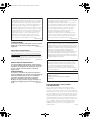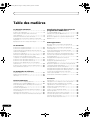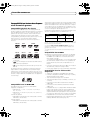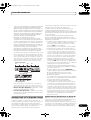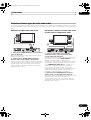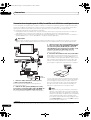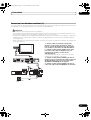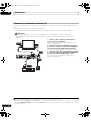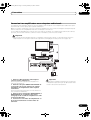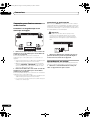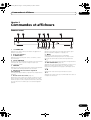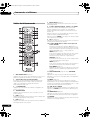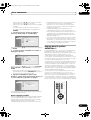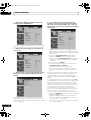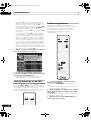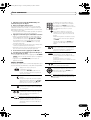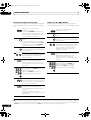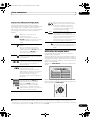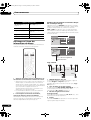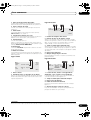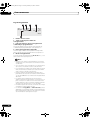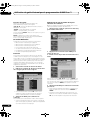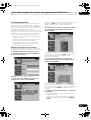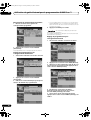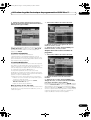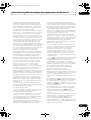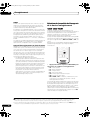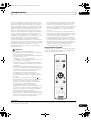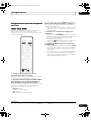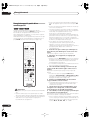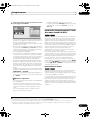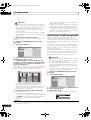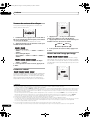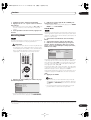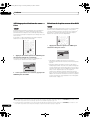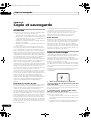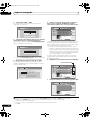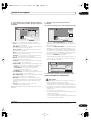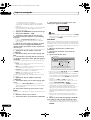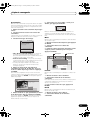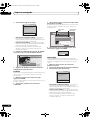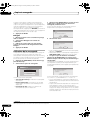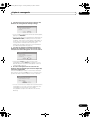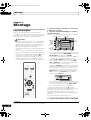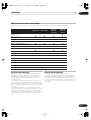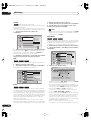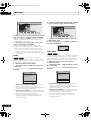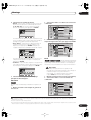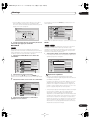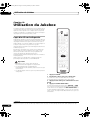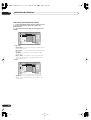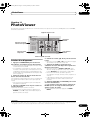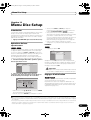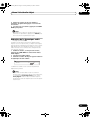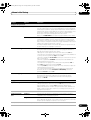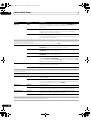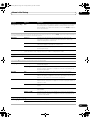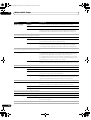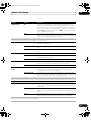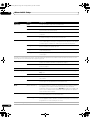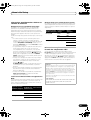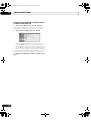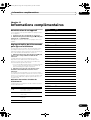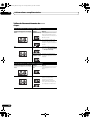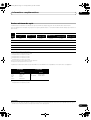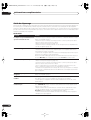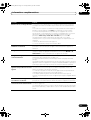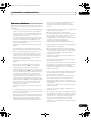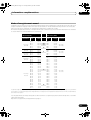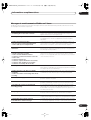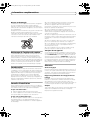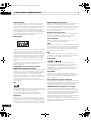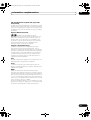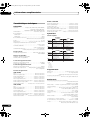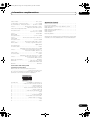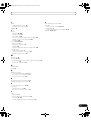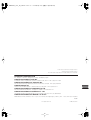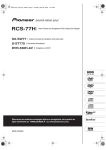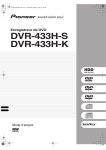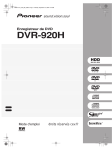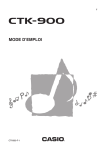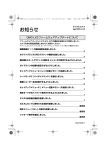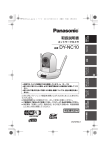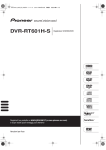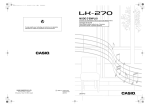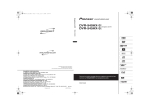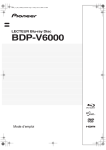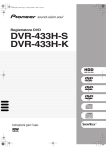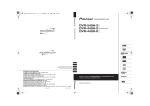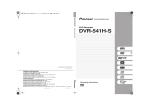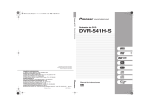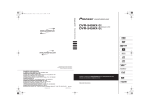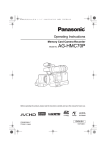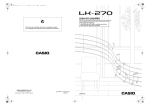Download DVR-630H-S DVR-530H-S
Transcript
DVR-530H_FR.book Page 1 Tuesday, February 22, 2005 3:06 PM
Enregistreur de DVD
DVR-630H-S
DVR-530H-S
™
Mode d’emploi
™
DVR-530H_FR.book Page 2 Tuesday, February 22, 2005 3:06 PM
Nous vous remercions d’avoir acquis un produit Pioneer.
Veuillez lire attentivement ce mode d’emploi afin de connaître la manière d’utiliser l’appareil comme il convient. Cela
fait, conservez le mode d’emploi de façon à pouvoir vous y référer en cas de nécessité.
IMPORTANT
ATTENTION
DANGER D´ELECTROCUTION
NE PAS OUVRIR
Ce symbole de l’éclair, placé dans un
triangle équilatéral, a pour but d’attirer
l’attention de l’utilisateur sur la présence, à
l’intérieur du coffret de l’appareil, de
“tensions dangereuses” non isolées d’une
grandeur suffisante pour représenter un
risque d’électrocution pour les êtres
humains.
ATTENTION:
POUR ÉVITER TOUT RISQUE
D’ÉLECTROCUTION, NE PAS ENLEVER LE
COUVERCLE (NI LE PANNEAU ARRIÈRE).
AUCUNE PIÈCE RÉPARABLE PAR
L’UTILISATEUR NE SE TROUVE À
L’INTÉRIEUR. CONFIER TOUT ENTRETIEN À
UN PERSONNEL QUALIFIÉ UNIQUEMENT.
Ce point d’exclamation, placé dans un
triangle équilatéral, a pour but d’attirer
l’attention de l’utilisateur sur la présence,
dans les documents qui accompagnent
l’appareil, d’explications importantes du
point de vue de l’exploitation ou de
l’entretien.
D3-4-2-1-1_Fr
AVERTISSEMENT
AVERTISSEMENT
Cet appareil n’est pas étanche. Pour éviter les
risques d’incendie et de décharge électrique, ne
placez près de lui un récipient rempli d’eau, tel
qu’un vase ou un pot de fleurs, et ne l’exposez pas
à des gouttes d’eau, des éclaboussures, de la pluie
D3-4-2-1-3_A_Fr
ou de l’humidité.
Avant de brancher l’appareil pour la première, lisez
attentivement la section suivante.
La tension de l’alimentation électrique disponible
varie selon le pays ou la région. Assurez-vous que
la tension du secteur de la région où l’appareil sera
utilisé correspond à la tension requise (par ex. 230
V ou 120 V), indiquée sur le panneau arrière.
D3-4-2-1-4_A_Fr
ATTENTION
Cet appareil est un produit laser de Classe 1, mais la
diode laser qu’il renferme est supérieure à la Classe
1. Pour garantir une sécurité constante, ne retirez
aucun des couvercles et n’essayez pas d’avoir accès
à l’intérieur de l’appareil.
Confiez toute réparation à un personnel qualifié.
L’étiquette suivante se trouve sur votre appareil.
Emplacement : Intérieur de l’appareil
CAUTION CLASS 3B VISIBLE AND INVISIBLE LASER RADIATION
WHEN OPEN, AVOID EXPOSURE TO THE BEAM.
ATTENTION RADIATIONS LASER VISIBLES ET INVISIBLES DE CLASSE 3B
QUAND OUVERT. ÉVITEZ TOUT EXPOSITION AU FAISCEAU.
ADVARSEL KLASSE 3B SYNLIG OG USYNLIG LASERSTRÅLING VED ÅBNING.
UNDGÅ UDSÆTTELSE FOR STRÅLING.
VARNING KLASS 3B SYNLIG OCH OSYNLIG LASERSTRÅLNING NÄR DENNA
DEL ÄR ÖPPNAD. UNDVIK ATT UTSÄTTA DIG FÖR STRÅLEN.
VORSICHT BEI GEÖFFNETER ABDECKUNG IST SICHTBARE UND UNSICHTBARE
LASERSTRAHLUNG DER KLASSE 3B IM GERÄTEINNEREN
VORHANDEN. AUGEN NICHT DEM LASERSTRAHLAUSSETZEN!
PRECAUCIAÓN CUANDO SE ABRE HAY RADIACIÓN LÁSER DE CLASE 3B VISIBLE
E INVISIBLE. EVITE LA EXPOSICIÓN A LOS RAYOS LÁSER.
AVATTAESSA OLET ALTTIINA NÄKYVÄLLE JA
VARO!
NÄKYMÄTTÖMÄLLE LUOKAN 3B LASERSÄTEILYLLE.
ÄLÄ KATSO SÄTEESEEN.
DRW2247 - A
D3-4-2-1-8_A_Fr
Ce produit est conforme à la directive relative aux
appareils basse tension (73/23/CEE), à la directive
CE relative à la compatibilité electromagnétique
(89/336/CEE, amendements 92/31/CEE et
D3-4-2-1-9a_Fr
93/68/CEE).
DVR-530H_FR.book Page 3 Tuesday, February 22, 2005 3:06 PM
ATTENTION
L’interrupteur POWER de cet appareil ne coupe pas
complètement celui-ci de sa prise secteur. Comme
le cordon d’alimentation fait office de dispositif de
déconnexion du secteur, il devra être débranché au
niveau de la prise secteur pour que l’appareil soit
complètement hors tension. Par conséquent, veillez
à installer l’appareil de telle manière que son cordon
d’alimentation puisse être facilement débranché de
la prise secteur en cas d’accident. Pour éviter tout
risque d’incendie, le cordon d’alimentation sera
débranché au niveau de la prise secteur si vous
prévoyez une période prolongée de non utilisation
(par exemple avant un départ en vacances).
Si la fiche d’alimentation secteur de cet appareil ne
convient pas à la prise secteur à utiliser, la fiche doit
être remplacée par une appropriée.
Ce remplacement et la fixation d’une fiche secteur
sur le cordon d’alimentation de cet appareil doivent
être effectués par un personnel de service qualifié.
En cas de branchement sur une prise secteur, la
fiche de coupure peut provoquer une sérieuse
décharge électrique. Assurez-vous qu’elle est
éliminée correctement après sa dépose.
L’appareil doit être déconnecté en débranchant sa
fiche secteur au niveau de la prise murale si vous
prévoyez une période prolongée de non utilisation
(par exemple avant un départ en vacances).
D3-4-2-2-2a_A_Fr
D3-4-2-2-1a_A_Fr
AVERTISSEMENT
Pour éviter les risques d’incendie, ne placez aucune
flamme nue (telle qu’une bougie allumée) sur
D3-4-2-1-7a_A_Fr
l’appareil.
Milieu de fonctionnement
Température et humidité du milieu de fonctionnement :
De +5 à +35ºC (de +41 à +95ºF); Humidité relative
inférieure à 85% (orifices de ventilation non obstrués)
N’installez pas l’appareil dans un endroit mal ventilé ou
un lieu soumis à une forte humidité ou en plein soleil
D3-4-2-1-7c_A_Fr
(ou à une forte lumière artificielle).
PRÉCAUTION DE VENTILATION
Lors de l’installation de l’appareil, veillez à laisser
un espace suffisant autour de ses parois de manière
à améliorer la dissipation de chaleur (au moins 10
cm sur le dessus, 10 cm à l’arrière et 10 cm de
chaque côté).
Cet appareil fait appel à divers circuits et principes
destinés á interdire la piraterie des oeuvres protégées par
des droits d’auteurs, circuits et principes qui sont couverts
aux États-Unis soit par des brevets détenus par Macrovision
Corporation et d’autres sociétés, soit par d’autres formes
de propriété intellectuelle appartenant égalementá
Macrovision et à d’autres sociétés. L’utilisation de la
technologie visant à la protection des droits d’auteurs doit
être autorisée par Macrovision Corporation, et doit être
limitée à des fins domestiques, ou similaires, sauf accord
préalable de Macrovision Corporation. La rétro-technique et
le désassemblage sont proscrits.
Ce produit est destiné à une utilisation domestique
générale. Toute panne due à une utilisation autre
qu'à des fins privées (comme une utilisation à des
fins commerciales dans un restaurant, dans un
autocar ou sur un bateau) et qui nécessite une
réparation sera aux frais du client, même pendant la
K041_Fr
période de garantie.
AVERTISSEMENT
Les fentes et ouvertures du coffret sont prévues
pour la ventilation, pour assurer un fonctionnement
stable de l’appareil et pour éviter sa surchauffe.
Pour éviter les risques d’incendie, ne bouchez
jamais les ouvertures et ne les recouvrez pas
d’objets, tels que journaux, nappes ou rideaux, et
n’utilisez pas l’appareil posé sur un tapis épais ou
D3-4-2-1-7b_A_Fr
un lit.
Ce produit utilise les polices FontAvenue® sous licence
de NEC corporation.
FontAvenue est une marque déposée de NEC
Corporation.
NOTE IMPORTANTE SUR LE CABLE
D’ALIMENTATION
Tenir le câble d’alimentation par la fiche. Ne pas
débrancher la prise en tirant sur le câble et ne pas
toucher le câble avec les mains mouillées. Cela risque
de provoquer un court-circuit ou un choc électrique. Ne
pas poser l’appareil ou un meuble sur le câble. Ne pas
pincer le câble. Ne pas faire de noeud avec le câble ou
l’attacher à d’autres câbles. Les câbles d’alimentation
doivent être posés de façon à ne pas être écrasés. Un
câble abîmé peut provoquer un risque d’incendie ou un
choc électrique. Vérifier le câble d’alimentation de
temps en temps. Contacter le service après-vente
PIONEER le plus proche ou le revendeur pour un
S002_Fr
remplacement.
DVR-530H_FR.book Page 4 Tuesday, February 22, 2005 3:06 PM
Table des matières
01 Avant de commencer
Particularités . . . . . . . . . . . . . . . . . . . . . . . . . . . . . . . 6
Contenu de l’emballage . . . . . . . . . . . . . . . . . . . . . . . 8
Mise en place des piles dans le boîtier de
télécommande . . . . . . . . . . . . . . . . . . . . . . . . . . . . . . 8
Utilisation du boîtier de télécommande . . . . . . . . . . . 8
Compatibilité en lecture des disques et du format
de gravure . . . . . . . . . . . . . . . . . . . . . . . . . . . . . . . . . 9
Quelques mots sur le disque dur intégré . . . . . . . . . 11
05 Utilisation du guide électronique de
programmation GUIDE Plus+™
Le système GUIDE Plus+™ . . . . . . . . . . . . . . . . . . .
Utilisation du système GUIDE Plus+™. . . . . . . . . . .
Sections . . . . . . . . . . . . . . . . . . . . . . . . . . . . . . . . . .
Questions répétitives et guide de dépannage de
GUIDE Plus+™ . . . . . . . . . . . . . . . . . . . . . . . . . . . .
39
39
41
48
06 Enregistrement
02 Connexions
Connexions au panneau arrière . . . . . . . . . . . . . . . . 12
Connexions au panneau avant . . . . . . . . . . . . . . . . . 13
Autres dispositions pouvant être utilisées avec un
téléviseur compatible . . . . . . . . . . . . . . . . . . . . . . . . 13
Connexions simplifiées. . . . . . . . . . . . . . . . . . . . . . . 14
Utilisation d’autres types de sortie audio-vidéo . . . . . 15
Connexion à un récepteur pour le câble,
le satellite ou la télévision numérique terrestre. . . . . 16
Connexion à un décodeur extérieur (1) . . . . . . . . . . . 17
Connexion à un décodeur extérieur (2) . . . . . . . . . . . 18
Connexion à un amplificateur ou un récepteur
audiovisuels . . . . . . . . . . . . . . . . . . . . . . . . . . . . . . . 19
Connexion avec d’autres sources audiovisuelles . . . 20
Raccordement au secteur . . . . . . . . . . . . . . . . . . . . 20
03 Commandes et afficheurs
Panneau avant . . . . . . . . . . . . . . . . . . . . . . . . . . . . . 21
Boîtier de télécommande . . . . . . . . . . . . . . . . . . . . . 22
Afficheur . . . . . . . . . . . . . . . . . . . . . . . . . . . . . . . . . 24
04 Pour commencer
Mise en service et réglage général . . . . . . . . . . . . . . 25
Réglage pour le système GUIDE Plus+™ . . . . . . . . . 27
Choix du disque dur ou du DVD pour la lecture ou
l’enregistrement . . . . . . . . . . . . . . . . . . . . . . . . . . . . 30
Premier enregistrement . . . . . . . . . . . . . . . . . . . . . . 30
Utilisation du syntoniseur de télévision intégré. . . . . 31
Lecture de base . . . . . . . . . . . . . . . . . . . . . . . . . . . . 32
Utilisation du menu Home . . . . . . . . . . . . . . . . . . . . 35
Affichage sur l’écran des informations du disque. . . 36
4
Fr
Quelques mots concernant l’enregistrement
sur DVD . . . . . . . . . . . . . . . . . . . . . . . . . . . . . . . . . .
Quelques mots concernant l’enregistrement
sur disque dur . . . . . . . . . . . . . . . . . . . . . . . . . . . . .
Durée d’enregistrement et qualité d’image . . . . . . .
Signal audio enregistré . . . . . . . . . . . . . . . . . . . . . .
Restrictions relatives à l’enregistrement vidéo . . . . .
Sélection de la qualité de l’image et de la durée
d’enregistrement . . . . . . . . . . . . . . . . . . . . . . . . . . .
Enregistrement simple d’une émission
de télévision . . . . . . . . . . . . . . . . . . . . . . . . . . . . . . .
Réglage du programmateur pour
l’enregistrement . . . . . . . . . . . . . . . . . . . . . . . . . . . .
Questions répétitives concernant l’enregistrement
commandé par programmateur . . . . . . . . . . . . . . . .
Enregistrement et lecture simultanés. . . . . . . . . . . .
Enregistrement à partir d’un appareil extérieur . . . .
Enregistrement à partir d’un caméscope DV . . . . . .
Lecture des enregistrements à l’aide d’un
autre lecteur de DVD . . . . . . . . . . . . . . . . . . . . . . . .
Initialisation d’un DVD enregistrable . . . . . . . . . . . .
50
50
51
51
51
52
53
54
58
58
59
60
61
62
07 Lecture
Introduction . . . . . . . . . . . . . . . . . . . . . . . . . . . . . . .
Navigation sur les disques et sur le disque dur . . . .
Utilisation de Disc Navigator pour connaître
rapidement le contenu d’un disque . . . . . . . . . . . . .
Examen du contenu d’un disque . . . . . . . . . . . . . . .
Lecture au ralenti . . . . . . . . . . . . . . . . . . . . . . . . . . .
Avance ou recul image par image . . . . . . . . . . . . . .
Menu Play Mode . . . . . . . . . . . . . . . . . . . . . . . . . . .
Affichage puis sélection des sous-titres . . . . . . . . . .
Sélection de la piste sonore d’un DVD . . . . . . . . . . .
Sélection des voies audio . . . . . . . . . . . . . . . . . . . . .
Choix de l’angle de prise de vues . . . . . . . . . . . . . . .
63
63
64
66
66
66
67
70
70
71
71
DVR-530H_FR.book Page 5 Tuesday, February 22, 2005 3:06 PM
08 Copie et sauvegarde
Introduction . . . . . . . . . . . . . . . . . . . . . . . . . . . . . . .
Copie par touche unique . . . . . . . . . . . . . . . . . . . . .
Utilisation d’une liste de copie. . . . . . . . . . . . . . . . .
Utilisation de la sauvegarde. . . . . . . . . . . . . . . . . . .
15 Informations complémentaires
72
72
73
80
09 Montage
Page Disc Navigator . . . . . . . . . . . . . . . . . . . . . . . .
Options du menu des commandes . . . . . . . . . . . . .
Précision du montage . . . . . . . . . . . . . . . . . . . . . . .
Genres sur disque dur . . . . . . . . . . . . . . . . . . . . . . .
82
83
83
83
10 Utilisation du Jukebox
Copie d’un CD sur le disque dur . . . . . . . . . . . . . . . 90
Écoute de musique grâce à Jukebox . . . . . . . . . . . . 91
Montage des albums de Jukebox. . . . . . . . . . . . . . . 91
Réinitialisation de cet appareil. . . . . . . . . . . . . . . .
Réglage du boîtier de télécommande pour agir
sur le téléviseur . . . . . . . . . . . . . . . . . . . . . . . . . . .
Tailles de l’écran et formats de disque. . . . . . . . . .
Durées minimum de copie . . . . . . . . . . . . . . . . . .
Guide de dépannage . . . . . . . . . . . . . . . . . . . . . . .
Questions répétitives . . . . . . . . . . . . . . . . . . . . . . .
Quelques mots au sujet de DV . . . . . . . . . . . . . . .
Modes d’enregistrement manuel. . . . . . . . . . . . . .
Liste des codes de langue . . . . . . . . . . . . . . . . . . .
Liste des codes de pays ou de région. . . . . . . . . . .
Messages et avertissements affichés
sur l’écran . . . . . . . . . . . . . . . . . . . . . . . . . . . . . . .
Manipulation des disques . . . . . . . . . . . . . . . . . . .
Nettoyage de l’optique du capteur . . . . . . . . . . . . .
Condensation . . . . . . . . . . . . . . . . . . . . . . . . . . . .
Conseils d’installation . . . . . . . . . . . . . . . . . . . . . .
Glossaire . . . . . . . . . . . . . . . . . . . . . . . . . . . . . . . .
Caractéristiques techniques . . . . . . . . . . . . . . . . .
109
109
110
111
112
115
116
117
118
118
119
120
121
121
121
121
124
11 PhotoViewer
Création d’un diaporama . . . . . . . . . . . . . . . . . . . . . 93
Index
12 Menu Disc Setup
Introduction . . . . . . . . . . . . . . . . . . . . . . . . . . . . . . .
Opérations de base . . . . . . . . . . . . . . . . . . . . . . . . .
Réglages d’initialisation. . . . . . . . . . . . . . . . . . . . . .
Finalisation . . . . . . . . . . . . . . . . . . . . . . . . . . . . . . .
Optimize HDD . . . . . . . . . . . . . . . . . . . . . . . . . . . . .
Initialisation du disque dur . . . . . . . . . . . . . . . . . . .
95
95
95
96
96
96
13 Menu Video/Audio Adjust
Définition de la qualité de l’image télévisée
ou appliquée sur les entrées extérieures . . . . . . . . . 97
Définition de la qualité de l’image pour la lecture . . 98
Réduction de la dynamique audio . . . . . . . . . . . . . . 99
14 Menu Initial Setup
Utilisation du menu des réglages initiaux
(Initial Setup) . . . . . . . . . . . . . . . . . . . . . . . . . . . . . 100
5
Fr
DVR-530H_FR.book Page 6 Tuesday, February 22, 2005 3:06 PM
01
Avant de commencer
Chapitre 1
Avant de commencer
Particularités
• Système intégré d’aide électronique à la
programmation GUIDE Plus+™
Le système GUIDE Plus+™ est un outil interactif de
programmation avec affichage sur l’écran du téléviseur.
Une simple pression sur une touche vous permet de
connaître les émissions de la journée et de la semaine à
venir, de rechercher une catégorie d’émission sur une
liste ou par un mot-clé, et même de programmer
l’enregistreur.
HDD
• Enregistrement sur disque dur
Vous disposez de 711 heures d’enregistrement (en mode
MN1) sur le disque dur de 250 giga-octets du
DVR-630H-S. (455 heures sur le disque dur de 160 gigaoctets du DVR-530H-S.)
Le fait de pouvoir, tout à la fois, enregistrer sur DVD ou
sur un disque dur de grande capacité, vous apporte
beaucoup de souplesse puisque vous avez le choix entre
conserver les enregistrements sur le disque dur pour y
avoir un accès rapide, ou bien les reporter sur un DVD à
fin d’archivage ou de lecture sur un autre appareil.
• Copie entre disque dur et DVD
Vous pouvez copier sans mal les enregistrements du
disque dur vers un DVD, et inversement. En principe,
vous pouvez employer la copie à grande vitesse qui
assure le transfert d’une heure de vidéo en une minute
environ (enregistrement en mode SEP sur un disque
DVD-R Version 2.0 / 2.1 (16x)).
Vous pouvez également choisir de réaliser une copie
dont la qualité diffère de celle de l’original. Par exemple,
vous pouvez transférer sur un DVD et en mode SP (durée
standard) un enregistrement en mode XP (meilleure
qualité possible) qui se trouve sur le disque dur; de cette
manière, de la place peut demeurer disponible sur le
DVD pour d’autres enregistrements.
• Copie par touche unique
La copie par touche unique est bien le moyen le plus
simple pour copier le titre en cours de lecture du disque
dur vers le DVD, ou inversement du DVD vers le disque
dur.
• Copie de haute qualité, en temps réel
Au moment de l’enregistrement sur le disque dur, des
données image sont préservées de façon que le transfert
ultérieur en temps réel sur DVD puisse être réalisé dans
les conditions optimales.
(Cela ne s’applique qu’aux enregistrements sur disque
dur MN16–32 (valeur Video Mode Off)) et aux
enregistrements MN12–32 / XP+ (valeur Video Mode
On).)
6
Fr
HDD
• Lecture décalée VR mode
Grâce à la lecture décalée, vous pouvez regarder un
enregistrement depuis le début, bien qu’il ne soit pas
terminé et qu’il se poursuive. Par exemple, en raison de
votre absence vous savez que vous ne pourrez pas voir les
15 premières minutes d’une émission; vous réglez donc
le programmateur d’enregistrement et lorsque vous
rentrez à votre domicile, vous commencez à regarder
l’émission depuis son début tandis qu’elle continue de
s’enregistrer, avec un décalage de 15 minutes, dans le
cas de cet exemple.
•
Enregistrement et lecture simultanés VR mode
HDD
L’enregistrement et la lecture du contenu du disque dur
et du DVD sont deux opérations complètement
indépendantes. Cela veut dire que vous pouvez graver
une émission de télévision sur un DVD enregistrable,
tandis que vous regardez un enregistrement déjà réalisé
sur le même DVD.
• Aide affichée sur l’écran
Une pression sur la touche HELP du boîtier de
télécommande provoque l’affichage sur l’écran d’une
page d’aide contextuelle.
• Disc Navigator
Disc Navigator est une page écran destinée à vous
faciliter l’examen du contenu du DVD ou du disque dur.
Dans le cas des DVD enregistrables et des disques durs,
des miniatures animées simplifient les opérations de
choix. Disc Navigator est également utile pour modifier le
contenu du disque dur ou d’un DVD enregistrable.
• Home Menu
La page Home Menu vous offre un accès commode à
toutes les fonctions de cet appareil, qu’il s’agisse de son
réglage, de celui du programmateur ou de la
modification d’un enregistrement.
• Compatibilité avec le balayage progressif
La vidéo à balayage progressif double la quantité
d’informations appliquées au téléviseur ou au moniteur
par rapport à celle fournie par la vidéo à balayage
entrelacé. Il en résulte une image stable, dépourvue de
scintillement. (Reportez-vous au mode d’emploi qui
accompagne le téléviseur ou le moniteur pour vous
assurer de leur compatibilité avec ce mode de
fonctionnement.)
• Restitution, chez vous, des sonorités d’une salle
de cinéma
Il vous suffit de relier cet appareil à un amplificateur ou
un récepteur audiovisuels compatibles Dolby Digital ou
DTS, pour profiter pleinement de tous les effets sonores
attachés aux gravures Dolby Digital et DTS sur disques
DVD.
DVR-530H_FR.book Page 7 Tuesday, February 22, 2005 3:06 PM
Avant de commencer
• Enregistrement simplifié
Régler cet appareil pour l’enregistrement d’une émission
est une opération très simple grâce à la page Easy Timer
Recording. Vous précisez la chaîne sur laquelle est
diffusée l’émission, la qualité souhaitée de la gravure et
vous indiquez graphiquement les heures de début et de
fin d’enregistrement. C’est tout!
• Programmation possible de 32 enregistrements
L’enregistreur peut accepter 32 programmations pour le
mois à venir. Il peut s’agir d’émissions isolées, mais
aussi d’émissions quotidiennes ou hebdomadaires.
Cet appareil est également compatible avec les systèmes
VPS/PDC qui vous garantissent d’enregistrer l’intégralité
de l’émission même si, pour une raison quelconque, elle
venait à être avancée ou retardée.
• Enregistrement commandé par touche unique
Utilisez cette possibilité quand vous désirez que
l’enregistrement commence immédiatement; la durée
de l’enregistrement est réglable par intervalle de 30
minutes. Chaque pression sur la touche REC
augmente de 30 minutes la durée de l’enregistrement,
pour atteindre 6 heures au plus.
• Optimisation de l’enregistrement
L’optimisation de l’enregistrement consiste à jouer sur la
qualité de la gravure lorsque les réglages que vous avez
adoptés ne sont pas compatibles avec le disque utilisé.
• Enregistrement sur disque dur de très haute
HDD
qualité
En choisissant le mode XP+, vous pouvez obtenir des
enregistrements de très haute qualité sur le disque dur
(grâce au taux de transfert d’environ 15 Mo/s).
• Son de grande qualité, PCM linéaire 16 bits
En mode LPCM, les sons sont enregistrés, sans
compression, avec le format PCM linéaire à 16 bits. De
belles sonorités accompagnent alors des images de
grande qualité.
• Moyens de réglage de la qualité des images
Pendant la lecture, vous disposez de divers moyens pour
régler la qualité de l’image. Pareillement, vous pouvez
régler la qualité de l’enregistrement. Vous avez donc la
possibilité d’optimiser les images d’une vieille cassette
vidéo avant de les transférer sur disque DVD.
• Localisez rapidement et aisément ce que vous
désirez regarder
Contrairement aux cassettes vidéo, l’accès au passage
que vous désirez regarder est immédiat dans le cas d’un
DVD ou du disque dur. La localisation de ce passage peut
être obtenue par recherche d’un titre ou d’un chapitre,
ou encore par indication d’un temps.
• Enregistrement commandé manuellement
Outre 6 modes d’enregistrement préalablement définis,
le mode d’enregistrement manuel vous donne accès à 34
ensembles de réglage de qualité et de durée, autrement
dit de quoi couvrir presque tous les cas.
01
• Enregistrement à partir d’un caméscope DV
Cet appareil possède une prise d’entrée DV (Digital Video),
ce qui permet sa liaison à un caméscope DV. Cette
disposition permet donc le montage sur DVD ou disque
dur des prises de vues effectuées à l’aide du caméscope.
• Montage sûr, non destructif VR mode
Lorsque vous réalisez une modification de la liste de
lecture, la gravure du disque elle-même (la gravure
d’origine) n’est pas affectée. Le montage effectué (que
l’on nomme la liste de lecture) n’a pour effet que
d’arranger les pointeurs qui identifient les diverses
parties de la gravure d’origine.
• Lecture des gravures en mode vidéo à l’aide d’un
lecteur ordinaire de DVD Video mode
Un disque portant une gravure en mode vidéo peut être
lu par un lecteur ordinaire de DVD, y compris un lecteur
d’ordinateur compatible DVD-Video*.
* Gravure au ‘format DVD-Video’: L’emploi du format DVD-Video pour
graver un DVD-R ou DVD-RW à l’aide d’un appareil Pioneer, est appelé
gravure en ‘mode vidéo’. La lecture des DVD-R et DVD-RW n’est pas une
obligation à laquelle sont tenus les fabricants de lecteurs de DVD; il existe
donc des équipements de lecture de DVD qui ne sont pas en mesure de
traiter les DVD-R et DVD-RW portant des gravures au format DVD-Video.
Remarque: La ‘finalisation’ est requise.
• Lecture des fichiers WMA, MP3 et JPEG
Cet appareil peut lire les fichiers audio WMA et MP3, et
les fichiers image JPEG qui ont été gravés sur un CD-R,
CD-RW ou CD-ROM.
• Copie de secours d’un disque
La copie de secours est un moyen commode de graver,
en mode vidéo, sur un DVD, qui doit être finalisé, le
contenu que vous jugez important d’un autre DVD. Le
document est tout d’abord copié sur le disque dur puis
du disque dur vers le second DVD.
HDD
• Récupération d’un enregistrement
Si un enregistrement commandé par programmateur ne
peut se faire sur le DVD chargé parce qu’il n’est pas
enregistrable, l’enregistrement est automatiquement
réalisé sur le disque dur.
•
Remplacement automatique d’un
HDD
enregistrement
Il s’agit du remplacement automatique d’un
enregistrement commandé par programmateur que
vous ne désirez pas conservé après que vous l’avez
regardé. Chaque fois qu’une émission est enregistrée,
elle remplace une précédente émission gravée sur le
disque dur. Il est inutile d’effectuer manuellement
l’effacement de l’enregistrement.
Remarque sur la copie:
Un appareil d’enregistrement ne doit être utilisé que pour réaliser des
copies conformément à ce qui est prévu par la loi; nous vous conseillons
de prendre connaissance des termes de la loi dans le pays où vous
souhaitez effectuer une copie. La copie des œuvres protégées par des
droits d’auteur, telles que les films ou les pièces de musique, est illégale,
sauf exception prévue par la loi ou autorisation du détenteur des droits.
7
Fr
DVR-530H_FR.book Page 8 Tuesday, February 22, 2005 3:06 PM
Avant de commencer
01
Contenu de l’emballage
Veuillez vous assurer que les accessoires suivants
accompagnent l’appareil dans son emballage.
• Boîtier de télécommande
• Piles AA/R6P x2
• Câble audio/vidéo (fiches rouge, blanche, jaune)
• Câble G-LINK™
• Câble d’antenne radiofréquence
• Câble d’alimentation
• Ce mode d’emploi
• Carte de garantie
Mise en place des piles dans le boîtier
de télécommande
1 Ouvrez le logement des piles, au dos du boîtier
de télécommande.
2 Introduisez 2 piles AA/R6P en respectant les
indications (, ) figurant à l’intérieur du logement.
3
Replacez le couvercle du logement.
Important
L’utilisation incorrecte des piles peut provoquer la fuite
de l’électrolyte, voire leur explosion. Veuillez observer les
consignes suivantes:
• Ne mélangez pas piles neuves et piles usagées.
• N’utilisez pas simultanément différents types de
piles—deux piles d’aspect similaire peuvent différer
par leur tension nominale.
• Assurez-vous que les pôles positif et négatif de
chaque pile correspondent aux symboles de polarité
figurant à l’intérieur du compartiment.
• Ôtez les piles de l’appareil si vous prévoyez de ne pas
l’utiliser pendant plus d’un mois.
• Lorsque vous désirez mettre au rebut des piles
usagées, veuillez vous conformer aux règles
gouvernementales ou environnementales en vigueur
dans votre pays ou région.
Utilisation du boîtier de
télécommande
Respectez les consignes suivantes lorsque vous utilisez
le boîtier de télécommande:
• Aucun obstacle ne doit être présent entre le boîtier de
télécommande et le capteur de l’appareil.
• Le fonctionnement de la télécommande peut être
perturbé si le capteur est soumis à un éclairage trop
puissant (rayons solaires ou lumière fluorescente).
• L’utilisation simultanée de plusieurs boîtiers de
télécommande peut brouiller leur fonctionnement.
Évitez d’utiliser d’autres télécommandes à proximité
de cet appareil.
• Remplacez les piles lorsque vous notez une baisse de
portée du boîtier de télécommande.
• Lorsque les piles sont usagées et au moment où vous
les changez, le mode de fonctionnement du boîtier
de télécommande et les codes prédéfinis pour le
téléviseur initiaux sont rétablis. Reportez-vous à
Remote Control Mode la page 106 et Réglage du
boîtier de télécommande pour agir sur le téléviseur la
page 109 pour connaître le mode opératoire.
• Utilisez le boîtier face au capteur de télécommande,
qui se trouve sur la face avant de l’appareil, et à une
distance inférieure à la portée maximale.
7m
• Vous pouvez régler cet appareil en pointant le boîtier
de télécommande vers le capteur de télécommande
d’un autre appareil Pioneer relié à la prise
CONTROL IN du panneau arrière. Pour de plus
amples détails, reportez-vous à Connexions au
panneau arrière la page 12.
8
Fr
DVR-530H_FR.book Page 9 Tuesday, February 22, 2005 3:06 PM
Avant de commencer
01
Compatibilité en lecture des disques
et du format de gravure
Compatibilité générale des disques
Ce lecteur est compatible avec une vaste gamme de
disques (supports) et de formats de gravure. Les disques
que cet appareil peut lire, ou leur coffret, portent, en
général, un des logos suivants. Sachez toutefois que
certains types de disques tels que les CD et DVD
enregistrables, peuvent porter des gravures qui ne sont
pas reconnues — pour de plus amples détails
concernant cette question, veuillez vous reporter cidessous.
DVD-Video
DVD-R
Audio CD
Video CD
DVD-RW
CD-R
CD-RW
• Compatibilité également assurée avec KODAK
Picture CD
•
est une marque de commerce de DVD Format/
Logo Licensing Corporation.
est une marque de commerce de Fuji Photo Film
Co. Ltd.
Ce graveur prend en compte la norme CEI relative au
Super VCD. Le Super VCD offre une qualité d’image
supérieure à celle du Video CD ordinaire et a été conçu
pour que 2 pistes sonores puissent être enregistrées. Par
ailleurs, le Super VCD est compatible avec les appareils
à écran large.
•
VIDEO
CD
Super Video CD (Super VCD)
Compatibilité avec les DVD-R/RW
Cet appareil peut lire et graver les DVD-R/RW.
Supports compatibles:
• DVD-RW Ver. 1.1, Ver. 1.1 / 2x, Ver. 1.2 / 2–4x, et
Ver. 1.2 / 2–6x
• DVD-R Ver. 2.0, et Ver. 2.0 / 4x / 8x / 16x, et Ver. 2.1 /
1–8x / 1–16x
Formats de gravure:
• DVD-R/RW: Format Video Recording (VR) et format
DVD-Video (mode vidéo)
Formats lisibles:
• DVD-R/RW: Format Video Recording (VR) et format
DVD-Video (mode vidéo)
Sachez que certains modèles anciens d’enregistreur DVD
et de graveur DVD peuvent rejeter les DVD-RW Ver. 1.2 ou
altérer irrémédiablement les données que porte le disque.
Si vous désirez utiliser un DVD-RW sur cet appareil et sur
un ancien modèle d’enregistreur ou de graveur, nous vous
conseillons d’acquérir des disques Ver. 1.1.
Le tableau suivant indique les enregistreurs DVD Pioneer
anciens compatibles avec les DVD-RW Ver. 1.2.
Modèle
Lisible
DVR-7000
1,2,3
DVR-3100/ DVR-5100H
Oui
Oui1
Enregistrable
Non
Non
1
Les disques doivent être finalisés sur cet appareil pour leur lecture soit
possible. La lecture des disques gravés en mode VR ou en mode vidéo
et non finalisés peut être impossible.
2
La mention Cannot read the CPRM information apparaît sur
l’afficheur au moment où vous chargez un disque. Toutefois, cela
n’empêche pas la lecture.
3
La lecture des titres dont une seule copie est autorisée, n’est pas
possible.
Compatibilité des CD-R/RW
Cet appareil ne peut pas graver les CD-R ni les CD-RW.
• Formats lisibles: CD-Audio, Video CD, Super VCD,
CD-ROM* selon ISO 9660 contenant des fichiers
MP3, WMA ou JPEG
* Conforme à ISO 9660 Niveau 1 ou 2. Format physique
des CD: Mode1, Mode2 XA Form1. Les systèmes de
fichiers Romeo et Joliet sont compatibles avec ce
lecteur.
• Lecture d’un disque multisession: Oui (à l’exception
des CD-Audio, Video CD et Super VCD)
• Lecture d’un disque non finalisé: CD-Audio uniquement
Compatibilité avec les fichiers audio
compressés
• Supports compatibles: CD-ROM, CD-R, CD-RW
• Formats compatibles: MPEG-1 Audio Layer 3 (MP3),
Windows Media Audio (WMA)
• Taux d’échantillonnages: 44,1 ou 48kHz
• Taux binaires: Quelconque (128Kbps, ou mieux, est
conseillé)
• Lecture des fichiers MP3 à taux binaire variable
(VBR): Oui
• Lecture des fichiers WMA à taux binaire variable
(VBR): Non
• Compatibilité avec le codage WMA: Windows Media
Codec 8 (les fichiers codés au moyen de Windows
Media Codec 9 peuvent être lus dans certains cas mais
certains éléments des spécifications ne sont pas pris
en compte, en particulier, Pro, Lossless, Voice et VBR)
• Compatibilité vis-à-vis des droits d’auteur (DRM,
Digital Rights Management): Non (reportez-vous à la
rubrique DRM du Glossaire la page 121)
9
Fr
DVR-530H_FR.book Page 10 Tuesday, February 22, 2005 3:06 PM
01
Avant de commencer
• Extension de nom de fichier: .mp3, .wma (ces
extensions sont utilisées par l’appareil pour
reconnaître les fichiers MP3 et WMA – ne les utilisez
pas pour qualifier des fichiers de type autre que ces
deux-là)
• Structure des fichiers: Maximum de 99 dossiers, 999
fichiers (au-delà, seuls les dossiers et les fichiers
inclus dans ces limites sont pris en compte)
Compatibilité avec WMA (Windows Media
Audio)
Le logo Windows Media® imprimé sur le coffret indique que
cet appareil peut lire les fichiers Windows Media Audio.
WMA est l’abréviation de Windows Media Audio,
technique de compression audio qui a été mise au point
par Microsoft Corporation. Une gravure WMA peut être
réalisée à l’aide de Windows Media® Player pour
Windows® XP, Windows Media® Player 9 ou Windows
Media® Player 10 Series.
Microsoft, Windows Media et le logo Windows sont des
marques de commerce, déposées ou non par Microsoft
Corporation aux États-Unis et dans d’autres pays.
Compatibilité avec les fichiers JPEG
• Formats compatibles: Fichiers d’image fixes JPEG et
EXIF 2.2*
*Format de fichier utilisé par les appareils photo numériques
• Taux d’échantillonnage: 4:4:4, 4:2:2, 4:2:0
• Définition horizontale: 160 – 5120 pixels
• Définition verticale: 120 – 3840 pixels
• Compatibilité avec les fichiers JPEG progressif: Non
• Extension de nom de fichier: .jpg, .jpeg, .jif, .jfif (ces
extensions sont utilisées par l’appareil pour
reconnaître les fichiers JPEG – ne les utilisez pas
pour qualifier des fichiers de type autre que celui-là)
• Structure des fichiers: Cet appareil peut charger 99
dossiers, 999 fichiers en même temps (si le disque
porte un plus grand nombre de dossiers ou de fichiers,
un rechargement est possible)
Compatibilité avec les disques créés sur PC
Il peut être impossible de lire les disques gravés sur un
ordinateur personnel en raison des réglages employés par le
logiciel de gravure. Dans un tel cas, consultez l’éditeur du
logiciel pour obtenir des informations complémentaires.
Les disques gravés en mode d’écriture par paquet
(format UDF) ne sont pas compatibles avec cet appareil.
Les coffrets des disques DVD-R/RW et CD-R/RW
comportent aussi des informations complémentaires sur
la compatibilité.
Questions répétitives
• Quelle est la différence entre DVD-R et DVD-RW?
10
Fr
La différence essentielle tient à ce que le DVD-R est
un support n’autorisant qu’une seule gravure, tandis
que le DVD-RW peut gravé, effacé, regravé et ainsi de
suite. Le nombre de gravures-effacements est de
l’ordre de 1.000 dans le cas d’un DVD-RW.
Pour de plus amples détails, reportez-vous à la
Quelques mots concernant l’enregistrement sur DVD
la page 50.
• Que signifie mode VR?
Le mode VR (Video Recording) est une technique
d’enregistrement conçue pour les graveurs de DVD
de salon. Elle offre une plus grande souplesse dans
le montage des gravures que le ‘mode Video’. Par
contre, les gravures en mode vidéo donnent des
disques qui sont plus aisément compatibles avec les
différents lecteurs de DVD.
• Comment puis-je changer le format d’un disque?
Les DVD-R et DVD-RW peuvent être initialisés, au
choix, pour le mode vidéo ou le mode VR. Le DVD-R
est prêt pour le mode vidéo, avant que vous ne
l’introduisiez pour la première fois dans l’appareil.
Toutefois, grâce au menu Disc Setup, vous pouvez
l’initialiser pour le mode VR.
Le DVD-RW peut être initialisé, au choix, pour l’un ou
l’autre de ces deux modes; cette opération, qui peut
être répétée aussi souvent que nécessaire, efface les
données qu’il contient.
• Puis-je utiliser un lecteur ordinaire de DVD pour la
lecture des disques que j’ai gravés?
En principe, les DVD-R et DVD-RW gravés en mode
vidéo* peuvent être lus sur un lecteur ordinaire de
DVD, à condition qu’ils aient été préalablement
‘finalisés’. Cette opération gèle le contenu du disque
qui devient lisible pour un autre lecteur de DVD, tout
comme s’il s’agissait d’un DVD-Video.
Les DVD-R gravés en mode VR ne peuvent pas être
lus par un lecteur ordinaire de DVD, mais peuvent
l’être par un autre enregistreur de DVD ou un lecteur
de DVD-ROM (dans le cas du lecteur de DVD-ROM, il
faut toutefois que le disque ait été préalablement
finalisé).
Les DVD-RW gravés en mode VR peuvent être lus par
certains lecteurs et par d’autres enregistreurs.
N’oubliez pas que la lecture d’un disque peut être
impossible du fait de ses caractéristiques, de rayures
ou de poussières, sur le disque ou l’optique, etc.
Ce sigle indique que l’appareil est capable de lire
les DVD-RW gravés en mode VR (format Video
Recording). Toutefois, l’enregistrement d’un
document dont une seule copie est autorisée, ne peut
être lu qu’à l’aide d’un appareil compatible CPRM.
Sachez que Pioneer ne saurait garantir qu’une gravure
effectuée au moyen de cet appareil soit lisible par
d’autres lecteurs.
DVR-530H_FR.book Page 11 Tuesday, February 22, 2005 3:06 PM
Avant de commencer
01
*
Gravure au ‘format DVD-Video’: L’emploi du format DVDVideo pour graver un DVD-R ou DVD-RW à l’aide d’un
appareil Pioneer, est appelé gravure en ‘mode vidéo’. La
lecture des DVD-R et DVD-RW n’est pas une obligation à
laquelle sont tenus les fabricants de lecteurs de DVD; il
existe donc des équipements de lecture de DVD qui ne
sont pas en mesure de traiter les DVD-R et DVD-RW
portant des gravures au format DVD-Video.
Remarque: La ‘finalisation’ est requise.
Cet appareil accepte de réaliser ‘une copie unique’
d’une émission, conformément aux prescriptions du
système CPRM de protection contre la copie (reportezvous à CPRM la page 52), et à condition d’utiliser un
disque compatible CPRM et de graver en mode VR. Les
gravures répondant aux caractéristiques du système
CPRM ne sont lisibles que sur les appareils
explicitement compatibles avec ce système CPRM.
• Ai-je besoin de deux graveurs de DVD pour effectuer un
montage? Quel genre de montage puis-je réaliser?
Contrairement au cas de la cassette vidéo, vous n’avez
besoin que d’un seul graveur de DVD pour effectuer
un montage. Dans le cas d’un disque gravé en mode
VR, vous pouvez effectuer un montage en créant une
‘liste de lecture’, c’est-à-dire en précisant ce qui doit
être lu et à quel moment. Au moment de la lecture,
l’appareil tire les instructions de la liste de lecture.
Gravure d’origine (Original)
Titre 2
Titre 1
Chapitre 1
Chapitre 2
Titre 1
Chapitre 1
Chapitre 3 Chapitre 1
Titre 3
Chapitre 1
Chapitre 2
Titre 2
Chapitre 2
Chapitre 1 Chapitre 2
Liste de Lecture (Play List)
Dans ce document, nous emploierons souvent les
termes “gravures d’origine” et “liste de lecture” pour
parler des gravures initiales et de leur version montée.
• Gravure d’origine (Original) se rapporte à ce qui a
été effectivement gravé sur le disque.
• Liste de lecture (Play List) se rapporte au montage
que vous avez créé, autrement dit à la manière de lire
les gravures d’origine.
Quelques mots sur le disque dur intégré
Le disque dur intégré est un organe fragile. En raison des
conditions d’emploi, il se peut que le contenu de la
gravure soit altéré, voire détruit, ou bien que la lecture et
l’enregistrement habituels deviennent impossibles.
Sachez que si le disque dur et les éléments qui lui sont
associés devaient être réparés ou remplacés, les
gravures que contient le disque seraient détruites.
Veuillez tenir compte des conseils qui suivent et qui sont
destinés à éviter une panne du disque dur.
Le disque dur ne doit pas être considéré comme un
support d’enregistrement permanent. Nous vous
suggérons d’effectuer une copie de secours sur DVD-R/RW
des documents importants afin de ne pas en être démuni
en cas d’incident.
Pioneer ne saurait être tenue responsable des pertes
directes ou indirectes résultant de l’altération ou de la
destruction des enregistrements gravés sur un disque dur
présentant une anomalie.
• Ne déplacez pas l’appareil quand il fonctionne (cela
est le cas lorsqu’il charge les données du guide
électronique des émissions de télévision et que la
mention EPG se trouve affichée).
• Posez l’appareil sur une surface horizontale stable.
• N’obstruez pas les évents arrière du ventilateur.
• N’utilisez pas l’appareil dans un endroit très humide
ou très chaud, ni dans un endroit où il pourrait être
soumis à une variation rapide de température. Les
variations rapides de température peuvent entraîner la
formation de condensation à l’intérieur de l’appareil.
Cela pourrait provoquer une panne du disque dur.
• Tandis que l’appareil est en service (y compris
pendant un chargement des informations du guide,
la mention EPG est alors affichée), ne débranchez
pas la fiche du cordon d’alimentation, ne coupez pas
l’alimentation au niveau du disjoncteur.
• Ne déplacez pas l’appareil immédiatement après
l’avoir mis hors tension. Avant de déplacer l’appareil,
procédez comme suit:
1 Après l’apparition de la mention POWER OFF sur
l’afficheur de la face avant, attendez au moins 2 minutes.
2 Cela fait, débranchez la fiche du cordon
d’alimentation au niveau de la prise secteur.
3 Déplacez l’appareil.
• Si une panne de secteur survient alors de l’appareil
est en service, il y a de grandes chances pour que des
données du disque dur soient perdues.
• Le disque dur est un organe fragile. Utilisé
incorrectement ou dans un environnement qui ne
convient pas, le disque dur peut tomber en panne
alors qu’il fonctionne depuis plusieurs années. Les
anomalies se manifestent par un arrêt inopiné de la
lecture et du bruit de bloc (mosaïque) dans l’image.
Toutefois, une anomalie peut se produire sans être
précédée de signes avant-coureurs. En cas de panne
du disque dur, la lecture de son contenu devient
impossible, et le remplacement du disque dur
devient nécessaire.
Optimisation des performances du disque dur
Quand vous enregistrez et faites des montages sur le
disque dur, les données deviennent fragmentées sur le
disque et cela peut éventuellement affecter les
performances du graveur. Avant que cela ne se produise,
l’enregistreur vous avertira qu’il est temps d’optimiser le
disque dur (ce que vous pouvez faire à partir du menu
Disc Setup; reportez-vous à Optimize HDD la page 96).
11
Fr
DVR-530H_FR.book Page 12 Tuesday, February 22, 2005 3:06 PM
02
Connexions
Chapitre 2
Connexions
Connexions au panneau arrière
1
2
3
COMPONENT VIDEO OUT
PB
Y
AC IN
G-LINK CONTROL
DIGITAL
OUT
AV 2 (INPUT 1/DECODER)
R
L
R
AV 1 (RGB) – TV
L
4
IN
OUT
ANTENNA
OPTICAL
IN
5
6 7 8
1 Connecteur audio-vidéo AV2(INPUT 1/DECODER)
Connecteur d’entrée/sortie audio-vidéo de type péritel
(SCART) pour la liaison au magnétoscope ou à un autre
appareil munis d’une prise péritel (SCART). L’entrée
accepte les signaux de vidéo ordinaire, les signaux Svidéo et les signaux RVB. Reportez-vous à AV2/L1 In la
page 102 pour connaître la manière de procéder.
2 Connecteur audio-vidéo AV1(RGB)-TV
Connecteur de sortie audio-vidéo de type péritel (SCART)
pour la liaison au téléviseur ou à un autre appareil munis
d’une prise péritel (SCART). En matière de sortie vidéo,
vous disposez, au choix, de signaux de vidéo ordinaire, de
signaux de S-vidéo ou de signaux RVB. Reportez-vous à
AV1 Out la page 102 pour connaître la manière de
procéder.
3 COMPONENT VIDEO OUT
Il s’agit là d’une sortie vidéo de grande qualité permettant
la liaison à un téléviseur ou un moniteur munis d’une
entrée pour les composantes vidéo.
4 ANTENNA IN (RF IN)/OUT
Reliez l’antenne de télévision à la prise ANTENNA IN
(RF IN). Le signal transite par la prise ANTENNA OUT
par laquelle s’effectue la liaison au téléviseur.
5 AC IN – Entrée de l’alimentation
6 G-LINK™
Utilisez cette prise pour le raccordement du câble
G-LINK™ fourni de manière que le système
GUIDE Plus+™ puisse commander un syntoniseur
extérieur de télévision par satellite, etc.
12
Fr
AUDIO
VIDEO
INPUT 3
9
S-VIDEO
AUDIO
VIDEO
OUTPUT
S-VIDEO
PR
10
7 CONTROL IN
Utilisez cette prise lorsque l’appareil doit être commandé
par les ordres émis vers le capteur de télécommande
d’un autre appareil Pioneer doté d’une prise
CONTROL OUT et portant le logo Pioneer . Reliez la
prise CONTROL OUT de l’autre appareil à la prise
CONTROL IN de cet appareil-ci; utilisez pour cela un
cordon doté de fiches miniatures.
8 DIGITAL AUDIO OUT
Cette prise optique pour signaux numériques audio
assure la liaison à un amplificateur ou à un récepteur
audiovisuels, un décodeur Dolby Digital, DTS ou MPEG
ou tout autre appareil muni d’une entrée pour les signaux
numériques.
9 INPUT 3
Prises d’entrée pour les signaux audio analogiques
stéréophoniques, les signaux vidéo ou les signaux Svidéo assurant la liaison au magnétoscope ou à une
autre source.
10 OUTPUT
Prises de sortie pour les signaux audio analogiques
stéréophoniques, les signaux vidéo ou les signaux Svidéo assurant la liaison au téléviseur, ou bien à
l’amplificateur ou au récepteur audiovisuels.
DVR-530H_FR.book Page 13 Tuesday, February 22, 2005 3:06 PM
Connexions
02
Chargement du préréglage des canaux
Connexions au panneau avant
DV IN
11
S-VIDEO
VIDEO
L(MONO)
R
AUDIO
INPUT 2
12
Sur la droite de la face avant, se trouvent d’autres prises
masquées par un volet escamotable.
11 DV IN
Il s’agit d’un connecteur d’entrée DV i.LINK prévu pour
un caméscope DV.
12 Entrée audio et vidéo 2
C’est une entrée audio et vidéo (audio analogique et
stéréophonique; vidéo composite et S-vidéo) qui peut
être utilisée pour un caméscope, une console de jeu, un
appareil audio portatif, etc.
Autres dispositions pouvant être
utilisées avec un téléviseur
compatible
Lorsque cet appareil est relié à un téléviseur équipé de
i/o Link. A, AV Link, T-V Link, EasyLink, MegaLogic,
SMARTLINK, Q-Link, DATA LOGIC ou NexTView Link et
que cette liaison est réalisée au moyen d’un câble péritel
(SCART) (non fourni) à 21 broches (toutes câblées), les
fonctions suivantes sont alors disponibles:
• Enregistrement direct d’une émission de télévision
• Chargement du préréglage des canaux
• Chargement du système de commande par
programmateur NexTView
• Mise en service automatique du téléviseur
• Configuration de la chaîne
Notez que ces fonctions ne peuvent pas être utilisées
quand le panneau avant indique EPG.
Pour de plus amples détails concernant la compatibilité,
reportez-vous au mode d’emploi qui accompagne le
téléviseur.
Grâce à cette disposition, les données de préréglage que
contient le téléviseur peuvent être introduites et utilisées
par cet appareil, y compris le nom des canaux. Reportezvous à Mise en service et réglage général la page 25 et à
Auto Channel Setting la page 101 pour plus de détails.
Chargement du système de commande par
programmateur NexTView
Le système de commande par programmateur NexTView
vous permet de programmer un enregistrement
directement à partir du guide de programmation
électronique NexTView affiché sur votre téléviseur.
Pour de plus amples détails concernant cette question,
reportez-vous au mode d’emploi qui accompagne le
téléviseur. Sachez que les options SP et LP affichées sur
le téléviseur correspondent aux modes d’enregistrement
SP et LP de cet appareil.
Mise en service automatique du téléviseur
Dès que vous introduisez un disque dans cet appareil, le
téléviseur se met en service et sélectionne l’entrée vidéo
qui convient. Pour de plus amples détails concernant la
manière de procéder, reportez-vous au mode d’emploi
qui accompagne le téléviseur.
Configuration de la chaîne
Les réglages de base, y compris la langue de travail, le
pays, le type d’écran (format) peuvent être chargés à
partir du téléviseur de manière à simplifier le réglage de
cet appareil.
Enregistrement direct d’une émission de
télévision
L’enregistrement direct consiste à graver l’émission que
vous regardez sans vous préoccuper de savoir si cet
appareil est effectivement réglé sur le canal convenable.
Reportez-vous à Enregistrement direct d’une émission de
télévision la page 54 pour plus de détails.
13
Fr
DVR-530H_FR.book Page 14 Tuesday, February 22, 2005 3:06 PM
02
Connexions
Connexions simplifiées
Les opérations de base décrites ci-dessous vous permettent de regarder une émission de télévision, de l’enregistrer et
de lire un disque. D’autres connexions sont expliquées dans les pages qui suivent celle-ci.
Important
• Ces connexions sont réalisées au moyen de câble péritel (SCART) (non fourni). Si le téléviseur (ou le
magnétoscope) ne possède pas de prise péritel (SCART), reportez-vous à la page qui suit où vous trouverez les
informations nécessaires aux raccordements à l’aide des câbles audio-vidéo fournis.
• Le connecteur audio-vidéo AV1(RGB)-TV fournit les signaux de vidéo ordinaire (vidéo composite), les signaux de
S-vidéo et les signaux RVB, ainsi que les signaux audio analogiques et stéréophoniques. Le connecteur d’entrée
AV2(INPUT 1/DECODER) accepte les signaux de vidéo ordinaire, les signaux de S-vidéo et les signaux RVB, ainsi
que les signaux audio analogiques et stéréophoniques. Reportez-vous à AV1 Out la page 102 et à AV2/L1 In la
page 102 pour connaître la manière de procéder.
• Avant de brancher ou de débrancher une quelconque prise du panneau arrière, assurez-vous que tous les
appareils sont éteints et que la fiche de leur cordon d’alimentation est débranchée au niveau de la prise secteur.
SCART AV
CONNECTOR
ANTENNA
IN
3
Téléviseur
ANTENNA
OUT
4
COMPONENT VIDEO OUT
Y
PB
AC IN
G-LINK CONTROL
DIGITAL
OUT
R
AV 2 (INPUT 1/DECODER)
L
R
IN
AV 1 (RGB) – TV
L
OUT
ANTENNA
OPTICAL
IN
AUDIO
VIDEO
INPUT 3
S-VIDEO
AUDIO
VIDEO
OUTPUT
S-VIDEO
PR
ANTENNA
IN (RF IN)
5
2
SCART AV
CONNECTOR
Magnétoscope
ANTENNA
OUT
ANTENNA
IN
1
Prise murale
antenne/câble TV
14
Fr
1 Reliez le câble provenant de l’antenne de
télévision ou de la prise de télévision câblée, à
l’entrée antenne du magnétoscope.
• Si l’installation ne comporte pas de magnétoscope,
reliez ce câble à la prise ANTENNA IN (RF IN) de cet
appareil et passez à l’opération suivante.
2 Utilisez un câble d’antenne radiofréquence
(un câble de ce type est fourni) pour relier la sortie
antenne du magnétoscope à la prise ANTENNA IN
(RF IN) de cet appareil.
3 Utilisez un autre câble d’antenne radiofréquence
pour relier la prise ANTENNA OUT de cet appareil à
l’entrée antenne du téléviseur.
4 Utilisez un câble péritel (SCART) (non fourni)
pour relier le connecteur audio-vidéo AV1(RGB)-TV
de cet appareil au connecteur péritel (SCART AV) du
téléviseur.
5 Utilisez un autre câble péritel (SCART) pour relier
le connecteur audio-vidéo AV2(INPUT 1/DECODER)
au connecteur péritel (SCART AV) du magnétoscope.
Note
• Cet appareil est conçu pour assurer le ‘transit’ des
signaux, ce qui signifie que vous pouvez enregistrer
une émission de télévision captée par le syntoniseur
de télévision qui équipe cet appareil tout en
regardant un enregistrement vidéo lu par le
magnétoscope. (Pour utiliser cette possibilité
lorsque l’appareil est en veille, Power Save doit avoir
la valeur Off—reportez-vous à Power Save la
page 100).
DVR-530H_FR.book Page 15 Tuesday, February 22, 2005 3:06 PM
Connexions
02
Utilisation d’autres types de sortie audio-vidéo
Si vous ne pouvez pas utiliser la prise péritel (SCART AV) pour relier le téléviseur à cet appareil, vous pouvez vous servir
des prises standard de sortie audio-vidéo, ainsi que de la prise de sortie S-vidéo ou des prises pour les composantes
vidéo.
Utilisation du câble audio-vidéo fourni
Connexion à l’aide de la sortie S-vidéo ou de
la sortie pour les composantes vidéo
AUDIO
INPUT
COMPONENT
VIDEO INPUT
AUDIO
INPUT
VIDEO
INPUT
S-VIDEO
INPUT
Téléviseur
2
2
1
COMPONENT VIDEO OUT
Y
PB
AC IN
G-LINK CONTROL
DIGITAL
OUT
R
AV 2 (INPUT 1/DECODER)
L
R
AV 1 (RGB) – TV
L
IN
OUT
ANTENNA
AUDIO
VIDEO
INPUT 3
S-VIDEO
AUDIO
VIDEO
OUTPUT
COMPONENT VIDEO OUT
Y
PB
AC IN
OPTICAL
IN
S-VIDEO
PR
G-LINK CONTROL
DIGITAL
OUT
R
AV 2 (INPUT 1/DECODER)
L
R
AV 1 (RGB) – TV
L
IN
OUT
ANTENNA
OPTICAL
IN
1 Reliez la prise VIDEO OUTPUT à la prise d’entrée
vidéo du téléviseur.
Utilisez la fiche jaune du câble audio-vidéo fourni pour
réaliser la liaison vidéo.
2 Reliez les prises AUDIO OUTPUT aux prises
d’entrée audio correspondantes du téléviseur.
Utilisez les fiches rouge et blanche du câble audio-vidéo
fourni pour réaliser la liaison audio. Veillez à respecter la
correspondance des sorties et des entrées audio de
droite et de gauche de façon à obtenir une restitution
stéréophonique correcte.
1
Téléviseur
AUDIO
VIDEO
INPUT 3
S-VIDEO
AUDIO
VIDEO
OUTPUT
S-VIDEO
PR
1 Reliez la sortie S-vidéo ou la sortie des
composantes vidéo aux prises d’entrée vidéo
correspondantes du téléviseur.
Pour effectuer la liaison S-vidéo, utilisez un câble S-vidéo
(non fourni) entre la sortie S-VIDEO OUTPUT de cet
appareil et l’entrée S-vidéo sur le téléviseur.
Pour effectuer la liaison des composantes vidéo, utilisez
un câble pour composantes vidéo (non fourni) entre la
sortie COMPONENT VIDEO OUT de cet appareil et
l’entrée des composantes vidéo sur le téléviseur.
Pour connaître la manière de régler la sortie des
composantes vidéo afin qu’elle soit compatible avec un
téléviseur à balayage progressif, reportez-vous au
paragraphe Component Video Out la page 101.
2 Reliez les prises AUDIO OUTPUT aux prises
d’entrée audio correspondantes du téléviseur.
Vous pouvez utiliser le câble audio-vidéo fourni et ne pas
brancher la fiche jaune. Veillez à respecter la
correspondance des sorties et des entrées audio de
droite et de gauche de façon à obtenir une restitution
stéréophonique correcte.
15
Fr
DVR-530H_FR.book Page 16 Tuesday, February 22, 2005 3:06 PM
02
Connexions
Connexion à un récepteur pour le câble, le satellite ou la télévision numérique terrestre
Si vous possédez un récepteur pour le câble, le satellite ou la télévision numérique terrestre équipé d’un décodeur,
reliez-le à cet appareil et au téléviseur comme le montre l’illustration de cette page.1 Si vous utilisez un décodeur
séparé pour la télévision par câble ou par satellite, procédez selon les instructions de la page suivante.
La configuration présentée sur cette page vous permet:
• D’enregistrer l’émission diffusée sur un quelconque des canaux que vous pouvez sélectionner sur la boîte de
câblodistribution, le syntoniseur pour satellite ou le récepteur de télévision numérique terrestre.
• Changez les canaux et régler des enregistrements par programmateur sur le récepteur extérieur en utilisant le
système GUIDE Plus+™ (via le câble G-LINK™ et après le réglage approprié).
Important
• Ne reliez pas cet appareil à votre téléviseur à travers le magnétoscope, le récepteur pour satellite ou un autre
appareil. Reliez chaque appareil directement au téléviseur ou à l’amplificateur ou au récepteur audiovisuels.
SCART AV
CONNECTOR
2
ANTENNA
IN
Téléviseur
1
ANTENNA
OUT
COMPONENT VIDEO OUT
Y
PB
AC IN
G-LINK CONTROL
DIGITAL
OUT
R
AV 2 (INPUT 1/DECODER)
L
R
IN
AV 1 (RGB) – TV
L
OUT
ANTENNA
OPTICAL
IN
4
AUDIO
VIDEO
INPUT 3
S-VIDEO
AUDIO
VIDEO
OUTPUT
S-VIDEO
PR
ANTENNA
IN (RF IN)
3
3 Utilisez un autre câble péritel (SCART) pour relier
le connecteur audio-vidéo AV2(INPUT 1/DECODER)
au connecteur péritel (SCART AV) de la boîte de
câblodistribution, du récepteur pour satellite ou du
récepteur de télévision numérique terrestre.
Cela vous permet d’enregistrer les émissions de
télévision embrouillées.
4 Branchez le câble G-LINK™ fourni sur la prise G-LINK™.
Cette disposition vous permet d’agir sur le syntoniseur
du récepteur extérieur avec le système GUIDE Plus+™.
Placez l’émetteur infrarouge du câble G-LINK™ de telle manière
que le récepteur infrarouge du syntoniseur pour câble, pour
satellite ou du récepteur de télévision numérique terrestre
puisse capter les signaux émis (reportez-vous à l’illustration).
1
G-LINK CONTROL
DIGITAL
OUT
OPTICAL
IN
SCART AV
CONNECTOR
Récepteur câble/
satellite
ANTENNA
OUT
ANTENNA
IN
1
Câble G-LINK
Prise murale
antenne/câble TV
1 Reliez les câbles d’antenne radiofréquence
comme le montre l’illustration.
Cela vous permet de regarder et d’enregistrer les
émissions de télévision.
2 Utilisez un câble péritel (SCART) (non fourni)
pour relier le connecteur audio-vidéo AV1(RGB)-TV
au connecteur péritel (SCART AV) du téléviseur.
Cela vous permet de regarder le contenu des disques.
Si vous n’êtes pas certain de l’emplacement du récepteur
infrarouge de la face avant, reportez-vous au mode d’emploi
qui accompagne le syntoniseur pour câble, satellite ou
télévision numérique terrestre. Vous pouvez également
faire des essais avec le boîtier de télécommande pour
déterminer l’emplacement où le récepteur réagit.
Note
• Cet appareil est conçu pour assurer le ‘transit’ des
signaux, ce qui signifie que vous pouvez enregistrer
une émission de télévision captée par le syntoniseur
de télévision qui équipe cet appareil tout en regardant
un enregistrement vidéo lu par le magnétoscope.
(Pour utiliser cette possibilité lorsque l’appareil est en
veille, Power Save doit avoir la valeur Off—reportezvous à Power Save la page 100).
Remarque
1 Le schéma présente des liaisons vidéo par câble péritel (SCART) mais vous pouvez employer tout autre type de liaison audio-vidéo.
16
Fr
DVR-530H_FR.book Page 17 Tuesday, February 22, 2005 3:06 PM
Connexions
02
Connexion à un décodeur extérieur (1)
Si vous possédez un décodeur extérieur relié au récepteur pour satellite ou au câble, procédez selon les instructions
de cette page. Voir la page précédente pour la connexion du câble G-LINK™.
Important
• Ne reliez pas le décodeur directement à cet appareil.
• Les informations provenant du décodeur (par exemple celles qui ont trait aux services payants de télévision) ne
peuvent être consultées que si cet appareil n’est pas en service (il est en veille).
• Pour que l’enregistrement commandé par programmateur s’effectue correctement sur cet appareil, il faut que le
magnétoscope, le récepteur pour satellite et la boîte de câblodistribution soient en service pendant la période
d’enregistrement.
• Cette configuration ne permet pas de regarder une émission de télévision tandis que s’effectue l’enregistrement
d’une autre émission.
1 Reliez le câble provenant de l’antenne de
télévision ou de la prise de télévision câblée, à
l’entrée antenne du magnétoscope, du récepteur
pour satellite ou de la boîte de câblodistribution.
2 Utilisez un câble péritel (SCART) (non fourni)
pour relier le décodeur au magnétoscope, au
récepteur pour satellite ou à la boîte de
câblodistribution.
Pour de plus amples détails, reportez-vous au mode
d’emploi qui accompagne le décodeur.
3 Utilisez un câble péritel (SCART) pour relier le
magnétoscope, le récepteur pour satellite ou la boîte
de câblodistribution au connecteur audio-vidéo
AV2(INPUT 1/DECODER) de cet appareil.
4 Utilisez un câble péritel (SCART) pour relier le
connecteur audio-vidéo AV1(RGB)-TV au téléviseur.
SCART AV
CONNECTOR
4
Téléviseur
COMPONENT VIDEO OUT
Y
PB
AC IN
G-LINK CONTROL
DIGITAL
OUT
R
AV 2 (INPUT 1/DECODER)
L
R
AV 1 (RGB) – TV
L
IN
OUT
ANTENNA
OPTICAL
IN
AUDIO
VIDEO
INPUT 3
AUDIO
S-VIDEO
VIDEO
OUTPUT
S-VIDEO
PR
3
2
SCART AV
CONNECTOR
SCART AV
CONNECTOR
Magnétoscope/
récepteur satellite/
câble
Décodeur
ANTENNA
IN
1
Prise murale antenne/
câble TV
17
Fr
DVR-530H_FR.book Page 18 Tuesday, February 22, 2005 3:06 PM
02
Connexions
Connexion à un décodeur extérieur (2)
Si vous ne possédez qu’un décodeur, reliez-le à cet appareil et au téléviseur comme le montre l’illustration de cette
page.1
La configuration présentée sur cette page vous permet:
• D’enregistrer des émissions embrouillées en vous servant du syntoniseur de télévision de cet appareil.
Important
• Ne reliez pas cet appareil ‘en ligne’ avec le magnétoscope, le récepteur pour satellite ou la boîte de
câblodistribution. Reliez chaque appareil directement au téléviseur ou à l’amplificateur ou au récepteur
audiovisuels.
SCART AV
CONNECTOR
ANTENNA
IN
2
1
Téléviseur
ANTENNA
OUT
COMPONENT VIDEO OUT
PB
Y
AC IN
G-LINK CONTROL
DIGITAL
OUT
R
AV 2 (INPUT 1/DECODER)
L
R
AV 1 (RGB) – TV
L
IN
OUT
ANTENNA
OPTICAL
IN
AUDIO
VIDEO
INPUT 3
S-VIDEO
AUDIO
VIDEO
OUTPUT
S-VIDEO
PR
1 Reliez les câbles d’antenne radiofréquence
comme le montre l’illustration.
Cela vous permet de regarder et d’enregistrer les
émissions de télévision.
2 Utilisez un câble péritel (SCART) (non fourni)
pour relier le connecteur audio-vidéo AV1(RGB)-TV
au connecteur péritel (SCART AV) du téléviseur.
Cela vous permet de regarder le contenu des disques.
3 Utilisez un autre câble péritel (SCART) pour relier
le connecteur audio-vidéo AV2(INPUT 1/DECODER)
au connecteur péritel (SCART) du décodeur.
Cela vous permet d’enregistrer les émissions de
télévision embrouillées.
ANTENNA
IN (RF IN)
1
3
SCART AV
CONNECTOR
Décodeur
Prise murale
antenne/câble TV
Remarque
1 Pour utiliser cette disposition, vous devez procéder au choix suivant sur le menu des réglages initiaux:
• Donnez au paramètre AV2/L1 In la valeur Decoder en vous servant du menu des réglages initiaux (reportez-vous à AV2/L1 In la page 102).
• Sur la page Manual CH Setting, donnez au paramètre Decoder qui concerne les canaux embrouillés, la valeur On (reportez-vous à Manual
CH Setting la page 101).
18
Fr
DVR-530H_FR.book Page 19 Tuesday, February 22, 2005 3:06 PM
Connexions
02
Connexion à un amplificateur ou un récepteur audiovisuels
Pour profiter d’une restitution multivoie, reliez cet appareil à un récepteur ou à un amplificateur audiovisuels par le
truchement de la sortie optique pour signaux numériques.
Outre la connexion numérique, nous vous conseillons d’établir aussi une connexion analogique stéréophonique de
manière à assurer une compatibilité totale avec les disques et les sources.
Vous souhaiterez probablement connecter une sortie vidéo au récepteur ou à l’amplificateur audiovisuels. Utilisez,
pour cela, la sortie vidéo ordinaire (comme le montre l’illustration), ou bien la sortie S-vidéo.
Important
• Les enceintes peuvent émettre du bruit si cet appareil n’est pas réglé comme il convient pour être associé à
l’amplificateur ou au récepteur audiovisuels (reportez-vous à Réglages de sortie pour le son la page 103).
ANTENNA
IN
VIDEO
IN
Téléviseur
1
4
VIDEO
OUT
AUDIO/VIDEO
IN
DIGITAL
IN
2
Récepteur/ampli AV
3
COMPONENT VIDEO OUT
PB
Y
AC IN
G-LINK CONTROL
DIGITAL
OUT
R
AV 2 (INPUT 1/DECODER)
L
R
AV 1 (RGB) – TV
L
ANTENNA
OUT
IN
OUT
ANTENNA
OPTICAL
IN
AUDIO
VIDEO
INPUT 3
S-VIDEO
AUDIO
VIDEO
OUTPUT
S-VIDEO
PR
ANTENNA
IN (RF IN)
1
Prise murale antenne/
câble TV
1 Reliez les câbles d’antenne radiofréquence
comme le montre l’illustration.
Cela vous permet de regarder et d’enregistrer les
émissions de télévision.
2 Reliez une des prises DIGITAL OUT OPTICAL de
cet appareil à une entrée optique pour signaux
numériques de l’amplificateur ou du récepteur
audiovisuels.
Cela vous permet de profiter des sonorités multivoies
avec corrections d’ambiance.
3 Reliez les prises analogiques AUDIO OUTPUT et
VIDEO OUTPUT de cet appareil à une entrée
analogique audio et vidéo de l’amplificateur ou du
récepteur audiovisuels.
4 Connectez la sortie vidéo de l’amplificateur ou
du récepteur audiovisuels à l’entrée vidéo du
téléviseur.
Important
• Ne reliez pas cet appareil au téléviseur ‘en ligne’ avec
le magnétoscope et au moyen de câbles audio-vidéo.
Reliez-le directement au téléviseur.
19
Fr
DVR-530H_FR.book Page 20 Tuesday, February 22, 2005 3:06 PM
02
Connexions
Connexion à un caméscope DV
Connexion avec d’autres sources
audiovisuelles
Grâce à la prise DV IN qui se trouve sur la face avant, il
est possible de relier à cet appareil un caméscope DV, un
magnétoscope ou un graveur de DVD-R/RW et de copier,
sous forme numérique, le contenu d’une cassette DV ou
d’un DVD-R/RW sur un DVD-R/RW.
Connexion à un magnétoscope ou un
caméscope analogique
OPEN/CLOSE
Important
• Cette prise ne doit être utilisée que pour une
connexion à un équipement DV. Elle n’est pas
conçue pour les syntoniseurs numériques pour
satellite ni pour les magnétoscopes numériques
VHS.
HDD/DVD
REC
PULL-OPEN
STANDBY/ON
AUDIO/VIDEO
OUTPUT
AUDIO/VIDEO
INPUT
1
2
OPEN/CLOSE
HDD/DVD
PULL-OPEN
REC
STANDBY/ON
DV
IN
Caméscope analogique
AUDIO/VIDEO
INPUT
AUDIO/VIDEO
OUTPUT
DV
OUT
Magnétoscope
1 Reliez un ensemble d’entrées audio et vidéo du
magnétoscope ou du caméscope à un ensemble de
sorties de cet appareil.
Cela vous permet de copier sur la cassette du
magnétoscope ou du caméscope, le contenu de cet
appareil.
• Vous pouvez employer un câble vidéo standard ou un
câble S-vidéo pour réaliser la liaison vidéo.
• Ou bien, vous pouvez utiliser le connecteur péritel
(SCART) AV2(INPUT 1/DECODER) pour réaliser la
liaison d’entrée et de sortie audio et vidéo à l’aide
d’un seul câble péritel (SCART).
2 Reliez un ensemble de sorties audio et vidéo du
magnétoscope ou du caméscope à un ensemble
d’entrées de cet appareil.
Cela vous permet de copier le contenu de la cassette du
magnétoscope ou du caméscope.
• Vous pouvez employer un câble vidéo standard ou un
câble S-vidéo pour réaliser la liaison vidéo.
• Les connexions à la face avant sont commodes pour
l’entrée sur caméscope.
20
Fr
Caméscope DV
1 Utilisez un câble DV (non fourni) pour relier la
prise DV du caméscope DV à la prise DV IN qui se
trouve sur la face avant de cet appareil.
Raccordement au secteur
Après avoir vérifié tous les raccordements, branchez la
fiche du cordon d’alimentation sur une prise secteur.
1 Utilisez le cordon d’alimentation fourni pour
relier cet appareil à une prise secteur.
DVR-530H_FR.book Page 21 Tuesday, February 22, 2005 3:06 PM
Commandes et afficheurs
03
Chapitre 3
Commandes et afficheurs
Panneau avant
1
2
3
4
5
OPEN/CLOSE
6
HDD/DVD
ONE TOUCH COPY
PULL-OPEN
REC
STANDBY/ON
13 12 11 10
1 STANDBY/ON
Appuyez sur cette touche pour mettre cet appareil en
service ou en veille.
2 Tiroir pour le disque
3 OPEN/CLOSE
Appuyez sur la touche pour ouvrir, ou fermer, le tiroir
pour le disque.
4 Témoin HDD/DVD
Ce témoin est de couleur bleue lorsque vous sélectionnez
le disque dur, et de couleur orange lorsque vous
sélectionnez le DVD.
5 HDD/DVD
Appuyez sur cette touche pour sélectionner le disque dur
ou le DVD à fin d’enregistrement ou de lecture.
6 Afficheur de la face avant et capteur de
télécommande
Pour de plus amples détails, reportez-vous à Afficheur la
page 24.
7 Entrées sur la face avant (page 13)
Abaissez le volet lorsque vous devez accéder à une des
prises d’entrée (audio, vidéo et DV) placées sur la face
avant. Ces prises sont tout particulièrement commodes
pour la liaison à un caméscope ou tout autre appareil
portatif.
9
8
7
8 +/–
Utilisez ces touches pour accéder aux canaux, pour
passer à d’autres chapitres ou plages, etc.
9 REC
Appuyez sur cette touche pour commander
l’enregistrement. Chaque pression sur cette touche
prolonge de 30 minutes la durée d’enregistrement.
10 F
Appuyez sur cette touche pour arrêter l’enregistrement.
11 ONE TOUCH COPY (page 72)
Appuyez sur cette touche pour démarrer la copie, sur le
DVD ou le disque dur, du titre en cours de lecture.
Reportez-vous également à la page 7, Remarque sur la
copie.
12
Appuyez sur cette touche pour arrêter la lecture.
13
Appuyez sur cette touche pour commander la lecture ou
la reprise de la lecture.
21
Fr
DVR-530H_FR.book Page 22 Tuesday, February 22, 2005 3:06 PM
03
Commandes et afficheurs
Boîtier de télécommande
1
2
STANDBY/ON
3
5
8
ONE TOUCH
COPY
OPEN/CLOSE
HDD
6
DVD
ABC
DEF
GHI
JKL
MNO
PQRS
TUV
WXYZ
+
4
INPUT
SELECT
CH
7
9
CLEAR
CLEAR
10
AUDIO
SUBTITLE
ANGLE
PLAY MODE
MENU
DISC NAVIGATOR
11
12
TOP MENU
13
ENTER
HOME
MENU
RETURN
15
14
16
19
GUIDE
REV SCAN
PAUSE
PREV
20
INFO
STOP
OK
NEXT
STOP REC
FWD SCAN
BACK
CM
18
17
SKIP
STEP/SLOW
REC MODE
TIMER REC
TV CONTROL
21
DISPLAY
PLAY
CASE
SELECTION
REC
HELP
TV/DVD
INPUT
SELECT
CHANNEL
VOLUME
TV DIRECT
REC
22
23
DVD RECORDER
1 ONE TOUCH COPY (page 72)
Appuyez sur cette touche pour démarrer la copie, sur le
DVD ou le disque dur, du titre en cours de lecture.
2 Témoin du boîtier de télécommande
Ce témoin s’éclaire pendant le réglage du boîtier de
télécommande pour son emploi avec un téléviseur
(page 109) et pendant le réglage du mode de
télécommande (page 106).
3 STANDBY/ON
Appuyez sur cette touche pour mettre cet appareil en
service ou en veille.
4 OPEN/CLOSE
Appuyez sur la touche pour ouvrir, ou fermer, le tiroir
pour le disque.
5 HDD (page 30)
Appuyez sur cette touche pour sélectionner le disque dur
à fin d’enregistrement ou de lecture.
6 DVD (page 30)
Appuyez sur cette touche pour sélectionner le DVD à fin
d’enregistrement ou de lecture.
22
Fr
7 INPUT SELECT (page 59)
Appuyez sur cette touche pour sélectionner la source
d’enregistrement.
8 Touches alphanumériques, touches + et CLEAR
Utilisez les touches numériques pour sélectionner
plages, chapitres, titres, canaux, etc. Ces mêmes
touches peuvent servir à taper le nom d’un titre, d’un
disque, etc.
Utilisez la touche + pour la frappe de caractères et de
symboles autres qu’alphanumériques.
Utilisez la touche CLEAR pour effacer un caractère tapé
et recommencer une frappe.
9 CH +/– (page 31)
Appuyez sur cette touche pour sélectionner le canal sur
le syntoniseur de télévision intégré.
10 Touches GUIDE Plus+™ Action et fonctions de
lecture du DVD
Lorsque vous employez le système GUIDE Plus+™,
ces touches jouent le rôle de touches d’Action rouge,
verte, jaune et bleue (la fonction remplie par chacune
dépend de GUIDE Plus+™ Area). (page 39)
AUDIO (page 31, 70, 71)
Pour choisir la langue des dialogues ou la voie audio.
(Lorsque cet appareil est à l’arrêt, cette touche
sélectionne la voie audio sur le syntoniseur.)
SUBTITLE (page 70)
Pour afficher les sous-titres et choisir la langue dans
le cas des DVD-Video multilingues.
ANGLE (page 71)
Pour choisir un autre angle de prise de vues dans le
cas des scènes gravées sous plusieurs angles.
PLAY MODE (page 67)
Appuyez sur cette touche pour afficher le menu Play
Mode (recherche, répétition, programmation de la
lecture).
11 DISC NAVIGATOR (page 64, 82) / TOP MENU
(page 33)
Appuyez sur cette touche pour afficher la page Disc
Navigator, ou encore le menu principal si un DVD-Video
a été chargé.
12 MENU (page 33)
Appuyez sur cette touche pour afficher le menu du
disque dans le cas où le disque chargé est un DVD-Video.
Lorsque vous employez le système GUIDE Plus+™, cette
touche donne directement accès au menu.
13 /// et ENTER
Utilisez ces touches pour naviguer sur les pages écran.
Appuyez sur ENTER pour sélectionner l’option mise en
valeur.
14 HOME MENU (page 35)
Appuyez sur cette touche pour afficher le menu Home
qui offre la liste de toutes les fonctions de cet appareil.
15 RETURN
Appuyez sur cette touche pour remonter d’un niveau sur
un menu ou une page affichés.
DVR-530H_FR.book Page 23 Tuesday, February 22, 2005 3:06 PM
Commandes et afficheurs
16 Commandes du système GUIDE Plus+™
GUIDE
Appuyez sur cette touche pour afficher la page
GUIDE Plus+™; appuyez une nouvelle fois sur cette
touche pour quitter cette page.
INFO
Appuyez sur cette touche pour obtenir des
informations complémentaires concernant le poste
de la page GUIDE Plus+™ mis en valeur.
17 HELP
Appuyez sur cette touche pour afficher l’aide relative
à la page d’interface actuelle.
18 DISPLAY (page 36)
Utilisez cette touche pour afficher et feuilleter les
informations sur l’écran.
19 Commandes de lecture (page 32)
REV SCAN / FWD SCAN (page 66)
Utilisez ces touches pour lancer l’examen rapide,
vers le début ou vers la fin du disque. Appuyez une
nouvelle fois sur une touche pour modifier la vitesse
de lecture.
PLAY
Appuyez sur cette touche pour commander la
lecture.
PAUSE
Appuyez sur cette touche pour interrompre la lecture
ou l’enregistrement.
STOP
Appuyez sur cette touche pour arrêter la lecture.
CM BACK (retour sur pubs)
Appuyez de manière répétée sur cette touche pour
progresser par saut vers le début du document
audiovisuel en cours de lecture.
CM SKIP (saut des pubs)
Appuyez de manière répétée sur cette touche pour
progresser par saut vers la fin du document
audiovisuel en cours de lecture.
PREV / NEXT
Utilisez ces touches soit pour accéder au titre, au
chapitre, à la plage ou au dossier qui précèdent ou
qui suivent, soit pour afficher la page de menu qui
précède ou qui suit.
Si une page GUIDE Plus+™ est présente sur l’écran,
utilisez ces touches pour afficher la page qui précède
ou suit.
STEP/SLOW (page 66)
Pendant la lecture, utilisez ces touches pour
commander le ralenti; pendant une pause, ces
touches assurent l’avance ou le recul image par
image.
Si une page GUIDE Plus+™ est présente sur l’écran,
utilisez ces touches pour afficher la page du jour qui
précède ou suit.
03
20 Commandes d’enregistrement (page 30)
REC
Appuyez sur cette touche pour commander
l’enregistrement. Chaque pression sur cette touche
prolonge de 30 minutes la durée d’enregistrement.
F STOP REC
Appuyez sur cette touche pour arrêter
l’enregistrement.
REC MODE (page 52)
Appuyez de manière répétée sur cette touche pour
sélectionner le mode d’enregistrement (qualité
d’image).
TIMER REC (page 42)
Appuyez sur cette touche pour régler le
programmateur d’enregistrement à l’aide du
système GUIDE Plus+™.
21 TV CONTROL (page 109)
Les divers réglages étant terminés, utilisez ces touches
pour régler le téléviseur.
22 TV/DVD (page 32)
Appuyez sur cette touche pour choisir le ‘mode TV’,
image et son proviennent du syntoniseur du téléviseur,
ou le ‘mode DVD’, image et son proviennent du
syntoniseur de cet appareil (ou d’une source extérieure).
23 TV DIRECT REC (page 54)
Appuyez sur cette touche pour commander
l’enregistrement de l’émission, quel que soit le canal sur
lequel le téléviseur est réglé.
23
Fr
DVR-530H_FR.book Page 24 Tuesday, February 22, 2005 3:06 PM
Commandes et afficheurs
03
Afficheur
1
2 3
4
L R
8
7
(page 54)
Ce témoin s’éclaire quand les éléments d’un
enregistrement commandé par programmateur ont
été précisés. (Ce témoin clignote si l’enregistrement
doit se faire sur un DVD mais qu’aucun DVD
enregistrable n’a été chargé, ou bien si
l’enregistrement doit se faire sur le disque dur mais
que le disque n’est pas enregistrable.)
NTSC
Ce témoin s’éclaire pendant la lecture d’une vidéo au
format NTSC.
(page 103)
Ces témoins indiquent quelles voies d’une émission
bilingue sont enregistrées.
(page 101)
Ce témoin s’éclaire lorsque la sortie des
composantes vidéo est réglée pour le balayage
progressif.
OVER (page 103)
Ce témoin s’éclaire lorsque le niveau du signal audio
analogique est trop élevé.
VPS / PDC (page 54)
Ce témoin s’éclaire pendant la réception d’une
émission VPS/PDC ayant lieu au cours d’un
enregistrement qui est commandé par
programmateur et doit prendre en compte les
signaux VPS/PDC.
24
Fr
P
6
1
Ces témoins s’éclairent pendant la lecture; ils clignotent
pendant une pause de lecture.
2
Ce témoin s’éclaire pendant une copie.
3
Ce témoin s’éclaire pendant l’enregistrement; il clignote
pendant une pause d’enregistrement.
4
5
5
Témoins de qualité d’enregistrement (page 51)
XP
Ce témoin s’éclaire après que vous avez choisi le
mode d’enregistrement XP (meilleure qualité).
SP
Ce témoin s’éclaire après que vous avez choisi le
mode d’enregistrement SP (durée standard).
LP / SLP
Ce témoin s’éclaire après que vous avez choisi le
mode d’enregistrement LP (longue durée) ou le mode
SLP (très longue durée).
EP / SEP
Ce témoin s’éclaire après que vous avez choisi le
mode d’enregistrement EP (durée prolongée) ou le
mode SEP (durée très prolongée).
MN
Ce témoin s’éclaire après que vous avez choisi le
mode d’enregistrement MN (indication manuelle de
la qualité d’enregistrement).
6 Afficheur alphanumérique
7 R / RW
Ces témoins indiquent le type du DVD enregistrable qui
a été chargé: DVD-R ou DVD-RW.
8 PL (page 82)
Ce témoin s’éclaire après le chargement d’un disque
gravé en mode VR et tandis que cet appareil est en
mode liste de lecture.
2 3 (page 106)
Ces témoins indiquent le mode de fonctionnement
du boîtier de télécommande (si aucun n’est éclairé,
le boîtier de télécommande est en mode 1).
V
Ce témoin s’éclaire après le chargement d’un disque
gravé en mode vidéo et non finalisé.
FR04 Getting_Started.fm 25 ページ 2005年3月14日 月曜日 午後4時49分
Pour commencer
04
Chapitre 4
Pour commencer
Mise en service et réglage général
Lorsque vous mettez cet appareil en service pour la
première fois, vous avez la possibilité d’effectuer divers
réglages généraux en vous aidant de Setup Navigator.
Vous pourrez procéder ainsi au réglage de l’horloge, du
syntoniseur de télévision intégré et de la sortie vidéo.
Si c’est votre premier contact avec cet appareil, nous
vous conseillons vivement de vous en remettre tout
d’abord à Setup Navigator.
3 Utilisez les touches / pour sélectionner une
langue puis appuyez sur ENTER.
Initial Setup
Basic
Language
Clock Setting
Tuner
Input Line System
English
français
Video In/Out
Power Save
Deutsch
Italiano
Audio In
Help
Español
Nederlands
Audio Out
Setup Navigator Svenska
Pycc K NN
Language
Recording
Playback
4 Appuyez sur ENTER pour commencer les réglages
généraux au moyen de Setup Navigator.
STANDBY/ON
Initial Setup
Basic
Audio In
Clock Setting
Input Line Complete
System this setup before you
start using your recorder.
Power Save
Start
Help
Audio Out
Setup Navigator Cancel
Tuner
Video In/Out
Language
Please use the Initial Setup if you
want to make more detailed settings.
Recording
Playback
ENTER
RETURN
• Si vous ne désirez pas faire usage de Setup
Navigator, appuyez sur pour sélectionner Cancel,
puis appuyez sur ENTER pour quitter Setup
Navigator.
5 Sélectionnez Auto Channel Setting (‘Auto Scan’
ou ‘Download from TV’), ou bien ‘Do not set’, puis
appuyez sur ENTER.
Initial Setup
1 Mettez le téléviseur en service et sélectionnez cet
appareil comme entrée vidéo.
2 Appuyez sur la touche STANDBY/ON, sur le
boîtier de télécommande ou sur la face avant, pour
mettre cet appareil en service.
Lors de la première mise en service, la page Setup
Navigator doit s’afficher sur le téléviseur. (Si la page
Setup Navigator n’apparaît pas, passez par le menu
Initial Setup pour y accéder; reportez-vous à la page 100).
• Si cet appareil est relié à un téléviseur compatible au
moyen d’un câble péritel (SCART) à 21 broches
câblées, quelques secondes seront nécessaires pour
que s’effectue le chargement dans sa mémoire des
informations relatives au pays, au format de l’écran
du téléviseur et à la langue. (Pour de plus amples
détails concernant la compatibilité, reportez-vous au
mode d’emploi qui accompagne le téléviseur.)
Basic
Clock Setting
Auto Channel Setting
Tuner
Input Line System
Video In/Out
Power Save
English
Auto
Scan
Audio In
Help
Download from TV
Audio Out
Setup Navigator Do not Set
Language
Recording
Playback
• Sélectionnez Do not set dans le cas où vous ne
désirez pas que soit réalisé le réglage des canaux
(par exemple, parce que les canaux ont déjà été
réglés).
• Vous ne pouvez choisir l’option Download from TV
que si la liaison au téléviseur a été réalisée grâce à un
câble péritel (SCART) à 21 broches câblées, relié au
connecteur AV1(RGB)-TV, et sous réserve que le
téléviseur soit conçu pour cela (reportez-vous au
mode d’emploi qui accompagne le téléviseur).
25
Fr
DVR-530H_FR.book Page 26 Tuesday, February 22, 2005 3:06 PM
Pour commencer
04
• Utilisez les touches / pour sélectionner le
pays puis appuyez sur ENTER.
Quelques instants sont nécessaires pour que cet
appareil règle son horloge. Lorsque vous constatez
que l’horloge est réglée, sélectionnez Next pour
poursuivre.
Initial Setup
Basic
Clock Setting
Country Selection
Tuner
Input Line System
In/Out
Video Out
Power Save
Country
Audio In
Help
Audio Out
Setup Navigator
Initial Setup
Austria
Basic
Clock Setting
Auto Clock Setting
Tuner
Input Line System
Date
Power Save
Time
Help
Video In/Out
Language
Audio In
Recording
Audio Out
Playback
S AT 0 1 / 0 1 / 2 0 0 5
11 : 20
Setup Navigator
Clock Set CH
Pr 1
Language
S tart
Recording
Playback
• Syntonisation automatique des canaux
L’option Auto Scan balaie et règle les canaux,
automatiquement.
Tuning
32/213
•
Cancel
• Chargement des canaux à partir du téléviseur
Sélectionnez l’option Download from TV pour charger
tous les canaux sur lesquels le téléviseur peut être
syntonisé.
Downloading
Pr 5
N ext
Si le réglage automatique de l’horloge a échoué,
appuyez sur RETURN pour revenir à la page
précédente et sélectionnez Manual.
Réglage manuel de l’horloge (Manual)
Si aucune chaîne de la région ne transmet de
signaux horaires, vous devez effectuer manuellement
le réglage de l’horloge.
Utilisez les touches / pour préciser le fuseau
horaire.
Pour cela, choisissez une ville ou indiquez l’heure par
rapport à GMT.
32/213
Initial Setup
Cancel
6 Sélectionnez ‘Auto’ si vous désirez que la mise à
l’heure soit réalisée automatiquement, ou bien
sélectionnez ‘Manual’ pour effectuez vous-même
cette opération, puis appuyez sur ENTER.
Basic
Clock Setting
Manual Clock Setting
Tuner
Video In/Out
Input Line System
Time Zone
Power Save
Audio In
Help
Audio Out
Setup Navigator
Summer Time
1/2
Austria
Vienna
O ff
Language
Recording
Playback
Initial Setup
Basic
Clock Setting
Clock Setting
Tuner
Input Line System
Video In/Out
Power Save
Auto
Audio In
Help
Manual
Audio Out
Setup Navigator
Appuyez sur puis utilisez les touches /
pour sélectionner ‘On’ ou ‘Off’ selon que l’heure
d’été est en vigueur ou non; cela fait, appuyez
sur ENTER.
Sélectionnez On si l’heure d’été est actuellement en
vigueur.
Language
Recording
Playback
•
Réglage automatique de l’horloge (Auto)
Certaines chaînes de télévision transmettent des
signaux horaires en même temps que leurs
émissions. Cet appareil peut utiliser ces signaux pour
réaliser la mise à l’heure automatique de l’horloge.
Attribuez au paramètre ‘Clock Set CH‘ le numéro
du canal d’une chaîne qui transmet des signaux
horaires puis placez le curseur sur ‘Start’ et
appuyez sur ENTER.
Initial Setup
Basic
Clock Setting
Auto Clock Setting
Tuner
Input Line System
Date
Power Save
Time
Help
Video In/Out
Audio In
Audio Out
Language
Recording
Playback
Setup Navigator
Clock Set CH
–– / –– / ––––
–– : ––
Pr 1
St a r t
Initial Setup
Basic
Clock Setting
Manual Clock Setting
Tuner
Video In/Out
Input Line System
Time Zone
Power Save
Audio In
Help
Audio Out
Setup Navigator
Summer Time
Recording
Playback
Indiquez la date (jour, mois, année) et l’heure
puis appuyez sur ENTER pour valider les
réglages.
Initial Setup
Basic
Clock Setting
Manual Clock Setting
Tuner
Video In/Out
Input Line
System
Date
Power Save
Audio In
Help
Audio Out
Time
Setup Navigator
Playback
2/2
SAT 01 / 01 / 2005
00 : 00
Time Zone
Austria
Vienna
Summer Time
On
Recording
Fr
On
Language
Language
26
1/2
Austria
Vienna
DVR-530H_FR.book Page 27 Tuesday, February 22, 2005 3:06 PM
Pour commencer
04
Utilisez les touches / pour modifier l’indication
figurant dans un champ mis en valeur.
Utilisez les touches / pour passer d’un champ à
un autre.
• À tout moment, vous pouvez revenir à la page
précédente de Setup Navigator en appuyant sur
RETURN.
7 Sélectionnez le type d’écran qui équipe le
téléviseur, ‘Wide (16:9)’ ou ‘Standard (4:3)’.
Initial Setup
Basic
Clock Setting
TV Screen Size
Tuner
Input Line System
Video In/Out
Power Save
Wide (16:9)
Audio In
Help
Standard (4:3)
Audio Out
Setup Navigator
Language
Recording
• Réglage manuel des canaux – Vous pouvez ignorer
les canaux sur lesquels ne sont pas diffusées
d’émissions, ou encore effectuer la syntonisation
manuelle sur les stations. Reportez-vous à Manual
CH Setting la page 101.
• Réglage du boîtier de télécommande pour la
commande du téléviseur – Vous pouvez régler le
boîtier de télécommande fourni de manière qu’il soit
compatible avec votre téléviseur. Reportez-vous à
Réglage du boîtier de télécommande pour agir sur le
téléviseur la page 109.
• Si, pour une raison quelconque, vous êtes conduit à
interrompre les réglages généraux, l’appareil vous
demande, à l’occasion de la mise en service suivante,
si vous désirez reprendre les opérations de réglage
ou, au contraire, les différer à nouveau.
Playback
Utilisez les touches / pour sélectionner, puis appuyez
sur ENTER.
8 Le téléviseur est-il compatible avec la vidéo à
balayage progressif?
Initial Setup
Basic
Clock Setting
Progressive
Tuner
Input Line System
Video In/Out
Power Save
Compatible
Audio In
Help
Not Compatible
Audio Out
Setup Navigator Don't Know
Language
Recording
Playback
Utilisez les touches / pour sélectionner Compatible,
Not Compatible, ou Don’t Know, puis appuyez sur
ENTER.
• Sachez que la vidéo à balayage progressif n’est
disponible que sur la prise AV1(RGB)-TV et les prises
de sortie pour les composantes vidéo.
9 Appuyez sur ENTER pour quitter Setup
Navigator, ou bien sélectionnez ‘Go Back’ dans le cas
où vous souhaiteriez reprendre les réglages.
Réglage pour le système
GUIDE Plus+™
Le système GUIDE Plus+™ est un outil interactif gratuit de
programmation avec affichage d’aide sur l’écran du
téléviseur. Ce système propose les programmes de télévision
des principales chaînes et offre diverses fonctions
commodes telles que l’enregistrement commandé par
touche unique, la recherche d’émissions par genre ou encore
une liste des émissions conseillées en fonction de vos goûts.
Pour que le système GUIDE Plus+ fonctionne
convenablement, il faut que vous ayez préalablement choisi
la langue et le pays à l’aide de Setup Navigator, et que tous
les canaux disponibles aient été balayés car ils sont tous
utilisés par le système GUIDE Plus+. Si vous n’avez pas
encore procédé à tous ces réglages, utilisez Setup Navigator
avant d’aller plus loin (reportez-vous au paragraphe Mise en
service et réglage général la page 25).
Les informations sur les programmes de télévision sont
reçues via les ‘chaînes directrices’. Pour recevoir les
informations sur les programmes de télévision dans votre
pays ou votre région, le système GUIDE Plus+ doit être
correctement défini de manière à réaliser le ‘chargement’
de ces informations. Le premier chargement peut exiger 24
heures, mais les mises à jour sont automatiques et rapides.
Initial Setup
Basic
Clock Setting
Tuner
Se t up is c om ple t e !
Input Line System
Video In/Out
Power SaveEnjoy us ing y our DVD r e c or de r !
Audio In
Help
F inis h Se t up
Audio Out
Setup Navigator
Go Ba c k
Language
Recording
Playback
Les réglages généraux faisant appel à Setup Navigator
sont maintenant terminés.
Autres réglages possibles
Après ces réglages généraux à l’aide de Setup Navigator,
vous serez prêt à profiter de cet appareil DVD. Il est
possible que vous ayez à effectuer quelques réglages
supplémentaires rendus nécessaires pour
l’enregistrement des émissions de télévision de Terre.
ENTER
27
Fr
DVR-530H_FR.book Page 28 Tuesday, February 22, 2005 3:06 PM
04
Pour commencer
1 Appuyez sur GUIDE pour affiche le menu de
réglage général de GUIDE Plus+.
La langue et le pays sont déjà connus; ce sont ceux que
vous avez indiqués lors de l’emploi de Setup Navigator.
2 Utilisez les touches / pour sélectionner un
code postal.
3 Ou bien tapez le code postal à l’aide des touches
numériques et des touches de déplacement du
curseur.
Ce système utilise le code postal pour savoir où vous
vous trouvez et par conséquent quelles émissions de
télévision vous concernent; il est donc important de taper
le bon code postal.
28
Fr
4 Si vous utilisez un récepteur extérieur (par
exemple, un récepteur de télévision par satellite)
relié au moyen du câble G-LINK fourni, effectuez
cette présente opération, sinon passez directement à
l’opération 5.
• Reportez-vous à Connexion à un récepteur pour le
câble, le satellite ou la télévision numérique terrestre la
page 16 pour en savoir plus sur l’utilisation du câble
G-LINK fourni.
• Sélectionnez External Receiver 1, 2 ou 3, puis
appuyez sur ENTER. (Si vous n’avez qu’un seul
récepteur, utilisez External Receiver 1. Vous pouvez
ajouter des récepteurs supplémentaires à 2 et 3 si
nécessaire.)
Après avoir appuyé sur ENTER:
• Sélectionnez la manière de recevoir la télévision
(Terrestrial, Cable ou Satellite).
• Sélectionnez l’opérateur (le cas échéant).
• Sélectionnez le fabricant du récepteur extérieur.
• Précisez à quelle entrée le récepteur extérieur est
relié.
Lorsque ces opérations sont terminées, l’appareil entre
en communication avec le récepteur extérieur et en
change le canal, tout cela via le câble G-LINK. Si le
changement de canal a réussi, sélectionnez Yes pour
valider.
Si le changement de canal a échoué, sélectionnez No. Le
système GUIDE Plus+ va essayer d’autres codes affectés
à votre récepteur extérieur. Si aucun de ces codes ne
change les canaux avec succès, réglez le récepteur
extérieur sur la chaîne directrice pour le pays (reportezvous à l’opération 5 ci-dessous) et laissez-le en
fonctionnement toute la nuit. Le graveur doit être en
veille. Il se réveillera automatiquement et chargera les
nouveaux codes pour la chaîne directrice. Le jour
suivant, essayez à nouveau d’effectuer cette procédure.
• Appuyez sur GUIDE pour affiche le menu de réglage
général de GUIDE Plus+.
• Appuyez sur pour mettre en valeur la barre de
menu puis utilisez la touche pour accéder à la
section Setup et choisir Setup.
• Poursuivez la mise en œuvre en reprenant l’opération
en cours à son début.
DVR-530H_FR.book Page 29 Tuesday, February 22, 2005 3:06 PM
Pour commencer
04
Si le récepteur extérieur ne répond toujours pas aux
sollicitations du contrôleur G-LINK, appelez l’assistance
commerciale et faites-lui connaître le fabricant et le
modèle du récepteur extérieur.
Reportez-vous également à Questions répétitives et guide
de dépannage de GUIDE Plus+™ la page 48.
5 Identifiez la chaîne directrice votre pays.
Les programmes de télévision disponibles grâce à GUIDE
Plus+ sont diffusés sur l’ensemble de l’Europe par
certaines chaînes sélectionnées que l’on appelle les
chaînes directrices. Il est essentiel que la chaîne
directrice de votre pays soit correctement identifiée,
faute de quoi la réception des programmes de télévision
(chargement du guide électronique de programmation)
n’est pas possible.
A Si vous n’utilisez pas de récepteur extérieur, vous
n’avez pas à vous préoccuper de ces opérations puisque
cet appareil examine de lui-même tous les canaux afin
d’identifier la chaîne directrice:
• Pour cela, il vous suffit de laisser l’appareil en veille
toute une nuit (ne le laissez pas en service).
B Si vous utilisez un récepteur extérieur, vous devez
choisir la chaîne directrice à partir du tableau ci-dessous:
Pays ou
région
Chaînes
directrices
Autriche
Eurosport
Belgique
(flamand)
Music Factory (TMF)
France
Canal+
Allemagne
Eurosport
Italie
Sport Italia
Pays-Bas
Music Factory (TMF), Utilisez TMF si vous habitez
Eurosport
Amsterdam, Eindhoven ou
Rotterdam.
Espagne
Tele 5
Suisse
Eurosport
Royaume-Uni ITV, Eurosport
Quelques mots sur le chargement du guide
électronique de programmation (EPG)
• Les données EPG peuvent être reçues uniquement
quand le graveur est en veille. (Par conséquent, quand
vous n’utilisez pas le graveur, mettez-le en veille.) Si
vous utilisez un récepteur extérieur, laissez-le sous
tension pendant que les données EPG sont chargées.
• Si vous ne pouvez recevoir aucune chaîne directrice
(reportez-vous au tableau ci-dessus) vous ne pourrez
pas utiliser le système GUIDE Plus+. Dans ce cas, ne
réglez pas le code postal (ou réglez Country sur
Other) sur l’écran de réglage du système GUIDE
Plus+. (Vous pourrez le régler à nouveau quand le
service GUIDE Plus+ sera disponible dans votre
région.)
• Même si vous ne pouvez pas utiliser les fonctions
EPG où vous habitez, vous pouvez quand même
programmer des enregistrements avec ShowView et
manuellement—reportez-vous à Réglage du
programmateur pour l’enregistrement la page 54.
• Lorsque l’appareil reçoit des données, la mention
EPG apparaît sur l’afficheur de la face avant. Si vous
mettez en service cet appareil tandis que s’effectue
un chargement du guide électronique des
programmation, ce chargement est abandonné.
• Les données du guide électronique de
programmation (EPG) peuvent être reçues plusieurs
par jour. Les mises à jour sont automatiques.
• Au cours du chargement des données du guide
électronique de programmation (EPG), cet appareil
peut donner l’impression d’être en service. Cette
situation est normale.
Remarques
Analogique uniquement
Analogique uniquement
Consultation des données chargées
concernant le jour suivant
1
Appuyez sur GUIDE.
Analogique uniquement
ITV est uniquement
analogique. Utilisez Eurosport
si vous êtes abonné à SKY et
si vous ne possédez plus
d’antenne pour la télévision
de Terre.
• Accordez le récepteur extérieur sur la chaîne
directrice qui convient et conservez le récepteur et
cet appareil en service toute le nuit.
C Si la source peut indifféàremment être un récepteur
extérieur ou cet appareil, procédez comme il est dit cidessus pour le cas où l’installation ne comporte pas de
récepteur extérieur. Et seulement si cette façon de faire
ne vous donne pas satisfaction, employez la méthode
prévue pour l’autre cas.
Vous voyez apparaître une mosaïque de logos de chaîne
et des programmes de télévision. Utilisez les touches
/ pour naviguer sur la mosaïque. Si vous notez que
certaines chaînes sont absentes ou que sont présentes
certaines chaînes que vous ne pouvez pas recevoir,
accédez à la page Editor:
• Appuyez de manière répétée sur pour mettre en
valeur la barre de menu.
29
Fr
DVR-530H_FR.book Page 30 Tuesday, February 22, 2005 3:06 PM
04
Pour commencer
• Appuyez sur jusqu’à ce que Editor soit mis en
valeur. Une liste de chaînes figure maintenant au
centre de l’écran. Les chaînes captées (ON) font
partie de la mosaïque; les chaînes non captées (OFF)
sont masquées. Utilisez les touches ///
pour déplacer le curseur sur la liste et préciser
qu’une chaîne est captée (ON) ou non captée (OFF)
selon le cas.
• Pour toute chaîne captée (ON), le système GUIDE
Plus+ doit savoir comment elle est reçue (la source)
et le numéro de programme. La source peut être le
syntoniseur intégré à cet appareil, ou un récepteur
extérieur. Le numéro de programme est le numéro du
canal qui permet de capter la chaîne sur l’appareil
source. L’entrée, sur la page Editor, doit correspondre
à ce numéro, faute de quoi l’enregistrement d’une
émission diffusée sur cette chaîne n’est pas possible.
• Cela est tout particulièrement important dans le cas
d’une ‘chaîne directrice’. Veillez à ce que la chaîne
directrice soit toujours captée (ON).
2 Utilisez les touches numériques pour modifier à
votre guise les numéros de programme.
Premier enregistrement
Cette section traite de la manière d’effectuer
l’enregistrement de base d’une émission de télévision
sur le disque dur ou sur un DVD enregistrable.
Les possibilités d’enregistrement sont décrites
beaucoup plus en détail dans le chapitre 6
(Enregistrement).
STANDBY/ON
OPEN/CLOSE
HDD
DVD
CH
PLAY
PAUSE
REC
STOP
STOP REC
3 Lorsque vous avez terminé, appuyez sur la
touche d’action BLEUE (Home) pour revenir à la page
d’accueil du système GUIDE Plus+.
• Vous trouverez plus de détails sur l’emploi du
système GUIDE Plus+ au chapitre suivant.
Choix du disque dur ou du DVD
pour la lecture ou l’enregistrement
Les touches HDD et DVD (boîtier de télécommande et
face avant) permettent de sélectionner soit le disque dur
soit le DVD pour effectuer une lecture ou un
enregistrement. Un témoin, sur la face avant, signale
lequel des deux support est sélectionné.
HDD
30
Fr
DVD
DVD RECORDER
1 Si ce n’est pas déjà fait, mettez en service le
téléviseur et cet appareil.
Appuyez sur STANDBY/ON pour mettre en service cet
appareil.
• Assurez-vous que l’entrée vidéo sélectionnée sur le
téléviseur est bien cet appareil.
2 Appuyez sur HDD pour enregistrer sur le disque
dur, ou bien sur DVD pour enregistrer sur un DVD
enregistrable.
Si vous avez choisi d’enregistrer sur le disque dur, passez
maintenant à l’opération 5.
3 Appuyez sur la touche OPEN/CLOSE pour
ouvrir le tiroir pour le disque.
DVR-530H_FR.book Page 31 Tuesday, February 22, 2005 3:06 PM
Pour commencer
4 Déposez un DVD-R ou un DVD-RW vierges, face
portant l’étiquette tournée vers le haut, dans
l’alvéole du tiroir.
• Lorsque vous chargez un DVD-RW neuf et vierge,
quelques instants sont nécessaires pour que cet
appareil initialise ce support à fin d’enregistrement.
• Un DVD-R vierge est, d’origine, prêt pour la gravure
en mode vidéo.
5 Utilisez les touches CH +/– pour sélectionner le
canal de télévision sur lequel est diffusée l’émission
à enregistrer.
• Si cet appareil est à l’arrêt, vous pouvez utiliser les
touches +/– de la face avant pour effectuer cette
sélection.
• Les canaux sont numérotés de 1 à 99.
• Si cet appareil est relié au téléviseur au moyen d’un
câble péritel (SCART) et si le téléviseur est prévu pour
l’enregistrement direct, il est possible d’enregistrer
sans retard ce qui est diffusé sur le canal sur lequel
le téléviseur est syntonisé. Pour de plus amples
détails, reportez-vous à Enregistrement direct d’une
émission de télévision la page 54.
6 Appuyez sur REC pour commander
l’enregistrement.
• Par défaut, l’enregistrement s’effectue en mode SP
(durée standard), ce qui correspond à environ 2
heures dans le cas d’un DVD vierge.
• Vous pouvez interrompre l’enregistrement en
appuyant sur PAUSE. Appuyez sur REC ou
PAUSE pour reprendre l’enregistrement. Les divers
modes d’enregistrement et leurs utilisations
possibles sont couverts plus en détail au chapitre
Enregistrement.
7 Pour arrêter l’enregistrement, appuyez sur
F STOP REC.
Lecture de l’enregistrement
L’émission de télévision que vous venez d’enregistrer
représente, sur le disque dur ou le DVD, un seul titre
comportant un ou plusieurs chapitres.
• Appuyez sur PLAY pour commander la lecture.
Pour arrêter la lecture avant la fin de l’enregistrement,
appuyez sur STOP.
04
Utilisation du syntoniseur de
télévision intégré
Sélection des canaux de télévision
Il existent trois manières de sélectionner les canaux de
télévision. Sachez que vous ne pouvez pas changer le
canal de télévision pendant la lecture, l’enregistrement
ou l’attente d’enregistrement.
CH
ENTER
• Touches CH +/– du boîtier de télécommande
• Touches numériques du boîtier de télécommande –
Par exemple, pour sélectionner le canal 4, appuyez
sur la touche 4 puis sur la touche ENTER; pour
sélectionner le canal 34, appuyez sur la touche 3, la
touche 4 et la touche ENTER.1
• Touches +/– de la face avant
Sélection des voies audio
Vous pouvez sélectionner la voie audio de l’émission
captée ou le signal extérieur appliqué à l’entrée.
AUDIO
• Appuyez sur AUDIO pour sélectionner la voie
audio.
La voie audio actuelle est indiquée sur l’écran.
• Si le paramètre NICAM (reportez-vous à Nicam Select
la page 102) a pour valeur NICAM et si vous regardez
une émission NICAM, vous avez le choix entre les
signaux audio NICAM et Regular (c’est-à-dire nonNICAM).
NICAM
Regular
Remarque
1. Les canaux sont numérotés de 1 à 99.
31
Fr
DVR-530H_FR.book Page 32 Tuesday, February 22, 2005 3:06 PM
04
Pour commencer
• Si l’émission NICAM est bilingue, vous avez la
possibilité de choisir l’une ou l’autre langue.
NICAM A
Regular
NICAM B
NICAM A+B
• Vous pouvez également sélectionner la langue dans
le cas d’une émission bilingue non-NICAM.
A (L)
Lecture de base
Cette section traite de la manière d’utiliser cet appareil
pour la lecture des disques (DVD, CD, etc.) et pour la
lecture de la vidéo enregistrée sur le disque dur. D’autres
possibilités de lecture telles que la répétition ou la
programmation, sont abordées dans le chapitre Lecture
la page 63.
B (R)
A + B (L+R)
• Si vous regardez l’enregistrement réalisé à partir
d’une source extérieure et si la valeur Bilingual a été
sélectionnée au moment où cet enregistrement a été
réalisé (reportez-vous à External Audio la page 102),
vous pouvez choisir la voie audio gauche (L), la voie
audio droite (R) ou les deux voies (L+R).
L
STANDBY/ON
OPEN/CLOSE
HDD
DVD
CH
R
L+R
Remarque
• Une seule voie d’une émission bilingue est
enregistrée si le support est le disque dur et si HDD
Recording Format a pour valeur Video Mode On, ou
bien si un DVD est enregistré en mode vidéo, ou bien
si l’enregistrement s’effectue en LPCM. En ce cas,
précisez laquelle des deux langues doit être
enregistrée en donnant au paramètre Bilingual
Recording la valeur appropriée (reportez-vous à
Bilingual Recording la page 103).
Sélection du téléviseur ou du DVD
Lorsque cet appareil est à l’arrêt, ou en cours
d’enregistrement, vous pouvez choisir de regarder les
images et d’écouter les sons provenant du syntoniseur
de télévision intégré (ou d’une entrée extérieure) (‘mode
DVD’), ou bien ceux captés sur le canal sur lequel le
téléviseur est syntonisé (‘mode TV’).
Pendant la lecture ou l’affichage d’un menu sur l’écran,
les sons et les images sont systématiquement dirigés
vers le téléviseur et ne sont pas affectés par le réglage
TV/DVD adopté.
Sachez que cet appareil doit être relié au téléviseur au
moyen d’un câble péritel (SCART) pour que cette
possibilité existe.
TV/DVD
• Appuyez sur TV/DVD pour sélectionner le mode
TV ou le mode DVD.
32
Fr
ENTER
PLAY
STOP
Important
• Dans ce mode d’emploi, le terme ‘DVD’ couvre la
lecture seule des DVD-Video et DVD-R/RW. Si une
fonction ne concerne qu’un type de DVD, une
mention spéciale le signale.
• Certains DVD-Video n’autorisent pas toutes les
commandes de lecture en divers points du disque.
Cela ne traduit pas une anomalie de fonctionnement.
1 Appuyez sur STANDBY/ON pour mettre en
service cet appareil.
Assurez-vous que le téléviseur est en service et que
l’entrée vidéo convenable a été adoptée.
2 Appuyez sur HDD pour commander la lecture du
contenu du disque dur, ou sur DVD pour commander
la lecture du contenu du DVD.
Dans le cas de la lecture de la vidéo que contient le
disque dur, passez à l’opération 5 ci-dessous.
DVR-530H_FR.book Page 33 Tuesday, February 22, 2005 3:06 PM
Pour commencer
3 Appuyez sur la touche OPEN/CLOSE pour
ouvrir le tiroir pour le disque.
4 Déposez un disque dans le tiroir.
Placez le disque dans l’alvéole du tiroir, face portant
l’étiquette orientée vers le haut (s’il s’agit d’un disque
DVD-Video double-face, la première face concernée doit
être tournée vers le bas).
• Si vous désirez lire un CD audio portant une gravure
DTS, reportez-vous à la note de la page 34.
5 Appuyez sur PLAY pour commander la lecture.
• Dans le cas d’un DVD-Video ou d’un Video CD, un
menu apparaît au moment où vous commandez la
lecture. Utilisez les touches /// et ENTER
pour naviguer sur le menu des DVD; les touches
numériques et la touche ENTER dans le cas des
menus de Video CD.
• Lors de la lecture de la vidéo que porte le disque dur,
l’arrêt est automatique à la fin du titre.
• Reportez-vous aux sections suivantes pour tout ce
qui concerne la lecture de disques spéciaux.
6 Pour arrêter la lecture, appuyez sur STOP.
7 Lorsque vous avez terminé, éjectez le disque et
placez cet appareil en veille.
• Pour ouvrir ou fermer le tiroir, appuyez sur OPEN/
CLOSE. Retirez le disque avant de placer cet appareil
en veille.
• Appuyez sur STANDBY/ON pour mettre cet
appareil en veille.
04
CLEAR
CLEAR
ENTER
BACK
CM
SKIP
STEP/SLOW
Lecture d’un DVD
Le tableau qui suit présente les commandes disponibles pour
la lecture de base des DVD-Video et des DVD enregistrables.
Appuyez sur cette touche pour
commander la lecture.
Si la mention RESUME est affichée sur
l’écran, la lecture commence à partir du
dernier point d’arrêt.
PLAY
TOP MENU
MENU
PAUSE
REV SCAN
FWD SCAN
PREV
NEXT
Appuyez sur cette touche pour arrêter la
lecture.
Vous pouvez reprendre la lecture à partir
du point d’arrêt en appuyant sur PLAY.
(Appuyez une nouvelle fois sur STOP
pour annuler la fonction de reprise.)
(Retour ou saut de publicités) Chaque
pression permet de reculer un peu plus
(3 minutes maximum) ou d’avancer un
peu plus (10 minutes maximum).
Pendant la lecture, ces touches
commandent le ralenti. Appuyez de
manière répétée pour modifier la vitesse
de lecture.
Pendant une pause, ces touches
permettent de reculer, ou d’avancer, d’une
image à la fois.
Appuyez sur cette touche pour afficher le
menu d’un disque DVD-Video.
Utilisez les touches de déplacement du
curseur pour naviguer sur les menus des
DVD-Video; appuyez sur ENTER pour
sélectionner une option.
ENTER
RETURN
STOP
À l’exception du mode VR: Pendant la
lecture, tapez le numéro d’un chapitre
puis appuyez sur ENTER pour accéder
directement à ce chapitre, dans la mesure
où il appartient au titre en cours de
lecture.
Avec certains disques, vous pouvez
employer les touches numériques pour
sélectionner une option sur le menu du
disque.
Mode VR uniquement: Pendant la lecture,
tapez le numéro d’un titre puis appuyez
sur ENTER.
Tous les cas: Appuyez sur CLEAR pour
effacer le nombre tapé et reprendre la
frappe.
Cette touche permet de remonter d’un
niveau dans la hiérarchie d’un menu de
DVD-Video.
Cette touche commande l’interruption de
la lecture, et la reprise de la lecture après
une interruption.
Appuyez sur cette touche pour
commander l’examen du disque. Appuyez
de façon répétée pour augmenter la
vitesse d’examen.
Utilisez ces touches pour accéder au
chapitre ou au titre qui précèdent ou
suivent. (Pendant la lecture, vous pouvez
également utiliser les touches +/– de la
face avant).
33
Fr
DVR-530H_FR.book Page 34 Tuesday, February 22, 2005 3:06 PM
04
Pour commencer
Lecture du contenu du disque dur
Lecture des CD, WMA et MP3
Le tableau qui suit présente les commandes disponibles
pour la lecture de base de la vidéo que porte le disque
dur.
Le tableau ci-dessous présente les commandes de
lecture de base pour les CD1 et les fichiers WMA ou MP3.
Appuyez sur cette touche pour
commander la lecture.
Si la mention RESUME est affichée sur
l’écran, la lecture commence à partir du
dernier point d’arrêt. L’arrêt de la lecture
est automatique à la fin du titre.
PLAY
STOP
PAUSE
REV SCAN
FWD SCAN
PREV
NEXT
Appuyez sur cette touche pour arrêter la
lecture.
Vous pouvez reprendre la lecture à partir
du point d’arrêt en appuyant sur PLAY.
(Appuyez une nouvelle fois sur STOP
pour annuler la fonction de reprise.)
Appuyez sur cette touche pour
commander la lecture.
PLAY
STOP
PAUSE
REV SCAN
FWD SCAN
PREV
NEXT
Cette touche commande l’interruption de
la lecture, et la reprise de la lecture après
une interruption.
Appuyez sur cette touche pour
commander l’examen du disque. Appuyez
de façon répétée pour augmenter la
vitesse d’examen.
Utilisez ces touches pour accéder au
chapitre ou au titre qui précèdent ou
suivent. (Pendant la lecture, vous pouvez
également utiliser les touches +/– de la
face avant.)
CLEAR
CLEAR
CLEAR
Pendant la lecture, tapez un numéro de
titre puis appuyez sur ENTER pour accéder
directement à ce titre.
Appuyez sur CLEAR pour effacer le
nombre tapé et reprendre la frappe.
CLEAR
Appuyez sur cette touche pour arrêter la
lecture.
Cette touche commande l’interruption de
la lecture, et la reprise de la lecture après
une interruption.
Appuyez sur cette touche pour
commander l’examen du disque. Appuyez
une nouvelle fois pour augmenter la
vitesse d’examen. (Il existe 2 vitesses
d’examen; la vitesse en vigueur est
indiquée sur l’écran.)
Utilisez ces touches pour accéder à la
plage (au dossier dans le cas des fichiers
WMA ou MP3) qui précède ou suit.
(Pendant la lecture, vous pouvez
également utiliser les touches +/– de la
face avant.)
Pendant la lecture, tapez un numéro de
plage puis appuyez sur ENTER pour
accéder directement à cette plage.
Appuyez sur CLEAR pour effacer le
nombre tapé et reprendre la frappe.
ENTER
ENTER
BACK
CM
SKIP
STEP/SLOW
(Retour ou saut de publicités) Chaque
pression permet de reculer un peu plus (3
minutes maximum) ou d’avancer un peu
plus (10 minutes maximum).
Pendant la lecture, ces touches
commandent le ralenti. Appuyez de
manière répétée pour modifier la vitesse
de lecture.
Pendant une pause, ces touches
permettent de reculer, ou d’avancer, d’une
image à la fois.
Remarque
1. Pour la lecture d’un CD portant une gravure DTS, assurez-vous que cet appareil est relié à un amplificateur ou à un récepteur compatibles
DTS et que cela est réalisé en numérique. Du bruit serait émis si vous utilisiez les sorties analogiques. Par ailleurs, assurez-vous que la valeur
STEREO a été sélectionnée au moyen de la touche AUDIO (reportez-vous à Sélection des voies audio la page 71).
34
Fr
DVR-530H_FR.book Page 35 Tuesday, February 22, 2005 3:06 PM
Pour commencer
Lecture des Video CD et Super VCD
Le tableau ci-dessous présente les commandes de
lecture de base pour les Video CD et Super VCD.
La lecture de certains disques peut être commandée par
menu (PBC). Avec ces disques, le témoin PBC de
l’afficheur de la face avant s’éclaire et un menu apparaît
sur l’écran pour sélectionner ce que vous désirez
regarder.1
04
BACK
CM
SKIP
STEP/SLOW
Appuyez sur cette touche pour
commander la lecture.
Video CD uniquement: Si la mention
RESUME est affichée sur l’écran, la lecture
commence à partir du dernier point
d’arrêt.
PLAY
RETURN
STOP
PAUSE
REV SCAN
FWD SCAN
PREV
NEXT
CLEAR
CLEAR
ENTER
Appuyez sur cette touche pour arrêter la
lecture.
Video CD uniquement: Vous pouvez
reprendre la lecture à partir du point
d’arrêt en appuyant sur PLAY. (Appuyez
une nouvelle fois sur STOP pour
annuler la fonction de reprise.)
Cette touche commande l’interruption de
la lecture, et la reprise de la lecture après
une interruption.
Appuyez sur cette touche pour
commander l’examen du disque. Appuyez
de façon répétée pour augmenter la
vitesse d’examen.
Utilisez ces touches pour accéder à la
plage qui précède ou suit.
Si un menu de commande de lecture
(PBC) est affiché, utilisez ces touches pour
afficher la page qui précède ou suit.
(Pendant la lecture, vous pouvez
également utiliser les touches +/– de la
face avant.)
Pendant la lecture, tapez un numéro de
plage puis appuyez sur ENTER pour
accéder directement à cette plage.
Appuyez sur CLEAR pour effacer le
nombre tapé et reprendre la frappe.
Si un menu de commande de lecture
(PBC) est affiché, utilisez ces touches pour
sélectionner un numéro d’option.
Video CD uniquement: Chaque pression
permet de reculer un peu plus (3 minutes
maximum) ou d’avancer un peu plus
(10 minutes maximum). Cette fonction
n’est pas disponible pendant la lecture
commandée par menu (PBC).
Pendant la lecture, ces touches
commandent le ralenti. Appuyez de
manière répétée pour modifier la vitesse de
lecture (vers la fin du disque uniquement).
Pendant une pause, ces touches
permettent d’avancer d’une image à la fois
(vers la fin du disque uniquement).
Appuyez sur cette touche pour afficher le
menu d’un Video CD ou Super VCD dont la
lecture peut être commandée par menu
(PBC).
Utilisation du menu Home
La page Home Menu vous donne accès à toutes les
possibilités de cet appareil.
Certaines options de Home Menu sont parfois ombrées;
cela signifie qu’elles sont indisponibles dans la situation
envisagée. Par exemple, l’option Photoviewer est ombrée
à moins que le disque chargé ne contienne des fichiers
image au format JPEG.
Appuyez sur HOME MENU pour afficher la page Home
Menu:
Disc Navigator
Disc Setup
GUIDE Plus+
Initial Setup
Easy Timer
Video/Audio Adjust
Play Mode
Copy
Photo Viewer
Jukebox
Utilisez les touches /// puis la touche ENTER
pour sélectionner une option. Pour quitter la page Home
Menu, appuyez sur HOME MENU.
ENTER
HOME
MENU
Remarque
1. Pendant la lecture commandée par menu (PBC), certaines fonctions telles que la recherche, la répétition ou la programmation sont
indisponibles. Vous pouvez demander la lecture standard (sans menu) d’un Video CD ou d’un Super VCD dont la lecture peut être commandée
par menu (PBC) en appuyant sur la touche et non pas sur la touche PLAY.
35
Fr
DVR-530H_FR.book Page 36 Tuesday, February 22, 2005 3:06 PM
04
Pour commencer
Options du menu Home
Disc Navigator (page 64,
page 82)
Disc Setup (page 95)
GUIDE Plus+ (page 39)
Initial Setup (page 100)
Easy Timer (page 55)
Video/Audio Adjust
(page 97)
Play Mode (page 67)
Copy (page 72)
PhotoViewer (page 93)
Jukebox (page 90)
Affichage des informations concernant le disque
dur ou le disque chargé
Appuyez une fois sur DISPLAY pour afficher, en même
temps, les informations qui concernent le disque dur et
le disque chargé (DVD, etc.). Utilisez les touches
HDD et DVD pour afficher l’une ou l’autre des pages.
Les exemples ci-dessous d’affichage montrent, l’un la
copie à grande vitesse du disque dur vers un DVD, l’autre
la lecture décalée.
Rec Mode SP(2h00m/DVD)
HDD
DVD-RW Video
Remain 10h35m
Stop
Affichage sur l’écran des
informations du disque
Hi-Speed Copy
Remain –h––m
Stop
0h08m left
Vous pouvez afficher sur l’écran diverses informations
relatives au disque chargé ou au disque dur.
Rec Mode SP(2h00m/DVD)
HDD
DVD-RW Video
Remain 10h35m
Chase Play
Rec
HDD
Remain 0h52m
Stop
DVD
Durée de l´enregistrement
Position de la lecture
Page 1 d’arrêt
1 2
3
Stop
DVD-RW VR
Original
DISPLAY
Disc Name
4
5
Resume
XP (1h00m/DVD)
Finalized
6
Rem.
0h35m
7 8
ABC Pr 1
Stereo
Copy Once
: Comedy shows
DVD Mode
9 10
1 Appuyez de manière répétée sur DISPLAY pour
sélectionner les informations à afficher sur l’écran.
• Appuyez une fois sur cette touche pour afficher, en
même temps, les informations qui concernent le
disque dur et le disque chargé (DVD, etc.). Appuyez
une nouvelle fois pour n’afficher que les informations
qui concernent le support de lecture ou
d’enregistrement sélectionné (c’est-à-dire soit le
disque dur, soit le disque chargé).
• Les informations affichées sur l’écran s’effacent
automatiquement au bout de 150 minutes.
2 Pour masquer les informations affichées,
appuyez de manière répétée sur DISPLAY.
Les exemples d’affichage ci-dessous ne sont donnés
qu’à titre indicatif, les informations effectivement
affichées dépendant du disque chargé, etc.
36
Fr
11
1 DVD-RW Original / Play List
Si un disque gravé en mode VR est chargé, le type de
lecture, Original ou Play List, figure ici.
Pendant l’aperçu de lecture de la liste de copie, Copy
List figure ici.
2 Type de disque et mode de gravure
Le type de disque (HDD, DVD-R, DVD-RW, CD, etc.), et,
le cas échéant, le mode de gravure d’un DVD
enregistrable, (VR ou Video) figurent ici.
3 Mode d’enregistrement et durée
d’enregistrement
Le mode actuel d’enregistrement (XP, SP, LP, etc.), et la
durée totale du disque figurent ici.
4 Reprise
La mention Resume est présente si la lecture peut être
reprise à partir du point d’arrêt.
DVR-530H_FR.book Page 37 Tuesday, February 22, 2005 3:06 PM
Pour commencer
04
5 Durée d’enregistrement disponible
La durée approximative d’enregistrement disponible
dans le mode actuel d’enregistrement est signalée ici.
6 Nom et numéro du canal
Le nom ou le numéro du canal préréglé sélectionné
figurent ici.
7 Mode audio
Le mode de diffusion pour l’émission sélectionnée
(Mono, Stereo, etc.) figure ici.
8 Informations relatives à la copie
Les restrictions d’enregistrement relatives à l’émission
diffusée sur le canal actuel, sont signalées ici.
9 Nom du disque
Le nom du disque figure ici.
(Dans le cas des CD, les fichiers audio, autres que les
plages du CD, qui peuvent être lus, sont signalés ici; par
exemple, Multi-format: WMA/MP3.)
10 Finalisation
La mention Finalized est présente ici dans le cas d’un
disque DVD finalisé.
11 Mode TV ou DVD
Le mode de fonctionnement actuel de cet appareil est
signalé ici (reportez-vous à Sélection du téléviseur ou du
DVD la page 32).
Page 2 d’arrêt
Page 1 de lecture
1
Play
DVD-R Video
2
3
4
5
3–2
0. 00. 15
Chapters 15
Title Total 0. 11. 52
DVD Mode
1 Nombre de chapitres dans le titre
2 Numéro du titre et du chapitre actuels
(Dans le cas des CD, Video CD et Super VCD, la plage
actuelle est signalée ici; dans le cas des fichiers WMA et
MP3, ce sont le dossier et la plage; dans le cas d’un
disque JPEG, ce sont le dossier et le fichier.)
3 Temps écoulé depuis le début du titre
(Dans le cas des CD, WMA, MP3 et Super VCD, le temps
écoulé depuis le début de la plage est signalé ici; dans le
cas d’un Video CD, c’est le temps écoulé depuis le début
du disque.)
4 Durée totale d’un titre
5 Marque d’angle de prise de vues
Ce pictogramme s’éclaire si la scène a été filmée sous
plusieurs angles.
Page 2 de lecture
1
2
1
Stop
DVD-RW VR
Original
Titles
Lock Disc
14:52 MON 15/11/2004
: Original 99
: On
ABC Pr 1
Stereo
Copy Once
Play List 15
TV Mode
1 Date et heure
2 Nombre de titres ou de plages sur le disque
Dans le cas d’un DVD-RW gravé en mode VR, le nombre
de titres de gravure d’origine et de liste de lecture sont
signalés séparément.
2 3 4
Play
DVD-R Video
3–2
0. 00. 15
Chapter Time 0. 00. 21
Chapter Total 0. 01. 52
4.32Mbps
5
!
Hi-Speed Copy
Title Name
: 21/11 Football match
1 Lecture décalée, lecture et enregistrement
simultanés, copie, copie de secours du disque
L’enregistrement, la copie ou la copie de secours en
cours de réalisation sont rappelés ici.
2 Temps écoulé depuis le début du chapitre
3 Durée totale du chapitre
4 Débit des données transférées
La vitesse de lecture des données lues sur le disque
figure ici.1
5 Gravure protégée contre la copie (!)
Le point d’exclamation ‘!’ signale que la gravure est
protégée au delà de la copie unique.
Remarque
1.Le taux de transfert indique la quantité de vidéo et d’audio enregistrée sur le disque. Ce n’est pas une indication relative à la qualité de l’image.
37
Fr
DVR-530H_FR.book Page 38 Tuesday, February 22, 2005 3:06 PM
04
Pour commencer
Page d’enregistrement
1
Rec
DVD-R Video
2
3
0. 00. 15
21:00 – 22:00
XP (1h00m/DVD)
3
Rem.
4
0h35m
ABC Pr 1
Stereo
Copy Once
DVD Mode
5
1 Numéro du titre actuel
2 Temps écoulé depuis le début de
l’enregistrement
3 Heures de début et de fin d’enregistrement
commandé par programmateur
L’heure de début et l’heure de fin d’enregistrement
commandé par programmateur sont signalées ici.
4 Durée d’enregistrement disponible
La durée approximative d’enregistrement disponible
dans le mode actuel d’enregistrement est signalée ici.
5 Mode d’enregistrement
Le mode actuel d’enregistrement (XP, SP, LP, etc.), et la
durée totale du disque figurent ici.
Note
• Lorsque vous utilisez l’enregistrement et la lecture
simultanés, seule l’indication concernant la lecture
est affichée.
• Au cours d’une copie en temps réel, les informations
de lecture concernant la source sont affichées.
• Les informations relatives à un disque gravé en mode
vidéo, deviennent les mêmes que celles d’un DVDVideo lorsque le disque a été finalisé.
• La durée totale d’enregistrement indiquée entre
parenthèses est calculée sur la base d’un disque de
12 cm et 4,7 GB dans les conditions d’enregistrement
affichées.
• Les durées d’enregistrement et de lecture des
gravures d’émissions de télévision, sont environ 0,1%
plus courte que les durées réelles. Cela tient à une
légère différence entre les taux de rafraîchissement
des émissions de télévision et ceux des DVD.
• Pendant la pause de la lecture, le numéro de l’image
est visible à côté du temps écoulé.
• Les mentions Copy Once ou Can’t Record peuvent
apparaître sur les pages d’arrêt et d’enregistrement.
Elles indiquent que l’émission de télévision contient
des informations restreignant la copie.
38
Fr
DVR-530H_FR.book Page 39 Tuesday, February 22, 2005 3:06 PM
Utilisation du guide électronique de programmation GUIDE Plus+™
05
Chapitre 5
Utilisation du guide électronique
de programmation GUIDE Plus+™
Le système GUIDE Plus+™
Utilisation du système GUIDE Plus+™
Le système GUIDE Plus+™* est un outil interactif gratuit
de programmation avec affichage d’aide sur l’écran du
téléviseur.1 Ce système propose les programmes de
télévision des principales chaînes et offre diverses
fonctions commodes telles que l’enregistrement
commandé par touche unique, la recherche d’émissions
par genre ou encore une liste des émissions conseillées
en fonction de vos goûts. Le système GUIDE Plus+ est
un outil pratique pour connaître ce qui est actuellement
diffusé, ou ce qui le sera au cours de la semaine à venir,
en prenant pour critère, par exemple, la chaîne ou le
genre. Le système GUIDE Plus+ vous permet de définir
rapidement et automatiquement les émissions que vous
désirez voir ou enregistrer.
Pour recevoir les informations sur les programmes de
télévision dans votre pays ou votre région, le système
GUIDE Plus+ doit être correctement défini de manière à
réaliser le ‘chargement’ de ces informations. Si vous
n’avez pas encore procédé aux opérations requises, lisez
la section Réglage pour le système GUIDE Plus+™ la
page 27 avant de poursuivre.
* GUIDE Plus+, ShowView, VIDEO Plus+, G-LINK sont (1)
des marques de commerce, déposées ou non, par
Gemstar-TV Guide International, Inc. et ses affiliés, (2) qui
ont baillé la licence de fabrication et (3) détiennent divers
brevets, ou demandes de brevet, internationaux.
Chaque fonction et chaque section possèdent sa propre
couleur pour faciliter la navigation. Toutes les pages (à
l’exception de certaines pages de réglage) possèdent les
éléments communs suivants:
Note légale
GEMSTAR-TV GUIDE INTERNATIONAL, INC. ET SES AFFILIÉS NE
SAURAIENT ÊTRE TENUS RESPONSABLES, EN AUCUNE MANIÈRE,
DE L'IMPRÉCISION DES GRILLES D'ÉMISSION QUI SONT
FOURNIES PAR LE SYSTÈME GUIDE PLUS+. EN AUCUN CAS,
GEMSTAR-TV GUIDE INTERNATIONAL, INC. OU SES AFFILIÉS NE
SAURAIENT ÊTRE TENUS RESPONSABLES DES PERTES OU
PROFITS, DES MANQUES À GAGNER, DIRECTS OU INDIRECTS,
DES DOMMAGES-INTÉRÊTS INDIRECTS QUI RÉSULTERAIENT DE
L'EXISTENCE OU DE L'EMPLOI D'UNE INFORMATION, D'UN
APPAREIL OU D'UN SERVICE EN RELATION AVEC LE SYSTÈME
GUIDE PLUS+.
Fenêtre
vidéo
Panneaux
publicitaires
Barre d’action
Informations
Barre de
menu
Grille
• Grille – Affichage des informations relatives aux
programmes de télévision pour les 7 jours à venir,
classées chronologiquement et par chaîne.
• Barre de menu – Accès aux diverses sections du
système GUIDE Plus+.
• Informations – Brève description des émissions et
menus d’aide.
• Barre d’action – Touches d’action de couleur dont le
rôle change avec la section.
• Fenêtre vidéo – Fenêtre permettant de regarder
l’émission en cours tout en faisant usage du système
GUIDE Plus+.
• Panneau publicitaire – Affichage de publicités sur
les émissions ou d’instructions sur le système GUIDE
Plus+.
Remarque
1 Le système GUIDE Plus+ ne peut pas être utilisé si la valeur du paramètre Input Line System est 525 System (reportez-vous également à Input
Line System la page 100).
39
Fr
DVR-530H_FR.book Page 40 Tuesday, February 22, 2005 3:06 PM
05
Utilisation du guide électronique de programmation GUIDE Plus+™
Navigation GUIDE Plus+
Touche
Leur rôle
Le tableau qui suit rassemble les touches du boîtier de
télécommande que vous pouvez utiliser pour naviguer
sur les pages du système GUIDE Plus+.
INFO
Appuyez sur cette touche pour afficher
les informations qui concerne
l’émission en cours.
ENTER
Appuyez sur cette touche pour valider
un choix ou quitter la page GUIDE
Plus+.
Touches
numérotées
Pour la frappe des valeurs
numériques.
/
Utilisez ces touches pour sélectionner
la page d’informations qui précède ou
suit (sur la grille, par exemple).
/
Utilisez ces touches pour sélectionner
le jour qui précède ou suit.
MENU
Enregistrement commandé par touche unique
ENTER
GUIDE
PREV
INFO
NEXT
STEP/SLOW
TIMER REC
La touche d’action ROUGE (Enregistrement) est présente
dès lors que vous pouvez mettre en valeur le titre d’une
émission, y compris sur la grille, après une recherche; il en
est de même si le titre de l’émission se trouve parmi celles
conseillées de la section Ma télévision.
Le nom de l’émission, la date, le canal, les heures de
début et de fin d’enregistrement sont des informations
qui viennent automatiquement renseigner le
programmateur au moment où vous utilisez la touche
One-Button-Record. Si nécessaire, vous avez la
possibilité de modifier les valeurs utilisées, aussi
longtempts que l’enregistrement n’a pas commencé
(reportez-vous au paragraphe Modification des
caractéristiques d’un enregistrement la page 44).
1 Utilisez les touches /// pour sélectionner
le titre de l’émission.
DVD RECORDER
Touche
Leur rôle
GUIDE
Appuyez sur cette touche pour accéder
à GUIDE Plus+ (utilisez également cette
touche pour quitter GUIDE Plus+).
///
Utilisez ces touches pour naviguer sur
les pages (mettre en valeur une option).
ROUGE, VERT,
JAUNE, BLEU
Touches d’action dont le rôle dépend
de la section.
MENU
Appuyez sur cette touche pour accéder
directement à la barre de menu.
TIMER REC
Appuyez sur cette touche pour accéder
directement à la section Programmation.
2 Appuyez sur la touche d’action ROUGE
(Enregistrement).
L’enregistrement de l’émission est prêt. Lorsque l’heure
de l’émission se présente, l’appareil effectue l’accord sur
le canal convenable et commence l’enregistrement1.
Remarque
1 Sachez que les enregistrements commandés par le système GUIDE Plus+ ne tiennent pas nécessairement compte des modifications
apportées à la grille des programmes.
40
Fr
DVR-530H_FR.book Page 41 Tuesday, February 22, 2005 3:06 PM
Utilisation du guide électronique de programmation GUIDE Plus+™
• Vous pouvez consulter les informations concernant
les enregistrements à venir en accédant à la section
Programmation (reportez-vous également au
paragraphe La section Programmation la page 44).
Verrouillage, ou non, de la fenêtre vidéo
Lorsque vous accédez au système GUIDE Plus+,
l’émission que vous regardez demeure visible dans la
fenêtre vidéo. Le tampon dateur, au-dessus de la fenêtre,
vous permet de connaître la chaîne, la date et l’heure.
Par défaut, cette fenêtre est ‘verrouillée’, comme le
suggère le cadenas fermé que vous pouvez noter audessus de cette fenêtre. Lorsque la fenêtre est
verrouillée, elle affiche systématiquement l’émission
diffusée sur la chaîne que vous regardiez avant d’accéder
à la mosaïque et de la parcourir.
Si vous le désirez, vous pouvez déverrouiller la fenêtre
vidéo; en ce cas, elle affiche l’émission diffusée sur le
chaîne que vous mettez en valeur sur la mosaïque.
1 Utilisez les touches /// pour sélectionner
le logo de la chaîne.
05
Sections
Le système GUIDE Plus+™ comporte 7 Sections. L’accès
à une section est possible à partir de la barre de menu.
• Grid – Section d’accueil du système GUIDE Plus+.
Affichage des informations relatives aux
programmes de télévision pour les 7 jours à venir,
classées chronologiquement et par chaîne.
• Search – Recherche des émissions par catégorie
(par ex., le sport) et sous-catégorie (par ex., le
football), ou bien par mot clé.
• My TV – Précisez vos goûts et préférences pour
recevoir des informations sur les émissions
conseillées.
• Schedule – Affichage des enregistrements prévus.
• Info – Section des informations complémentaires,
telles que la météo (cette section n’est pas disponible
dans tous les pays).
• Editor – Modification des chaînes.
• Setup – Réglage d’ensemble du système
GUIDE Plus+™.
La section Grille
Les logos sont placés à gauche des titres des émissions.
2 Appuyez sur la touche d’action ROUGE
(Déverrouillage).
Le cadenas, au-dessus de la fenêtre vidéo, s’ouvre. Il
demeure dans cet état jusqu’à la fin de l’actuelle session
de télévision.
Pour verrouiller à nouveau la fenêtre vidéo, au cours de
cette session, répétez les opérations qui ont permis son
déverrouillage. La touche d’action ROUGE remplit
maintenant la fonction Verrouillage.
Mosaïque des chaînes
Les chaînes peuvent être présentées sur l’écran dans la
section Grille, Programmation ou Ma télévision sous la
forme d’une liste ou d’une mosaïque de logos. Vous
pouvez naviguer sur la mosaïque en vous servant de la
touche d’action JAUNE. Utilisez les touches de
déplacement du curseur pour choisir la chaîne que vous
désirez regarder, puis appuyez sur ENTER pour retourner
à l’écran précédent de cette chaîne.
La page Grille est la principale page de programmes de
télévision de GUIDE Plus+; c’est celle qui s’affiche la
première quand vous appuyez sur GUIDE. Sur cette
page, vous pouvez voir la liste des émissions qui seront
diffusées au cours des 7 jours à venir, en commençant
pas aujourd’hui.
Lorsque vous mettez en valeur une émission de la grille,
divers renseignements la concernant sont visibles dans
la fenêtre d’informations, par exemple, le nom de
l’émission, un résumé de ce qu’elle contient, la chaîne et
la source concernées, ainsi que l’heure et la durée de
l’émission. Si le symbole i est présent dans la fenêtre
d’informations, cela signifie qu’outre un résumé, des
détails sur l’émission sont disponibles. Appuyez sur
INFO pour les consulter.
Dans certains pays, un classement peut accompagner
les informations relatives à une émission (en général,
dans le cas où il s’agit d’un film). Ce classement est
établi par des partenaires locaux tels que les magazines
de télévision.
À partir de la grille, vous pouvez:
• Consulter et faire défiler la liste des émissions de
télévision
• Lire le résumé du contenu de l’émission
•
•
•
•
Accéder à une émission en cours de diffusion1
Programmer l’enregistrement d’une émission
Verrouiller, ou déverrouiller, la fenêtre vidéo.
Accéder aux panneaux publicitaires.
Remarque
1 Si vous utilisez un syntoniseur extérieur (par exemple, un syntoniseur pour la télévision par satellite), vous noterez que quelques secondes
sont requises pour que l’accès à la chaîne concernée soit effectivement réalisé. Cette situation est normale.
41
Fr
DVR-530H_FR.book Page 42 Tuesday, February 22, 2005 3:06 PM
05
Utilisation du guide électronique de programmation GUIDE Plus+™
Parcours de la grille
Utilisez les touches suivantes du boîtier de
télécommande pour parcourir la grille:
/// (touches de déplacement du curseur) –
Navigation sur la grille
/ – Page précédente ou suivante
/ – Jour pécédent, jour suivant
Touche d’action BLEUE – Retour, sur la grille, au jour et
à l’heure actuels.
ENTER – Appuyez sur cette touche après avoir
sélectionné une émission de façon à quitter GUIDE
Plus+ et à accéder à l’émission
Utilisation d’un mot-clé de Mon choix pour
effectuer une recherche
Outre les catégories mentionnées, GUIDE Plus+ vous
offre la possibilité d’utiliser des mots-clés.
1 Appuyez sur la touche (curseur vers la droite)
pour accéder à Mon choix.
La section Recherche
À partir de la section de recherche, vous pouvez:
• Effectuer une recherche par catégorie
• Effectuer une recherche par sous-catégorie
• Effectuer une recherche par mot-clé
• Lire le résumé du contenu de l’émission
• Accéder à une émission en cours de diffusion
• Programmer l’enregistrement d’une émission
• Accéder aux panneaux publicitaires.
Recherche
Vous pouvez rechercher des émissions en utilisant
comme critère la catégorie, la sous-catégorie ou un
motclé (Mon choix). Les catégories sont: les films (violet),
le sport (vert), les émissions pour enfant (bleu), les autres
émissions (teck). Dans certains pays existe une autre
catégorie dénommée ‘Émission du jour’. Il s’agit de
l’émission conseillée par un partenaire local, tel qu’un
magazine de télévision.
1 Sélectionnez ‘Search’ sur la barre de menu.
2 Utilisez les touches /// pour sélectionner
une catégorie puis une sous-catégorie.
• Si vous sélectionnez la valeur All comme souscatégorie, toutes les émissions de la catégorie
choisie s’affichent dans la liste des résultats.
3 Appuyez sur ENTER pour commencer la
recherche.
Les résultats sont classés dans l’ordre chronologique.
• Si aucun résultat ne figure sur l’écran, cela signifie
qu’il n’existe pas, aujourd’hui, d’émission répondant
au critère de recherche employé.
42
Fr
2 Appuyez sur la touche d’action JAUNE pour
ajouter un mot-clé.
3 Entrez un mot-clé qui doit être mentionné sur le
menu.
Utilisez les touches /// suivies de ENTER pour
sélectionner les caractères sur le clavier apparaissant
sur l’écran. Puis une fois que vous avez terminé, appuyez
sur la touche d’action VERTE pour quitter l’écran et
continuer.
4 Appuyez sur ENTER pour commencer la recherche
par mot-clé.
• Vous avez la possibilité de modifier ou d’effacer les
mots-clés grâce aux touches d’action ROUGE et
VERTE.
• Lorsque vous avez défini plus de 2 mots-clés, ces
mots-clés sont classés ensemble dans la catégorie
All, au sein de laquelle vous pouvez les retrouver.
DVR-530H_FR.book Page 43 Tuesday, February 22, 2005 3:06 PM
Utilisation du guide électronique de programmation GUIDE Plus+™
La section Ma télévision
La section Ma télévision vous permet de noter des
informations qui vous caractérisent. Ces informations
peuvent contenir le nom d’une chaîne, des thèmes
d’émission et des mots-clés. Dès que vous avez défini vos
goûts personnels, GUIDE Plus+ examine les
programmes de télévision des 7 jours à venir. Aussitôt
que vous accéder à Ma télévision, une liste d’émissions
satisfaisant vos goûts personnels, vous est proposée.
À partir de la section Ma télévision, vous pouvez:
• Définir vos préférences en notant une chaîne, un
thème, un mot-clé
• Modifier ou effacer des préférences personnelles
• Lire le résumé du contenu de l’émission
• Accéder à une émission en cours de diffusion
• Programmer l’enregistrement d’une émission
• Accéder aux panneaux publicitaires.
05
Sélectionnez une chaîne sur la mosaïque de logos puis
appuyez sur ENTER. Le cas échéant, répétez cette
opération pour les autres chaînes (maximum 16
chaînes).
4 Pour ajouter un thème à vos préférences, mettez
en valeur ‘Themes’ puis appuyez sur la touche
d’action JAUNE.
Définition des préférences personnelles
Vos préférences peuvent contenir une combinaison
quelconque de 16 chaînes, 4 catégories et 16 mots-clés.
1 Sélectionnez ‘My TV’ sur la barre de menu.
2 Appuyez sur la touche d’action JAUNE pour
préciser vos préférences.
Sélectionnez un thème dans les catégories de la section
de recherche puis appuyez sur ENTER. Le cas échéant,
répétez cette opération pour les autres thèmes
(maximum 4 catégories).
5 Pour ajouter un mot-clé à vos préférences,
mettez en valeur ‘Keywords’ puis appuyez sur la
touche d’action JAUNE.
Channels est maintenant mis en valeur.
3 Pour ajouter une chaîne à vos préférences,
appuyez sur la touche d’action JAUNE.
Utilisez les touches /// suivies de ENTER pour
sélectionner les caractères sur le clavier apparaissant
sur l’écran. Puis une fois que vous avez terminé, appuyez
sur la touche d’action VERTE pour quitter l’écran et
continuer.
6 Appuyez sur ENTER pour valider vos préférences
personnelles.
• Vous pouvez ajouter 16 mots-clés maximum en
répétant l’étape 5.
• Vous avez la possibilité de modifier ou d’effacer les
préférences grâce aux touches d’action ROUGE et
VERTE.
43
Fr
DVR-530H_FR.book Page 44 Tuesday, February 22, 2005 3:06 PM
05
Utilisation du guide électronique de programmation GUIDE Plus+™
La section Programmation
La section de programmation vous donne le moyen de
définir un enregistrement (commandé par le
programmateur), d’en consulter ou d’en modifier les
caractéristiques, ou encore d’effacer sa programmation.
(Reportez-vous également au paragraphe Réglage du
programmateur pour l’enregistrement la page 54 pour plus
d’informations sur le programmateur d’enregistrement.)
À partir de la section de programmation, vous pouvez:
• Modifier ou effacer un enregistrement commandé
par touche unique.
• Définir, modifier ou effacer un enregistrement ShowView.
• Définir, modifier ou effacer un enregistrement manuel.
Utilisez les touches / (curseur vers le haut/vers le
bas) ou les touches numériques pour apporter une
modification.
Appuyez sur la touche d’action VERTE pour continuer ou
bien sur la touche d’action ROUGE pour revenir en
arrière.
4 Tapez le nom de l’enregistrement programmé.
Modification des caractéristiques d’un
enregistrement
Vous pouvez modifier les caractéristiques d’un enregistrement
programmé, ou le supprimer s’il est devenu sans objet.
1 Mettez en valeur le titre gauche de
l’enregistrement programmé.
Utilisez les touches /// suivies de ENTER pour
sélectionner les caractères sur le clavier apparaissant
sur l’écran.
Lorsque la frappe du nom est achevée, appuyez sur la
touche d’action VERTE pour poursuivre.
5 Mettez en valeur le titre droit d’enregistrement.
6 Appuyez sur la touche d’action ROUGE (Qualité)
pour modifier la qualité d’enregistrement.
• Si vous désirez modifier la qualité de l’enregistrement,
sa périodicité, son support, son heure de fin ou son
groupe, passez directement à l’opération 6 ci-dessous.
2 Appuyez sur la touche d’action VERTE (Modification).
3 Utilisez les touches de déplacement du curseur et
les touches numériques pour modifier la date ou les
heures d’enregistrement, ou bien la chaîne.
Sélectionnez AUTO1, XP, SP, LP, EP, SLP, SEP ou MN (si
la valeur du paramètre d’enregistrement manuel est On.)
Remarque
1 Ce mode optimise la qualité d’enregistrement en fonction de la place disponible sur un seul DVD. Il peut également être utilisé quand le
support est le disque dur.
44
Fr
DVR-530H_FR.book Page 45 Tuesday, February 22, 2005 3:06 PM
Utilisation du guide électronique de programmation GUIDE Plus+™
7 Appuyez sur la touche d’action VERTE
(Périodicité) pour modifier la périodicité des
enregistrements.
05
Sélectionnez DVD, HDD ou HDDr (Auto Replace
Recording)1.
• Le remplacement automatique d’enregistrement est
une option qui n’est disponible que pour les
enregistrements quotidiens ou hebdomadaires.
9 Appuyez sur (curseur vers la droite) pour
accéder aux options complémentaires
d’enregistrement:
Sélectionnez une option: une fois, quotidien ou
hebdomadaire.
8 Appuyez sur la touche d’action JAUNE (Support)
pour sélectionner la destination de l’enregistrement.
• Pour que l’enregistrement appartienne à un genre
donné du disque dur, sélectionnez ce genre au
moyen de la touche d’action JAUNE (Genre).
• Utilisez la touche d’action VERTE (Heure de fin)
pour prolonger la fin de l’enregistrement (+0, +10,
+20, +30 ou VPS/PDC2 (V–P)).
• Appuyez sur (curseur vers la droite) pour afficher
une fois encore les options standard
d’enregistrement.
Remarque
1 • Dans le cas d’un enregistrement, sur DVD, commandé par programmateur, si le paramètre Optimized Rec (reportez-vous à Optimized Rec
la page 105) a pour valeur On (et si les signaux VPS/ PDC ne sont pas pris en compte), cet appareil agira sur la qualité de l’image pour que
l’intégralité du document puisse être enregistrée sur le disque. Si l’enregistrement est trop long pour la place disponible, y compris avec le
réglage MN1, la fonction de récupération décide alors d’effectuer l’enregistrement sur le disque dur.
• Si l’espace disponible sur le disque dur est très faible, la fonction de remplacement automatique d’enregistrement peut ne pas donner
satisfaction.
• Si le disque dur est utilisé pour la lecture ou pour la copie à grande vitesse au moment où la fonction de remplacement automatique tente
d’entrer en action, le nouvel enregistrement commandé par programmateur ne remplace pas le précédent. Toutefois, lors de l’enregistrement
suivant commandé par programmateur, les deux enregistrements précédents sont effacés.
2 • Si l’enregistrement programmé doit faire usage des signaux VPS/PDC, vous devez mettre cet appareil en veille avant le début de
l’enregistrement pour que ces signaux puissent être convenablement pris en compte. Si l’enregistrement programmé ne fait pas appel aux
signaux VPS/PDC, il est inutile de mettre cet appareil en veille.
• L’optimisation de l’enregistrement n’est pas possible si l’emploi des signaux VPS/PDC est prévu.
• Au plus, 8 enregistrements faisant usage du système VPS/PDC peuvent être définis.
• Les signaux VPS/PDC ne peuvent pas être pris en compte si l’entrée est l’entrée extérieure, ni dans le cas où le mode d’enregistrement est
AUTO.
45
Fr
DVR-530H_FR.book Page 46 Tuesday, February 22, 2005 3:06 PM
Utilisation du guide électronique de programmation GUIDE Plus+™
05
Effacement d’un enregistrement programmé
1 Mettez en valeur le titre gauche de
l’enregistrement programmé.
• Si vous habitez dans une région non couverte par le
système GUIDE Plus+ vous devrez peut-être entrer
aussi un numéro de canal. Suivez les instructions sur
l’écran pour le faire.
4 Appuyez sur ENTER pour valider.
*
®
est une marque déposée par Gemstar
Development Corporation.
Le système ShowView est fabriqué sous licence Gemstar
Development Corporation.
Réglage du programmateur pour
l’enregistrement manuel
1
Sélectionnez ‘Schedule’ sur la barre de menu.
2 Appuyez sur la touche d’action ROUGE
(Effacement).
La programmation de l’enregistrement est effacée.
Réglage du programmateur pour
l’enregistrement ShowView™*
1
Sélectionnez ‘Schedule’ sur la barre de menu.
2 Appuyez sur la touche d’action VERTE (Manuel).
3 Utilisez les touches numériques /// pour
taper la date d’enregistrement puis appuyez sur la
touche d’action VERTE (Suivant).
2 Appuyez sur la touche d’action ROUGE
(ShowView).
3 Utilisez les touches numériques pour taper le
numéro ShowView de programmation.
4 Pareillement, tapez l’heure de début
d’enregistrement puis appuyez sur la touche
d’action VERTE (Suivant) pour valider.
5 Tapez l’heure de fin d’enregistrement puis
appuyez sur la touche d’action VERTE (Suivant) pour
valider.
46
Fr
DVR-530H_FR.book Page 47 Tuesday, February 22, 2005 3:06 PM
Utilisation du guide électronique de programmation GUIDE Plus+™
6 Utilisez les touches numérotées pour taper le
numéro du canal, puis appuyez sur la touche d’action
VERTE (Suivant) pour valider.
Mais vous pouvez aussi appuyer sur la touche d’action
JAUNE (Mosaïque) et utiliser les touches ///
pour sélectionner la chaîne sur la mosaïque; enfin,
appuyez sur ENTER.
La section Informations
Cette section contient des informations
complémentaires, qui dépendent du pays ou de la
région, telles que les nouvelles, la météo, la bourse, etc.
(Ces informations ne sont pas disponibles dans tous les
pays ni dans toutes les régions.)
1
05
Sélectionnez ‘Editor’ sur la barre de menu.
2 Mettez en valeur le titre gauche du canal à
mettre en service, ou non.
3 Appuyez sur la touche d’action ROUGE pour
mettre en service, ou non, le canal.
Adoption d’une autre source ou numéro de
programme
1
Sélectionnez ‘Editor’ sur la barre de menu.
La section Modification
La section des modifications est au centre de la gestion
des chaînes. Toute modification que vous effectuez ici, se
reflète sur la grille. La section des modifications est
surtout employée pour apporter des correctifs manuels à
la configuration du système GUIDE Plus+.
Vous pouvez également utiliser cette section des
modifications lorsque de nouvelles chaînes deviennent
disponibles dans votre pays, que vous passez du câble au
satellite, ou que vous déménagez.
À partir de la section des modifications, vous pouvez:
• Afficher ou non les chaînes qui composent la grille
(marche ou arrêt du canal).
• Sélectionner une source extérieure (Tuner,
Ext. Rec 1, Ext. Rec. 2, etc.).
• Taper un numéro de programme.
Mise en service, ou non, d’un canal
En mettant en service, ou non, un canal de la section des
modifications, vous pouvez décider d’afficher, ou non, ce
canal sur la grille.
2 Mettez en valeur le titre droit du canal à
modifier.
3 Appuyez sur la touche d’action ROUGE pour
changer la source, ou sur la touche d’action VERTE
pour taper un numéro de programme.
Chaque pression sur la touche d’action ROUGE change
la source (Tuner, Ext. Rec 1, etc.). Pour taper un numéro
de programme, utilisez les touches numériques puis
validez en appuyant sur ENTER. (Si vous adoptez Tuner,
veillez à ce que le numéro de programme corresponde au
numéro de présélection du canal de ce graveur sur
lequel est diffusée l’émission à enregistrer.)
47
Fr
DVR-530H_FR.book Page 48 Tuesday, February 22, 2005 3:06 PM
Utilisation du guide électronique de programmation GUIDE Plus+™
05
La section Configuration
La section de configuration permet d’adapter le système
GUIDE Plus+ à votre région, de définir les conditions de
réception de la télévision, etc.
Modification de la configuration de GUIDE Plus+
1
Sélectionnez ‘Setup’ sur la barre de menu.
Questions répétitives et guide de
dépannage de GUIDE Plus+™
Les questions répétitives ont volontairement été limitées
en nombre. Pour obtenir une réponse à celles qui ne
figurent pas ici, consultez le site GUIDE Plus+:
www.europe.guideplus.com
Questions répétitives
• Toutes les tentatives de réglage du récepteur extérieur
se sont soldé par un échec; que dois-je faire?
2
Mettez en valeur le paramètre à modifier.
Vous pouvez modifier la langue, le pays et le code postal1
ainsi que les réglages du récepteur extérieur.
3 Appuyez sur ENTER pour valider.
R: Il peut exister plusieurs raisons expliquant le nonfonctionnement du récepteur extérieur.
– Les raccordements ne sont pas ce qu’ils devraient
être. Veillez à ce que le câble G-LINK est relié au
connecteur G-LINK de cet appareil et que le dispositif
infrarouge se trouve bien face au récepteur, orienté
vers le capteur infrarouge du récepteur. Reportez-vous
à Connexion à un récepteur pour le câble, le satellite ou
la télévision numérique terrestre la page 16.
– Le code du fabricant peut être erroné. Essayez
d’autres codes pour la même marque, par exemple
ceux des récepteurs pour les émissions par satellite,
par câble ou hertziennes. Accédez à la section de
configuration et choisissez une des 3 options
(émissions par câble, émissions par satellite,
émissions hertziennes) que vous n’avez pas encore
utilisée. Suivez les instructions qui s’affichent sur
l’écran et assurez-vous que GUIDE Plus+ change les
canaux du récepteur extérieur. En cas d’échec,
répétez les opérations en choisissant une autre
combinaison de mode de réception et de récepteur
extérieur jusqu’à ce que vous ayez épuisé tous les
codes proposés pour le fabricant du récepteur et
connus du système GUIDE Plus+. Si cela ne donne
toujours pas satisfaction, consultez le paragraphe cidessous traitant de la réception des codes par
chargement au cours de la nuit.
– L’appareil n’a pas reçu les nouveaux codes. Le
chargement effectué de nuit comprend souvent de
nouveaux codes pour la commande des récepteurs
extérieurs. Réglez le récepteur extérieur sur la chaîne
directrice locale et conservez-le en service toute la
nuit. Mettez cet appareil en veille. Le lendemain
matin, reprenez la configuration du système GUIDE
Plus+ et assurez-vous que le récepteur extérieur
peut être commandé.
– Le récepteur extérieur utilisé n’est pas pris en
compte, pour le moment. Si, après avoir laissé le
récepteur extérieur en service toute la nuit et avoir
procédé une fois encore à sa mise en œuvre, il ne
répond toujours pas, veuillez prendre contact avec
l’assistance commerciale et l’informer de la marque
et du modèle de l’appareil en question.
Remarque
1 Le fait de modifier le pays ou le code postal, peut entraîner le besoin d’un nouveau chargement des programmes de télévision. Une opération
qui peut prendre 24 heures.
48
Fr
DVR-530H_FR.book Page 49 Tuesday, February 22, 2005 3:06 PM
Utilisation du guide électronique de programmation GUIDE Plus+™
• Le récepteur extérieur a été configuré avec succès.
Toutefois, j’ai découvert que si le système GUIDE
Plus+ doit accéder à un canal à 3 chiffres parmi les
canaux préréglés du récepteur, cela se traduit par un
échec. Il semble que le système GUIDE Plus+ ne
connaisse que les nombres à 2 chiffres.
Le nombre de chaînes ayant augmenté, le nombre de
chiffres a suivi. Si les décodeurs anciens n’utilisaient
que 2 chiffres, les plus récents en ont besoin de 4. Il
est possible qu’au cours de la mise en œuvre, vous
ayez choisi un code ancien pour le fabricant concerné.
Accédez à la section de configuration, sélectionnez le
récepteur extérieur et répétez les opérations en tenant
compte du fabricant. (Remarque: Chaque fois que
vous notez la présence d’un message sur l’écran
questionnant un changement de canal du récepteur,
cela veut dire que le système GUIDE Plus+ a transmis
un nouveau code). Essayez tous les codes jusqu’à ce
qu’il s’en présente un permettant le fonctionnement
correct du récepteur extérieur. En cas d’échec,
effectuez une réception nocturne des codes.
• J’avais l’habitude de recevoir les données via l’antenne
radiofréquence ou une liaison câblée analogique, et
cela sans décodeur. Aujourd’hui, j’ai un système “à
jour” faisant appel à un récepteur extérieur pour
émissions par satellite ou par câble. Que dois-je faire
pour recevoir les données du système GUIDE Plus+?
Vous pouvez d’abord tenter de recevoir la chaîne
directrice via votre nouvelle installation. En cas de
difficulté, nous vous conseillons de conserver
l’antenne radiofréquence ou la liaison câblée
analogique pour tout ce qui concerne la réception des
données. Il est essentiel que la chaîne directrice soit
clairement identifiée dans la section Modification.
• Après avoir effectué les réglages initiaux, j’ai découvert
que l’alignement des canaux reçus via le décodeur est
incorrect. Comment puis-je corriger cette situation?
Vous pouvez changer l’alignement, grâce à la section
des modifications, pour qu’il corresponde à vos
préférences. Accédez à la section des modifications.
Sélectionnez les canaux que vous désirez changer.
Modifiez la source et le numéro de présélection selon
vos proférences.
• J’ai réalisé la configuration mais après plusieurs
heures de fonctionnement, je ne possède toujours pas
de guide de programmation (EPG).
Il y a plusieurs explications:
– Les raccordements ne sont pas corrects. Reportezvous au paragraphe Connexions la page 12 et
procédez à une vérification globale.
– La mise en œuvre de GUIDE Plus+ est incorrecte.
Effectuez une nouvelle fois toutes les opérations
concernées (reportez-vous au paragraphe Réglage
pour le système GUIDE Plus+™ la page 27).
– Votre câblage et votre installation sont corrects,
mais le graveur n’a pas été raccordé pendant
suffisamment de temps pour recevoir les données de
liste. Laissez cet appareil en veille toute la nuit.
05
– Pour les utilisateurs d’un récepteur extérieur
uniquement: Les raccordements et la mise en œuvre
sont convenables mais le récepteur extérieur n’était
pas réglé sur la chaîne directrice. Consultez la liste
des chaînes directrices (reportez-vous à l’opération 5
du paragraphe Réglage pour le système
GUIDE Plus+™ la page 27) puis laissez cet appareil
en veille et le récepteur extérieur sous tension toute
une nuit, réglé sur la chaîne directrice.
– Vous habitez un pays ou une région où le système
GUIDE Plus+ n’est pas encore disponible. Consultez la
liste des pays couverts pour savoir si le vôtre en fait partie.
• J’ai utilisé l’enregistrement commandé par touche
unique (touche d’action rouge) pour régler le
programmateur, mais l’enregistrement ne s’est pas
effectué sur la bonne chaîne.
Si la chaîne était captée par le récepteur extérieur,
assurez-vous tout d’abord que ce récepteur était bien
en service. Cela fait, accédez à la section des
modifications et assurez-vous que la chaîne à
enregistrer était la chaîne désirée: Accédez à la
section des modifications. Vérifiez la source et le
numéro de programme de la chaîne à enregistrer.
Changez la source et le numéro de préréglage s’ils ne
conviennent pas.
Si vous captez la chaîne grâce au syntoniseur intégré
(réglage Tuner), assurez-vous que le numéro de
programme est le même que le numéro de
préréglage réglé sur ce graveur. S’ils diffèrent,
accédez à la section des modifications et changez le
numéro de programme de façon qu’il soit le même
que le numéro de préréglage du syntoniseur.
• Les informations relatives aux programmes de
télévision ne sont pas mises à jour.
Les dernières informations disponibles sont
automatiquement chargées durant la nuit. Toutefois,
cela suppose que cet appareil est en veille; s’il est en
service, le chargement ne peut pas avoir lieu.
Lorsque vous n’utilisez pas cet appareil, mettez-le en
veille.
Le chargement des données peut exiger plusieurs
heures. La mention EPG apparaît sur l’afficheur de la
face avant tandis que les données sont reçues et
chargées. Si vous mettez cet appareil en service alors
que la mention EPG est affichée, le chargement des
données est abandonné.
• Le système GUIDE Plus+ n’est pas pris en charge
dans ma région mais quand je mets cet appareil en
veille, le panneau avant indique EPG après un
moment. Comment puis-je empêcher que ça ne se
produise.
Si le système GUIDE Plus+ n’est pas pris en charge
dans votre région, ne réglez pas le code postal sur
l’écran de réglage du système GUIDE Plus+
(reportez-vous au paragraphe Réglage pour le
système GUIDE Plus+™ la page 27). Vous pourrez le
régler à nouveau quand le service GUIDE Plus+ sera
disponible dans votre région.
49
Fr
DVR-530H_FR.book Page 50 Tuesday, February 22, 2005 3:06 PM
06
Enregistrement
Chapitre 6
Enregistrement
Quelques mots concernant
l’enregistrement sur DVD
Cet appareil peut graver les DVD-R et DVD-RW. La
différence essentielle entre ces deux types de DVD tient
à ce que l’enregistrement ne peut avoir lieu qu’une fois
sur le DVD-R mais plusieurs fois sur le DVD-RW car il est
effaçable.
Les deux types de disquespeuvent être initialisés pour la
gravure en mode vidéo ou en mode VR. Chacun a ses
avantages, et le choix d’un mode plutôt que d’un autre
dépend de ce que vous désirez faire des enregistrements
réalisés.
Lorsque vous désirez réaliser des montages extensifs,
optez pour le mode VR qui offre de plus grandes
possibilités en matière de découpage et de copie et plus
de souplesse dans la manière de présenter les vidéos.
Le mode vidéo est plus limité au niveau du montage,
mais il est compatible avec les lecteurs ordinaires de
DVD (lesquels, le plus souvent, ne peuvent pas lire les
gravures en mode VR1).
Après avoir initialisé un disque pour un des modes,
toutes les gravures sur le disque seront effectuées dans
ce mode.
Important
• Le nombre maximum de titres et le nombre
maximum de chapitres que peut contenir un disque
en mode VR sont 99 et 999, respectivement; le
nombre maximum de titres et le nombre maximum
de chapitres que peut contenir un disque en mode
vidéo sont 99 et 99. Aucun enregistrement n’est
possible sur un disque qui contient déjà le nombre
maximum de chapitres ou de titres autorisé.
• Un disque non finalisé et gravé en mode vidéo n’est
pas utilisable sur un autre graveur de DVD.
Inversement, un disque gravé en mode vidéo par un
autre appareil n’est pas utilisable sur celui-ci.
• Pioneer ne saurait être tenue responsable des
défauts d’enregistrement dus à une panne de
secteur, à une anomalie du disque, à un
endommagement de cet appareil.
• En outre, les empreintes digitales, la poussière et les
rayures, même si elles sont petites, peuvent dégrader
les performances en lecture comme en
enregistrement. Nous vous conseillons donc de
prendre grand soin des disques.
• Pour de plus amples détails concernant la
compatibilité, veuillez consulter également la section
Compatibilité en lecture des disques et du format de
gravure la page 9.
• Bien que cet appareil puisse enregistrer selon les
standards PAL, SECAM, NTSC et PAL-60, vous ne
pouvez pas avoir sur le même disque des standards
de télévision différant par le nombre de ligne. Un
disque peut donc porter des enregistrements PAL et
SECAM, ou des enregistrement NTSC et PAL-60.
Reportez-vous également à Informations
complémentaires relatives au standard de télévision la
page 107.
Quelques mots concernant
l’enregistrement sur disque dur
Enregistrer sur le disque dur intégré est une opération
qui offre une grande souplesse car vous disposez alors
de toutes les options de qualité d’enregistrement, y
compris le mode manuel, et, bien entendu, vous pouvez
enregistrer, effacer, enregistrer à nouveau, autant de fois
que vous le souhaitez.
La capacité du disque dur est telle que vous avez la
possibilité d’y enregistrer plusieurs heures de vidéo,
même si vous choisissez la meilleure qualité
d’enregistrement possible.
Important
• Le nombre maximum de titres que peut porter un
disque dur est 999 et le nombre maximum de
chapitres par titre est 99. Aucun enregistrement n’est
possible sur le disque dur après que le nombre
maximum de titres a été atteint.
• La durée maximale d’enregistrement d’un titre est de
12 heures.
• Il est possible d’enregistrer sur le disque dur des
signaux PAL aussi bien que NTSC. Avant de
commencer l’enregistrement vous devez vous
assurer que la valeur de Input Line System (page 107)
convient pour la source fournissant le signal à
enregistrer.
Remarque
1.Certains lecteurs de DVD, dont certains modèles Pioneer, sont compatibles avec les gravures en mode VR. Pour de plus amples détails
concernant cette question de compatibilité avec le mode VR, reportez-vous au mode d’emploi qui accompagne le lecteur.
50
Fr
DVR-530H_FR.book Page 51 Tuesday, February 22, 2005 3:06 PM
Enregistrement
Compatibilité du disque dur avec le mode
vidéo
L’enregistrement sur le disque dur peut se faire dans l’un
ou l’autre des deux formats. Choisissez le format grâce
au paramètre HDD Recording Format proposé par le
menu des réglages initiaux (reportez-vous à la page 105).
Après avoir choisi le mode vidéo, la copie à grande
vitesse, du disque dur vers un DVD en mode vidéo, est
possible. Lors de l’enregistrement d’une émission
bilingue, précisez à l’aide du menu des réglages initiaux,
laquelle des deux voies vous désirez enregistrer
(reportez-vous au paragraphe Bilingual Recording la
page 103).
Si la valeur attribuée au paramètre HDD Recording
Format est Video Mode Off, la copie à grande vitesse
d’est pas possible. Toutefois, dans ce cas, les deux voies
de l’émission bilingue sont enregistrées, et vous pouvez
choisir celle que vous désirez écouter au moment de la
lecture.
Durée d’enregistrement et qualité
d’image
Il existe 6 qualités d’image définies a priori1:
• XP – Meilleure qualité possible; un DVD peut
contenir environ une heure d’enregistrement de ce
type.
• SP (Durée standard) – Qualité adoptée par défaut et
employée dans la majorité des cas; la durée
d’enregistrement sur un DVD est de l’ordre de 2
heures.
• LP (Longue durée) – La qualité est inférieure à celle
du mode SP; en contrepartie, la durée
d’enregistrement sur DVD est doublée (environ 4
heures).
• EP (Très longue durée) – La qualité est inférieure à
celle du mode LP; en contrepartie, la durée
d’enregistrement sur DVD est accrue (environ 6
heures).
• SLP (Très longue durée) – La qualité est inférieure à
celle du mode EP; en contrepartie, la durée
d’enregistrement sur DVD est accrue (environ 8
heures).
• SEP (Durée très prolongée) – La qualité vidéo est la
plus basse, mais vous disposez d’environ 10 heures
d’enregistrement sur DVD.
N’oubliez pas qu’il existe un lien entre la durée
d’enregistrement et la qualité d’enregistrement. Plus la
durée est grande, plus la qualité de l’image diminue.
06
Outre ces valeurs de base et après avoir donné la valeur
On au paramètre Manual Recording (reportez-vous à
Manual Recording la page 104), vous disposez de 32
ensembles de réglage de qualité et de temps (MN1–
MN32), d’un mode permettant d’obtenir un
enregistrement sonore de haute qualité (LPCM) et d’un
mode (XP+), réservé au disque dur, pour lequel l’accent
est mis sur la qualité (le taux de transfert est alors de 15
Mo/s).
Dans le cas où l’enregistrement est commandé par
programmateur, vous disposez d’une option
supplémentaire, AUTO, qui optimise la qualité de
l’image en fonction de la durée d’enregistrement
disponible sur le disque. (Si l’enregistrement a lieu sur le
disque dur, la qualité est optimisé en vue d’un report sur
DVD.)
Signal audio enregistré
Dans tous les cas, sauf en mode LPCM, le son est
enregistré sur deux voies et au format Dolby Digital. Avec
le mode LPCM, le son est enregistré au format PCM
linéaire non comprimé, format qui est d’une qualité
supérieure.
Si l’émission est bilingue et si vous l’enregistrez soit en
mode vidéo soit sur le disque dur après avoir donné au
paramètre HDD Recording Format la valeur Video Mode
On, ou la valeur LPCM, utilisez le paramètre Bilingual
Recording (page 103) pour sélectionner, avant de
commencer l’enregistrement, la voie audio, A/L ou B/R
que vous désirez enregistrer. Dans les autres cas, les
deux voies d’une émission bilingue sont tous deux
enregistrés et vous effectuez la sélection au moment de
la lecture.
Restrictions relatives à
l’enregistrement vidéo
Cet appareil ne permet pas l’enregistrement de
documents protégés contre la copie. Les documents
protégés contre la copie sont, par exemple, les DVDVideo et certaines émissions par satellite. Si un passage
protégé contre la copie se présente au cours d’un
enregistrement, l’opération est automatiquement
interrompue et un message d’erreur s’affiche sur l’écran.
Les signaux vidéo pour lesquels une copie unique est
autorisée, ne peuvent être enregistrés que sur le disque
dur, ou en mode VR (reportez-vous ci-dessous).
Lorsque vous effectuez l’enregistrement les signaux
d’une émission de télévision ou ceux provenant d’une
source extérieure, vous pouvez afficher sur l’écran les
informations qui concernent la copie. (Reportez-vous à
Affichage sur l’écran des informations du disque la
page 36.)
Remarque
1.Sachez que les durées d’enregistrement (celles qui sont données ici et celles qu’affiche cet appareil) ne sont que des valeurs approximatives.
Cela tient à la manière dont s’effectue l’enregistrement de la vidéo; la durée peut légèrement varier en fonction de la nature de
l’enregistrement.
51
Fr
DVR-530H_FR.book Page 52 Tuesday, February 22, 2005 3:06 PM
06
Enregistrement
CPRM
CPRM et un système de protection contre la copie qui
embrouille l’enregistrement des émissions dont une
copie unique est autorisée. CPRM est l’abréviation de
Content Protection for Recordable Media.
Cet appareil est compatible CPRM, ce qui veut dire que
vous pouvez enregistrer les émissions de télévision dont
une copie unique est autorisée mais que vous ne pouvez
pas effectuer une copie de l’enregistrement réalisé. Les
enregistrements CPRM ne peuvent être gravés qu’en
mode VR, sur des disques DVD-R (version 2.0/8x ou
mieux) ou DVD-RW (version 1.1 ou mieux), compatibles
CPRM.
Les gravures sur DVD répondant aux caractéristiques du
système CPRM ne sont lisibles que sur les appareils
explicitement compatibles avec ce système CPRM.
Appareil d’enregistrement et droits d’auteur
Un appareil d’enregistrement ne doit être utilisé que pour
réaliser des copies conformément à ce qui est prévu par
la loi; nous vous conseillons de prendre connaissance
des termes de la loi dans le pays où vous souhaitez
effectuer une copie. La copie des œuvres protégées par
des droits d’auteur, telles que les films ou les pièces de
musique, est illégale, sauf exception prévue par la loi ou
autorisation du détenteur des droits.
• Cet appareil fait appel à des principes
technologiques destinés à interdire la piraterie des
œuvres protégées par des droits d’auteurs, principes
qui sont eux-mêmes couverts aux Etats-Unis par des
brevets et d’autres formes de propriété intellectuelle
détenus par Macrovision Corporation et d’autres
personnes physiques ou morales. L’utilisation de ces
principes technologiques visant à la protection des
droits d’auteur doit être autorisée par Macrovision
Corporation, et doit être limitée à des fins
domestiques, ou similaires, sauf accord préalable de
Macrovision Corporation. La rétro-technique ou le
désassemblage sont proscrits.
Sélection de la qualité de l’image et
de la durée d’enregistrement
VR mode
Video mode
HDD
Avant de commencer un enregistrement, vous
souhaiterez probablement choisir la qualité de l’image et
la durée d’enregistrement. Il existe 6 ensembles de
réglages constituant un compromis judicieux entre
qualité d’image et durée d’enregistrement.
Lorsque la valeur du paramètre Manual Recording est On
(reportez-vous à Manual Recording la page 104), il existe
une option supplémentaire (MN1–32, LPCM ou XP+, au
choix).
Reportez-vous au paragraphe Durée d’enregistrement et
qualité d’image la page 51 pour de plus amples
informations.
REC MODE
DVD RECORDER
• Appuyez de manière répétée sur REC MODE pour
sélectionner les conditions d’enregistrement.
• XP – Haute qualité
• SP – Durée standard
• LP – Longue durée
• EP – Très longue durée
• SLP – Durée supérieurement longue
• SEP – Durée très prolongée
• MN / LPCM1 / XP+2 – Manuel / PCM linéaire / XP+
(cette option n’est disponible qu’avec le mode
d’enregistrement manuel)
L’ensemble de réglages adopté est indiqué sur l’afficheur
de la face avant et sur l’écran, accompagné de la durée
d’enregistrement disponible sur un disque vierge. Si le
disque chargé possède déjà une gravure, c’est la durée
approximative restant disponible qui est indiquée.
(Sachez que si la valeur du paramètre On Screen Display
(reportez-vous à On-Screen Display la page 106) est Off,
cette information n’est pas affichée.)
Remarque
1.Les signaux audio sont enregistrés au format PCM linéaire à 16 bits, les signaux vidéo avec la qualité XP. Si l’émission est bilingue,
sélectionnez laquelle des deux voies audio doit être enregistrée (reportez-vous au paragraphe Bilingual Recording la page 103).
2.Cela ne s’applique qu’aux enregistrements sur le disque dur. (Dans le cas d’un enregistrement sur DVD, c’est la valeur MN32 qui est
employée.) La copie sur DVD d’un enregistrement XP+ s’effectue toujours à la vitesse normale.
52
Fr
DVR-530H_FR.book Page 53 Tuesday, February 22, 2005 3:06 PM
Enregistrement
06
Enregistrement simple d’une
émission de télévision
VR mode
Video mode
HDD
Suivez les instructions ci-dessous pour enregistrer une
émission de télévision. L’enregistrement débute
immédiatement et se termine lorsque le disque est plein,
ou que vous l’arrêtez.
HDD
DVD
CH
AUDIO
ENTER
PAUSE
REC
STOP REC
REC MODE
DVD RECORDER
1 Appuyez sur HDD ou sur DVD pour enregistrer
soit sur le disque dur soit sur un DVD enregistrable.
• Si vous désirez enregistrer sur le DVD, introduisez
dans l’appareil un disque enregistrable (si vous
introduisez un DVD-RW vierge, quelques instants
sont nécessaires pour que se fasse l’initialisation du
disque).
2 Utilisez les touches CH +/– pour sélectionner le
canal de télévision sur lequel est diffusée l’émission
à enregistrer.
Le numéro du canal figure sur l’afficheur de la face avant:
Préréglage de canal
• Si cet appareil est à l’arrêt, vous pouvez également
employer les touches numériques du boîtier de
télécommande pour sélectionner le canal. (Dans le
cas du canal 6, appuyez sur 6 puis sur ENTER; dans
le cas du canal 24, appuyez sur 2, 4 puis sur ENTER)
• Si cet appareil est à l’arrêt, vous pouvez également
utiliser les touches +/– de la face avant pour
sélectionner le canal.
3 Utilisez la touche REC MODE pour préciser la
qualité d’image et la durée d’enregistrement.
• Pour de plus amples détails, reportez-vous à
Sélection de la qualité de l’image et de la durée
d’enregistrement ci-dessus.
4 Utilisez la touche AUDIO pour sélectionner la
voie audio à enregistrer.
Reportez-vous à Sélection des voies audio la page 31 pour
plus de détails.
• Si vous optez pour le mode VR et si l’émission est
bilingue, les deux voies audio sont enregistrées et
donc au moment de la lecture vous choisirez celle
que vous désirez écouter. La seule exception à cette
règle existe dans le cas où vous avez sélectionné la
valeur LPCM pour la qualité de l’image; à ce momentlà, aucun choix de la voie audio n’est requis
préalablement à l’enregistrement.
5 Appuyez sur REC pour commander
l’enregistrement.
Si vous désirez préciser l’heure de fin d’enregistrement,
appuyez de manière répétée sur REC. La durée
d’enregistrement augmente par pas de 30 minutes pour
atteindre 6 heures au plus. L’heure à laquelle doit se
terminer l’enregistrement est indiquée sur l’afficheur de
la face avant et sur l’écran. Lorsque l’enregistrement est
terminé, cet appareil passe automatiquement en veille si
vous ne procédez à aucune autre opération.
• Pour annuler la durée d’enregistrement choisie,
appuyez sur REC.
• Pour interrompre l’enregistrement, à tout moment,
appuyez sur PAUSE. Appuyez une nouvelle fois sur
cette touche pour reprendre l’enregistrement.
(Si vous enregistrez sur le disque dur ou en mode VR,
un nouveau chapitre est créé au moment où
l’enregistrement reprend.)
6 Pour arrêter l’enregistrement, appuyez sur
F STOP REC.
• Si vous avez choisi une durée d’enregistrement au
cours de l’opération précédente, vous pouvez malgré
tout arrêter l’enregistrement à tout moment en
appuyant sur F STOP REC.
• L’enregistrement s’arrête automatiquement soit
lorsqu’il n’existe plus de place disponible sur le
disque dur, ou sur le DVD, soit après 12 heures
d’enregistrement sur le disque dur (selon celui de
ces deux cas qui se présente le premier).
Si deux programmations devant débuter à la même
heure prennent en compte les signaux VPS/PDC, cet
appareil enregistre l’émission qui, en fait, commence
la première.
53
Fr
DVR-530H_FR.book Page 54 Tuesday, February 22, 2005 3:06 PM
06
Enregistrement
4
Note
• Pendant l’enregistrement, vous avez la possibilité de
mettre en service ou hors service la fonction de
bouclage de la liaison péritel (SCART). Pendant
l’enregistrement, appuyez sur la touche + de la face
avant pour accéder à SCART THRU (avec bouclage),
ou bien sur la touche – pour accéder à SCART NORM
(sans bouclage). Sachez que vous ne pouvez pas
adopter le bouclage lorsque vous enregistrez les
signaux appliqués sur les prises AV2/(INPUT 1/
DECODER) ou AV1(RGB)-TV. Par ailleurs, la mise
hors service du bouclage est automatique à la fin
d’un enregistrement.
Enregistrement direct d’une émission de
télévision
Si vous avez relié cet appareil au téléviseur au moyen
d’un câble péritel (SCART) et si le téléviseur est prévu
pour l’enregistrement direct, vous pouvez enregistrer ce
que capte le téléviseur sans vous préoccupez du canal
sur lequel cet appareil est réglé. Reportez-vous au mode
d’emploi qui accompagne le téléviseur pour savoir s’il est
prévu pour ce mode de fonctionnement.
Pour arrêter l’enregistrement, appuyez sur
STOP REC.
• Si vous avez choisi une durée d’enregistrement au
cours de l’opération 3, vous pouvez malgré tout
arrêter l’enregistrement à tout moment en appuyant
sur F STOP REC.
• L’enregistrement s’arrête automatiquement soit
lorsqu’il n’existe plus de place disponible sur le
disque dur, ou sur le DVD, soit après 12 heures
d’enregistrement sur le disque dur (selon celui de
ces deux cas qui se présente le premier).
F
Note
• Tandis que cet appareil est en veille, vous pouvez
appuyer sur TV DIRECT REC pour le mettre en service
et commencer immédiatement un enregistrement.
• Sachez que vous ne pouvez pas utiliser
l’enregistrement direct d’une émission de télévision
pour graver les signaux provenant d’un autre appareil
(magnétoscope, etc.) relié à la prise AV2/(INPUT 1/
DECODER) par un câble péritel (SCART).
Réglage du programmateur pour
l’enregistrement
PAUSE
VR mode
REC
STOP REC
REC MODE
TV DIRECT
REC
1 Le cas échéant, mettez en place un disque
enregistrable.
2 Choisissez la qualité d’image et la durée
d’enregistrement au moyen de la touche REC MODE.
3 Appuyez sur TV DIRECT REC pour commander
l’enregistrement.
Si vous désirez préciser la durée d’enregistrement,
appuyez de manière répétée sur REC. La durée
d’enregistrement augmente par pas de 30 minutes pour
atteindre 6 heures au plus. La durée d’enregistrement
figure sur l’écran et sur l’afficheur de la face avant.
Lorsque l’enregistrement est terminé, cet appareil passe
automatiquement en veille si vous ne procédez à aucune
autre opération.
• Pour annuler la durée d’enregistrement choisie,
appuyez sur REC.
• Pour interrompre l’enregistrement, à tout moment,
appuyez sur PAUSE. Appuyez une nouvelle fois sur
cette touche pour reprendre l’enregistrement. (Si
vous enregistrez sur le disque dur ou en mode VR, un
nouveau chapitre est créé au moment où
l’enregistrement reprend.)
54
Fr
Video mode
HDD
Le programmateur permet d’effectuer 32
enregistrements, sans intervention de votre part, au
cours du mois qui suit. Le programmateur peut être
utilisé pour enregistrer une émission unique, une
émission quotidienne, ou une émission hebdomadaire.
Il existe deux manières de programmer un
enregistrement: en utilisant le système GUIDE Plus+
(reportez-vous au paragraphe La section Programmation
la page 44), ou bien en utilisant l’enregistrement
simplifié (reportez-vous à Enregistrement simplifié cidessous).
Vous pouvez choisir la qualité d’enregistrement des
enregistrements commandés par programmateur
comme vous le faites pour les autres; aux choix habituels
s’ajoute le mode AUTO qui optimise la qualité compte
tenu de la place disponible sur le DVD (cas d’un
enregistrement sur DVD), ou de la place disponible sur
un DVD vierge (cas d’un enregistrement sur le disque
dur).
Il est possible de régler le programmateur pour que
l’enregistrement qu’il commandera soit effectué sur un
DVD enregistrable ou sur le disque dur. Dans le cas des
enregistrements (quotidiens ou hebdomadaires)
commandés par programmateur et effectués sur le
disque dur, enregistrements qu’il n’est pas de votre
intention de conserver, vous pouvez employer la fonction
de remplacement automatique qui provoque
l’écrasement de l’enregistrement précédent par le nouvel
enregistrement. Sachez que cette fonction provoque le
remplacement de l’enregistrement précédent, que vous
l’ayez ou non regardé, par le nouvel enregistrement.
DVR-530H_FR.book Page 55 Tuesday, February 22, 2005 3:06 PM
Enregistrement
Vous pouvez également régler cet appareil pour qu’il
agisse sur la qualité de manière à enregistrer la totalité
du document dans l’espace disponible sur le disque, ce
qui ne serait pas possible avec la qualité que vous avez
adoptée (pour de plus amples détails concernant cette
question, reportez-vous à Optimized Rec la page 105).
Enfin, si vous programmez un enregistrement sur un
DVD mais que le DVD chargé n’est pas enregistrable, la
fonction de récupération (Recovery Recording) assure
l’enregistrement de l’émission sur le disque dur.
Cet appareil est compatible avec les systèmes VPS (Video
Programming System) et PDC (Program Delivery
Control) employés par de nombreuses chaînes de
télévision pour garantir l’usager que tout enregistrement
commandé par programmateur couvrira bien la totalité
de l’émission, même si celle-ci est en avance ou en retard
par rapport à la grille des programmes. Au plus, 8
enregistrements faisant usage du système VPS/PDC
peuvent être définis.
•
•
•
•
•
•
Important
Il n’est pas possible de programmer un
enregistrement si 32 enregistrements commandés
par programmateur aont en attente.
L’enregistrement commandé par programmateur ne
peut pas commencer si:
– Cet appareil est en train d’enregistrer.
– Le disque est en cours d’initialisation, ou bien qu’il
n’est ni finalisé ni non finalisé.
L’enregistrement commandé par programmateur
commence aussitôt que l’opération qui l’interdisait
est terminée.
Si un DVD enregistrable mais ne permettant pas la
lecture et l’enregistrement simultanés (reportez-vous
à Enregistrement et lecture simultanés la page 58),
est en cours de lecture au moment où un
enregistrement, sur DVD, commandé par
programmateur doit débuter, la lecture s’arrête
automatiquement pour que l’enregistrement puisse
avoir lieu.
Sur l’afficheur de la face avant, le témoin ( ) du
programmateur s’éclaire lorsque le programmateur
est réglé. Si le témoin clignote, cela veut dire
qu’aucun disque n’a été chargé ou que le disque
chargé n’est pas enregistrable (cas d’un
enregistrement, sur DVD, commandé par
programmateur) (dans le cas d’un enregistrement,
sur disque dur, commandé par programmateur, cela
signifie que le disque dur n’est pas enregistrable).
Environ 2 minutes avant le début d’un
enregistrement commandé par programmateur, cet
appareil passe en attente d’enregistrement. Lorsque
l’appareil est en attente d’enregistrement, certaines
de ses fonctions deviennent indisponibles.
06
• La durée maximale d’un enregistrement sur disque
dur commandé par programmateur est 24 heures.
Toutefois, un titre (disque dur) étant limité à 12
heures, tout enregistrement d’une durée supérieure
à 12 heures occupera deux titres. Sachez que les
titres sont séparés par une coupure de quelques
secondes.
• Les fonctions attachées aux signaux VPS/PDC ne
sont pas nécessairement disponibles pour toutes les
stations du pays ou de la région. Consultez chaque
station pour connaître la compatibilité.
• Le système GUIDE Plus+ diffuse les informations
relatives aux programmes de télévision entre 3 et 5
heures du matin. Pendant cette période, le système
VPS/PDC peut fonctionner de manière erratique; ne
demandez pas au programmateur de prendre en
compte ce système si vous programmez un
enregistrement au cours de cette période.
Enregistrement simplifié
Comme le nom le suggère, un enregistrement simplifié
est un enregistrement commandé par programmateur
rendu aussi simple que possible.1
HDD
DVD
CH
ENTER
HOME
MENU
RETURN
REV SCAN
FWD SCAN
REC MODE
DVD RECORDER
Remarque
1.Vous ne pouvez pas utiliser les signaux VPS/PDC dans le cas de l’enregistrement simplifié. Utilisez le système GUIDE Plus+ si vous désirez
faire usage des signaux VPS/PDC.
55
Fr
FR06 Recording.fm 56 ページ 2005年3月14日 月曜日 午後5時6分
06
Enregistrement
1 Appuyez sur HOME MENU et sélectionnez ‘Easy
Timer’.
Disc Navigator
Disc Setup
GUIDE Plus+
Initial Setup
Easy Timer
Video/Audio Adjust
Play Mode
Copy
Photo Viewer
Jukebox
3 Utilisez /// pour placer le curseur dans la
case de la grille correspondant à la date et à l’heure
du début de l’enregistrement.
• Vous pouvez déplacer le curseur par pas d’une
heure, dans un sens ou dans l’autre, en utilisant les
touches et .
Heure actuelle
Heure démarrage Enregistrement
Easy Timer Recording
8:00
2 Sélectionnez le canal de télévision et la qualité
d’enregistrement
CHANNEL +/–
8:00
9:00
10:00
11:00
12:00
13:00
14:00
1/01
2/01
3/01
SAT
CHANNEL +/–
1/01
Pr 7
9:30
REC MODE
– ––:––
SP
HDD/DVD
HDD
• Utilisez les touches CH +/– pour sélectionner le canal
de télévision sur lequel est diffusée l’émission à
enregistrer.
• Utilisez la touche REC MODE pour préciser la qualité
d’image. Appuyez de manière répétée sur sur cette
touche pour sélectionner XP, SP, LP, EP, SLP, SEP et
AUTO (ou encore MN si le mode d’enregistrement
manuel est en service).
• Enregistrement sur DVD: L’option AUTO détermine
automatiquement la meilleure qualité d’image
possible compte tenu de l’espace encore disponible
sur le disque chargé.
• Enregistrement sur disque dur: L’option AUTO
détermine automatiquement la meilleure qualité
d’image possible compte tenu de la durée d’un DVD
vierge.
• Appuyez sur DVD pour enregistrer sur un DVD, ou
bien appuyez sur HDD (Disque dur) pour enregistrer
sur le disque dur.
10:00
11:00
12:00
13:00
14:00
3/01
SAT
Easy Timer Recording
9:00
1/01
2/01
11:45
1/01
Pr 7
REC MODE
– ––:––
SP
HDD/DVD
HDD
Chaque ligne de la grille représente une journée (vous
pouvez ainsi définir un enregistrement commandé par
programmateur à tout moment au cours du mois qui
suit). Chaque colonne représente un intervalle de 15
minutes.
Les cases ombrées correspondent à des jours ou des
heures passées et qui ne peuvent donc plus être choisis.
Les cases claires correspondent aux jours et heures
disponibles.
4 Appuyez sur ENTER pour préciser l’heure de
début d’enregistrement.
Le jour et l’heure de début d’enregistrement sont
indiqués au milieu de l’écran.
• Le cas échéant, vous pouvez revenir à l’heure de
début pour la modifier, en appuyant sur RETURN.
5 Utilisez / pour placer le curseur dans la case
de la grille correspondant à la date et à l’heure de la
fin de l’enregistrement.
Heure démarrage Enregistrement
Heure Fin Enregistrement
Easy Timer Recording
11:00
12:00
13:00
14:00
15:00
16:00
17:00
1/01
2/01
3/01
SAT
CHANNEL +/–
1/01
Pr 7
11:45 – 13:45
REC MODE
SP
HDD/DVD
HDD
Tandis que vous déplacez le curseur sur la grille, une
flèche s’étend de l’heure du début de l’enregistrement
jusqu’à la position du curseur; elle représente la durée de
l’enregistrement. La durée de l’enregistrement peut
atteindre 6 heures.
56
Fr
DVR-530H_FR.book Page 57 Tuesday, February 22, 2005 3:06 PM
Enregistrement
06
6 Appuyez sur ENTER pour préciser l’heure de fin
d’enregistrement.
7 Sélectionnez ‘Yes’ pour valider le réglage du
programmateur et quitter la page de réglage, ou
bien ‘No’ pour revenir à la page de réglage de
l’enregistrement commandé par programmateur.
• Vous avez la possibilité de vérifier les éléments de la
programmation d’enregistrement que vous venez
tout juste de réaliser; pour cela, accédez à la section
Programmation de GUIDE Plus+; reportez-vous au
paragraphe La section Programmation la page 44.
Prolongation d’un enregistrement en cours
Vous disposez de deux méthodes pour prolonger un
enregistrement commandé par programmateur. Vous
utiliserez l’une ou l’autre si, par exemple, l’émission dure
plus longtemps que prévu.
ENTER
HOME
MENU
REC
STOP REC
TIMER REC
Prolongation par intervalle de 30 minutes
1 Au cours de l’enregistrement commandé par
programmateur, appuyez pendant 3 secondes sur
REC.
Sur l’afficheur de la face avant, le témoin du
programmateur s’éteint.
2 Appuyez de manière répétée sur REC pour
prolonger l’enregistrement par intervalle de
30 minutes.
1 Au cours de l’enregistrement commandé par
programmateur, appuyez pendant 3 secondes sur
REC.
Seule la programmation est annulée (le témoin du
programmateur s’éteint); l’enregistrement continue et
vous pouvez alors l’arrêter au moment qui vous convient.
2 Pour arrêter l’enregistrement, appuyez sur
F STOP REC.
Note
• Vous pouvez arrêter immédiatement un
enregistrement commandé par le programmateur;
pour cela, appuyez sur F STOP REC puis
sélectionnez Yes pour confirmer.
Protection de la programmation d’un
enregistrement à venir (verrouillage des
touches)
Vous pouvez rendre inopérantes les touches de la face
avant comme celles du boîtier de télécommande. Cette
disposition peut être utile, après réglage du
programmateur en vue d’un enregistrement, pour vous
assurer que personne ne pourra modifier les réglages
que vous avez effectués.
1 Si cet appareil est en service, mettez-le en veille.
2 Appuyez, pendant 3 secondes, sur la touche
STOP de la face avant; toutes les commandes sont
verrouillées.
La mention LOCK apparaît brièvement sur l’afficheur de
la face avant. Chaque fois qu’une touche de la face avant
ou du boîtier de télécommande est enfoncée, la mention
LOCK s’affiche momentanément.
• Pour déverrouiller les commandes de cet appareil,
appuyez pendant 3 secondes sur la touche STOP
de la face avant de manière que la mention UNLOCK
apparaisse.
• Pour annuler un enregistrement programmé tandis
que les touches sont verrouillées, vous devez tout
d’abord déverrouiller les touches (reportez-vous cidessus) puis appuyez pendant 3 secondes sur
REC.
Annulation d’une programmation ou arrêt
d’un enregistrement programmé en cours
Après le début d’un enregistrement, vous pouvez annuler
la programmation (mais laisser l’enregistrement se
poursuivre), ou arrêter l’enregistrement.
REC
STOP REC
57
Fr
DVR-530H_FR.book Page 58 Tuesday, February 22, 2005 3:06 PM
06
Enregistrement
Questions répétitives concernant
l’enregistrement commandé par
programmateur
Questions répétitives
• Le programmateur est réglé mais l’enregistrement ne
débute pas!
Assurez-vous que le disque DVD chargé ou que le
disque dur sont enregistrables, qu’ils ne sont pas
verrouillés (reportez-vous à Lock Disc la page 95) et
que ni le DVD ni le disque dur ne portent déjà
respectivement 99 ou 999 titres.
• Cet appareil refuse la prise en compte d’une
programmation d’enregistrement! Pourquoi?
Vous ne pouvez pas programmer un enregistrement
si l’horloge n’est pas réglée.
• Que ce passe-t-il en cas de chevauchement de
plusieurs programmations d’enregistrement?
En principe, la programmation dont l’heure de début
est la plus proche, a la priorité. Toutefois, cet appareil
commence l’enregistrement dont l’heure de début
est la plus lointaine après la fin de l’enregistrement
précédent. Si deux programmations figurent à la
même heure (mais sur des canaux différents, par
exemple), celle qui a été le plus récemment effectuée
a la priorité.
Si deux programmations devant débuter à la même
heure prennent en compte les signaux VPS/PDC, cet
appareil enregistre l’émission qui, en fait, commence
la première.
Enregistrement et lecture simultanés
VR mode
En réalité, vous n’êtes pas tenu de regarder
l’enregistrement en cours; vous pouvez regarder
n’importe quoi se trouvant sur le DVD ou le disque dur en
utilisant, pour choisir ce n’importe quoi, la page Disc
Navigator (reportez-vous à Utilisation de Disc Navigator
pour un DVD enregistrable et pour le disque dur la
page 64).
Important
• Sachez que cette possibilité ne peut être employée
que si le DVD-RW est de version 1.1 / 2x ou 1.2.
• Il se peut, en outre, que cette possibilité soit
indisponible dans le cas d’un DVD-RW qui a été
initialisé sur un autre appareil.
• La lecture décalée d’un DVD-R gravé en mode VR
n’est pas possible.
• Pendant l’enregistrement, appuyez sur PLAY
pour commencer la lecture à partir du début de
l’enregistrement1 en cours, ou bien appuyez sur
DISC NAVIGATOR pour sélectionner un autre titre et
en demander la lecture.
Vous pouvez faire usage de toutes les commandes
habituelles telles que la pause, le ralenti, l’examen rapide
et le saut.2
• Pour arrêter la lecture, appuyez sur STOP
(l’enregistrement se poursuit).
• Pour arrêter l’enregistrement, appuyez sur
F STOP REC (la lecture se poursuit).
• Au cours d’un enregistrement ou de l’attente d’un
enregistrement, la lecture d’un document du disque
dur, d’un DVD, d’un Video CD ou Super VCD n’est
pas possible si la valeur du paramètre Input Line
System n’est pas identique au nombre de lignes de la
gravure sur les disques (amovibles ou dur) (reportezvous également à Informations complémentaires
relatives au standard de télévision la page 107). Par
ailleurs, au cours de la lecture et de l’enregistrement
simultanés, tout changement dans le nombre de
lignes de la plage ou du titre en cours de lecture,
provoque l’arrêt de cette lecture.
HDD
Cet appareil est doté de circuits qui rendent possible la
lecture d’un enregistrement en cours, à partir du début
de l’enregistrement (un peu comme si la lecture
‘courrait’ à distance constante de l’enregistrement), que
l’enregistrement ait lieu sur un DVD ou sur le disque dur.
À titre d’exemple, supposons que vous sachiez a priori
que vous ne pourrez pas assister aux 30 premières
minutes d’un film télévisé; vous prévoyez d’enregistrer ce
film et vous savez que vous pourrez le regarder, à partir
de la première image, tandis que l’enregistrement se
poursuit avec une avance de 30 minutes.
Remarque
1.Vous ne pouvez pas commencer la lecture immédiatement après le début de l’enregistrement. La lecture et l’enregistrement simultanés ne
sont pas disponibles pendant une copie.
2.Au cours de l’examen rapide d’un DVD, les sons sont coupés si cet appareil est aussi en train d’enregistrer sur le DVD (reportez-vous à Examen
du contenu d’un disque la page 66).
58
Fr
DVR-530H_FR.book Page 59 Tuesday, February 22, 2005 3:06 PM
Enregistrement
06
Enregistrement à partir d’un appareil
extérieur
VR mode
Video mode
HDD
Vous pouvez enregistrer les signaux fournis par un
appareil extérieur tel qu’un caméscope ou un
magnétoscope, qui se trouve relié aux entrées prévues à
cet effet sur cet appareil.
HDD
DVD
INPUT
SELECT
REC
Assurez-vous que les réglages Audio In des paramètres
External Audio, Bilingual Recording et DV Input sont
bien ceux que vous désirez (reportez-vous à Réglages
d’entrée audio la page 102).
• Si l’image est déformée (écrasée ou allongée), réglez
l’appareil source ou le téléviseur avant d’effectuer
l’enregistrement.
3 Effectuez, sur cet appareil, les réglages qui
conviennent.
• Utilisez la touche REC MODE pour préciser la qualité
d’image. Pour de plus amples détails, reportez-vous à
Sélection de la qualité de l’image et de la durée
d’enregistrement la page 52.
• Appuyez sur HDD pour enregistrer sur le disque dur,
ou bien sur DVD pour enregistrer sur un DVD.
4 Appuyez sur REC lorsque tout est prêt pour
l’enregistrement.
• L’enregistrement du signal présent sur la prise DV IN
n’a lieu que si ce signal est valide. L’enregistrement
s’interrompt de lui-même au moment où le signal
s’interrompt.
• Si le signal de la source est protégé par CopyGuard,
vous ne pourrez pas l’enregistrer. Pour de plus
amples détails, reportez-vous à Restrictions relatives
à l’enregistrement vidéo la page 51.
REC MODE
1 Assurez-vous que l’appareil source est
convenablement relié à cet appareil.
Reportez-vous au chapitre 2 (Connexions) pour connaître
les options offertes en matière de connexion.
2 Appuyez de manière répétée sur INPUT SELECT
pour sélectionner une des entrées extérieures à
partir desquelles il est possible d’enregistrer.
Il existe 3 entrées analogiques et une entrée numérique
DV. L’entrée actuellement choisie est indiquée sur
l’écran et sur l’afficheur de la face avant:
•
•
•
•
AV2/L1 – Entrée 11
L2 – Entrée 2 (face avant)
L3 – Entrée 3
DV – Entrée/sortie DV (face avant)
Remarque
1.Ce réglage ne peut pas être sélectionné si le paramètre AV2/L1 In a pour valeur Decoder (reportez-vous au paragraphe AV2/L1 In la page 102).
59
Fr
FR06 Recording.fm 60 ページ 2005年3月14日 月曜日 午後5時8分
06
Enregistrement
Enregistrement à partir d’un
caméscope DV
VR mode
Video mode
HDD
Vous pouvez enregistrer le signal fourni par un
caméscope DV relié à la prise DV IN qui se trouve sur la
face avant de cet appareil. Grâce au boîtier de
télécommande de cet appareil, vous pouvez le régler et
régler également le caméscope.
Avant de commencer l’enregistrement, assurez-vous que
l’entrée audio est convenablement configurée pour la
prise DV IN (reportez-vous à DV Input la page 103).
HDD
DVD
ENTER
HOME
MENU
RETURN
REV SCAN
PAUSE
PLAY
FWD SCAN
STOP
STEP/SLOW
REC MODE
DVD RECORDER
Important
• Le signal fourni par la source doit être au format DVCSD.
• Certains caméscopes n’acceptent pas les ordres
émis par le boîtier de télécommande de cet appareil.
• Si vous reliez un second enregistreur au moyen d’un
câble DV, vous ne pouvez pas le régler par le
truchement de cet appareil-ci.
60
Fr
• Vous ne pouvez pas télécommander cet appareil à
partir de l’appareil que vous avez relié à la prise DV
IN.
• Vous ne pouvez pas enregistrer la date et l’heure qui
sont sur la cassette DV.
• Lorsque se présente une partie vierge sur la bande,
ou un document protégé contre la copie, cet appareil
interrompt l’enregistrement DV en cours
d’exécution. L’enregistrement reprend
automatiquement lorsqu’un signal enregistrable se
présente à nouveau. Toutefois, si la portion vierge de
bande est supérieure à 10 secondes, cet appareil
arrête l’enregistrement et le caméscope doit en faire
de même (cela dépend du caméscope).
• Pour obtenir les meilleurs résultats lors de
l’enregistrement d’un caméscope DV vers cet
appareil, nous vous conseillons de placer le
caméscope en pause de lecture après avoir atteint le
passage à partir duquel doit commencer
l’enregistrement.
1 Assurez-vous que le caméscope numérique est
bien relié à la prise DV IN qui se trouve sur la face
avant.
Par ailleurs, réglez le caméscope en mode VTR.
2 Effectuez, sur cet appareil, les réglages qui
conviennent.
• Utilisez la touche REC MODE pour préciser la qualité
d’image. Pour de plus amples détails, reportez-vous
à Sélection de la qualité de l’image et de la durée
d’enregistrement la page 52.
• Si vous désirez enregistrer sur un DVD, assurez-vous
que celui chargé est enregistrable.
3 Sur le menu Initial Settings, assurez-vous que
l’entrée audio DV est bien réglée comme vous le
désirez.
Reportez-vous à DV Input la page 103 pour plus de
détails.
• Assurez-vous que les réglages Audio In des
paramètres External Audio et Bilingual Recording
sont bien ceux que vous désirez (reportez-vous à
Réglages d’entrée audio la page 102).
4 Appuyez sur HOME MENU puis sélectionnez
‘Copy’ et ‘DV Record’ sur le menu.
• L’enregistrement DV ne peut être exécuté que si le
caméscope numérique est en mode VTR et qu’il
contient une cassette.
5 Sélectionnez ‘Record to Hard Disk Drive’ pour
enregistrer sur le disque dur, ou ‘Record to DVD’
pour enregistrer sur un DVD enregistrable.
6 Sur la bande, localisez le passage à partir duquel
doit commencer l’enregistrement.
Pour obtenir les meilleurs résultats, effectuez une pause
de la lecture quand ce passage est atteint.
• Selon le caméscope que vous possédez, vous pouvez,
ou non, employer le boîtier de télécommande de cet
appareil pour agir sur le caméscope au moyen des
touches , , , , , et .
DVR-530H_FR.book Page 61 Tuesday, February 22, 2005 3:06 PM
Enregistrement
06
7 Utilisez les touches / pour sélectionner ‘Start
Rec’ puis appuyez sur ENTER.
Stop
1.02.22
Stop
Control with these
buttons
Start Rec
Pause Rec
Stop Rec
HDD
Rem.
SP (2h00m/DVD)
32h45m
• L’enregistrement s’interrompt automatiquement au
moment où cet appareil ne détecte plus de signal, ou
détecte un signal protégé contre la copie.
L’enregistrement reprend lorsque le signal n’est plus
protégé contre la copie.
• Vous pouvez interrompre ou arrêter l’enregistrement
en sélectionnant Pause Rec ou Stop Rec sur l’écran.
Pendant l’enregistrement, vous ne pouvez pas agir
sur le caméscope à partir du boîtier de
télécommande de cet appareil.
• Si vous reprenez l’enregistrement après avoir arrêté
le caméscope, les premières secondes de la bande
ne sont pas enregistrées. Pour éviter cela, utilisez la
touche de pause du caméscope, ce qui permet à
l’enregistrement de reprendre immédiatement.
• Disque dur et DVD-RW (mode VR) uniquement: Une
marque de chapitre est introduite chaque fois que se
produit une interruption de temps sur la bande DV.
Une interruption de cette nature a lieu, par exemple,
au moment où l’enregistrement est interrompu ou
arrêté.
• Pendant l’enregistrement, vous ne pouvez pas quitter
la page d’enregistrement DV en utilisant les touches
HOME MENU ou RETURN.
• Reportez-vous également à Messages DV la page 116
si une erreur se produit au cours de l’utilisation de la
prise DV IN.
Questions répétitives
• Le caméscope DV ne fonctionne pas convenablement
avec cet appareil!
Assurez-vous que le câble DV est correctement
connecté. Assurez-vous par ailleurs que ce que vous
souhaitez enregistrer n’est pas protégé contre la
copie.
Si cela ne suffit pas, mettez le caméscope hors
service puis à nouveau en service.
• L’image est présente, mais il n’y a pas de son!
Donnez au paramètre DV Input (reportez-vous à DV
Input la page 103) la valeur Stereo 1 au lieu de
Stereo 2.1
Lecture des enregistrements à l’aide
d’un autre lecteur de DVD
VR mode
Video mode
La plupart des lecteurs de DVD peuvent lire les disques
finalisés qui ont été gravés en mode vidéo. Un certain
nombre de lecteurs (y compris plusieurs modèles de la
gamme Pioneer) peuvent également lire les DVD-RW
gravés en mode VR, qu’ils aient été finalisés ou non. La
plupart des lecteurs ne peuvent pas lire les DVD-R gravés
en mode VR; certains lecteurs de DVD-ROM et certains
graveurs de DVD le peuvent (la finalisation peut être
requise). Reportez-vous au mode d’emploi qui
accompagne le lecteur pour connaître la nature des
disques qu’il est en mesure de lire.
Lors de la finalisation d’un disque gravé en mode vidéo,
un menu de titre est créé; ce menu vous permet ensuite
de choisir ce que vous désirez regarder. Il existe plusieurs
présentations de menu de titre et vous pouvez choisir
celle qui convient le mieux au contenu du disque.
La navigation sur ces menus s’effectue toujours de la
même manière, c’est-à-dire en utilisant la touche MENU
ou la touche TOP MENU pour afficher le menu puis les
touches /// et ENTER pour sélectionner un titre
et demander sa lecture.
Finalisation d’un disque
VR mode
Video mode
Finaliser un disque c’est ‘geler’ les enregistrements de
manière que le disque puisse être lu par un lecteur
ordinaire de DVD ou un ordinateur équipé d’une unité de
lecture de DVD-ROM convenable.2
Le nom du disque s’affiche sur le menu des titres une fois
le disque finalisé. Veillez, avant de finaliser le disque, à ce
que ce titre soit bien celui que vous désirez car, cette
opération réalisée, vous ne pouvez pas le modifier. Si
vous désirez renommer le disque avant de procéder aux
opérations ci-dessous, reportez-vous à Input Disc Name
la page 95.
Remarque
1.Si le sous-code audio de la bande DV ne peut pas être lu correctement, la sélection du signal audio convenable ne peut pas être automatique.
Vous pouvez effectuer cette sélection manuellement grâce au paramètre External Audio (page 102).
2.Si le nombre de lignes de télévision du disque est différent de celui adopté actuellement pour cet appareil, finaliser le disque devient
impossible. Pour de plus amples détails concernant la manière de modifier le réglage de cet appareil, reportez-vous à Informations
complémentaires relatives au standard de télévision la page 107.
61
Fr
DVR-530H_FR.book Page 62 Tuesday, February 22, 2005 3:06 PM
06
Enregistrement
Important
• Après avoir finalisé un disque gravé en mode vidéo,
vous ne pouvez ni ajouter ni modifier le contenu du
disque. Toutefois, la finalisation d’un DVD-RW peut
être ‘annulée’; pour de plus amples détails
concernant cette question, reportez-vous à Undo
Finalize la page 96.
• Par contre, le contenu d’un disque gravé en mode VR
peut être modifié et un nouvel enregistrement peut y
être ajouté.
1 Mettez en place le disque à finaliser.
Avant de poursuivre, assurez-vous que cet appareil est à
l’arrêt.
2 Appuyez sur HOME MENU puis sélectionnez
‘Disc Setup’.
3 Sélectionnez ‘Finalize’.
Disc Setup
Basic
Finalize
Next Screen
Initialize
Finalize
Undo Finalize
Start
Optimize HDD
4 Sélectionnez ‘Finalize’ parmi les options de
finalisation puis ‘Next Screen’.
5 Uniquement dans le cas d’un disque gravé en
mode vidéo, sélectionnez une présentation de menu
de titre puis ‘Yes’ pour démarrer la finalisation ou
‘No’ pour l’abandonner.
La présentation de menu choisie ici est celle qui apparaît
au moment où vous affichez le ‘menu principal’ sur le
lecteur de DVD, celui-ci ou n’importe quel autre.
Finalize
TITL E MENU
TITLE MENU
• Vous ne pouvez pas abandonner la finalisation d’un
DVD-R gravé en mode VR.
• La durée de la finalisation dépend du disque, de son
contenu, de la durée des enregistrements et du
nombre de titres. Sachez qu’une heure peut être
nécessaire pour finaliser un disque gravé en mode
VR. Dans le cas d’un disque gravé en mode vidéo, la
finalisation peut prendre 20 minutes.
Initialisation d’un DVD enregistrable
Lorsque vous mettez en place un disque vierge, cet
appareil l’initialise automatiquement pour que
l’enregistrement soit possible. Vous avez la possibilité
d’initialiser manuellement un disque pour le mode vidéo
ou le mode VR.1
Par défaut, cet appareil initialise les DVD-RW vierges
pour la gravure en mode VR. Reportez-vous à DVD-RW
Auto Init. la page 105 si vous désirez que le mode par
défaut soit le mode vidéo.
Les DVD-R sont, d’origine, initialisés pour la gravure en
mode vidéo; si vous désirez qu’un DVD-R soit initialisé
pour le mode VR, vous devez effectuer cette opération
avant d’enregistrer quoi que ce soit sur le disque.
Important
• L’initialisation d’un disque DVD-RW efface tout ce
qu’il contient. Assurez-vous que le disque ne porte
rien que vous souhaitiez conserver!
• Il peut être impossible de réinitialiser un DVD-RW
dans un format différent du format d’origine si la
première initialisation a eu lieu sur un enregistreur
de DVD ancien.
• Après avoir initialisé un DVD-R en mode VR, vous ne
pouvez pas le réinitialiser en mode vidéo.
1 Appuyez sur HOME MENU puis sélectionnez
‘Disc Setup’.
2 Sélectionnez ‘Initialize’.
Disc Setup
Basic
VR Mode
Start
Initialize
Video Mode
Start
Finalize
Optimize HDD
• Les disques gravés en partie ou en totalité sur
l’enregistreur de DVD Pioneer DVR-7000, ne
possèdent pas cette caractéristique. Ces disques ne
proposent qu’un menu de titres textuel après leur
finalisation sur cet appareil-ci.
6 La finalisation du disque débute maintenant.
Pendant la finalisation:
• Si la finalisation d’un DVD-RW exige plus de 4
minutes environ, vous pouvez l’annuler en appuyant
sur ENTER. Environ 4 minutes avant l’achèvement de
la finalisation, cette possibilité d’annulation
disparaît.
3 Sélectionnez ‘Video Mode’ ou ‘VR Mode’ parmi
les options d’initialisation.
4 Sélectionnez ‘Start’.
Il faut environ 30 secondes pour initialiser un disque.
Initializing Disc
Pr 1
1 min left
Remarque
1.Si un disque a été précédemment finalisé sur un graveur ancien de DVD, il peut être impossible de le réinitialiser ou de l’initialiser pour
l’enregistrement en mode vidéo.
62
Fr
DVR-530H_FR.book Page 63 Tuesday, February 22, 2005 3:06 PM
Lecture
07
Chapitre 7
Lecture
Introduction
La plupart des fonctions décrites dans ce chapitre font
appel à l’affichage sur écran. Pour naviguer à travers ces
pages écran, utilisez les touches /// et ENTER.
Pour accéder au niveau hiérarchiquement supérieur, à
partir de n’importe quelle page, utilisez la touche
RETURN. N’oubliez pas qu’en bas de chaque page écran
figure un rappel du rôle des touches.
De nombreuses fonctions abordées dans ce chapitre
s’appliquent au disque dur et aux disques DVD, Video
CD, Super VCD, WMA, MP3 et CD, bien que les effets
réels de certaines d’entre elles varient légèrement selon
le type de disque chargé. Les icônes suivantes vous
aideront dans l’identification des instructions requises
par les divers types de disque.
DVD
Navigation sur les disques et sur le
disque dur
ALL
Pendant la lecture, vous pouvez facilement accéder à un
autre titre, un autre chapitre ou une autre plage en vous
servant des touches numériques du boîtier de
télécommande.
Tous les types de DVD, DVD-R ou DVD-RW
DVD-Video
DVD gravé par un éditeur ou DVD-R/RW
gravé en mode Video et finalisé
Video mode
DVD-R/RW gravé en mode vidéo
(non finalisé)
ENTER
VR mode
HDD
DVD-R/RW gravé en mode VR
Disque dur
CD
CD audio
Video CD
Video CD
Super VCD
Super VCD
WMA/MP3
Fichiers WMA ou MP3
• Certains DVD-Video n’autorisent pas toutes les
commandes de lecture en divers points du disque.
Cela ne traduit pas une anomalie de fonctionnement.
• Si la lecture d’un Video CD a été commandée par
menu (PBC), certaines fonctions, par exemple
l’établissement d’un programme de lecture, ne sont
pas disponibles au cours de la lecture. Pour utiliser
ces fonctions, arrêtez la lecture du disque en
appuyant sur .
• Dans le cas des disques contenant des fichiers
image JPEG, reportez-vous à PhotoViewer la page 93.
DVD-Video
Video mode
1 Pendant la lecture, les touches numériques
permettent de taper un numéro de chapitre
appartenant au titre actuel.
À titre d’exemple, pour accéder au chapitre 6, appuyez
sur 6; pour accéder au chapitre 24, appuyez sur 2, puis
sur 4.
• Pour effacer le chiffre tapé et reprendre la frappe,
appuyez sur CLEAR.
2 En option: Appuyez sur ENTER.
• Ou bien, patientez quelques secondes, le temps que
la lecture commence au début du nouveau chapitre.
HDD
VR mode
1 Pendant la lecture, utilisez les touches
numériques pour taper le numéro d’un titre.
À titre d’exemple, pour accéder au titre 6, appuyez sur 6;
pour accéder au titre 24, appuyez sur 2, puis sur 4.
• Pour effacer le chiffre tapé et reprendre la frappe,
appuyez sur CLEAR.
2 En option: Appuyez sur ENTER.
• Ou bien, patientez quelques secondes, le temps que
la lecture commence au début du nouveau titre.
63
Fr
DVR-530H_FR.book Page 64 Tuesday, February 22, 2005 3:06 PM
07
Lecture
CD
Video CD
Super VCD
WMA/MP3
1 Pendant la lecture, utilisez les touches
numériques pour taper le numéro d’une plage.
À titre d’exemple, pour accéder à la plage 6, appuyez sur
6; pour accéder à la plage 24, appuyez sur 2, puis sur 4.
• Pour effacer le chiffre tapé et reprendre la frappe,
appuyez sur CLEAR.
2 En option: Appuyez sur ENTER.
• Ou bien, patientez quelques secondes, le temps que
la lecture commence au début de la nouvelle plage.
Utilisation de Disc Navigator pour
connaître rapidement le contenu
d’un disque
Utilisez Disc Navigator pour connaître rapidement le
contenu d’un disque puis commander sa lecture.
Utilisation de Disc Navigator pour un DVD
enregistrable et pour le disque dur
VR mode
Video mode
HDD
Disc Navigator (HDD)
9
Recent First
All Genres
20:00 FRI 3/12
20:00 Fri 3/12 Pr 9 SP
22:00 THU 2/12
22:00 Thu 2/12 Pr 7 SP
19:00 MON 29/11
19:00 Mon 29/11 Pr 2 SP
1h00m(1.0G)
• Utilisez les touches / pour afficher la page de
titres qui précède ou celle qui suit, si une telle page
existe.
• Vous pouvez modifier la présentation des titres grâce
au menu des paramètres d’affichage. Reportez-vous
ci-dessous pour plus de détails.
• Vous avez la possibilité de choisir la miniature qui est
associée à un titre; reportez-vous à Set Thumbnail la
page 85.
64
Fr
Disc Navigator (HDD)
Style
23:00 FRI
11/29
MON3/12
7:00PM
23:00 Fri 3/12
Pr 4 SP
11/29Mon
7:00PM
2ch
2
20:00 FRI 3/12
20:00 Fri 3/12 Pr 9 SP
3
22:00 THU 2/12
22:00 Thu 2/12 Pr 7 SP
7
19:00 MON 29/11
19:00 Mon 29/11 Pr 2 SP
4 Titles
4 Titles
Sort order
SP
2h00m(1.0G)
2h00m(1.0G)
Recent First
NEW first
Genre
10Titles
11
2h00m(1.0G)
All Genres
All Genres
1h00m(1.0G)
HDD
SP
Remain
30h30m
1h00m(1.0G)
2 Utilisez les touches / pour sélectionner
‘Style’, ‘Sort Order’ ou ‘Genre’, puis appuyez sur
ENTER pour connaître les options d’affichage
disponibles.
• Style – Pour afficher 4 ou 8 titres par page écran
Disc Navigator (HDD)
1h00m(1.0G)
7
HDD
SP
Remain
30h30m
Les titres qu’affiche Disc Navigator peuvent être classés
par ordre alphabétique, par date d’enregistrement, par
genre, etc. Vous pouvez choisir d’afficher 4 ou 8 titres sur
une page écran.
1 La liste des titres étant fournie par Disc
Navigator, appuyez sur pour accéder aux options
d’affichage.
SP
2h00m(1.0G)
8
Modification de la présentation de
Disc Navigator
10Titles
23:00 FRI
11/29
MON3/12
7:00PM
23:00 Fri 3/12
Pr 4 SP
11/29Mon
7:00PM
2ch
2h00m(1.0G)
2h00m(1.0G)
4 Titles
Note
• Employez la recherche par indication d’un temps
lorsque vous désirez localiser un passage donné sur
le DVD ou à l’intérieur d’un titre enregistré sur le
disque dur. Pour de plus amples détails, reportezvous à Search Mode la page 67.
Panneau View Options
Disc Navigator vous permet de parcourir le
enregistrements vidéo réalisés sur un DVD ou sur le
disque dur, d’en effectuer un montage et de prendre
connaissance des informations disponibles sur les titres.
Reportez-vous également à Montage la page 82 pour de
plus amples détails sur le montage des disques
enregistrables.
1 Appuyez sur HDD ou sur DVD pour sélectionner
le disque dur ou le DVD.
2 Appuyez sur HOME MENU puis sélectionnez ‘Disc
Navigator’ sur la page affichée.
Ou bien, appuyez sur DISC NAVIGATOR pour accéder
directement à la page Disc Navigator.
3 Utilisez les touches / pour parcourir la liste
des titres.
101
4 Pour commander la lecture du titre mis en valeur,
appuyez sur ENTER.
• Vous pouvez également sélectionner Play sur le
menu des commandes.
23:00 FRI
11/29
MON3/12
7:00PM
23:00 Fri 3/12
Pr 4 SP
11/29Mon
7:00PM
2ch SP
2h00m(1.0G)
2h00m(1.0G)
2
20:00 FRI 3/12
20:00 Fri 3/12 Pr 9 SP
3
22:00 THU 2/12
22:00 Thu 2/12 Pr 7 SP
7
19:00 MON 29/11
19:00 Mon 29/11 Pr 2 SP
4 Titles
4 Titles
8 Titles
4 Titles
Sort order
Cancel
Recent First
NEW first
Genre
2h00m(1.0G)
All Genres
All Genres
HDD
SP
Remain
30h30m
10Titles
11
Style
1h00m(1.0G)
1h00m(1.0G)
DVR-530H_FR.book Page 65 Tuesday, February 22, 2005 3:06 PM
Lecture
07
• Sort Order – Pour classer par date (la plus récente
en tête), par état (enregistrement jamais regardé),
par le nom du titre, par la date d’enregistrement
(la plus ancienne en tête)
Disc Navigator (HDD)
10Titles
11
23:00 FRI
11/29
MON3/12
7:00PM
23:00 Fri 3/12
Pr 4 SP
11/29Mon
7:00PM
2ch
Style
Recent first
4 Titles
New first
4 Titles
By
Sort ordertitle 2
By rec.date
Recent First
NEW first
Cancel
Genre
3
SP
2h00m(1.0G)
2h00m(1.0G)
20:00 FRI 3/12
20:00 Fri 3/12 Pr 9 SP
Utilisation de Disc Navigator pour les disques
qui ne peuvent qu’être lus
DVD-Video
CD
1h00m(1.0G)
7
19:00 MON 29/11
19:00 Mon 29/11 Pr 2 SP
1h00m(1.0G)
• Genre – Pour afficher tous les genres ou seulement
celui qui a été sélectionné
Disc Navigator (HDD)
Disc Navigator
Disc Setup
GUIDE Plus+
Initial Setup
Easy Timer
Video/Audio Adjust
Play Mode
Copy
Photo Viewer
Jukebox
10Titles
11
23:00 FRI
11/29
MON3/12
7:00PM
23:00 Fri 3/12
Pr 4 2ch
SP
11/29Mon
7:00PM
Style
All Genres
4 Titles
4 Titles No Category
SP
2h00m(1.0G)
2h00m(1.0G)
Movies
2
20:00 FRI 3/12
20:00 Fri 3/12 Pr 9 SP
Recent First
Children
NEW first
Genre
WMA/MP3
2h00m(1.0G)
HDD
SP
Remain
30h30m
Sport
Super VCD
22:00 THU 2/12
22:00 Thu 2/12 Pr 7 SP
All Genres
All Genres
Sort order
Video CD
1 Appuyez sur HOME MENU puis sélectionnez
‘Disc Navigator’ sur la page affichée.
Ou bien, s’il s’agit d’un CD, Video CD, Super VCD, WMA
ou MP3, vous pouvez appuyer sur DISC NAVIGATOR;
cette opération vous donne le moyen d’accéder
directement à la page Disc Navigator.
2h00m(1.0G)
Other
Free 1 3
22:00 THU 2/12
22:00 Thu 2/12 Pr 7 SP
All Genres
All Genres
1h00m(1.0G)
7
19:00 MON 29/11
19:00 Mon 29/11 Pr 2 SP
HDD
SP
Remain
30h30m
1h00m(1.0G)
3 Utilisez les touches / pour sélectionner une
option, puis appuyez sur ENTER.
La liste des titres est mise à jour en fonction des
préférences d’affichage tout juste adoptées.
4 Appuyez sur pour revenir à la liste des titres.
HDD
DVD
2 Sélectionnez ce que vous désirez regarder ou
écouter.
Utilisez les touches /// pour mettre en valeur
l’option puis la touche ENTER pour valider le choix.
Disc Navigator peut se présenter de manière légèrement
différente selon le disque chargé.
• Après le chargement d’un DVD, les titres qu’il
contient figurent à gauche et les chapitres à droite.
Sélectionnez un titre, ou bien un chapitre d’un titre.
• Après le chargement d’un CD, d’un Video CD ou d’un
Super VCD1, la liste des plages s’affiche.
• Après le chargement d’un disque WMA ou MP3, la
liste des dossiers et des plages s’affiche (comme cidessous). Sélectionnez un dossier ou une plage d’un
dossier.
Disc Navigator
CD
WMA/MP3
Folder (01-03)
01.Rock
02.Pop
03.Dance
Track(001-004)
001.Intro
002.Escape
003.Everything You Say
004.What I Do
DISC NAVIGATOR
ENTER
HOME
MENU
La lecture commence dès que vous appuyez sur ENTER.
• Dans le cas des disques qui contiennent des plages
de CD-Audio et des plages de WMA ou MP3, vous
avez le choix de la lecture de la section CD ou de la
section WMA/MP3. Ce choix n’est possible que si le
disque est à l’arrêt.
Remarque
1.Il n’est pas possible d’utiliser Disc Navigator pendant la lecture d’un Video CD ou d’un Super VCD si cette lecture a été commandée par menu
(PBC).
65
Fr
DVR-530H_FR.book Page 66 Tuesday, February 22, 2005 3:06 PM
07
Lecture
Examen du contenu d’un disque
Vous pouvez examiner rapidement le contenu d’un
disque, dans les deux sens.1
PLAY
STEP/SLOW
REV SCAN
PLAY
1 Pendant la lecture, appuyez sur la touche ou
pour commander l’examen rapide, vers le début
ou vers la fin du disque.
• La vitesse d’examen est indiquée sur l’écran.
2 Appuyez plusieurs fois sur la même touche pour
modifier la vitesse d’examen.
DVD
Video CD
Super VCD
WMA/MP3
• Vers la fin du disque/Vers le début du dique:
SCAN 1 SCAN 2
3 Pour reprendre la lecture normale, appuyez sur
PLAY.
1 Appuyez sur ou pour commander le
ralenti vers le début ou vers la fin du disque.
2 Appuyez plusieurs fois sur la même touche pour
modifier la vitesse de lecture au ralenti.
SLOW 1/16
SLOW 1/8
SLOW 1/4
SLOW 1/2
3 Pour reprendre la lecture normale, appuyez sur
PLAY.
Avance ou recul image par image
DVD
HDD
HDD
Video CD
Super VCD
Video CD
Vous pouvez commander la lecture de la vidéo, image
après image, dans les deux sens, et cela que le support
soit un DVD ou le disque dur. Dans le cas des Video CD
et Super VCD, vous ne pouvez progresser que vers la fin
du disque.4
Lecture au ralenti
DVD
HDD
• Vers la fin du disque:
SCAN 1 (1.5x Quick View) SCAN 2 SCAN 3
SCAN 4
• Vers le début du dique:
Vers le début2 SCAN 1 SCAN 2 SCAN 3
SCAN 4
CD
FWD SCAN
PLAY
Super VCD
Vous pouvez demander la lecture de la vidéo à différentes
vitesses de ralenti. Dans le cas des DVD et de la vidéo
que contient le disque dur, le ralenti peut être employé
dans les deux sens, tandis que pour les Video CD et
Super VCD le ralenti n’existe que vers la fin du disque.3
PAUSE
STEP/SLOW
Remarque
1.• Seuls des signaux audio analogiques sont présents en sortie lors de l’examen rapide d’un CD de musique.
• Aucun sous-titre n’est affiché pendant l’examen rapide d’un DVD.
• Pendant l’examen à la vitesse SCAN 1 d’un DVD dont la piste sonore est gravée au format Dolby Digital ou PCM linéaire, des signaux sonores
analogiques et des signaux sonores numériques sont disponibles en sortie. (Les signaux PCM linéaires sont présents sur la sortie optique
pour signaux numériques, sauf pendant la lecture différée ou l’enregistrement et la lecture simultanés.) Aucun son n’est présent en sortie
pour les autres vitesses d’examen.
• Aucun n’est présent en sortie pendant l’examen du disque dur, sauf si l’examen a lieu à la vitesse SCAN 1 et vers la fin du disque. (Des
signaux audio PCM linéaire sont présents sur la sortie optique numérique pendant l’examen vers la fin du disque à la vitesse SCAN 1.)
• Selon le disque, la lecture normale peut se rétablir automatiquement lorsqu’un nouveau chapitre est atteint sur un disque DVD.
2.L’examen vers le début du disque peut, avec certains disques, être un peu chaotique.
3.• La qualité de l’image lue au ralenti n’est pas aussi bonne que pendant la lecture normale et dépend du disque.
• La lecture au ralenti vers le début du disque peut être moins régulière que vers la fin du disque, et meilleure avec un disque qu’avec un autre.
• Selon le disque, la lecture normale peut se rétablir automatiquement lorsqu’un nouveau chapitre est atteint sur un disque DVD.
• Le son est coupé pendant la lecture au ralenti.
4.• Le recul image par image donne une image de moins bonne qualité que l’avance image par image.
• Selon le disque, la lecture normale peut se rétablir automatiquement lorsqu’un nouveau chapitre est atteint sur un disque DVD.
66
Fr
FR07 Playback.fm 67 ページ 2005年3月14日 月曜日 午後5時45分
Lecture
07
1 Pendant la lecture, appuyez sur PAUSE.
2 Appuyez sur ou pour reculer ou avancer
d’une image.
• Maintenez la pression d’un doigt sur ou pour
reculer ou avancer, sans interruption, image par
image.
3 Pour reprendre la lecture normale, appuyez sur
PLAY.
Menu Play Mode
ALL
Le menu Play Mode vous donne accès aux fonctions de
recherche, de répétition et de programmation.
Important
• Vous ne pouvez pas utiliser le menu Play Mode avec
un Video CD ou un Super VCD dont la lecture a été
commandée par menu (PBC), ni avec un DVD dont le
menu est affiché. D’autres restrictions peuvent
s’appliquer; consultez les sections qui suivent.
CLEAR
CLEAR
PLAY MODE
ENTER
HOME
MENU
PLAY
1 Appuyez sur PLAY MODE pour afficher la page
du menu Play Mode.
Play Mode
Search Mode
A-B Repeat
Repeat
Program
Time Search
Title Search
Chapter Search
2 Utilisez les touches /// et ENTER pour
naviguer sur le menu.
• Pour quitter le menu Play Mode, appuyez sur HOME
MENU ou sur PLAY MODE.
Search Mode
ALL
La fonction Search Mode vous permet de commencer la
lecture du disque à partir d’un certain point, défini dans
le temps1 ou défini par le numéro du titre, du chapitre, du
dossier ou de la plage.
1 Sélectionnez ‘Search Mode’ sur le menu Play
Mode.
2 Sélectionnez une des options de recherche.
3 Utilisez les touches numériques pour taper le
numéro du titre, du chapitre, du dossier ou de la
plage, ou encore pour indiquer le temps (en heure,
minute et seconde).
Play Mode
Search Mode
A-B Repeat
Repeat
Program
Time Search
Title Search
Chapter Search
Input Time
0.00.00
Time Search (HDD, DVD): À titre d’exemple, pour localiser
le passage qui se trouve 25 minutes après le début du
titre, appuyez sur 2, 5, 0, 0. Pour le passage qui se trouve
1 heure, 15 minutes et 20 secondes après le début du
titre, appuyez sur 1, 1, 5, 2, 0.
Time Search (Video CD): À titre d’exemple, pour atteindre
le point qui se trouve 2 minutes et 30 secondes après le
début de la plage actuelle, appuyez sur 2, 3, 0.
Title/Chapter/Folder/Track Search: À titre d’exemple, pour
la plage 6, appuyez sur 6. Ou bien, utilisez les touches
/.
4 Appuyez sur ENTER.
Note
• Le plus souvent, le menu du DVD vous permet de
sélectionner ce que vous désirez regarder. Appuyez
sur MENU ou TOP MENU pour afficher le menu du
disque.
• La recherche par indication d’un temps n’est pas
possible dans le cas des CD et Super VCD.
• Vous avez également accès au menu Play Mode à
partir de Home Menu (appuyez sur HOME MENU).
Remarque
1.Lorsque vous utilisez la recherche par indication d’un temps, la lecture peut commencer un peu avant ou un peu après le point exact que vous
avez demandé.
67
Fr
DVR-530H_FR.book Page 68 Tuesday, February 22, 2005 3:06 PM
07
Lecture
A-B Repeat
DVD
CD
Video CD
HDD
La fonction A-B Repeat vous permet de définir deux
points (A et B) délimitant un passage sur une plage ou un
titre, puis de demander la lecture répétée de ce passage.1
1 Pendant la lecture, sélectionnez ‘A-B Repeat’ sur
le menu Play Mode.
2 ‘A (Loop Start)’ étant mis en valeur, appuyez sur
ENTER lorsque se présente le point qui doit marquer
le début de la boucle.
Play Mode
Search Mode
A-B Repeat
Repeat
Program
A (Loop Start)
B (Loop End)
Off
1
2
Sélectionnez ‘Repeat’ sur le menu Play Mode.
Sélectionnez la lecture répétée désirée.
Play Mode
Search Mode
A-B Repeat
Repeat
Program
Repeat
Repeat
Repeat
Repeat
Disc
Title
Chapter
Off
VR mode
• Dans le cas d’un DVD gravé en mode VR,
sélectionnez Repeat Disc, Repeat Title ou Repeat
Chapter (ou bien Repeat Off).
DVD-Video
HDD
Video mode
• Dans le cas du disque dur, d’un DVD-Video ou d’un
DVD gravé en mode vidéo, sélectionnez Repeat Title
ou Repeat Chapter (ou bien Repeat Off).
Cela fait, B (Loop End) est automatiquement mis en
valeur.
3 ‘B (Loop End)’ étant mis en valeur, appuyez sur
ENTER lorsque se présente le point qui doit marquer
la fin de la boucle.
La lecture commence aussitôt à partir du point du début
de la boucle et se poursuit sans fin.
• Dans le cas d’un DVD-Video ou d’un DVD en mode
Video et du disque dur, le début et la fin de la boucle
doivent appartenir au même titre.
4 Pour revenir à la lecture normale, sélectionnez
‘Off’ sur le menu A-B Repeat.
• Si aucun menu n’est affiché (par exemple, le menu
Play Mode), vous pouvez également appuyer sur
CLEAR pour abandonner la répétition de l’intervalle
A-B.
• Dans le cas d’un disque WMA ou MP3, sélectionnez
Repeat Disc, Repeat Folder ou Repeat Track (ou
bien Repeat Off).
3 Pour revenir à la lecture normale, sélectionnez
‘Repeat Off’ sur le menu Repeat Play.
• Si aucun menu n’est affiché (par exemple le menu
Play Mode), vous pouvez également appuyer sur
CLEAR pour abandonner la répétition de la lecture.
Répétition de la lecture
Programmation de la lecture
ALL
Il existe différentes options de répétition qui tiennent au
disque chargé et au disque dur. Il est possible d’utiliser
la fonction de répétition en même temps que la lecture
programmée pour répéter les plages ou les chapitres qui
font partie d’un programme de lecture (reportez-vous à
Programmation de la lecture la page 68).2
CD
Video CD
Super VCD
• Dans le cas d’un CD, d’un Video CD ou d’un Super
VCD, sélectionnez Repeat Disc ou Repeat Track (ou
bien Repeat Off).
WMA/MP3
DVD-Video
HDD
CD
Video CD
Super VCD
WMA/MP3
Cette fonction permet de programmer l’ordre de lecture
des titres, chapitres3, dossiers ou plages d’un DVD ou du
disque dur.
1 Sélectionnez ‘Program’ sur le menu Play Mode.
2 Sélectionnez ‘Input/Edit Program’ sur la liste des
options de programmation.
Play Mode
Search Mode
A-B Repeat
Repeat
Program
Input/Edit Program
Start Program Play
Cancel Program Play
Erase Program List
Remarque
1.• Si vous changez l’angle de prise de vues pendant la répétition de l’intervalle A-B, ce mode de fonctionnement est abandonné.
• Vous ne pouvez pas utiliser A-B Repeat dans le cas des WMA, MP3 et Super VCD.
2.Si vous sélectionnez un autre angle de prise de vues de la scène pendant la répétition de la lecture d’un disque DVD-Video, cette répétition
s’annule.
3.Avec certains DVD-Video, des chapitres qui ne font pas partie du programme peuvent malgré tout être intégrés au programme.
68
Fr
DVR-530H_FR.book Page 69 Tuesday, February 22, 2005 3:06 PM
Lecture
07
La page de création de programmation qui s’affiche,
dépend du type de disque chargé.
Sur la gauche figurent les étapes du programme, au
centre la liste des titres (DVD, disque dur), dossiers
(WMA, MP3) ou plages (CD, Video CD, Super VCD).
À droite se trouve la liste des chapitres (DVD, disque dur)
et des plages (WMA, MP3).
3 Sélectionnez le titre, le chapitre, le dossier ou la
plage à associer à l’étape du programme.
DVD ou disque dur: Vous pouvez ajouter au programme
de lecture un titre ou seulement un chapitre d’un titre.
• Pour ajouter un titre, sélectionnez ce titre.
• Pour ajouter un chapitre, mettez tout d’abord en
valeur le titre puis appuyez sur et sélectionnez le
chapitre sur la liste.
Program
Step
01.001
02.
03.
04.
05.
06.
07.
08.
Title
Title
Title
Title
(01-03)
01
02
03
Chapter(001-015)
Chapter 001
Chapter 002
Chapter 003
Chapter 004
Chapter 005
Chapter 006
Chapter 007
Chapter 008
CD, Video CD ou Super VCD: Sélectionnez la plage à
ajouter au programme de lecture.
Program
Step
01.04
02.
03.
04.
05.
06.
07.
08.
Track
Track
Track
Track
Track
Track
Track
Track
Track
(01-10)
01
02
03
04
05
06
07
08
Total Time 0.00.00
WMA, MP3: Vous pouvez ajouter au programme de
lecture un dossier ou seulement une plage d’un dossier.
• Pour ajouter un dossier, sélectionnez ce dossier.
• Pour ajouter une plage, mettez tout d’abord en valeur
le dossier puis appuyez sur et sélectionnez la
plage sur la liste.
Program
Step
01.01
02.
03.
04.
05.
06.
07.
08.
Folder (01-03)
01.Rock
02.Pop
03.Dance
Track(001-004)
001.Intro
002.Escape
003.Everything You Say
004.What I Do
Après avoir appuyé sur la touche ENTER pour ajouter le
titre, le chapitre, le dossier ou la plage, le numéro de
l’étape du programme augmente automatiquement
d’une unité.
• Pour insérer une étape dans un programme, mettez
en valeur l’étape où doit être insérée la nouvelle étape
puis sélectionnez le chapitre, le titre, le dossier ou la
plage comme à l’accoutumée. Après une pression
sur ENTER, les étapes suivantes sont décalées d’une
unité vers le bas.
• Pour effacer une étape d’un programme, mettez en
valeur cette étape puis appuyez sur CLEAR.
4 Répétez l’opération 3 pour composer le
programme de lecture.
Un programme de lecture peut contenir jusqu’à 24 titres,
chapitres, dossiers ou plages.
5 Pour commander la lecture du programme,
appuyez sur PLAY.
La lecture programmée demeure active jusqu’à ce que
vous la rendiez inactive (reportez-vous ci-dessous), que
vous effaciez le programme (reportez-vous ci-dessous),
que vous éjectiez le disque ou éteigniez cet appareil.
• Vous pouvez associer la répétition de la lecture et la
lecture programmée. Commandez la lecture
programmée puis sélectionnez Program Repeat sur
la page Repeat du menu Play Mode (reportez-vous à
Répétition de la lecture la page 68).
Note
• Pour sauvegarder un programme et quitter la page
de création de programme sans commander la
lecture, appuyez sur HOME MENU ou sur
PLAY MODE.
• Vous pouvez modifier le contenu du programme en
sélectionnant Input/Edit Program sur la page
Program du menu Play Mode.
• Pendant la lecture programmée, appuyez sur
pour accéder immédiatement à l’étape suivante.
• Pendant la lecture, appuyez sur CLEAR pour arrêter
la lecture programmée (si aucun menu, tel que Disc
Navigator, n’est affiché sur l’écran). Appuyez sur
cette touche alors que la lecture est arrêtée si vous
voulez effacer le programme.
Autres fonctions pour la lecture programmée
Outre créer et modifier un programme, vous pouvez
commander ou arrêter la lecture programmée, ou encore
effacer le programme de lecture à partir du menu Play
Mode.
1 Appuyez sur la touche PLAY MODE puis
sélectionnez ‘Program’ dans la liste des fonctions
figurant à gauche.
2 Sélectionnez la fonction désirée.
• Input/Edit Program – Reportez-vous ci-dessus.
• Start Program Play – Pour commander la lecture
d’un programme.
• Cancel Program Play – Pour arrêter la lecture
programmée sans effacer le programme.
• Erase Program List – Pour arrêter la lecture
programmée et effacer le programme.
69
Fr
DVR-530H_FR.book Page 70 Tuesday, February 22, 2005 3:06 PM
07
Lecture
Affichage puis sélection des soustitres
DVD-Video
Certains disques DVD sont dotés d’un sous-titrage en
plusieurs langues; le coffret du disque mentionne
généralement les langues de sous-titrage disponibles.
Vous pouvez changer la langue du sous-titrage au cours
de la lecture.1
Consultez le coffret du disque pour de plus amples
détails sur les options de sous-titrage.
Sélection de la piste sonore d’un DVD
DVD-Video
Si le DVD porte plusieurs pistes sonores (correspondant
le plus souvent à différentes langues), vous pouvez
choisir, pendant la lecture, la piste qui vous intéresse.2
Consultez le coffret du disque pour de plus amples
détails sur les pistes sonores disponibles.
AUDIO
• Appuyez de manière répétée sur AUDIO pour
sélectionner une piste sonore.
CLEAR
CLEAR
SUBTITLE
Audio : 1/2
1 Appuyez de manière répétée sur SUBTITLE pour
sélectionner la langue de sous-titrage.
La langue actuelle des sous-titres est indiquée sur
l’écran et sur l’afficheur de la face avant.
Subtitle: 1/2 English
The toucan lives in tropical forests
2 Pour ne pas afficher les sous-titres, appuyez sur
SUBTITLE puis sur CLEAR.
Dolby Digital 2/0CH
• Une baisse notable du niveau sonore peut se
produire au moment de la sélection d’une autre piste
sonore.
• Certains disques portent tout à la fois des pistes
Dolby Digital et DTS. Aucune sortie audio analogique
n’existe quand vous sélectionnez DTS. Pour écouter
la piste sonore DTS, reliez cet appareil à un décodeur
DTS, ou à un amplificateur ou un récepteur
audiovisuels équipés d’un décodeur DTS; utilisez
pour cela une sortie numérique. Pour de plus amples
détails sur la manière d’effectuer la liaison, reportezvous à Connexion à un amplificateur ou un récepteur
audiovisuels la page 19.
Remarque
1.• Certains disques ne permettent le choix de la langue des sous-titres qu’à partir d’un menu. Appuyez sur TOP MENU pour valider le choix.
• Pour définir les préférences de sous-titrage, reportez-vous à Subtitle Language la page 104.
2.• Certains disques ne permettent le choix de la langue des dialogues qu’à partir d’un menu. Appuyez sur TOP MENU pour valider le choix.
• Pour définir les préférences de langue des dialogues, reportez-vous à Audio Language la page 104.
70
Fr
DVR-530H_FR.book Page 71 Tuesday, February 22, 2005 3:06 PM
Lecture
07
Sélection des voies audio
VR mode
HDD
CD
Video CD
Choix de l’angle de prise de vues
Super VCD
WMA/MP3
Dans le cas d’une gravure sur disque dur1 en mode VR
d’un document sonore bilingue, vous avez le choix entre
la voie gauche (L), la voie droite (R) et les deux voies
(L+R).2
Dans le cas des Video CD et audio CD, vous avez le choix
entre la stéréophonie, la voie gauche seule, ou la voie
droite seule.
Certains Super VCD possèdent deux pistes sonores.
Dans ce cas, vous pouvez écouter les deux pistes ou l’une
ou l’autre des deux.
DVD-Video
Certains DVD-Video comportent des scènes filmées sous
différents angles (deux ou plus), consultez le coffret du
disque pour plus de détails: si certaines scènes ont été
filmées sous plusieurs angles, le coffret doit porter
l’icône
. Lorsqu’une scène filmée sous plusieurs
angles se présente, cette même icône s’affiche sur
l’écran pour vous informer que d’autres angles de prise
de vues sont disponibles (cette fonction peut être rendue
inactive, reportez-vous à Angle Indicator la page 106).
ANGLE
MENU
TOP MENU
AUDIO
1 Pour afficher et sélectionner la voie audio,
appuyez de manière répétée sur AUDIO.
Les voies audio restituées sont indiquées sur l’écran.
VR mode
HDD
• L+R – Les deux voies (par défaut)
• L – La voie gauche seule
• R – La voie droite seule
CD
Video CD
WMA/MP3
• Pour choisir l’angle de prise de vues, appuyez sur
ANGLE.
• Le numéro de l’angle de prise de vues s’affiche sur
l’écran.
• Si la lecture était interrompue, elle reprend avec ce
nouvel angle.
• La répétition de la lecture s’annule d’elle-même au
moment de la sélection d’un autre angle de prise de
vues.
• Le choix de l’angle de prise de vues est également
possible à partir du menu de certains DVD-Video.
Appuyez sur TOP MENU ou MENU pour accéder au
menu.
• Stereo – Stéréophonie (par défaut)
• 1/L – La voie gauche seule
• 2/R – La voie droite seule
Super VCD
•
•
•
•
•
•
1 Stereo – Piste 1 / Stéréophonique (par défaut)
1 L – Piste 1 / Voie gauche
1 R – Piste 1 / Voie droite
2 Stereo – Piste 2 / Stéréophonique
2 L – Piste 2 / Voie gauche
2 R – Piste 2 / Voie droite
Remarque
1.Uniquement si HDD Recording Format a pour valeur Video Mode Off (HDD Recording Format la page 105).
2.Pendant la lecture d’un document Bilingual gravé en mode VR, vous ne pouvez pas sélectionner la voie audio si vous écoutez la piste Dolby
Digital dont le signal est appliqué sur une sortie numérique. Donnez au paramètre Dolby Digital Out la valeur Dolby Digital PCM
(reportez-vous à Dolby Digital Out la page 103) ou bien utilisez les sorties analogiques qui autorisent, elles, le choix de la voie audio.
71
Fr
DVR-530H_FR.book Page 72 Tuesday, February 22, 2005 3:06 PM
08
Copie et sauvegarde
Chapitre 8
Copie et sauvegarde
Introduction
Vous utiliserez la fonction de copie de cet appareil pour:
• Effectuer une sauvegarde sur DVD des
enregistrements importants que porte le disque dur.
• Effectuer une copie sur DVD d’un enregistrement sur
le disque dur afin de pouvoir lire cet enregistrement
à l’aide d’un autre lecteur de DVD
• Transférer la vidéo d’un DVD vers le disque dur pour
effectuer un montage
• Transférer sur un DVD, le montage vidéo réalisé sur
le disque dur
Le moyen le plus simple pour disposer d’une copie d’un
titre consiste à employer la fonction One Touch Copy. Elle
copie le document en cours de lecture du disque dur vers le
DVD, ou du DVD vers le disque dur. Pour de plus amples
détails, reportez-vous à Copie par touche unique la page 72.
Mais vous pouvez réaliser des copies plus élaborées en
composant une liste des titres à copier puis en effectuant
un montage des titres pour ne copier que les passages
qui vous intéressent. Pour de plus amples détails,
reportez-vous à Utilisation d’une liste de copie la page 73.
Quand cela est possible, cet appareil copie à grande vitesse.
Selon le mode d’enregistrement, le type du disque et
d’autres facteurs, la copie d’une heure de vidéo peut n’exiger
qu’une minute. Reportez-vous à Durées minimum de copie
la page 111 pour plus de détails sur la durée de copie.
Pour économiser l’espace, vous pouvez effectuer une copie
de moins bonne qualité (par exemple, copier un
enregistrement XP du disque dur en mode SP sur le DVD).
Dans un tel cas, la copie s’effectue à la vitesse normale.
Lors de la copie à la vitesse ordinaire d’un disque dur vers un
DVD et en mode vidéo, les marqueurs de chapitre que
contient l’original ne sont pas copiés. Des marqueurs de
chapitre sont introduits dans la copie à intervalles réguliers en
fonction de la valeur du paramètre Auto Chapter (Video)
(reportez-vous également à Auto Chapter (Video) la
page 105).
Restrictions en matière de copie
Certains documents vidéo ne peuvent être copiés qu’une
fois. Cela veut dire qu’il peuvent être enregistrés sur le
disque dur mais qu’il n’est pas possible d’obtenir des
copies de cet enregistrement. Pour transférer le
document dont une seule copie est autorisée du disque
dur vers un DVD, vous êtes tenu d’utiliser le mode VR et
un disque compatible CPRM Ver. 1.1 ou mieux (pour de
plus amples détails concernant cette question, reportezvous à CPRM la page 52). Une seule occurrence d’un
document dont une seule copie est autorisée peut être
ajoutée à une liste de copie et aussitôt que sa copie a été
réalisée l’original est effacé du disque dur (il n’est donc
pas possible de copier un titre verrouillé dont une seule
copie est autorisée).
72
Fr
Vous pouvez identifier un document dont une seule copie
est autorisée en affichant, pendant sa lecture, les
informations qui le concernent. Si le titre en cours de
lecture est un document dont une seule copie est
autorisée, un point d’exclamation ( ! ) est présent
(reportez-vous à Page 2 de lecture la page 37).
Droits d’auteur
Un appareil d’enregistrement ne doit être utilisé que pour
réaliser des copies conformément à ce qui est prévu par
la loi; nous vous conseillons de prendre connaissance
des termes de la loi dans le pays où vous souhaitez
effectuer une copie. La copie des œuvres protégées par
des droits d’auteur, telles que les films ou les pièces de
musique, est illégale, sauf exception prévue par la loi ou
autorisation du détenteur des droits.
Copie par touche unique
* Reportez-vous également à Droits d’auteur ci-dessus.
La fonction One Touch Copy effectue la copie du titre en
cours de lecture ou sélectionné (sur la page Disc
Navigator), du disque dur vers le DVD, ou du DVD vers le
disque dur. La totalité du titre est copiée, quel que soit le
moment où vous démarrez la copie.
Les copies du disque dur vers le DVD sont réalisées dans
le même mode. Lors d’une copie du DVD vers le disque
dur, la copie est réalisée dans le mode d’enregistrement
en vigueur.
Avant de tenter la copie à partir du disque dur, assurezvous qu’un DVD-R ou RW est chargé et qu’il est
enregistrable.
ONE TOUCH
COPY
1 Avant de copier du DVD vers le disque dur,
sélectionnez un mode d’enregistrement à l’aide de la
touche REC MODE.
Sachez que choisir un mode d’enregistrement plus élevé
que celui employé pour le titre, ne produit pas une copie
de meilleure qualité.
2 Pendant la lecture, appuyez sur ONE TOUCH
COPY pour obtenir la copie du titre.
Une indication de l’afficheur de la face avant signale que
le titre est en cours de copie.
• La copie à grande vitesse est utilisée du disque dur
vers le DVD. La lecture se poursuit tandis que la copie
est réalisée.
• La copie à vitesse normale est utilisée du DVD vers le
disque dur. La lecture reprend au début du titre.
DVR-530H_FR.book Page 73 Tuesday, February 22, 2005 3:06 PM
Copie et sauvegarde
08
Abandon d’une copie par touche unique
Vous pouvez abandonner la copie par touche unique
après l’avoir démarrée.
• Maintenez la pression d’un doigt sur
ONE TOUCH COPY pendant plus d’une seconde.
La copie cesse et la partie déjà copiée est effacée.
• Si vous abandonnez la copie du disque dur vers un
DVD-R, l’espace disponible sur ce disque n’est pas à
nouveau ce qu’il était avant que la copie ne débute.
Remarques sur la copie par touche unique
(One Touche Copy)
Copie vers le DVD
• Le nom du titre, les marqueurs de chapitre et les
marqueurs de miniature dont Disc Navigator a
besoin, sont également copiés. Sachez que si la
copie est effectuée en mode vidéo sur un DVD-R/RW,
seuls les 40 premiers caractères du nom sont copiés.
• Les marqueurs de chapitre de la copie peuvent avoir
légèrement glissés par rapport à ceux de l’original si
la copie est réalisée en mode vidéo.
• Vous ne pouvez pas utiliser la copie par touche
unique si une partie quelconque du titre est protégée
et qu’une seule copie de cette partie est autorisée.
• Si le titre contient plusieurs formats d’image, sa
copie en mode vidéo n’est pas possible. Dans ce cas,
vous devez utiliser un disque prévu pour le mode VR.
• Un document à basse définition et pour écran large
(modes SEP à LP1) ne peut pas être copié en mode vidéo.
Utilisez, dans ce cas, un disque prévu pour le mode VR.
• Si la valeur de HDD Recording Format est Video
Mode Off, les titres gravés en mode LP/MN9–15 ne
peuvent pas être copiés à grande vitesse sur un DVD
initialisé pour le mode vidéo. Vous devez utiliser un
disque initialisé pour le mode VR.
• Les enregistrements d’émission double
monophoniques ne peuvent pas être copiés à grande
vitesse sur un DVD initialisé pour le mode vidéo. Vous
devez utiliser un disque initialisé pour le mode VR.
• Les titres XP+ ne peuvent pas être copiés, à grande
vitesse, sur DVD.
Copie vers le disque dur
• La durée du titre à copier ne doit pas dépasser 12 heures.
• Le nom du titre et les marqueurs de chapitre sont
également copiés, sauf si le disque est finalisé et si
l’enregistrement a été effectué en mode vidéo.
• Les marqueurs de miniature et les marqueurs de
chapitres dont Disc Navigator a besoin, sont copiés
mais leur position sur la copie peut légèrement
différer de celle de l’original.
• Si une partie du titre est protégée contre la copie, la
copie s’effectue normalement mais la partie
protégée n’est pas copiée.
Utilisation d’une liste de copie
* Reportez-vous également à Droits d’auteur la page 72.
Dans sa plus simple expression, une liste de copie n’est
que la liste des titres du disque dur ou d’un DVD que vous
désirez copier. Lors de la copie d’un titre du disque dur
vers un DVD, vous pouvez effectuer un montage des
titres, effacer les chapitres inutiles, renommer un titre,
etc. Les montages de la liste de copie ne changent rien à
la gravure vidéo proprement dite; ils n’ont de rôle que visà-vis de la liste de copie. Vous pouvez donc modifier, la
liste de copie, en effacer certaines parties, en sachant
que la gravure n’est physiquement pas altérée.
Copie du disque dur vers un DVD
Important
• Cet appareil ne peut avoir en mémoire qu’une seule
liste de copie.
• La liste de copie est effacée si la valeur du paramètre
Input Line System est modifiée (reportez-vous à
Informations complémentaires relatives au standard
de télévision la page 107).
• Rétablir les réglages usine de cet appareil provoque
également l’effacement de la liste de copie (reportezvous à Réinitialisation de cet appareil la page 109).
ENTER
HOME
MENU
PREV
1
RETURN
NEXT
Appuyez sur HOME MENU et sélectionnez ‘Copy’.
Disc Navigator
Disc Setup
TV GUIDE
Initial Setup
Timer Recording
Video/Audio Adjust
Play Mode
Copy
Photo Viewer
Jukebox
Remarque
1.En mode d’enregistrement manuel, cela équivaut à MN1–15 (Video Mode Off) et à MN1–11 (Video Mode On).
73
Fr
DVR-530H_FR.book Page 74 Tuesday, February 22, 2005 3:06 PM
08
Copie et sauvegarde
2 Sélectionnez ‘HDD DVD’.
Si c’est la première liste de copie créée, passez à
l’opération 4 ci-dessous.
5 Utilisez les touches / pour mettre en valeur les
titres à copier, et appuyez sur ENTER après chaque
sélection pour ajouter le titre concerné à la liste de copie.
Copy
Copy
10 Title
HDD DVD (Video mode)
Select Title
HDD DVD
Recent first
DVD/CD HDD
Disc Back-up
All Genres
10
9
8
7
6
5
4
3
MON
MON
MON
MON
MON
MON
MON
MON
DV Record
3 Si l’appareil contient déjà une liste de copie, choisissez
‘Create New Copy List’ ou ‘Use Existing Copy List’.
Dans le cas où vous avez adopté Use Existing Copy List,
passez à l’opération 8 ci-dessous.
Copy
Use Existng Copy List
Create New Cppy List
• Le choix de Create New Copy List provoque l’effacement
de toute liste de copie que l’appareil peut contenir.
4 Sélectionnez le mode de copie, VR ou vidéo.
Certains documents exigent le mode VR; une plus
grande compatibilité avec les autres appareils incite à
utiliser le mode vidéo.
29/11
29/11
29/11
29/11
29/11
29/11
29/11
29/11
19:00
19:00
19:00
19:00
19:00
19:00
19:00
19:00
Mon
Mon
Mon
Mon
Mon
Mon
Mon
Mon
29/11
29/11
29/11
29/11
29/11
29/11
29/11
29/11
Pr 2
Pr 2
Pr 2
Pr 2
Pr 2
Pr 2
Pr 2
Pr 2
SP
SP
SP
SP
SP
SP
SP
SP
Return
Next
19:00 Mon 29/11 Pr 2 SP
19:00
2h00m(1.0G)
Copy List Total
Current DVD Remain
1.2G
1.2G
Les titres ajoutés à la liste de copie sont de couleur rose.
Lorsque vous effectuez la copie vers un DVD en mode
vidéo, il existe certaines restrictions concernant les titres
qui peuvent être ajoutés à la liste de copie:
• Si le titre contient une partie dont une seule copie est
autorisée, cette partie n’est pas ajoutée à la liste de copie.
• Si vous ajoutez un titre qui contient des formats d’image
différents, chaque section d’un format d’image donné
est considérée comme un titre séparé, dans la mesure
où la copie à grande vitesse est possible.
En fonction des caractéristiques du titre1, la copie à
grande vitesse sur un disque initialisé en mode vidéo
peut être impossible.
6 Appuyez sur pour afficher le menu des commandes.
Panneau Commande Menu
Copy
10 Title
HDD DVD (Video mode)
Select Title
Copy
HDD DVD
Select Recording Format
Recent first
Please select the recording format for the disc.
VR Mode
Video Mode
Copying of bilingual broadcasts and
copy-once protected material
is possible.
All Genres
10
9
8
7
6
5
4
3
MON
MON
MON
MON
MON
MON
MON
MON
29/11
29/11
29/11
29/11
29/11
29/11
29/11
29/11
19:00
19:00
19:00
19:00
19:00
19:00
19:00
19:00
Mon
Mon
Mon
Mon
Mon
Mon
Mon
Mon
29/11
29/11
29/11
29/11
29/11
29/11
29/11
29/11
Pr 2
Pr 2
Pr 2
Pr 2
Pr 2
Pr 2
Pr 2
Pr 2
SP
SP
SP
SP
SP
SP
SP
SP
Return
Confirm
Next
Next
19:00 Mon 29/11 Pr 2 SP
19:00
2h00m(1.0G)
High compatibility mode. Must be finalized for playback on other equipment.
Copy List Total
Current DVD Remain
7
1.2G
1.2G
Sélectionnez ‘Next’ pour accéder à la page Title Edit.
Copy
3 Title
HDD DVD (Video mode)
Edit Title
1 19:00 Mon 29/11 Pr 2 SP
2 19:00 Mon 29/11 Pr 2 SP
3 19:00 Mon 29/11 Pr 2 SP
Return
Next
19:00 Mon 29/11
Pr 2
SP
2h00m(1.0G)
Copy List Total
Current DVD Remain
1.2G
1.2G
Remarque
1.• Titres pour écran large enregistrés à basse définition (SEP à LP/MN1–15) (Video Mode Off) ou MN1–11 (Video Mode On).
• Enregistrements LP/MN9–15 pour lesquels le paramètre HDD Recording Mode a la valeur Video Mode Off.
• Enregistrements doubles monophoniques.
• Titres qui, à l’origine, ont été enregistrés avec des modes différents puis ont été fusionnés.
• Titres XP+.
74
Fr
FR08 Copying.fm 75 ページ 2005年3月15日 火曜日 午後4時37分
Copie et sauvegarde
08
8 Pour effectuer le montage d’un titre, mettez-le
en valeur au moyen des touches / puis appuyez
sur ENTER.
Copy
3 Title
HDD DVD (Video mode)
9 Appuyez sur pour afficher le menu des
commandes.
10 Sélectionnez ‘Next’ pour accéder à la page Start Copy.
Copy
Edit Title
3 Title
HDD DVD (Video mode)
Edit Title
SP
1 19:00 Mon 29/11 Pr 2 Erase
SP Name
2 19:00 Mon 29/11 Pr 2 Title
SP Section
3 19:00 Mon 29/11 Pr 2 Erase
Move
Preview
19:00 Mon 29/11 Pr 2 SP
19:00 Mon 29/11 Pr 2 SP
19:00 Mon 29/11 Pr 2 SP
1
2
3
Return
Return
Next
Confirm
Next
Next
Cancel
19:00 Mon 29/11
Pr 2
SP
19:00 Mon 29/11 Pr 2 SP
2h00m(1.0G)
Copy List Total
Current DVD Remain
2h00m(1.0G)
1.2G
1.2G
Le menu des commandes de montage s’affiche:
• Erase – Pour effacer un titre de la liste de lecture
(reportez-vous à page 76).
• Title Name – Pour titrer ou retitrer un titre d’une liste
de copie (reportez-vous à page 76).
• Erase Section – Pour effacer une partie d’un titre
(reportez-vous à page 76)
• Move – Pour changer l’ordre des titres de la liste de
copie (reportez-vous à page 77).
• Preview – Pour vérifier le contenu d’un titre de la
liste de copie (reportez-vous à page 77).
• Divide – Pour diviser en deux un titre de la liste de
copie (reportez-vous à page 77).
• Combine – Pour fusionner deux titres de la liste de
copie (reportez-vous à page 78).
• Chapter Edit – Pour le montage des chapitres d’un
titre d’une liste de copie (reportez-vous à page 78):
• Divide – Pour diviser un chapitre en deux.
• Erase/Move – Pour effacer un chapitre ou
changer l’ordre des chapitres.
• Combine – Pour fusionner deux chapitres.
• Set Thumbnail – Pour définir la miniature associée
à un titre (reportez-vous à la page 79).
• Recording Mode – Pour préciser la qualité d’image
de la copie (reportez-vous à lapage 79).
• Bilingual – Pour préciser la manière de traiter un
enregistrement bilingue lors du transfert du disque
dur vers un DVD en mode vidéo (reportez-vous à
page 80).
• Cancel – Pour quitter la liste de copie sans
sauvegarder les modifications.
Répétez cette opération pour chaque titre qui exige un
montage.
Copy List Total
Current DVD Remain
1.2G
1.2G
• Sélectionnez Recording Mode pour changer la
qualité d’enregistrement (reportez-vous à Recording
Mode la page 79).
• Sélectionnez Input Disc Name pour modifier le nom
du disque. Le nom peut comporter 64 dans le cas
d’un disque en mode VR et 40 caractères dans le cas
d’un disque en mode vidéo. (La méthode de frappe
est similaire à celle qui permet de donner un nom à
un titre; reportez-vous à Title Name la page 76.)
• Sélectionnez Finalize pour finaliser
automatiquement le DVD en mode vidéo, une fois la
copie achevée.1 Sélectionnez un style de menu de
titres sur la page suivante.
Copy
HDD DVD (Video Mode)
Start Copy
HDD
DVD-RW
Return
Recording Mode
Copy Time
0h00m
Recording Mode
Disc Name
Input Disc Name
SP
Finalize
Off
Finalize
Copy List Total
Current DVD Remain
Start Copy
1.2G
1.2G
11 Sélectionnez ‘Start Copy’ pour lancer la copie.
Copie d’un DVD vers le disque dur
Important
• La page DVD to HDD Copy n’est pas accessible si le
disque chargé est finalisé et porte des
enregistrements en mode vidéo. Toutefois, vous
pouvez utiliser la fonction de copie par touche unique
(reportez-vous à Copie par touche unique la page 72).
• Cet appareil ne peut avoir en mémoire qu’une seule
liste de copie.
• La liste de copie est effacée si:
– l’un quelconque des titres du DVD est effacé ou fait
l’objet d’un montage.
– le tiroir pour le disque est ouvert.
– la lecture de la gravure originale est remplacée par
la lecture d’une liste de lecture.
Remarque
1.Si un enregistrement commandé par programmateur doit commencer tandis que se déroule la copie, le disque n’est pas finalisé.
75
Fr
DVR-530H_FR.book Page 76 Tuesday, February 22, 2005 3:06 PM
Copie et sauvegarde
– le DVD est réinitialisé ou finalisé.
– les réglages usine de cet appareil sont rétablis
(reportez-vous à Réinitialisation de cet appareil la
page 109).
• Il peut être impossible de copier le contenu d’un DVD
qui a été gravé sur un autre appareil ou sur un
ordinateur personnel.
1 Appuyez sur HOME MENU et sélectionnez ‘Copy’.
2 Sélectionnez ‘DVD/CD HDD’.
3 Si l’appareil contient déjà une liste de copie,
choisissez ‘Create New Copy List’ ou ‘Use Existing
Copy List’.
• Le choix de Create New Copy List provoque
l’effacement de toute liste de copie que l’appareil
peut contenir.
4 Utilisez les touches / pour mettre en valeur
les titres à copier, et appuyez sur ENTER après
chaque sélection pour ajouter le titre concerné à la
liste de copie.
Les titres ajoutés à la liste de copie sont de couleur rose.
5 Appuyez sur pour afficher le menu des
commandes.
6 Sélectionnez ‘Next’ pour accéder à la page Title
Edit.
7 Pour effectuer le montage d’un titre, mettez-le
en valeur au moyen des touches / puis appuyez
sur ENTER.
Le menu des commandes de révision de la liste de copie,
s’affiche:
• Erase – Pour effacer un titre de la liste de lecture
(reportez-vous à page 76).
• Move – Pour changer l’ordre des titres de la liste de
copie (reportez-vous à page 77).
• Preview – Pour vérifier le contenu d’un titre de la
liste de copie (reportez-vous à page 77).
• Cancel – Pour quitter la liste de copie sans
sauvegarder les modifications.
Répétez cette opération pour chaque titre qui exige un
montage.
8 Appuyez sur pour afficher le menu des
commandes.
9 Sélectionnez ‘Next’ pour accéder à la page Start
Copy.
• Sélectionnez Recording Mode pour changer la
qualité d’enregistrement (reportez-vous à Recording
Mode la page 79).
10 Sélectionnez ‘Start Copy’ pour lancer la copie.
Erase
Utilisez cette commande pour effacer un titre de la liste
de copie.
1 Mettez en valeur le titre à effacer.
2 Sélectionnez ‘Erase’ sur le menu des commandes.
76
Fr
3 Sélectionnez ‘Yes’ pour valider ou ‘No’ pour
annuler, puis appuyez sur ENTER.
!
Erase ?
Yes
No
Note
• Vous pouvez effacer un titre en appuyant sur CLEAR
après avoir mis en valeur ce titre. Validez l’opération
en appuyant sur ENTER.
Title Name
Utilisez cette commande pour nommer ou renommer un
titre de la liste de copie (le nom du titre original demeure
inchangé). Pour la copie en mode vidéo, le nom est limité
à 40 caractères; pour la copie enmode VR, la limite est 64
caractères.
1 Mettez en valeur le titre à nommer (ou à
renommer).
2 Sélectionnez ‘Title Name’ sur le menu des
commandes.
3 Tapez le nom du titre choisi.
Input Title Name
12:30 Wed 4/11 Pr 5 LP
CAPS
small
ABC DE F GH I J KLM . , ? !
N O P Q R S T U V WX Y Z ( ) : ;
AA A A A AÆ ç E E E E I I I I #
DN O OOO
0 1 2 3 4 5
+ – /@ [
c £ \ §
2 3
´ µ¶ ·
OK
Clear
O
ø
ß$%
= > _ &
± { _| } ~ ¡
– ® ˚
1 3
/2 /4 ¿ `
UUUUY
6 7 8 9 <
¥ ] ˆ ÷ x
¨ © a– << ¬
¸ 1 –o 1/4
<<
08
Space
• Utilisez les touches /// et la touche ENTER
pour sélectionner les caractères.
• Un nom, produit automatiquement par cet appareil,
se trouve dans le champ de frappe de nom de la page
écran. Utilisez les touches / pour déplacer le
curseur.
• Sélectionnez CAPS ou small pour taper en
majuscules ou en minuscules, ou bien utilisez les
touches CASE SELECTION (/).
• Vous pouvez utiliser la touche CLEAR pour effacer
directement un caractère (appuyez pendant 2
secondes pour effacer la totalité du nom). Pour les
autres raccourcis du boîtier de télécommande,
reportez-vous à Utilisation des raccourcis clavier du
boîtier de télécommande pour la frappe d’un nom la
page 85.
• Dans le cas d’un disque formaté sur un autre
enregistreur, le jeu de caractères disponibles est
limité.
4 Mettez en valeur ‘OK’ puis appuyez sur ENTER
pour valider le nom et revenir à la liste de copie.
• Pour revenir à la page principale de Copy List sans
sauvegarder les modifications du nom, appuyez sur
RETURN.
DVR-530H_FR.book Page 77 Tuesday, February 22, 2005 3:06 PM
Copie et sauvegarde
08
Erase Section
Grâce à cette commande vous pouvez effacer une partie
d’un titre faisant partie d’une liste de copie, par exemple
pour couper une publicité dans l’enregistrement d’une
émission de télévision.
1 Mettez en valeur le titre contenant un passage à
effacer.
2 Sélectionnez ‘Erase Section’ sur le menu des
commandes.
La page Erase Section apparaît et vous offre le moyen de
marquer le début et la fin de la section à effacer.
3 Sélectionnez le type de montage.
!
!
Erase ?
Yes
No
Grâce à l’afficheur des miniatures, vous pouvez voir
quelques secondes de vidéo de part et d’autre de la
section marquée et vous faire ainsi une idée du résultat
final.
Move
Utilisez cette commande pour modifier l’ordre des titres
de la liste de copie.
1 Mettez en valeur le titre à déplacer, puis appuyez
sur ENTER.
2 Sélectionnez ‘Move’ sur le menu des
commandes.
3 Déplacez la barre d’insertion de manière qu’elle
occupe la position souhaitée pour le titre puis
appuyez sur ENTER.
DVD RECORDER
Please select the type of editing.
Video Mode Compatible Editing is
recommended for compatibility with
high-speed copying.
Video Mode Compatible Editing
Frame Accurate Editing
• Video Mode Compatible Editing – Les points de
montage ne peuvent pas être définis avec une
précision absolue mais la copie à grande vitesse vers
un DVD en mode vidéo, est possible.
• Frame Accurate Editing – Les points de montage
sont préservés mais la copie à grande vitesse vers un
DVD en mode vidéo n’est pas possible.
• Pour de plus amples détails concernant cette
question, veuillez vous reporter à Précision du
montage la page 83.
4 Mettez en valeur ‘From’ puis utilisez les
commandes de lecture (, , , , etc.) pour
localiser le début du passage à effacer et appuyez
sur ENTER.
Une indication graphique de la position de lecture à
l’intérieur du titre, figure à la partie inférieure de l’écran.
Après avoir appuyé sur ENTER, un marqueur repère le
début du passage.
Erase Section (HDD Copy)
19:00 Mon 29/11 Pr 2 SP
Rec. time
6 Sélectionnez ‘Yes’ pour valider, ou ‘No’ pour
annuler, puis appuyez sur ENTER.
0h01m
5-1
00.00.09.15
Play Pause
From
To
Exit
5 Mettez en valeur ‘To’ puis, pareillement, localisez
la fin du passage à effacer et appuyez sur ENTER.
Après avoir appuyé sur ENTER, un nouveau marqueur
apparaît et signale la fin de la section, laquelle est
maintenant de couleur rouge.
Titre à déplacer
Copy
Position d’insertion
3 Title
HDD DVD (Video mode)
Edit Title
1 19:00 Mon 29/11 Pr 2 SP
2 19:00 Mon 29/11 Pr 2 SP
3 19:00 Mon 29/11 Pr 2 SP
Return
Next
19:00 Mon 29/11 Pr 2 SP
2h00m(1.0G)
Copy List Total
Current DVD Remain
1.2G
1.2G
Preview
Utilisez cette commande pour connaître le contenu du
titre.
1 Mettez en valeur le titre à examiner.
2 Sélectionnez ‘Preview’ sur le menu des
commandes.
La lecture du titre sélectionné commence. Employez les
commandes habituelles de lecture pour examiner,
ignorer, lire au ralenti, etc.
3 Pour revenir à la liste de copie, appuyez sur
RETURN.
Divide
Utilisez cette commande pour diviser en deux titres un
titre de la liste de copie.
1 Mettez en valeur le titre à diviser.
2 Sélectionnez ‘Divide’ sur le menu des
commandes.
77
Fr
DVR-530H_FR.book Page 78 Tuesday, February 22, 2005 3:06 PM
Copie et sauvegarde
08
3
Sélectionnez le type de montage.
!
DVD RECORDER
Please select the type of editing.
Video Mode Compatible Editing is
recommended for compatibility with
3 Sélectionnez le titre à ajouter à la fin du premier,
puis appuyez sur ENTER.
Ce titre est effectivement déplacé pour s’ajouter à la fin
du premier. Dans l’exemple ci-dessous, le titre 3 est
ajouté au titre 1.
high-speed copying.
Ce titre n’est pas
déplacé
Video Mode Compatible Editing
Copy
Frame Accurate Editing
Ce titre est ajouté
en fin de liste
3 Title
HDD DVD (Video mode)
Edit Title
• Video Mode Compatible Editing – Les points de
montage ne peuvent pas être définis avec une
précision absolue mais la copie à grande vitesse vers
un DVD en mode vidéo, est possible.
• Frame Accurate Editing – Les points de montage
sont préservés mais la copie à grande vitesse vers un
DVD en mode vidéo n’est pas possible.
• Pour de plus amples détails concernant cette
question, veuillez vous reporter à Précision du
montage la page 83.
4 Utilisez les commandes de lecture (, , , ,
etc.) pour localiser le point de division du titre.
1 19:00 Mon 29/11 Pr 2
2 19:00 Mon 29/11 Pr 2
3 19:00 Mon 29/11 Pr 2
SP
SP
SP
Return
Next
19:00 Mon 29/11
Pr 2
SP
2h00m(1.0G)
Copy List Total
Current DVD Remain
1.2G
1.2G
4 Sélectionnez ‘Yes’ pour valider ou ‘No’ pour
annuler, puis appuyez sur ENTER.
!
OK to combine titles
1 and 3 ?
Yes
No
Divide Title (HDD Copy)
19:00 Mon 29/11 Pr 2 SP
Rec. time
0h01m
5–1
00.00.09.15
Play Pause
Divide
Cancel
5 Appuyez sur ENTER pour réaliser la division à
l’emplacement actuel de lecture.
Combine
Utilisez cette commande pour fusionner deux titres de la
liste de copie. Le second titre est ajouté à la fin du
premier titre.
1 Mettez en valeur le titre à fusionner, puis
appuyez sur ENTER.
Ce titre n’est pas déplacé. Le titre suivant sélectionné est
ajouté à ce dernier.
2 Sélectionnez ‘Combine’ sur le menu des
commandes.
78
Fr
Chapter Edit
L’option Chapter Edit vous donne accès à plusieurs
commandes que vous pouvez utiliser pour effectuer un
montage de chapitres au sein d’un titre de la liste de
copie.
1 Mettez en valeur le titre qui contient les
chapitres à monter.
2 Sélectionnez ‘Chapter Edit’ sur le menu des commandes.
3 Sélectionnez le type de montage.
!
DVD RECORDER
Please select the type of editing.
Video Mode Compatible Editing is
recommended for compatibility with
high-speed copying.
Video Mode Compatible Editing
Frame Accurate Editing
• Video Mode Compatible Editing – Les points de
montage ne peuvent pas être définis avec une
précision absolue mais la copie à grande vitesse vers
un DVD en mode vidéo, est possible.
• Frame Accurate Editing – Les points de montage
sont préservés mais la copie à grande vitesse vers un
DVD en mode vidéo n’est pas possible.
• Pour de plus amples détails concernant cette
question, veuillez vous reporter à Précision du
montage la page 83.
DVR-530H_FR.book Page 79 Tuesday, February 22, 2005 3:06 PM
Copie et sauvegarde
4
08
Sélectionnez la commande désirée:
• Divide – Division d’un chapitre en deux ou plus de
deux sections: Utilisez les commandes de lecture
(, , , , etc.) pour localiser le point de
division du chapitre, puis appuyez sur ENTER.
Edit Chapter (HDD Copy)
18:00 Mon 29/11 Pr 1
1–1
Play
XP
1h00m
10
Rec. time
Chapters
0.00.00
Exit
Divide
Erase/Move
Combine
Vous avez le droit de diviser le chapitre autant de fois
que vous le souhaitez (mais vous êtes limité à 99
chapitres par titre).
• Erase/Move – Effacement ou déplacement d’un
chapitre: Sélectionnez le chapitre à effacer ou à
déplacer, puis appuyez sur ENTER. Indiquez qu’il
s’agit de l’effacement ou du déplacement du
chapitre.
Pour la commande Move uniquement: Sélectionnez
l’emplacement que doit occuper le chapitre puis
appuyez sur ENTER.
Edit Chapter (HDD Copy)
002
003
004
005
Exit
Divide
Erase/Move
Combine
• Combine – Fusion de deux chapitres contigus en un
seul chapitre: Mettez en valeur la barre de division
entre deux chapitres contigus puis appuyez sur
ENTER.
Edit Chapter (HDD Copy)
19:00 Mon 29/11 Pr 2
002
003
SP
1h00m
Rec. time
001
Set Thumbnail (HDD Copy)
19:00 Mon 29/11 Pr 2
Rec. time
SP
0h01m
5-1
00.00.09.15
Play Pause
OK
Exit
4 Sélectionnez ‘Exit’ pour revenir à la page Copy
List.
Recording Mode
19:00 Mon 29/11 Pr 2Erase
SP
Move
Rec. time 1h00m
0h01m Cancel
Chapter
001
1 Mettez en valeur le titre dont la miniature
associée doit être modifiée.
2 Sélectionnez ‘Set Thumbnail’ sur le menu des
commandes.
La page de sélection de miniature s’ouvre; choisissez
l’image qui vous convient.
3 Utilisez les commandes de lecture (, , , ,
etc.) pour localiser l’image désirée, puis appuyez sur
ENTER pour valider.
Vous pouvez également employer la recherche par
indication d’un chapitre et d’un temps (appuyez sur
PLAY MODE), ainsi que les touches CM SKIP.
004
005
Exit
Divide
Erase/Move
Combine
Erase/Move
5 Sélectionnez ‘Exit’ pour revenir à la page
principale de la liste de copie.
Set Thumbnail
1 Sélectionnez ‘Recording Mode’ sur le menu des
commandes.
2 Utilisez les touches / pour sélectionner un
mode d’enregistrement pour la copie.
• High-Speed Copy1 – Les documents de la liste de
copie sont reportés avec la même qualité que
l’original.
• XP, SP, LP, EP, SLP, SEP, MN2 – Les documents de la
liste de copie sont reportés à la vitesse ordinaire et
avec la qualité choisie. (Sachez que si vous
sélectionnez une qualité de copie supérieure à la
qualité de l’original, la qualité de la copie n’est pas
meilleure que celle de l’original.)
Si vous sélectionnez MN sur la page écran ci-dessus,
vous pouvez préciser la qualité (MN1–MN32, LPCM
ou XP+3) dans la fenêtre qui s’ouvre.
• Optimized2,4 – La qualité de la copie est choisie de
telle sorte que tous les documents de la liste de copie
puissent être reportés dans l’espace disponible sur le
support. La copie s’effectue à la vitesse normale.
Vous pouvez changer la miniature associée à un titre et
qui s’affiche sur la page Disc Navigator de 4 titres; ce
peut être une quelconque des images du titre.
Remarque
1.Lors de la copie vers un DVD en mode vidéo, les marqueurs de chapitre de la copie ne sont pas toujours exactement au même emplacement
que sur l’original.
2.Lorsque la copie est autre qu’une copie à grande vitesse sur un DVD en mode vidéo, les marqueurs de chapitre de l’original ne sont pas copiés.
Des marqueurs de chapitre sont introduits dans la copie à intervalles réguliers en fonction de la valeur du paramètre Auto Chapter (reportezvous également à Auto Chapter (Video) la page 105).
3.Le mode XP+ n’est disponible que pour l’enregistrement sur le disque dur.
4.Le mode optimisé n’est disponible que pour un enregistrement sur DVD.
79
Fr
DVR-530H_FR.book Page 80 Tuesday, February 22, 2005 3:06 PM
08
Copie et sauvegarde
Lorsque vous modifiez la qualité d’enregistrement,
l’appareil vous indique quel espace est requis par la
copie. Si cet espace est supérieur à ce qui est disponible,
l’indication apparaît en rouge et vous ne pouvez pas
lancer la copie. En ce cas, modifiez la qualité
d’enregistrement ou appuyez sur RETURN pour revenir à
la page des paramètres de la liste de copie et supprimer
un ou plusieurs titres sur la liste de copie.
3 Appuyez sur ENTER.
3 Appuyez sur OPEN/CLOSE pour ouvrir le tiroir
et déposez-y le disque dont vous désirez une
sauvegarde; refermez le tiroir.
Vous ne pouvez effectuer une sauvegarde que d’un
disque finalisé et enregistré en mode vidéo.
Disc Back-up
No Disc.
Please load a disc to be backed-up.
Bilingual
Start
1 Mettez en valeur le titre contenant un passage
audio à modifier.
2 Sélectionnez ‘Bilingual’ sur le menu des
commandes.
3 Utilisez les touches / pour sélectionner
l’option qui convient à un enregistrement audio
bilingue.
4 Appuyez sur ENTER.
Utilisation de la sauvegarde
* Reportez-vous également à Droits d’auteur la page 72.
Vous disposez d’un moyen simple de réaliser une
sauvegarde d’un disque gravé en mode vidéo et finalisé.
Les données sont tout d’abord copiées sur le disque dur1,
puis du disque dur sur un DVD enregistrable.
1 Appuyez sur HOME MENU, sélectionnez ‘Copy’
puis ‘Disc Back-up’.
2 Sélectionnez l’option de sauvegarde.
4
Cancel
Sélectionnez ‘Start’.
Disc Back-up
Read from disc and save to HDD.
Start reading?
Start
Cancel
• Pour connaître l’état d’avancement de la sauvegarde,
appuyez sur DISPLAY.
• Vous pouvez annuler la sauvegarde en appuyant sur
ONE TOUCH COPY pendant plus d’une seconde.
5 Lorsque la copie des données est terminée,
appuyez sur OPEN/CLOSE pour ouvrir le tiroir.
Retirez le disque et mettez en place un DVD vierge*
enregistrable.
* Si le disque est un DVD-RW, il n’est pas nécessaire qu’il
soit vierge mais sachez que les enregistrements qu’il
contient éventuellement, seront effacés par l’opération de
sauvegarde.
Disc Back-up
Disc Back-up
Disc content saved to Hard Disk Drive.
Start new disc back-up
Please eject the disc and load a
recordable disc
Resume writing date
Start
Erase back-up date
Il existe 3 options de sauvegarde:
• Start new disc back-up – Démarrer la sauvegarde
d’un disque.
• Resume writing data – Enregistrer, sur un DVD
enregistrable, les données se trouvant déjà sur le
disque dur.
• Erase back-up data – Effacer les données de
sauvegarde que porte le disque dur.
Pour la sauvegarde, vous pouvez utiliser un DVD-R Ver.
2.0 ou Ver. 2.1, ou un DVD-RW Ver. 1.1 ou Ver. 1.2.
• Si vous sauvegardez le contenu d’un DVD-R sur un
DVD-RW, vous ne pouvez pas annuler ultérieurement
la finalisation.
• L’espace effectivement disponible sur le disque varie
d’une marque à l’autre, et il peut arriver que le
document dont vous effectuez la sauvegarde soit trop
long pour un disque vierge donné. En ce cas, tentez
la même opération en utilisant un disque provenant
d’un autre fabricant.
Remarque
1.Il n’est pas possible de lire ces données directement à partir du disque dur.
80
Fr
Cancel
DVR-530H_FR.book Page 81 Tuesday, February 22, 2005 3:06 PM
Copie et sauvegarde
08
6 Sélectionnez ‘Start’ pour lancer la gravure des
données de sauvegarde sur le disque vierge.
Disc Back-up
Write back-up data from Hard Disk Drive.
The disc contents will be overwritten.
OK to start?
Start
Cancel
• Pour connaître l’état d’avancement de la sauvegarde,
appuyez sur DISPLAY.
• Vous pouvez annuler la sauvegarde en appuyant sur
ONE TOUCH COPY pendant plus d’une seconde.
Toutefois, cette action rend le disque inutilisable (à
moins qu’il ne s’agisse d’un DVD-RW, auquel cas,
vous pouvez le réinitialiser de manière qu’il
redevienne utilisable; reportez-vous à Initialisation
d’un DVD enregistrable la page 62.)
7 Lorsque cet appareil a terminé la gravure des
données de sauvegarde, vous avez le choix entre
effectuer une autre sauvegarde ou vous en tenir là.
Disc Back-up
Disc back-up finished.
To make another back-up copy, please load
a recordable disc.
Start
Cancel
• Sélectionnez Start pour effectuer une autre
sauvegarde, ou bien Cancel pour quitter. Si vous
désirez effectuer une autre sauvegarde, revenez à
l’opération 6 ci-dessus.
8 Si vous n’avez pas besoin de conserver les
données de la sauvegarde qui sont sur le disque dur,
effacez-les maintenant.
Sélectionnez Yes pour effacer ces données du disque
dur; ou bien, sélectionnez No pour les conserver (vous
pourrez les effacer ultérieurement si vous le désirez).
Disc Back-up
The backed-up data is still on the HDD.
Erasing it will increase the free space
available. OK to Erase?
Yes
No
• Si vous conservez sur le disque dur les données de la
sauvegarde, vous serez en mesure d’effectuer une
sauvegarde, à tout moment, sur un DVD
enregistrable et après avoir affiché le menu Disc
Back-up.
81
Fr
DVR-530H_FR.book Page 82 Tuesday, February 22, 2005 3:06 PM
09
Montage
Chapitre 9
Montage
Page Disc Navigator
Grâce à Disc Navigator, vous pouvez effectuer le
montage des documents vidéo enregistrés sur DVD1 en
mode vidéo ou en mode VR et non finalisés, ainsi que des
documents vidéo que porte le disque dur intégré.
1 Appuyez sur HDD ou sur DVD pour sélectionner
le disque dur ou le DVD.
2 Appuyez sur DISC NAVIGATOR pour afficher la
page Disc Navigator.
La lecture cesse aussitôt que vous effectuez cette opération.
Panneau View Options
Liste des titres
Disc Navigator (HDD)
Important
• Les titres enregistrés avec une valeur du paramètre
Line Input System différent de celle actuellement
adoptée pour cet appareil, sont représentés sur la
page Disc Navigator par des miniatures vierges.
Reportez-vous également à Informations
complémentaires relatives au standard de télévision la
page 107.
• Si, au cours de l’enregistrement, vous affichez la
page Disc Navigator pour le disque dur certains titres
peuvent être accompagnés de la marque
. Ces
titres ont été enregistrés avec une valeur du
paramètre Line Input System différente de celle
adoptée actuellement pour cet appareil. Pendant
l’enregistrement, ces titres ne peuvent pas être lus.
HDD
DVD
Présentation de la
liste des titres
Ordre des titres
dans la liste
Choix du genre
101
10Titles
23:00 FRI
11/29
MON3/12
7:00PM
23:00 Fri 3/12
Pr 4 2ch
SP
11/29Mon
7:00PM
2h00m(1.0G)
2h00m(1.0G)
4 Titles
9
20:00 FRI 3/12
20:00 Fri 3/12 Pr 9 SP
8
22:00 THU 2/12
22:00 Thu 2/12 Pr 7 SP
7
19:00 MON 29/11
19:00 Mon 29/11 Pr 2 SP
Recent First
2h00m(1.0G)
All Genres
Durée
d’enregistrement
disponible
Titre
sélectionné
SP
1h00m(1.0G)
HDD
SP
Remain
30h30m
1h00m(1.0G)
Miniature
du titre
Informations
sur le titre
Menu des
commandes
• Vous avez également accès à Disc Navigator à partir du
menu Home (appuyez sur HOME MENU, sélectionnez
Disc Navigator puis appuyez sur ENTER).
• La liste des titres étant affichée, appuyez sur pour
accéder au menu des commandes. Utilisez les
touches / et ENTER pour naviguer sur un menu.
• Dans la liste des titres, utilisez les touches PREV
() et NEXT () pour afficher la page précédente
ou la page suivante, si elles existent.
• Appuyez sur DISPLAY pour modifier les informations
relatives au titre et affichées avec la liste des titres.
• Lors du montage d’une gravure en mode VR, vous
pouvez afficher la liste de lecture en choisissant
Play List parmi les options d’affichage (appuyez sur
puis sélectionnez Play List parmi les options
d’affichage puis Play List).
CLEAR
Disc Navigator (DVD)
CLEAR
Style
101
4 Titles
4 Titles
PlayList
DISC NAVIGATOR
Original
Original
ENTER
HOME
MENU
RETURN
DISPLAY
PLAY
PREV
NEXT
Remarque
1.Cet appareil ne permet pas le montage des gravures sur DVD-RAM.
82
Fr
10Titles
23:00 FRI
11/29
MON3/12
7:00PM
23:00 Fri 3/12
Pr 4 2ch
SP
11/29Mon
7:00PM
SP
2h00m(1.0G)
2h00m(1.0G)
9
20:00 FRI 3/12
20:00 Fri 3/12 Pr 9 SP
2h00m(1.0G)
• Pour pouvez accéder de la page Disc Navigator qui
concerne le disque dur à celle qui concerne le DVD,
et inversement, grâce aux touches HDD et DVD
(face avant ou boîtier de télécommande).
Les titres du disque dur repérés par
sont des
enregistrements commandés par programmateur, qui
seront traités par la fonction de remplacement
automatique d’enregistrement (reportez-vous à
Modification des caractéristiques d’un enregistrement la
page 44).
Les titres du disque dur repérés par l’icône
correspondent à des titres qui n’ont pas encore été lus.
3 Pour quitter Disc Navigator, appuyez sur HOME MENU.
FR09 Editing.fm 83 ページ 2005年3月14日 月曜日 午後6時9分
Montage
09
Options du menu des commandes
Le tableau qui suit indique les commandes utilisables pour les différents types d’enregistrement vidéo.
Disque dur
Mode vidéo
Mode VR
(Gravure
d’origine)
Mode VR
(Liste de
lecture)
Create (page 84)
Play (page 84)
Erase (page 84)
Edit > Title Name (page 84)
Edit > Set Thumbnail (page 85)
Edit > Erase Section (page 85)
Edit > Divide (page 86)
Edit > Chapter Edit (page 86)
Edit > Set Genre (page 87)
Edit > Lock (page 87)
Edit > Move (page 88)
Edit > Combine (page 88)
Genre Name (page 88)
Multi-Mode (page 89)
Undo (page 89)
Précision du montage
Genres sur disque dur
Certaines commandes de montage (et Copy List) vous
demandent d’indiquer ce qui doit être conservé de la
compatibilité avec le mode vidéo ou de la précision
d’image (Video mode compatible editing, ou Frame
accurate editing).
Le montage avec respect des images est très précis. Le
point de montage est effectivement au niveau de l’image
choisie. Toutefois, cette précision n’est pas conservée
par les copies réalisées à grande vitesse, en mode vidéo,
sur DVD.
Le montage préservant la compatibilité avec le mode
vidéo est moins précis. Le point de montage est localisé
avec une erreur comprise entre 0,5 et 1 seconde. En
contrepartie, le point de montage est préservé lors de la
copie à grande vitesse pour obtenir un DVD en mode
vidéo.
La grande capacité du disque dur autorise
l’enregistrement de plusieurs de vidéo par cet appareil.
Pour vous aider dans l’organisation du disque dur,
différents genres peuvent être attribués aux titres gravés.
Il existe neuf genres en tout, dont cinq définissables par
l’utilisateur, que vous pouvez nommer et renommer à
votre guise.
83
Fr
FR09 Editing.fm 84 ページ 2005年3月14日 月曜日 午後6時9分
09
Montage
Create
VR mode Liste de lecture uniquement
Utilisez cette commande pour créer une liste de lecture
et y ajouter des titres.
Avant d’utiliser cette commande, assurez-vous que la liste
de lecture est bien affichée dans la partie gauche de l’écran.
1 Sélectionnez ‘Create’ sur le menu des
commandes.
Disc Navigator (DVD)
10Titles
No title
1 Mettez en valeur le titre à effacer.
2 Sélectionnez ‘Erase’ sur le menu des commandes.
3 Sélectionnez ‘Yes’ pour valider ou ‘No’ pour
annuler, puis appuyez sur ENTER.
Note
• Vous pouvez effacer un titre en appuyant sur CLEAR
après avoir mis en valeur ce titre. Validez l’opération
en appuyant sur ENTER.
Title Name
Play
HDD
Erase
2h00m(1.0G)
4 Titles
Edit
Play List
2h00m(1.0G)
Create
Undo
1h00m(1.0G)
DVD
VR Mode
Remain
0h30m
2 Sélectionnez le titre à ajouter au programme de lecture.
Utilisez les touches / pour mettre en valeur un titre
dans sa forme d’origine puis appuyez sur ENTER pour
ajouter ce titre et afficher la liste de lecture.
3 Répétez les opérations 1 et 2 pour ajouter autant
de titres que nécessaire à la liste de lecture.
Video mode
VR mode
Vous pouvez attribuer un nom à un titre; ce nom ne doit pas
comporter plus de 64 caractères pour un enregistrement en
mode VR ou un enregistrement sur disque dur, et 40
caractères pour un enregistrement en mode vidéo.
1 Mettez en valeur le titre à nommer (ou à renommer).
2 Sélectionnez ‘Edit’ > ‘Title Name’ sur le menu des
commandes.
Disc Navigator (HDD)
101
10Titles
23:00 FRI
11/29
MON3/12
7:00PM
Play
23:00 Fri 3/12
Pr 4 2ch
SP
11/29Mon
7:00PM
SP
Title name
Erase
2h00m(1.0G)
2h00m(1.0G)
Set
Thumbnail
4 Titles
9
Erase
Edit Section
20:00 FRI 3/12
Divide
20:00 Fri 3/12 Pr 9 SP
8
22:00 THU 2/12
Genre Name
Lock
22:00 Thu 2/12 Pr 7 SP
7
19:00 MON 29/11
19:00 Mon 29/11 Pr 2 SP
Chapter Edit
2h00m(1.0G)
SetMulti-Mode
Genre
Recent First
Play
HDD
Video mode
All Genres
VR mode
Utilisez cette fonction pour commander la lecture d’un titre.
1 Mettez en valeur le titre à lire.
2 Sélectionnez ‘Play’ sur le menu des commandes.
La lecture du titre sélectionné commence.
1h00m(1.0G)
Cancel
Cancel
HDD
SP
Remain
30h30m
3
1h00m(1.0G)
Tapez le nom du titre choisi.
Input Title Name
12:30 Wed 4/01 Pr 1 SP
101
10Titles
23:00 FRI
11/29
MON3/12
7:00PM
23:00 Fri 3/12
Pr 4 2ch
SP Play
11/29Mon
7:00PM
SP
9
Edit
20:00 FRI 3/12
20:00 Fri 3/12 Pr 9 SP
8
22:00 THU 2/12
Genre Name
22:00 Thu 2/12 Pr 7 SP
Recent First
2h00m(1.0G)
All Genres
7
19:00 MON 29/11
19:00 Mon 29/11 Pr 2 SP
1h00m(1.0G)
Erase
Video mode
VR mode
Utilisez cette commande pour effacer les titres inutiles.
Lorsque vous effacez un titre enregistré sur le disque dur
ou un titre dans sa forme d’origine gravé sur un DVD-RW
en mode VR, l’espace disponible pour l’enregistrement
s’accroît d’autant. L’effacement d’un titre d’un DVD-RW
gravé en mode vidéo ne produit une augmentation de la
durée d’enregistrement disponible que s’il s’agit du
dernier titre du disque.
L’effacement des titres d’une liste de lecture, ou des
titres d’un DVD-R, gravé en mode vidéo ou en mode VR,
ne produit aucune augmentation de l’espace disponible.
Fr
OK
Clear
O
ø
ß$%
= > _ &
± { _| } ~ ¡
– ® ˚
1 3
/2 /4 ¿ `
UUUUY
6 7 8 9 <
¥ ] ˆ ÷ x
¨ © a– << ¬
¸ 1 –o 1/4
Space
1h00m(1.0G)
Multi-Mode
HDD
SP
Remain
30h30m
84
ABC DE F GH I J KLM . , ? !
N O P Q R S T U V WX Y Z ( ) : ;
AA A A A AÆ ç E E E E I I I I #
DN O OOO
0 1 2 3 4 5
+ – /@ [
c £ \ §
2 3
´ µ¶ ·
Erase
2h00m(1.0G)
2h00m(1.0G)
4 Titles
HDD
CAPS
small
<<
Disc Navigator (HDD)
• Utilisez les touches /// et la touche ENTER
pour sélectionner les caractères.
• Un nom, produit automatiquement par cet appareil, se
trouve dans le champ de frappe de nom de la page écran.
Utilisez les touches / pour déplacer le curseur.
• Sélectionnez CAPS ou small pour taper en
majuscules ou en minuscules, ou bien utilisez les
touches CASE SELECTION (/).
• Vous pouvez utiliser la touche CLEAR pour effacer directement un
caractère (appuyez pendant 2 secondes pour effacer la totalité du
nom). Pour de plus amples détails concernant les raccourcis
disponibles avec le boîtier de télécommande, reportez-vous au
paragraphe ci-dessous, Utilisation des raccourcis clavier du boîtier
de télécommande pour la frappe d’un nom.
• Dans le cas d’un disque formaté sur un autre
enregistreur, le jeu de caractères disponibles est limité.
FR09 Editing.fm 85 ページ 2005年3月14日 月曜日 午後6時9分
Montage
09
4 Mettez en valeur ‘OK’ puis appuyez sur ENTER pour valider
le nom et revenir à la page principale de Disc Navigator.
• Pour revenir à la page principale de Disc Navigator sans
sauvegarder les modifications du nom, appuyez sur RETURN.
3 Utilisez les commandes de lecture ( , , ,
, etc.) pour localiser l’image désirée, puis
appuyez sur ENTER pour valider.
Utilisation des raccourcis clavier du boîtier de
télécommande pour la frappe d’un nom
Le tableau qui suit indique les raccourcis du boîtier de télécommande
que vous pouvez employer pour taper certains caractères sur la page
de frappe de nom. Chaque pression successive sur une touche,
provoque la sélection d’un autre caractère.
Lorsque vous devez taper deux caractères consécutifs associés
à la même touche (par exemple un P et un R), appuyez sur après la frappe du premier de manière à déplacer le curseur
d’une position vers la droite avant la frappe du second.
Touche
Caractères
Touche
Caractères
1
.,’?!–&1
6
mno6öôòóøñ
2
abc2äàáâãæ
ç
7
pqrs7$
3
def3èéëê
8
tuv8üùûú
4
ghi4îïìí¡
9
wxyz9
5
jkl5£
0
0
[recul curseur]
[avance curseur]
/
[changement de
casse]
<espace>
+
ÿ/ß
*1
CLEAR [effacement d’un
caractère]
[fin de frappe de nom]
~()_/:;”`^@#∗%¥|+={}[]<>
Set Thumbnail (HDD)
19:00 Mon 29/11 Pr 2 SP
Rec. time
0h01m
5-1
00.00.09.15
Play Pause
OK
OK
Exit
Exit
Vous pouvez également employer la recherche par
indication d’un chapitre et d’un temps (appuyez sur
PLAY MODE), ainsi que les touches CM SKIP.
4 Sélectionnez ‘Exit’ pour revenir à la page Edit.
Erase Section
HDD
VR mode
Grâce à cette commande vous pouvez effacer une partie
d’un titre, par exemple pour couper une publicité dans
l’enregistrement d’une émission de télévision.
1 Mettez en valeur le titre contenant un passage à
effacer.
2 Sélectionnez ‘Edit’ > ‘Erase Section’ sur le menu
des commandes.
3 Disque dur uniquement: Sélectionnez le type de montage.
!
DVD RECORDER
Please select the type of editing.
Video Mode Compatible Editing is
recommended for compatibility with
high-speed copying.
*1 bas de casse: ÿ; haut de casse: ß
Set Thumbnail
HDD
Video mode
Video Mode Compatible Editing
Frame Accurate Editing
VR mode
Vous pouvez changer la miniature associée à un titre et
qui s’affiche sur la page Disc Navigator; ce peut être une
quelconque des images du titre.
1 Mettez en valeur le titre dont la miniature
associée doit être modifiée.
2 Sélectionnez ‘Edit’ > ‘Set Thumbnail’ sur le menu
des commandes.
La page de sélection de miniature s’ouvre; choisissez
l’image qui vous convient.
Disc Navigator (HDD)
101
Erase
2h00m(1.0G)
2h00m(1.0G)
Set
Thumbnail
4 Titles
9
Erase
Edit Section
20:00 FRI 3/12
Divide
20:00 Fri 3/12 Pr 9 SP
Chapter Edit
2h00m(1.0G)
SetMulti-Mode
Genre
Recent First
8
22:00 THU 2/12
Genre Name
Lock
22:00 Thu 2/12 Pr 7 SP
7
19:00 MON 29/11
19:00 Mon 29/11 Pr 2 SP
All Genres
HDD
SP
Remain
30h30m
10Titles
23:00 FRI
11/29
MON3/12
7:00PM
Play
23:00 Fri 3/12
Pr 4 2ch
SP
11/29Mon
7:00PM
Title SP
name
Cancel
Cancel
1h00m(1.0G)
• Video Mode Compatible Editing – Les points de
montage ne peuvent pas être définis avec une
précision absolue mais la copie à grande vitesse vers
un DVD en mode vidéo, est possible.
• Frame Accurate Editing – Les points de montage
sont préservés mais la copie à grande vitesse vers un
DVD en mode vidéo n’est pas possible.
• Pour de plus amples détails concernant cette
question, veuillez vous reporter à Précision du
montage la page 83.
4 Mettez en valeur ‘From’ puis utilisez les
commandes de lecture (, , , , etc.) pour
localiser le début du passage à effacer et appuyez
sur ENTER.
Une indication graphique de la position de lecture à
l’intérieur du titre, figure à la partie inférieure de l’écran.
Après avoir appuyé sur ENTER, un marqueur repère le
début du passage.
1h00m(1.0G)
85
Fr
DVR-530H_FR.book Page 86 Tuesday, February 22, 2005 3:06 PM
09
Montage
4 Utilisez les commandes de lecture (, , , ,
etc.) pour localiser le point de division du titre.
Erase Section (HDD)
18:00 Mon 29/11 Pr 1
Rec. time
XP
0h01m
Divide Title (HDD)
18:00 Mon 29/11 Pr 1 XP
Rec. time
5-1
00.00.09.15
Play Pause
0h01m
From
To
Exit
5–1
00.00.09.15
Play Pause
Divide
5 Mettez en valeur ‘To’ puis, pareillement, localisez
la fin du passage à effacer et appuyez sur ENTER.
Après avoir appuyé sur ENTER, un nouveau marqueur
apparaît et signale la fin de la section, laquelle est
maintenant de couleur rouge.
6 Sélectionnez ‘Yes’ pour valider, ou ‘No’ pour
annuler, puis appuyez sur ENTER.
Grâce à l’afficheur des miniatures, vous pouvez voir
quelques secondes de vidéo de part et d’autre de la section
marquée et vous faire ainsi une idée du résultat final.
• Au cours d’une opération de montage de gravure
originale en mode VR, il peut être impossible
d’effacer une section de très courte durée (inférieure
à 5 secondes).
Divide
HDD
VR mode Liste de lecture uniquement
Utilisez cette commande pour diviser en deux un titre.
Sachez qu’après division, les deux nouveaux titres du
disque dur ne peuvent pas être fusionnés.
1 Mettez en valeur le titre à diviser.
2 Sélectionnez ‘Edit’ > ‘Divide’ sur le menu des
commandes.
3 Disque dur uniquement: Sélectionnez le type de
montage.
!
Cancel
5 Appuyez sur ENTER pour réaliser la division à
l’emplacement choisi.
6 Sélectionnez ‘Yes’ pour confirmer la division, ou
‘No’ pour abandonner.
!
Yes
Please select the type of editing.
Video Mode Compatible Editing is
recommended for compatibility with
high-speed copying.
No
Chapter Edit
HDD
VR mode
Lors du montage du contenu d’un DVD gravé en mode VR
ou du contenu vidéo du disque dur, vous pouvez traiter
séparément chaque chapitre d’un titre et vous disposez
des commandes d’effacement, de fusion et de division.
1 Mettez en valeur le titre qui contient les
chapitres à monter.
2 Sélectionnez ‘Edit’ > ‘Chapter Edit’ sur le menu
des commandes.
3 Disque dur uniquement: Sélectionnez le type de
montage.
!
DVD RECORDER
Divided titles cannot
be combined.
OK?
DVD RECORDER
Please select the type of editing.
Video Mode Compatible Editing is
recommended for compatibility with
high-speed copying.
Video Mode Compatible Editing
Video Mode Compatible Editing
Frame Accurate Editing
Frame Accurate Editing
• Video Mode Compatible Editing – Les points de
montage ne peuvent pas être définis avec une
précision absolue mais la copie à grande vitesse vers
un DVD en mode vidéo, est possible.
• Frame Accurate Editing – Les points de montage
sont préservés mais la copie à grande vitesse vers un
DVD en mode vidéo n’est pas possible.
• Pour de plus amples détails concernant cette
question, veuillez vous reporter à Précision du
montage la page 83.
86
Fr
• Video Mode Compatible Editing – Les points de
montage ne peuvent pas être définis avec une
précision absolue mais la copie à grande vitesse vers
un DVD en mode vidéo, est possible.
• Frame Accurate Editing – Les points de montage
sont préservés mais la copie à grande vitesse vers un
DVD en mode vidéo n’est pas possible.
• Pour de plus amples détails concernant cette
question, veuillez vous reporter à Précision du
montage la page 83.
FR09 Editing.fm 87 ページ 2005年3月14日 月曜日 午後6時12分
Montage
4
09
Sélectionnez la commande désirée:
• Divide – Division d’un chapitre en deux ou plus de
deux sections: Utilisez les commandes de lecture
(, , , , etc.) pour localiser le point de
division du chapitre, puis appuyez sur ENTER.
2 Sélectionnez ‘Edit’ > ‘Set Genre’ sur le menu des
commandes.
Disc Navigator (HDD)
101
Erase
2h00m(1.0G)
2h00m(1.0G)
Set
Thumbnail
4 Titles
Chapter Edit (DVD VR mode Play List)
9
19:00 Mon 29/11 Pr 2 SP
Rec. time
Chapters
1–1
1h00m
5
7
19:00 MON 29/11
19:00 Mon 29/11 Pr 2 SP
Disc Navigator (HDD)
101
4 Titles
004
Pour la commande Move uniquement: Sélectionnez
l’emplacement que doit occuper le chapitre puis
appuyez sur ENTER.
• Combine3 – Fusion de deux chapitres contigus en un
seul chapitre: Mettez en valeur la barre de division entre
deux chapitres contigus puis appuyez sur ENTER.
Chapter Edit (DVD VR mode Play List)
19:00 Mon 29/11 Pr 2 SP
Rec. time
002
8
22:00 THU 2/12
Genre Name
Lock
Free2
22:00 Thu 2/12 Pr 7 SP
7
19:00 MON 29/11
19:00 Mon 29/11 Pr 2 SP
003
1h00m
004
005
Exit
Divide
Erase/Move
Combine
5 Sélectionnez ‘Exit’ pour revenir à la page
principale de Disc Navigator.
Set Genre
HDD
Utilisez cette commande pour attribuer un genre à un
titre.
1 Mettez en valeur le titre auquel un genre doit
être associé.
Divide
Other
2h00m(1.0G)
SetMulti-Mode
Genre
Free1
Cancel
Cancel
1h00m(1.0G)
HDD
SP
Remain
30h30m
Exit
Divide
Erase/Move
Combine
No
Category
Erase
2h00m(1.0G)
2h00m(1.0G)
Set
Thumbnail
Movies
Erase
Edit Section
20:00 FRI 3/12
Sport
Edit Chapter
20:00 Fri 3/12 Pr 9 SPChildren
All Genres
005
10Titles
23:00 FRI
11/29
MON3/12
7:00PM
Play
23:00 Fri 3/12
Pr 4 2ch
SP
11/29Mon
7:00PM
Title SP
name
9
Recent First
19:00 Mon 29/11 Pr 2 SP
Erase
1h00m
Rec. time
Move
0h01m
Chapter
Cancel
003
1h00m(1.0G)
3 Utilisez les touches / pour sélectionner le genre
auquel doit appartenir le titre, puis appuyez sur ENTER.
Chapter Edit (DVD VR mode Play List)
002
Cancel
Cancel
1h00m(1.0G)
HDD
SP
Remain
30h30m
• Erase1/Move2 – Effacement ou déplacement d’un
chapitre: Sélectionnez le chapitre à effacer ou à
déplacer, puis appuyez sur ENTER. Indiquez qu’il
s’agit de l’effacement ou du déplacement du chapitre.
001
22:00 THU 2/12
Genre Name
Lock
22:00 Thu 2/12 Pr 7 SP
All Genres
Vous avez le droit de diviser le chapitre autant de fois que
vous le souhaitez (mais vous êtes limité à 999 chapitres
par DVD et 99 chapitres par titre du disque dur).
001
8
0.00.00
Exit
Divide
Erase/Move
Combine
Erase
Edit Section
20:00 FRI 3/12
Divide
20:00 Fri 3/12 Pr 9 SP
Chapter Edit
2h00m(1.0G)
SetMulti-Mode
Genre
Recent First
Play
10Titles
23:00 FRI
11/29
MON3/12
7:00PM
Play
23:00 Fri 3/12
Pr 4 2ch
SP
11/29Mon
7:00PM
Title SP
name
1h00m(1.0G)
Lock
HDD
Video mode VR mode Gravure originale uniquement
Vous pouvez verrouiller un titre de manière à le protéger contre
tout montage ou effacement accidentels. Si un montage est
nécessaire, vous pouvez déverrouiller le titre le moment venu.
Important
• Vous ne pouvez pas annuler les opérations de
montage qui ont été réalisées avant le verrouillage ou
le déverrouillage. Vous pouvez annuler le
verrouillage, ou le déverrouillage, au moyen de
l’option Undo du menu de Disc Navigator.
1 Mettez en valeur le titre à protéger (ou à libérer).
2 Sélectionnez ‘Edit’ > ‘Lock’ sur le menu des
commandes.
Disc Navigator (HDD)
101
Erase
2h00m(1.0G)
2h00m(1.0G)
Set
Thumbnail
4 Titles
9
Erase
Edit Section
20:00 FRI 3/12
Divide
20:00 Fri 3/12 Pr 9 SP
Chapter Edit
2h00m(1.0G)
SetMulti-Mode
Genre
Recent First
8
22:00 THU 2/12
Genre Name
Lock
22:00 Thu 2/12 Pr 7 SP
7
19:00 MON 29/11
19:00 Mon 29/11 Pr 2 SP
All Genres
HDD
SP
Remain
30h30m
10Titles
23:00 FRI
11/29
MON3/12
7:00PM
Play
23:00 Fri 3/12
Pr 4 2ch
SP
11/29Mon
7:00PM
Title SP
name
Cancel
Cancel
1h00m(1.0G)
1h00m(1.0G)
Remarque
1.Au cours d’une opération de montage de gravure originale en mode VR, il peut être impossible d’effacer un chapitre dont la durée est
inférieure à 5 secondes.
2.Liste de lecture en mode VR uniquement.
3.Il n’est pas toujours possible de fusionner deux chapitres, bien qu’ils soient contigus. Après avoir divisé un chapitre en trois sections et avoir
effacé la section centrale, il n’est pas possible de fusionner les deux sections restant.
87
Fr
FR09 Editing.fm 88 ページ 2005年3月14日 月曜日 午後6時12分
09
Montage
Un titre déverrouillé devient verrouillé, et inversement.
Les titres verrouillés sont accompagnés d’un cadenas
sur la page de Disc Navigator.
Move
3 Sélectionnez l’autre titre, celui qui est à
fusionner avec le premier.
Ce titre est ajouté à la fin du premier titre sélectionné.
Après avoir appuyé sur ENTER, la nouvelle liste de
lecture, mise à jour, s’affiche.
VR mode Liste de lecture uniquement
Utilisez cette commande pour modifier l’ordre de lecture
des titres de la liste de lecture.
1 Mettez en valeur le titre à déplacer.
2 Sélectionnez ‘Edit’ > ‘Move’ sur le menu des
commandes.
Disc Navigator (DVD)
11
10Titles
23:00 FRI 3/12
23:00 Fri 3/12
Pr 4 2ch
SP
11/29Mon
7:00PM
SP
2h00m(1.0G)
4 Titles
2
20:00 FRI 3/12
20:00 Fri 3/12 Pr 9 SP
3
22:00 THU 2/12
22:00 Thu 2/12 Pr 7 SP
4
19:00 MON 29/11
19:00 Mon 29/11 Pr 2 SP
Play List
2h00m(1.0G)
1h00m(1.0G)
Disc Navigator (DVD)
1
10Titles
11/29 MON
MON 7:00PM
7:00PM
11/29
Play
11/29Mon 7:00PM
7:00PM 2ch
2ch
SP
11/29Mon
SP
Title name
Erase
2h00m(1.0G)
Set
Thumbnail
2h00m(1.0G)
4 Titles
2
Erase
EditSection
Divide
12/2 THU 10:00PM
12/2Thu 10:00PM 7ch
Play List
3
12/3 FRI 8:00PM
12/3Fri 8:00PM 9ch
SP
Chapter Edit
2h00m(1.0G)
Multi-Mode
Move
Genre Name
Combine
4
1h00m(1.0G)
Genre Name
HDD
SP
Cancel
Cancel
1h00m(1.0G)
DVD
VR Mode
Remain
0h30m
DVD
VR Mode
Remain
0h30m
12/3 FRI 11:00PM
12/3Fri 11:00PM 9ch
SP
1h00m(1.0G)
3 Sélectionnez le nouvel emplacement que doit occuper
ce titre dans la liste de lecture, puis appuyez sur ENTER.
Utilisez cette commande pour modifier le nom d’un des
5 genres personnalisables (Free 1 à 5).
1 Sélectionnez ‘Genre Name’ sur le menu des
commandes.
Disc Navigator (HDD)
101
Disc Navigator (DVD)
11
SP
2
20:00 FRI 3/12
20:00 Fri 3/12 Pr 9 SP
3
22:00 THU 2/12
22:00 Thu 2/12 Pr 7 SP
4
19:00 MON 29/11
19:00 Mon 29/11 Pr 2 SP
Play List
9
Edit
20:00 FRI 3/12
20:00 Fri 3/12 Pr 9 SP
8
22:00 THU 2/12
22:00 Thu 2/12 Pr 7 SP
7
19:00 MON 29/11
19:00 Mon 29/11 Pr 2 SP
Recent First
2h00m(1.0G)
2h00m(1.0G)
4 Titles
Erase
2h00m(1.0G)
2h00m(1.0G)
4 Titles
10Titles
23:00 FRI
11/29
MON3/12
7:00PM
23:00 Fri 7:00PM
3/12 Pr 4 2ch
SP
11/29Mon
2h00m(1.0G)
Genre Name
All Genres
Multi Mode
Multi-Mode
0G)
2h00m(1.0G)
HDD
SP
Remain
30h30m
1h00m(1.0G)
DVD
VR Mode
Remain
0h30m
1h00m(1.0G)
1h00m(1.0G)
2 Utilisez les touches / pour sélectionner un
des nom personnalisable puis appuyez sur ENTER.
Après avoir appuyé sur ENTER, la nouvelle liste de
lecture, mise à jour, s’affiche.
Disc Navigator (HDD)
Combine
23:00 FRI
11/29
MON3/12
7:00PM
Play
23:00 Fri 3/12
Pr 4 2ch
SP Free1
11/29Mon
7:00PM
SP
9
20:00 FRI 3/12
Free4
20:00 Fri 3/12 Pr 9 SP
8
Cancel
Genre Name
22:00 THU 2/12
22:00 Thu 2/12 Pr 7 SP
7
19:00 MON 29/11
19:00 Mon 29/11 Pr 2 SP
Erase
Free2
2h00m(1.0G)
2h00m(1.0G)
VR mode
Disc Navigator (DVD)
10Titles
11
23:00 FRI
11/29
MON3/12
7:00PM
Play
23:00 Fri 3/12
Pr 4 2ch
SP
11/29Mon
7:00PM
SP
Title name
2
20:00 FRI 3/12
Divide
20:00 Fri 3/12 Pr 9 SP
Erase
Set
Thumbnail
2h00m(1.0G)
2h00m(1.0G)
4 Titles
Play List
Erase
EditSection
Chapter Edit
2h00m(1.0G)
Multi-Mode
Move
Genre Name
Combine
3
22:00 THU 2/12
22:00 Thu 2/12 Pr 7 SP
4
19:00 MON 29/11
19:00 Mon 29/11 Pr 2 SP
Cancel
Cancel
1h00m(1.0G)
DVD
VR Mode
Remain
0h30m
88
Fr
1h00m(1.0G)
2h00m(1.0G)
Multi-Mode
All Genres
3
Free3
Edit
Free5
Recent First
HDD
SP
Remain
30h30m
10Titles
101
4 Titles
Liste de lecture uniquement
Utilisez cette commande pour fusionner en un seul titre
deux titres de la liste de lecture.
1 Mettez en valeur le titre à fusionner.
Après la fusion, l’emplacement de ce titre n’est pas modifié.
2 Sélectionnez ‘Edit’ > ‘Combine’ sur le menu des
commandes.
10Titles
23:00 FRI
11/29
MON3/12
7:00PM
Play
23:00 Fri 3/12
Pr 4 2ch
SP SP
11/29Mon
7:00PM
Cancel
1h00m(1.0G)
1h00m(1.0G)
Tapez le nom du genre.
• Le nom peut contenir 12 caractères.
FR09 Editing.fm 89 ページ 2005年3月15日 火曜日 午後12時9分
Montage
09
• Pour le détail sur les touches de raccourcis de la
télécommande, reportez-vous à Utilisation des
raccourcis clavier du boîtier de télécommande pour la
frappe d’un nom la page 85.
Par exemple, sélectionnez Erase pour effacer tous les
titres repérés.
Disc Navigator (HDD)
10
Input Genre Name
ABC DE F GH I J KLM . , ? !
N O P Q R S T U V WX Y Z ( ) : ;
AA A A A AÆ ç E E E E I I I I #
DN O OOO
0 1 2 3 4 5
+ – /@ [
c £ \ §
2 3
´ µ¶ ·
OK
O
ø
UUUUY
6 7 8 9 <
¥ ] ˆ ÷ x
¨ © a– << ¬
¸ 1 –o 1/4
<<
CAPS
small
= >
± { _|
– ®
1 3
/2 /4 ¿
Lock
Unlock
Change Genre
22:00 THU 2/12
22:00 Thu 2/12 Pr 7 SP
7
Single Mode
19:00 MON 29/11
19:00 Mon 29/11 Pr 2 Next
SP Comfirm
2h00m(1.0G)
All Genres
Cancel
Cancel
1h00m(1.0G)
HDD
SP
Remain
30h30m
Space
Clear
8
Recent First
ß$%
_ &
} ~ ¡
˚
`
3Titles
2h00m(1.0G)
4 Titles
Free 1
Multi-Mode
23:00 FRI 3/12
Erase
23:00 Fri 3/12 Pr 4 SP
Multi-Mode est abandonné dès que l’opération est terminée.
4 Lorsque la frappe du nom est terminé, mettez en
valeur ‘OK’ puis appuyez sur ENTER.
Video mode
Multi-Mode
HDD
Multi-Mode est une fonction pratique qui autorise
l’application d’une même commande à plusieurs titres.
À titre d’exemple, vous pouvez choisir plusieurs titres et
les effacer par une seule et même opération.
1 Sélectionnez ‘Multi-Mode’ sur le menu des
commandes.
Disc Navigator (HDD)
101
10Titles
Erase
2h00m(1.0G)
2h00m(1.0G)
9
20:00 FRI 3/12
20:00 Fri 3/12 Pr 9 SP
Recent First
4 Titles
19:00 MON 29/11
19:00 Mon 29/11 Pr 2 SP
1h00m(1.0G)
2 Sélectionnez les titres sur la liste.
Utilisez les touches / et la touche ENTER pour
sélectionner les titres. Les titres choisis sont repérés par
.
3 Sélectionnez ‘Next’ sur le menu des commandes.
Disc Navigator (HDD)
Multi-Mode
10Titles
23:00 FRI 3/12
23:00 Fri 3/12 Pr 4 SP
2h00m(1.0G)
4 Titles
9
10Titles
11/29 MON 7:00PM
Play
No title
11/29Mon
7:00PM 2ch SP
Erase
2h00m(1.0G)
2h00m(1.0G)
Edit
Play List
2h00m(1.0G)
Create
Undo
1h00m(1.0G)
Multi-Mode
1h00m(1.0G)
7
HDD
SP
Remain
30h30m
20:00 FRI 3/12
20:00 Fri 3/12 Pr 9 SP Next
2h00m(1.0G)
22:00 THU 2/12
22:00 Thu 2/12 Pr 7 SP
HDD
SP
Remain
30h30m
1
22:00 THU 2/12
22:00 Thu 2/12 Pr 7 SP
All Genres
All Genres
Disc Navigator (DVD)
Edit
2h00m(1.0G)
Genre Name
8
VR mode
Si vous effectuez une opération erronée au cours d’un
montage, vous pouvez en principe annuler cette
opération. La mémoire des opérations qui peuvent être
annulées a une capacité de 3 opérations (vous pouvez
annuler les 3 dernières opérations).
1 Sélectionnez ‘Undo’ sur le menu des commandes.
• Il est impossible d’annuler une opération après avoir
quitté la page Disc Navigator.
23:00 FRI
11/29
MON3/12
7:00PM
Play
23:00 Fri 3/12
Pr 4 2ch
SP SP
11/29Mon
7:00PM
4 Titles
Recent First
Undo
Single Mode
1h00m(1.0G)
19:00 MON 29/11
19:00 Mon 29/11 Pr 2 SP
1h00m(1.0G)
4 Sélectionnez maintenant la commande à
appliquer à tous ces titres.
DVD
VR Mode
Remain
0h30m
Questions répétitives
• Pourquoi la durée d’enregistrement disponible
n’augmente-t-elle pas après l’effacement d’un titre sur
un DVD-R en mode VR?
Lorsque vous effacez un titre d’un DVD-R, son nom
disparaît de l’affichage mais le contenu demeure
présent sur le disque. Le DVD-R est un support sur
lequel il n’est possible d’écrire qu’une fois; ce n’est
pas un support effaçable et réinscriptible.
• Je ne peux pas effectuer le montage du contenu du disque!
Vous pouvez constater que le montage devient
impossible lorsque la durée d’enregistrement
disponible sur un DVD-R gravé en mode VR descend
en-dessous d’un certain seuil. Cela tient à ce que les
informations relatives au montage occupent ellesmêmes de la place sur le disque. Au fur et à mesure
que vous réalisez des montages, le volume de ces
informations croît, atteignant finalement un niveau
interdisant tout autre montage.
89
Fr
DVR-530H_FR.book Page 90 Tuesday, February 22, 2005 3:06 PM
10
Utilisation du Jukebox
Chapitre 10
Utilisation du Jukebox
Le Jukebox permet l’enregistrement sur le disque dur et
la lecture des données musicales provenant de 999 CD.
Après avoir été reportés sur le disque dur, vous pouvez
nommer les albums, leur attribuer un genre et indiquer
les plages qui ne doivent pas être jouées.
ONE TOUCH
COPY
DVD
Copie d’un CD sur le disque dur
La première opération consiste à copier quelques CD sur
le disque dur. Cela s’effectue à la vitesse normale. Toutes
les plages d’un CD sont copiées et forment un seul et
même album.1 Le nom de l’album et celui des plages ne
sont pas copiés mais vous pouvez les ajouter
ultérieurement (reportez-vous à Montage des albums de
Jukebox la page 91).
En principe, les plages sont copiées sur le disque dur
dans l’ordre où elles sont gravées sur le CD. Si vous
désirez qu’un autre ordre soit suivi, programmez la
lecture des plages du CD. Reportez-vous à
Programmation de la lecture la page 68 pour connaître le
mode opératoire.
Après copie sur le disque dur, les plages audio ne
peuvent pas être reportées sur un DVD-R/RW.
Important
• Pendant la copie, aucun autre mode de
fonctionnement de l’appareil n’est possible.
• Les enregistrements commandés par
programmateur sont retardés jusqu’à ce que la copie
soit achevée.
• Les CD protégés contre la copie ne peuvent pas être
enregistrés.
PLAY
DVD RECORDER
1 Appuyez sur DVD.
2 Introduisez le CD à copier sur le disque dur.
Si l’ordre de lecture doit être différent de l’ordre
d’enregistrement, programmez la lecture du CD.
3 Appuyez sur PLAY pour commander la lecture
du CD.
4 Appuyez sur ONE TOUCH COPY.
Vous pouvez également sélectionner DVD/CD HDD
sur le menu secondaire Copy que propose Home Menu.
Au moment où vous appuyez sur ONE TOUCH COPY, la
lecture du CD peut être arrêtée, ou en cours. Si la lecture
est en cours, elle reprend au début du CD et la copie est
simultanée.
Remarque
1.L’appareil accepte la copie de 999 CD; chaque CD peut contenir 99 plages. Le format d’enregistrement audio est Dolby Digital 256 kbps.
90
Fr
FR09.1 Jukebox.fm 91 ページ 2005年3月17日 木曜日 午後1時59分
Utilisation du Jukebox
10
Choix d’une plage d’un album
Écoute de musique grâce à Jukebox
Vous pouvez choisir dans le Jukebox, les albums ou les
plages à écouter.1
1 Appuyez sur Home Menu puis sélectionnez
‘Jukebox’.
La liste des albums s’affiche.
1 Utilisez les touches / pour sélectionner
l’album contenant la plage à lire puis appuyez sur .
Toutes les plages
seront lues
Jukebox
12/1
Album1
9
Album2
1
Erase
8
Album3
2
Edit
7
Album4
3
Play Mode
6
Album5
4
Genre Name
5
Album6
5
4
Album7
Initial Setup
3
Album8
Easy Timer
Video/Audio Adjust
21:00 FRI 25/03
Repeat Off
Play Mode
Copy
Photo Viewer
Jukebox
Recent First
All Genres
Disc Navigator
GUIDE Plus+
Disc Setup
HDD
Jukebox
All Genres
Play
6
7
Total 12 1.14.58
1-10
0.03.58
Cette plage sera ignorée
Nom de l’album
Recent First
ALL
Remain
60h30m
2 Utilisez les touches / pour sélectionner
l’album à lire puis appuyez sur ENTER.
HDD
10Albums
101
2 Utilisez les touches / pour sélectionner la
plage à lire puis appuyez sur ENTER.
• Vous pouvez commander la lecture de toutes les
plages qui sont ignorées, comme celle-ci (lorsque la
lecture de la plage est achevée, la lecture se poursuit
avec la plage suivante qui n’est pas ignorée).
10Albums
101
12/1
Album1
9
Album2
1
Erase
8
Album3
2
Edit
7
Album4
3
Play Mode
6
Album5
4
Genre Name
5
Album6
5
4
Album7
3
Album8
21:00 FRI 25/03
Repeat Off
ALL
Montage des albums de Jukebox
6
7
Total 12 1.14.58
1-10
0.03.58
Remain
60h30m
Informations sur
l’album choisi
Play
Situation de
la lecture
• La lecture de l’album commence à la première plage.
Lorsque la lecture de toutes le plages de l’album est
terminée, c’est au tour des autres plages de l’album
suivant (exclusion faite de celles qui doivent être
ignorées) —reportez-vous à Montage des albums de
Jukebox la page 91).
Un certain nombre de commandes sont prévues pour le
montage des albums et la modification de leur lecture.
1 Utilisez les touches /// pour sélectionner
l’album ou la plage à monter.
2 Appuyez sur pour afficher le menu des
commandes.
3 Utilisez les touches / pour sélectionner une
commande de menu puis appuyez sur ENTER.
• Erase – Effacement de la plage sélectionnée (si
toutes les plages d’un album sont sélectionnées,
c’est l’album tout entier qui est effacé).
• Edit > Edit Title – Saisie du nom de l’album qui peut
comporter 64 caractères. Pour de plus amples détails
concernant la frappe d’un nom, reportez-vous à Title
Name la page 84.
• Edit > Set Genre – Saisie ou modification du genre
attribué à un album.
• Edit > Jump Set2 – La plage concernée doit être
ignorée (choisissez de nouveau cette commande
pour annuler le réglage).
• Play Mode – Changement de l’ordre de lecture des
albums et des plages.
• Genre Name – Saisie du nom d’un genre; il peut
comporter 12 caracyères. Pour de plus amples
détails concernant la frappe d’un nom, reportez-vous
à Title Name la page 84.
Remarque
1.Le signal de sortie audionumérique contient un code interdisant sa copie dès l’instant où la lecture se fait à partir du disque dur.
2.Les plages sélectionnées pour être ignorées seront omises lors de la lecture consécutive des plages.
91
Fr
FR09.1 Jukebox.fm 92 ページ 2005年3月18日 金曜日 午前11時54分
10
Utilisation du Jukebox
Choix de la présentation de l’album
1 La liste des albums étant affichée, appuyez sur pour faire apparaître le menu des options de
présentation.
2 Sélectionnez l’option désirée puis appuyez sur
ENTER.
Jukebox
10Albums
1
Sort order
2
Recent first
Recent
New
First
ByFirst
favorite
3
By album
4
Genre By rec. date
Genres 5
All All
Genres
Cancel
6
12/1
Album1
Album2
Play
1
Erase
Album3
2
Edit
Album4
3
Play Mode
Album5
4
Genre Name
Album6
5
7
Album7
8
Album8
21:00 FRI 25/03
Repeat Off
HDD
ALL
6
7
Total 12 1.14.58
1-10
0.03.58
Remain
60h30m
• Sort order
Recent First – La liste commence par les CD les plus
récemment copiés.
By favorite – La liste commence par les CD les plus
écoutés.
By album – Les albums sont classés par ordre
alphabétique.
By rec. date – Les albums sont classés par ordre
chronologique de date d’enregistrement (la plus
ancienne en tête).
• Genre
Jukebox
10Albums
12/1
1 Album1
Sort order
2 Album2
All Genres
Recent
New
FirstFirst
No Category
3 Album3
ALL
Erase
2
Edit
Album4
3
Play Mode
Album5
4
Genre Name
Album6
5
Best
Rock 4
Pop 5
Genres
All All
Genres
Genre
Jazz
6
Classical
HDD
Remain
60h30m
Play
1
7
Album7
8
Album8
21:00 FRI 25/03
Repeat Off
6
7
Total 12 1.14.58
1-10
0.03.58
All Genres – Tous les albums sont mentionnés.
Genre – Seuls les albums d’un genre donné sont
mentionnés.
92
Fr
DVR-530H_FR.book Page 93 Tuesday, February 22, 2005 3:06 PM
PhotoViewer
11
Chapitre 11
PhotoViewer
PhotoViewer vous permet d’afficher sur l’écran du téléviseur les photos et les fichiers JPEG gravés sur un CD-ROM,
un CD-R ou un CD-RW.1
Onglet sélectionné en cours
PhotoViewer
File
Date/Time
Chair No. 2
10:00 MON 24/1
01. 12/12 TUE
Répertoire sélectionné
dans la liste de répertoire
02. 12/13 WED
03. 12/14 THU
04. 12/15 FRI
05. 12/16 SAT
06. 12/17 SUN
07. 12/18 MON
08. 12/19 TUE
Pages dans la liste
du répertoire
1920 x 1440
1
2
3
4
5
6
7
8
9
1/2
1/3
Information
de fichier
Pages du fichier
visionné
Fichier incompatible ou inconnu
Création d’un diaporama
1 Appuyez sur HOME MENU puis sélectionnez
‘PhotoViewer’ pour afficher la page PhotoViewer.
• PhotoViewer n’est disponible que si le disque chargé
contient des fichiers JPEG.
• Si cet appareil ne peut pas lire un disque, assurezvous que ce disque et que le format des fichiers sont
compatibles (reportez-vous à Compatibilité avec les
fichiers JPEG et à Compatibilité avec les disques créés
sur PC la page 10).
2 Utilisez les touches / pour sélectionner un
dossier sur la liste des dossiers.
Les 9 premières images du dossier choisi sont affichées
sous forme de miniatures dans la zone principale de
l’écran.
• Plus le fichier est volumineux, plus son temps de
chargement augmente.
3 Appuyez sur ENTER ou sur pour accéder à la
zone des miniatures.
La première miniature est mise en valeur.
• Pour revenir à la liste des dossiers, appuyez sur
RETURN (ou sur lorsque la miniature la plus à
gauche est mise en valeur).
4 Utilisez les touches /// pour sélectionner
le titre.
• Utilisez les touches et pour afficher la page
de miniatures qui précède ou qui suit.
5 Appuyez sur ENTER ou sur PLAY pour
commencer la lecture d’un diaporama à partir de la
miniature sélectionnée.
• Utilisez les touches PREV / NEXT pour
afficher l’image qui précède ou qui suit, ou bien la
touche PAUSE pour interrompre le diaporama.
• En fonction du format, des barres peuvent
accompagner l’image, en haut, en bas, à gauche ou
à droite.
• L’affichage des images très volumineuses peut
exiger quelques secondes. Cette situation est
normale.
6 Appuyez sur STOP ou sur RETURN pour revenir
à la zone des miniatures.
7 Pour revenir à la liste des dossiers, appuyez sur
RETURN (ou sur lorsque la miniature la plus à
gauche est mise en valeur).
• Pour quitter PhotoViewer, appuyez sur HOME
MENU.
Remarque
1.Il est possible de regarder 999 fichiers ou 99 dossiers; si le disque contient plus de fichiers ou de dossiers que cela, il est également possible
de regarder les fichiers ou les dossiers supplémentaires en utilisant la commande Reload (reportez-vous ci-dessus).
93
Fr
DVR-530H_FR.book Page 94 Tuesday, February 22, 2005 3:06 PM
11
PhotoViewer
Rechargement de fichiers à partir d’un
disque
Si le disque contient un très grand nombre de fichiers ou
de dossiers, utilisez cette fonction pour regarder toutes
les images.
1 Utilisez la touche pour accéder à la dernière
entrée de la liste des dossiers (‘Read next: ...’).
2 Appuyez sur ENTER pour charger le lot suivant de
999 fichiers ou 99 dossiers à partir du disque.
Quelques instants (tout au plus une minute) sont
nécessaires pour charger les images.1
Zoom sur l’image
Pendant un diaporama, vous pouvez agrandir une
portion d’une image d’un facteur 2 ou 4. Vous pouvez
également déplacer la zone de l’image qui est affichée.
1 Pendant un diaporama, appuyez sur CHANNEL +
pour effectuer un zoom sur l’image.
2x Zoom
Chaque pression produit un effet, selon le cycle: absence
de zoom, zoom de 2x, zoom de 4x. Le facteur de zoom
s’affiche sur l’écran.
2 Utilisez les touches /// pour déplacer la
zone agrandie de l’image.
Rotation d’une image
Pendant un diaporama, vous pouvez faire tourner l’image
affichée de manière qu’elle se présente convenablement,
quelle que soit la façon dont elle a été prise.
• Pendant un diaporama, appuyez sur ANGLE pour
tourner l’image de 90° dans le sens des aiguilles
d’une montre.
Appuyez de manière répétée sur ANGLE pour poursuivre
la rotation par pas de 90°.
Remarque
1.Vous pouvez appuyer sur HOME MENU pour quitter la page de PhotoViewer tandis que s’effectue le chargement des images. (Lorsque vous
revenez à PhotoViewer, le rechargement reprend.)
94
Fr
DVR-530H_FR.book Page 95 Tuesday, February 22, 2005 3:06 PM
Menu Disc Setup
12
Chapitre 12
Menu Disc Setup
Introduction
Le menu Disc Setup vous permet d’attribuer un nom à un
disque, de verrouiller un disque pour interdire tout
enregistrement ou effacement accidentels, d’initialiser et
de finaliser les disques. Vous avez accès à Disc Setup à
partir du menu Home:
• Appuyez sur HOME MENU puis sélectionnez ‘Disc Setup’.
Opérations de base
Lock Disc
Input Disc Name
VR mode
• Sélectionnez CAPS ou small pour taper en
majuscules ou en minuscules, ou bien utilisez les
touches CASE SELECTION (/).
• Vous pouvez utiliser la touche CLEAR pour effacer
directement un caractère (appuyez pendant 2 secondes
pour effacer la totalité du nom). Pour les autres
raccourcis du boîtier de télécommande, reportez-vous
à Utilisation des raccourcis clavier du boîtier de
télécommande pour la frappe d’un nom la page 85.
• Dans le cas d’un disque formaté sur un autre
enregistreur, le jeu de caractères disponibles est limité.
VR mode
Video mode
Lorsque vous initialisez un disque en vue de l’enregistrement,
cet appareil attribue automatiquement un nom au disque;
ce nom est compris entre DISC 1 et DISC 99. Vous pouvez
utiliser la commande Input Disc Name pour modifier le nom
par défaut au profit de quelque chose plus descriptif.1
Ce nom apparaît au moment où vous chargez le disque et
lorsque les informations relatives au disque sont affichées.
1 Sélectionnez ‘Input Disc Name’ parmi les options
de base puis ‘Next Screen’.
Disc Setup
Basic
Input Disc Name
Initialize
Lock Disc
Next Screen
• Réglage par défaut: Off
Disc Setup
Basic
Input Disc Name
On
Initialize
Lock Disc
Off
Finalize
Optimize HDD
Adoptez la valeur On pour éviter tout enregistrement,
montage ou effacement accidentels du disque chargé2.
Si vous devez déverrouiller le disque pour effectuer un
montage, sélectionnez Off.
Finalize
Optimize HDD
Important
• Un disque verrouillé peut tout de même être initialisé
(ce qui efface complètement le contenu du disque).
2 Tapez le nom du disque qui ne doit pas
comporter plus de 64 caractères pour un disque en
mode VR et 40 pour un disque en mode vidéo.
Réglages d’initialisation
DVD-R
Input Disc Name
DISC7
ABC DE F GH I J KLM . , ? !
N O P Q R S T U V WX Y Z ( ) : ;
AA A A A AÆ ç E E E E I I I I #
DN O OOO
0 1 2 3 4 5
+ – /@ [
c £ \ §
2 3
´ µ¶ ·
OK
Clear
O
ø
UUUUY
6 7 8 9 <
¥ ] ˆ ÷ x
¨ © a– << ¬
¸ 1 –o 1/4
<<
CAPS
small
= >
± { _|
– ®
1 3
/2 /4 ¿
ß$%
_ &
} ~ ¡
˚
`
DVD-RW
Vous avez la possibilité d’initialiser un DVD enregistrable
soit en mode VR soit en mode vidéo.
La première fois que vous chargez un DVD-RW, il est
automatiquement initialisé selon la valeur retenue pour
le paramètre DVD-RW Auto Init. du menu Initial Setup
(reportez-vous page 105).
Space
• Utilisez les touches /// et la touche ENTER
pour sélectionner les caractères.
• Utilisez les touches / pour déplacer le curseur.
Remarque
1.Vous ne pouvez pas taper le nom d’un disque si le standard de télévision de ce disque diffère de celui actuellement adopté par cet appareil.
Reportez-vous à Informations complémentaires relatives au standard de télévision la page 107 pour connaître la manière de modifier le réglage
de cet appareil.
2.Vous ne pouvez pas modifier l’état d’un disque en matière de verrouillage si le standard de télévision de ce disque diffère de celui actuellement
adopté par cet appareil. Reportez-vous à Informations complémentaires relatives au standard de télévision la page 107 pour connaître la
manière de modifier le réglage de cet appareil.
95
Fr
DVR-530H_FR.book Page 96 Tuesday, February 22, 2005 3:06 PM
12
Menu Disc Setup
Un DVD-R vierge est prêt pour l’enregistrement en mode
vidéo, avant même que vous ne le chargiez dans
l’appareil; toutefois, il est possible de l’initialiser pour
l’enregistrement en mode VR.
Le menu d’initialisation proposé ici vous offre le moyen
de réinitialiser un disque, par exemple pour en changer
le format d’enregistrement. Pour de plus amples détails
concernant cette question, reportez-vous à Initialisation
d’un DVD enregistrable la page 62.
Finalisation1
Important
• L’optimisation du disque dur est une opération qui
peut exiger 8 heures. Pendant cette opération,
lecture et enregistrement sont impossibles.
• L’annulation d’une optimisation en cours ne rétablit
pas la situation existant avant que ne commence
cette opération; le disque dur demeure donc
partiellement optimisé.
• Sélectionnez ‘Optimize HDD’ sur le menu Disc
Setup.
Disc Setup
Finalize
Basic
Start Optimization
Start
Initialize
DVD-R
DVD-RW
Finalize
Optimize HDD
Finaliser un disque c’est ‘geler’ les enregistrements de
manière que le disque puisse être lu par un lecteur
ordinaire de DVD ou un ordinateur équipé d’une unité de
lecture de DVD-ROM convenable.
Pour de plus amples détails, reportez-vous à Lecture des
enregistrements à l’aide d’un autre lecteur de DVD la
page 61.
Undo Finalize
DVD-RW
Vous pouvez annuler la finalisation d’un DVD-RW gravé
en mode vidéo par cet appareil. Vous devez effectuer
cette opération si vous désirez ajouter un enregistrement
sur le disque, ou effectuer un montage des
enregistrements qu’il porte.
Vous pouvez également annuler la finalisation des
disques gravés en mode VR et finalisés à l’aide d’un autre
enregistreur DVD. Si le message This disc cannot be
recorded. Undo the finalization s’affiche au moment
où vous chargez un disque, utilisez cette commande
pour être en mesure d’enregistrer sur ce disque au
moyen de cet appareil.
1 Sur le menu Disc Setup, sélectionnez ‘Finalize’,
puis ‘Undo Finalize’ parmi les options de finalisation.
2 Sélectionnez ‘Start’.
• Sélectionnez ‘Start’ pour effectuer
l’optimisation.
Un graphique indique grossièrement l’état
d’achèvement de l’opération.
Initialisation du disque dur
HDD
Si cet enregistreur DVD fonctionne correctement, cette
option n’est pas présente sur le menu Disc Setup. Par
contre, si le système de fichiers du disque dur est altéré
pour une raison quelconque, vous devez initialiser le
disque dur pour corriger l’anomalie. Sachez que cette
initialisation provoque l’effacement de tout ce que porte
le disque dur.
• Sélectionnez ‘Initialize HDD’ sur le menu Disc
Setup.
Disc Setup
Basic
Initialize
Start
Initialize
Finalize
Initialize
Optimize HDD
HDD
Optimize HDD
HDD
Un message conseillant d’optimiser le disque dur
s’affiche sur l’écran.
L’enregistrement, l’effacement et le montage répétés des
fichiers que contient le disque dur provoque, peu à peu,
une fragmentation des fichiers. Périodiquement, une
‘défragmentation’ est donc nécessaire pour optimiser
l’utilisation du disque dur.
• Sélectionnez ‘Start’ pour effectuer l’initialisation.
Remarque
1.Vous ne pouvez pas finaliser un disque ou employer la commande d’annulation de finalisation si le standard de télévision de ce disque diffère
de celui actuellement adopté par cet appareil. Reportez-vous à Informations complémentaires relatives au standard de télévision la page 107
pour connaître la manière de modifier le réglage de cet appareil.
96
Fr
DVR-530H_FR.book Page 97 Tuesday, February 22, 2005 3:06 PM
Menu Video/Audio Adjust
13
Chapitre 13
Menu Video/Audio Adjust
Grâce au menu Video/Audio Adjust, vous pouvez définir la qualité de l’image fournie par le syntoniseur intégré ou
appliquée sur les entrées extérieures; le choix effectué concerne l’enregistrement comme la lecture.
Définition de la qualité de l’image
télévisée ou appliquée sur les entrées
extérieures
Picture Creation vous permet de choisir un ensemble de
réglages de qualité d’image pour le syntoniseur de
télévision intégré et pour chaque entrée extérieure. Il
existe plusieurs ensembles de réglages correspondant à
diverses sources, et vous pouvez créer 3 ensembles
personnalisés.
Sélection d’un ensemble de réglage
1 Tandis que cet appareil est à l’arrêt, appuyez sur
HOME MENU puis sélectionnez ‘Video/Audio
Adjust’.
Vous pouvez appuyer sur DISPLAY pour connaître les
éléments de réglage de l’ensemble prédéfini
actuellement adopté (Tuner, VCR ou LDP).
4 Appuyez sur ENTER pour sélectionner un
ensemble prédéfini.
Création d’un ensemble de réglages
personnalisé
Il existe 3 ensembles qui peuvent être prédéfinis par
l’utilisateur et qui sont destinés à sauvegarder vos
réglages de qualité d’image.
1 Procédez comme il est dit ci-dessus au
paragraphe Sélection d’un ensemble de réglage et
choisissez un des ensembles qui peut être défini par
l’utilisateur (Mémoire 1, 2 ou 3).
2 Sélectionnez ‘Detailed Settings’.
Pr 1
Memory1
Detailed Settings
Disc Navigator
Disc Setup
GUIDE Plus+
Initial Setup
Easy Timer
Video/Audio Adjust
Play Mode
Copy
Photo Viewer
Jukebox
3 Utilisez les touches / pour sélectionner le
paramètre de qualité d’image que vous désirez
définir.
Memory1
2 Sélectionnez ‘Video Adjust’.
3 Utilisez les touches / pour sélectionner un
autre ensemble.
Pr 1
Tuner
Detailed Settings
• Utilisez la touche INPUT SELECT pour passer du
syntoniseur de télévision intégré aux entrées
extérieures.
• Utilisez les touches CH +/– pour sélectionner le canal
sur le syntoniseur de télévision intégré.
Il existe 6 ensembles de réglages prédéfinis:
• Tuner – pour les émissions de télévision
• VCR – pour les cassettes vidéo
• LDP – pour les LaserDisc
• Memory1 – ensemble 1 prédéfini par l’utilisateur
• Memory2 – ensemble 2 prédéfini par l’utilisateur
• Memory3 – ensemble 3 prédéfini par l’utilisateur
Prog. Motion
Pr 1
Motion
PureCinma
Still
Auto1
YNR
Off
Max
CNR
Off
Max
Detail
Min
White AGC
White Level
Max
Off
Min
Max
Vous pouvez définir les paramètres suivants:1
• Prog. Motion – Réglage de la qualité des images
fixes ou animées tandis que la vidéo appliquée en
sortie est à balayage progressif.
• PureCinema – Optimisation des images du film sous
réserve que la sortie vidéo soit à balayage progressif.
En principe, les meilleurs résultats sont obtenus avec
la valeur Auto; essayez la valeur Off si l’image
semble peu naturelle.
• YNR – Réglage de l’amplitude de la réduction de
bruit (NR) appliquée à la composante Y (luminosité).
• CNR – Réglage de l’amplitude de la réduction de bruit
(NR) appliquée à la composante C (couleur).
• Detail – Réglage de la netteté des contours.
Remarque
1.Après avoir sélectionné l’entrée DV, seuls les paramètres Prog. Motion et PureCinema peuvent être réglés.
97
Fr
DVR-530H_FR.book Page 98 Tuesday, February 22, 2005 3:06 PM
13
Menu Video/Audio Adjust
• White AGC – Mise en service du réglage
automatique du niveau de blanc.1
• White Level – Réglage de l’intensité du blanc.
• Black Level – Réglage de l’intensité du noir.
• Black Setup – Correction de la référence standard du
niveau de noir (vidéo NTSC uniquement).
• Gamma Correction – Réglage de la luminosité des
images sombres.
• Hue – Réglage de l’équilibre global entre rouge et
vert.
• Chroma Level – Réglage de la richesse des couleurs.
4 Utilisez les touches / pour définir le
paramètre de qualité d’image que vous venez de
sélectionner.
5 Lorsque vous avez terminé, appuyez sur HOME
MENU pour quitter.
Vous pouvez maintenant utiliser cet ensemble prédéfini
pour une entrée extérieure ou le syntoniseur de télévision
intégré.
Note
• Pour apprécier l’effet sur l’image tandis que vous
définissez les paramètres, appuyez sur ENTER après
avoir sélectionné le paramètre à régler.
Définition de la qualité de l’image
pour la lecture
Ces paramètres déterminent la manière dont l’image se
présente lors de la lecture d’un disque.
Sélection d’un ensemble de réglage
1 La lecture du disque étant en cours (ou en pause),
appuyez sur HOME MENU, puis sélectionnez ‘Video/
Audio Adjust’.
2 Sélectionnez ‘Video Adjust’.
3 Utilisez les touches / pour sélectionner un
autre ensemble.
TV(CRT)
Detailed Settings
Il existe 6 ensembles de réglages prédéfinis:
• TV(CRT) – pour les téléviseurs à tube cathodique
• PDP – pour les écrans plasma
• Professional – pour les moniteurs de qualité
professionnelle
• Memory1 – ensemble 1 prédéfini par l’utilisateur
• Memory2 – ensemble 2 prédéfini par l’utilisateur
• Memory3 – ensemble 3 prédéfini par l’utilisateur
Vous pouvez appuyer sur DISPLAY pour connaître les
éléments de réglage de l’ensemble prédéfini
actuellement adopté (TV(CRT), PDP ou Professional).
4 Appuyez sur ENTER pour sélectionner un
ensemble prédéfini.
Création d’un ensemble de réglages
personnalisé
Il existe 3 ensembles qui peuvent être prédéfinis par
l’utilisateur et qui sont destinés à sauvegarder vos
réglages de qualité d’image pour la lecture d’un disque.
1 Procédez comme il est dit ci-dessus au
paragraphe Sélection d’un ensemble de réglage et
choisissez un des ensembles qui peut être défini par
l’utilisateur (Mémoire 1, 2 ou 3).
2 Déplacez le curseur vers le bas et sélectionnez
‘Detailed Settings’.
Memory1
Detailed Settings
3 Sélectionnez le paramètre de qualité d’image
que vous désirez définir.
Memory1
Prog. Motion
Fr
Still
Auto1
Max
YNR
Off
BNR
Off
Max
Detail
Off
Max
White Level
Min
Max
Black Level
Min
Max
Vous pouvez définir les paramètres suivants:
• Prog. Motion – Réglage de la qualité des images
fixes ou animées tandis que la vidéo appliquée en
sortie est à balayage progressif.
• PureCinema – Optimisation des images du film sous
réserve que la sortie vidéo soit à balayage progressif.
En principe, les meilleurs résultats sont obtenus avec
la valeur Auto 1; essayez la valeur Auto 2, On ou Off
si l’image semble peu naturelle.
• YNR – Réglage de l’amplitude de la réduction de
bruit (NR) appliquée à la composante Y (luminosité).
• BNR – Réglage de l’amplitude de la réduction de bruit
(NR) de bloc (ce bruit, visible dans les aplats de
couleur, résulte de la compression MPEG).
• Detail – Réglage de la netteté des contours.
• White Level – Réglage de l’intensité du blanc.
• Black Level – Réglage de l’intensité du noir.
• Black Setup – Correction de la référence standard du
niveau de noir (lecture vidéo NTSC uniquement).
• Gamma Correction – Réglage de la luminosité des
images sombres.
• Hue – Réglage de l’équilibre global entre rouge et
vert.
• Chroma Level – Réglage de la richesse des couleurs.
Remarque
1.Si la valeur du paramètre White AGC est On, le paramètre White Level ne peut pas être défini.
98
Motion
PureCinma
DVR-530H_FR.book Page 99 Tuesday, February 22, 2005 3:06 PM
Menu Video/Audio Adjust
13
4 Utilisez les touches / pour définir le
paramètre de qualité d’image que vous venez de
sélectionner.
5 Lorsque vous avez terminé, appuyez sur HOME
MENU pour quitter.
Note
• Pour apprécier l’effet sur l’image tandis que vous
définissez les paramètres, appuyez sur ENTER après
avoir sélectionné le paramètre à régler.
Réduction de la dynamique audio
• Réglage par défaut: Off
Pendant l’écoute à bas niveau d’une gravure Dolby
Digital, les sons les plus ténus, y compris les dialogues,
peuvent devenir inaudibles. En mettant en service Audio
DRC (Réduction de la dynamique audio), les sons de
faible intensité sont accentués sans changement des
sons de forte intensité.
1 Pendant la lecture, ou une pause de lecture,
appuyez sur HOME MENU et sélectionnez ‘Video/
Audio Adjust’.
2 Sélectionnez ‘Audio Adjust’.
3 Utilisez les touches / pour régler la réduction
de dynamique de ‘Off‘ à ‘Max’.
Audio DRC
Audio DRC
Off
Max
La différence audible selon la valeur du paramètre
dépend de la gravure.
Note
• Audio DRC est sans effet lors de l’écoute d’un
disque, dont le signal passe par la sortie numérique,
si le paramètre Dolby Digital Out a pour valeur
Dolby Digital. Dans ce cas, vous devez régler la
dynamique à l’aide de l’amplificateur ou du récepteur
audiovisuels.
99
Fr
DVR-530H_FR.book Page 100 Tuesday, February 22, 2005 3:06 PM
14
Menu Initial Setup
Chapitre 14
Menu Initial Setup
Utilisation du menu des réglages initiaux (Initial Setup)
Le menu Initial Setup permet de définir divers paramètres de cet appareil en matière de son, d’image, de langue.
Certains réglages ne peut être modifiés que si cet appareil est à l’arrêt. Pendant la lecture et l’enregistrement ces
réglages sont gris sur le menu Initial Setup.
À l’exception de Setup Navigator, les pages de menu sont automatiquement abandonnées après 20 minutes
d’inactivité.
• Appuyez sur HOME MENU puis sélectionnez ‘Initial Setup’.
Dans le tableau qui suit, les options par défaut sont accompagnées du symbole •.
Réglage
Options
Explication
Auto
Choisissez le canal sur lequel est diffusée un signal horaire de manière
que l’horloge soit automatiquement mise à l’heure.
Manual •
Si aucune chaîne ne diffuse de signal horaire dans votre région, réglez
l’horloge manuellement.
Réglages de base
Clock Setting
L’horloge doit être réglée pour que le programmateur d’enregistrement puisse être utilisé.
Input Line System
525 System
Utilisez ce paramètre pour l’enregistrement aux standards NTSC ou PAL60 d’une source extérieure.
625 System •
Utilisez ce paramètre pour l’enregistrement aux standards PAL ou
SECAM.
Pour de plus amples détails concernant cette question, reportez-vous également à Quelques mots sur le système d’entrée ligne la page 107.
Power Save
Help Setting
Setup Navigator
100
Fr
Mode 1
Lorsque l’appareil est en veille, seuls les signaux appliqués sur l’entrée
antenne se retrouvent sur la sortie antenne.
Mode 2
Lorsque l’appareil est en veille, aucun signal ne se retrouve en sortie.
Off •
Lorsque l’appareil est en veille, les signaux qui sont appliqués sur l’entrée
péritel (SCART) ou l’entrée antenne se retrouvent en sortie.
On •
Sélection de l’aide automatique pour les pages de l’interface graphique
utilisateur.
Off
Mise hors service de l’aide automatique pour les pages de l’interface
graphique utilisateur. (Appuyez sur la touche HELP du boîtier de
télécommande pour afficher manuellement les pages d’aide.)
Start
Choisissez cette option pour lancer Setup Navigator. Reportez-vous
également à Mise en service et réglage général la page 25.
DVR-530H_FR.book Page 101 Tuesday, February 22, 2005 3:06 PM
Menu Initial Setup
Réglage
Options
14
Explication
Réglages du syntoniseur
Auto Channel Setting Auto Scan
Sélectionnez le pays dans lequel vous êtes puis attendez que l’appareil
exécute la syntonisation sur les canaux disponibles. Lorsque le balayage
automatique est terminé, la page de présentation des canaux s’affiche et
indique quels canaux ont été attribués aux numéros de programme. Vous
pouvez alors indiquer à l’appareil qu’il doit ignorer certains canaux;
utilisez pour cela l’option de réglage manuel des canaux.
Appuyez sur HOME MENU pour quitter la page d’attribution des canaux.
Download from TV
Si le téléviseur le permet, vous pouvez charger, par le truchement de
l’entrée péritel (SCART), tous les canaux sur lesquels le téléviseur peut
être syntonisé. Sélectionnez le pays puis attendez que le chargement se
fasse. Lorsque le chargement est achevé, la page d’attribution des canaux
s’affiche, de la même manière que ci-dessus.
Pour de plus amples détails concernant cette question, reportez-vous au
mode d’emploi qui accompagne le téléviseur.
Manual CH Setting
Next Screen
Accédez à la page suivante si vous devez modifier un réglage effectué lors
de la syntonisation automatique. Sélectionnez le pays puis affichez la
page de syntonisation manuelle des canaux:
• Changez les canaux présélectionnés à l’aide des touches CH +/–.
• Pour ignorer le canal affiché (parce qu’aucune station n’a été attribuée à
ce canal), donnez au paramètre Skip la valeur On.
• Donnez au paramètre CH SYSTEM la valeur qui convient en fonction du
pays ou de la région.
• Donnez au paramètre CHANNEL la valeur qui doit être attribuée au
canal présentement sélectionné.
• Pour effectuer un réglage fin du canal, donnez au paramètre AFT la
valeur Off puis agissez sur la valeur de Level.
• Le champ Name peut être renseigné du nom (5 caractères au plus) du
canal présentement sélectionné.
• Si le canal présentement sélectionné est embrouillé et exige qu’un
décodeur soit relié à l’entrée AV2(INPUT 1/DECODER), donnez au
paramètre Decoder la valeur On.
Channel Swapping
Next Screen
Passez à la page suivante pour interchanger les attributions de canaux
présélectionnés de manière à effectuer un regroupement naturel.
Sélectionnez les deux canaux présélectionnés à interchanger puis
appuyez sur ENTER.
Réglages de l’entrée et de la sortie vidéo (Video In/Out)
Input Colour System
Next Screen
Accédez à la page suivante et précisez le standard couleur de chaque
camal présélectionné. Utilisez les touches CH +/– pour sélectionner un
autre ensemble. Avec le réglage Auto par défaut, l’appareil peut
habituellement détecter la nature du signal d’entrée (PAL, SECAM, 3.58
NTSC ou PAL-60), mais dans certains cas où l’image est incorrecte, un
réglage manuel s’impose.
Pour de plus amples détails concernant cette question, reportez-vous également à Quelques mots sur le système d’entrée couleur la page 107.
Component Video
Out
Interlace •
Sélectionnez cette option si le téléviseur ou le moniteur ne sont pas
compatibles avec le balayage progressif.
Progressive
Sélectionnez cette option si le téléviseur ou le moniteur sont compatibles
avec le balayage progressif. Si vous avez un doute, reportez-vous au mode
d’emploi qui accompagne le téléviseur ou le moniteur.
Pour que la sortie vidéo à composantes soit effective, le paramètre AV1 Out (reportez-vous à page 102) doit avoir une autre valeur que RGB.
101
Fr
DVR-530H_FR.book Page 102 Tuesday, February 22, 2005 3:06 PM
14
Menu Initial Setup
Réglage
Options
Explication
AV1 Out
Video •
Sélectionnez cette option si la sortie péritel (SCART) AV1(RGB)-TV doit
délivrer un signal de vidéo composite (compatibles avec tous les
téléviseurs).
S-Video
Sélectionnez cette option si la sortie péritel (SCART) AV1(RGB)-TV doit
délivrer un signal S-vidéo. Ce réglage est conseillé si le câble péritel
(SCART) utilisé a une grande longueur.
RGB
Sélectionnez cette option si la sortie péritel (SCART) AV1(RGB)-TV doit
délivrer un signal RVB. La qualité est meilleure mais il faut vous assurer
que le téléviseur est compatible.
Si vous choisissez une valeur incompatible avec le téléviseur, il se peut qu’aucune image ne se forme sur l’écran. En ce cas, mettez l’appareil hors
tension puis effectuez une nouvelle connexion au moyen du câble fourni, ou bien rétablissez les valeurs par défaut de l’appareil (reportez-vous à
Réinitialisation de cet appareil la page 109).
Le paramètre Component Video Out (reportez-vous à page 101) n’agit pas si AV1 Out a pour valeur RGB.
AV2/L1 In
NTSC on PAL TV
Video •
Sélectionnez cette option si l’entrée péritel (SCART) AV2(INPUT 1/
DECODER) doit recevoir un signal de vidéo composite.
S-Video
Sélectionnez cette option si l’entrée péritel (SCART) AV2(INPUT 1/
DECODER) doit recevoir un signal S-vidéo.
RGB
Sélectionnez cette option si l’entrée péritel (SCART) AV2(INPUT 1/
DECODER) doit recevoir un signal RVB.
Decoder
Sélectionnez cette option si un décodeur est relié au connecteur péritel
(SCART) AV2(INPUT 1/DECODER). Pour les canaux embrouillés, assurezvous que la valeur du paramètre Decoder pour le canal concerné est On.
(Reportez-vous à Manual CH Setting la page 101.)
On •
Les images provenant des disques NTSC ne seront correctement
affichées que sur un téléviseur PAL.
Off
Sélectionnez cette option si le téléviseur est compatible NTSC.
De nombreux téléviseurs PAL récents sont compatibles avec l’entrée NTSC; la valeur Off peut donc être employée dans ce cas. Consultez le mode
d’emploi qui accompagne le téléviseur. Reportez-vous au paragraphe Lecture sur un téléviseur PAL des enregistrements NTSC la page 107 pour de
plus amples informations.
Réglages d’entrée audio
Nicam Select
Tuner Level
External Audio
NICAM •
Sélectionnez cette option pour enregistrer le signal audio NICAM d’une
émission NICAM.
Regular Audio
Sélectionnez cette option pour enregistrer le signal audio non-NICAM
d’une émission NICAM. (Avant l’enregistrement, vous pouvez sélectionner
le signal à enregistrer grâce à la touche AUDIO.)
Normal •
Réglage standard.
Compression
Sélectionnez l’option Compression si le niveau audio du signal fourni par
le syntoniseur intégré est trop élevé, ce qui entraîne de la distorsion.
Stereo •
Sélectionnez cette option si le signal audio provenant de la source
extérieure est un signal stéréophonique ordinaire.
Bilingual
Sélectionnez cette option si chaque voie porte une piste sonore différente.
Lorsque le son extérieur provient de l’entrée DV, un sous-code audio faisant partie du signal audio DV informe cet appareil de la nature du signal,
à savoir stéréophonique ou bilingue. Cela a priorité sur le réglage effectué ici.
102
Fr
DVR-530H_FR.book Page 103 Tuesday, February 22, 2005 3:06 PM
Menu Initial Setup
14
Réglage
Options
Explication
Bilingual Recording
A/L •
Avec cette valeur, la voie gauche (A) d’une source bilingue est enregistrée
sur le disque dur si le paramètre HDD Recording Format a pour valeur
Video Mode On, sur le DVD en mode vidéo ou en mode LPCM, lorsque la
source est extérieure.
B/R
Même chose que ci-dessus mais pour la voie droite (B).
Lors de l’enregistrement d’une source bilingue sur un DVD en mode VR (mais pas dans le cas du mode LPCM), ou sur le disque dur après avoir
donné la valeur Video Mode Off au paramètre HDD Recording Format (mais pas dans le cas du mode LPCM), les deux voies audio sont gravées et
vous devez choisir celle qui vous intéresse au moment de la lecture.
DV Input
Input Level (L1–L2)
Stereo 1 •
Sélectionnez cette option pour utiliser la piste son ‘prise sur le vif’
(enregistrée pendant le tournage vidéo) provenant d’un caméscope
équipé en stéréophonie à deux voies.
Stereo 2
Sélectionnez cette option pour utiliser la piste son doublée provenant d’un
caméscope équipé en stéréophonie à deux voies.
Mix
Sélectionnez l’un des 3 réglages pour utiliser le mélange des deux pistes
son stéréophoniques.
–6dB – +6dB
Réglez séparément le niveau de chaque entrée extérieure; la plage de
(valeur par défaut: 0 dB) réglage s’étend de –6 dB à +6 dB par pas de 3 dB.
Réglages de sortie pour le son
Digital Out
On •
Pour la mise en service de la sortie audionumérique.
Off
Pour la mise hors service de la sortie audionumérique.
Avec la valeur Off, les paramètres de sortie audio suivants sont innacessibles.
Dolby Digital Out
Dolby Digital •
Un signal de sortie Dolby Digital est présent en sortie si la source est au
format Dolby Digital.
Dolby Digital PCM Les signaux des sources Dolby Digital sont convertis en signaux PCM
linéaires. Utilisez cette option si l’appareil connecté ne possède pas de
décodeur Dolby Digital.
DTS Out
96 kHz PCM Out
MPEG Out
On •
Un signal DTS est présent en sortie si la source et au format DTS.
Off
La sortie numérique est hors service si la source est au format DTS.
Utilisez cette option si l’appareil connecté ne possède pas de décodeur
DTS. En ce cas, utilisez les sorties audio analogiques.
96 kHz 48 kHz •
Les signaux audio numériques à 96 kHz sont convertis en signaux à
48 kHz. Utilisez cette option si l’appareil connecté ne peut pas traiter les
signaux à 96 kHz.
96 kHz
Un signal à 96 kHz est présent en sortie si la source fournit un signal à
96 kHz.
MPEG
Un signal audio MPEG est présent en sortie si la source est au format
audio MPEG.
MPEG PCM •
Les signaux audio des sources MPEG sont convertis en signaux PCM
linéaires. Utilisez cette option si l’appareil connecté ne possède pas de
décodeur audio MPEG.
Page de réglage Language
OSD Language
English •
La langue des pages affichées est l’anglais.
Langues possibles
Choisissez la langue parmi celles affichées sur l’écran.
103
Fr
DVR-530H_FR.book Page 104 Tuesday, February 22, 2005 3:06 PM
14
Menu Initial Setup
Réglage
Options
Explication
Audio Language
English •
Par défaut, la langue des dialogues d’un DVD-Video est l’anglais.
Langues possibles
Choisissez, parmi les langues affichées, celle qui sera par défaut la langue des dialogues.
Other
Sélectionnez cette option pour choisir une langue par défaut des
dialogues autre que les deux mentionnées. Reportez-vous à Sélection
d’une langue pour les paramètres en faisant intervenir une la page 108.
Tous les disques ne portent pas des dialogues dans la langue que vous aimeriez choisir. Par ailleurs, certains disques ne tiennent aucun compte
du choix que vous effectuez pour la langue des dialogues.
Subtitle Language
English •
Par défaut, la langue des sous-titres d’un DVD-Video est l’anglais.
Langues possibles
Choisissez, parmi les langues affichées, celle qui sera par défaut la langue
des sous-titres lors de la lecture d’un DVD-Vidéo.
Other
Sélectionnez cette option pour choisir une langue par défaut pour les
sous-titres autre que les deux mentionnées. Reportez-vous à Sélection
d’une langue pour les paramètres en faisant intervenir une la page 108.
Tous les disques ne portent pas des sous-titres dans la langue que vous aimeriez choisir. Par ailleurs, certains disques ne tiennent aucun compte
du choix que vous effectuez pour la langue des sous-titres.
Auto Language
On •
Avec cette valeur:
• Les DVD-Video dont la piste sonore principale est dans la langue par
défaut, sont reproduits dans cette langue et sans sous-titres.
• Les disques dont la piste sonore principale est différente de la langue
par défaut mais dont les sous-titres sont dans la langue par défaut, sont
reproduits dans la originale et avec les sous-titres.
Off
Sélectionnez cette option pour reproduire les DVD-Video selon vos
préférences en matière de langue des dialogues et de langue des sous-titres.
Pour que l’option Auto Language joue son rôle, il faut que Audio Language et Subtitle Language aient pour valeur la même langue.
DVD Menu Language w/Subtitle Language • La langue des menus des DVD-Video est la même que celle des sous-titres.
English
La langue des menus des DVD-Video est l’anglais.
Langues possibles
Choisissez, parmi les langues affichées, celle qui sera par défaut la langue
des menus lors de la lecture d’un DVD-Vidéo.
Other
Sélectionnez cette option pour choisir une langue par défaut pour les menus
des DVD autre que les deux mentionnées. Reportez-vous à Sélection d’une
langue pour les paramètres en faisant intervenir une la page 108.
Tous les disques ne portent pas des menus dans la langue que vous aimeriez choisir.
Subtitle Display
On •
Sélectionnez cette option pour afficher les sous-titres conformément aux
préférences adoptées pour Subtitle Language et Auto Language.
Off
Sélectionnez pour ne pas afficher les sous-titres.
Assist Subtitle
Sélectionnez cette option pour afficher les sous-titres d’aide, s’ils existent.
Certains disques ne tiennent pas compte de ces réglages.
Réglages d’enregistrement
Manual Recording
On (go to setup)
Tous le modes ordinaires plus MN1–32, LPCM et XP+ peuvent être employés.
Off •
Seuls les modes ordinaires d’enregistrement (XP, SP, LP, EP, SLP et SEP)
peuvent être employés.
Pour de plus amples détails concernant les niveaux d’enregistrement manuel, reportez-vous Modes d’enregistrement manuel la page 117.
104
Fr
DVR-530H_FR.book Page 105 Tuesday, February 22, 2005 3:06 PM
Menu Initial Setup
14
Réglage
Options
Explication
Optimized Rec
On
La qualité de l’enregistrement commandé par le programmateur est
automatiquement modifiée pour que l’enregistrement puisse avoir lieu
sur le support retenu alors que cela n’était pas possible avec la qualité
sélectionnée à l’origine. Si l’enregistrement est trop long, y compris avec
la valeur MN1, il commence, avec la valeur MN1, et s’arrête lorsque tout
l’espace disponible est employé.
Off •
Si un enregistrement commandé par le programmateur a une durée
supérieure à ce qui est disponible sur le support retenu, l’enregistrement
cesse lorsque le support est entièrement utilisé.
L’optimisation de l’enregistrement ne fera que compenser l’enregistrement suivant commandé par programmateur, si un tel enregistrement
existe. Elle ne peut pas être employée en même temps que les signaux VPS/PDC.
Set Thumbnail
0 seconds •
L’image miniature apparaissant sur la page Disc Navigator est, par défaut,
la première image du titre.
30 seconds
L’image miniature est, par défaut, choisie 30 secondes après le début du
titre.
3 minutes
L’image miniature est, par défaut, choisie 3 minutes après le début du
titre.
Auto Chapter (Video) No Separation
DVD-RW Auto Init.
HDD Recording
Format
Il n’y a pas de marquage de chapitre.
10 minutes •
Lors d’un enregistrement en mode vidéo, un marqueur de chapitre est
introduit toutes les 10 minutes.
15 minutes
Un marqueur de chapitre est introduit toutes les 15 minutes.
VR Mode •
Un DVD-RW vierge est initialisé pour l’enregistrement en mode VR au
moment où il est introduit dans l’appareil pour la première fois.
Video Mode
Un DVD-RW vierge est initialisé pour l’enregistrement en mode vidéo.
Video Mode Off
Les enregistrements sur le disque dur sont effectués en mode VR. Utilisez
cette option si vous n’avez pas besoin de transférer ultérieurement
l’enregistrement sur un DVD en mode vidéo.
Video Mode On •
Les enregistrements sur le disque dur sont effectués en mode vidéo. Cette
option est commode pour transférer un enregistrement sur un DVD en mode
vidéo car elle autorise l’emploi de la copie à grande vitesse.
Quand vous utilisez la valeur Video Mode On, vous devez choisir la voie audio à enregistrer si l’émission est bilingue. Avec Video Mode Off, les deux
voies sont enregistrées et vous pouvez choisir l’une ou l’autre au moment de la lecture. Reportez-vous également à Bilingual Recording la page 103.
Réglages de lecture
TV Screen Size
4:3 (Letter Box) •
Sélectionnez cette option si vous possédez un téléviseur 4/3 et si vous
préférez le format “boîte aux lettres” pour les gravures destinées aux
écrans larges.
4:3 (Pan & Scan)
Sélectionnez cette option si vous possédez un téléviseur 4/3 et si vous
préférez le format “pan and scan” pour les gravures destinées aux écrans
larges.
16:9
Choisissez cette option si le téléviseur est de type 16/9. Les réglages du
téléviseur déterminent la présentation d’une gravure au format 4/3.
Sélectionner 4:3 (Letter Box) ou 4:3 (Pan & Scan) ne garantit pas que tous les documents vidéo seront présentés selon le format choisi car
certains disques ne tiennent pas compte de vos préférences.
105
Fr
DVR-530H_FR.book Page 106 Tuesday, February 22, 2005 3:06 PM
14
Menu Initial Setup
Réglage
Options
Explication
Still Picture
Field
L’image est stable, dépourvue de tremblement.
Frame
L’image est plus nette mais aussi plus sujette à trembler.
Auto •
L’appareil sélectionne automatiquement l’image arrêtée (Field ou Frame)
qui convient au document utilisé.
On
La lecture est régulière mais la précision des points de montage n’est pas
respectée.
Off •
Vous pouvez parfois constater un interruption momentanée à l’arrivée des
points de montage lors de la lecture en mode VR.
Set Password
De manière à être en mesure de changer le niveau de restriction parentale
ou le code de pays ou de région, enregistrez un mot de passe. Sur la page
suivante, tapez le nombre à 4 chiffres qui va servir de mot de passe.
Change Password
Pour modifier le mot de passe, tapez tout d’abord le mot de passe actuel
puis le nouveau, sur la page qui suit.
Change Level
Sur la page suivante, tapez d’abord le mot de passe puis le niveau de
restriction parentale.
Country/Area Code
Sur la page suivante, tapez d’abord le mot de passe puis le code de pays
ou de région.
Seamless Playback
Parental Lock
Seuls certains disques offrent la possibilité d’employer la restriction parentale et le code de pays. Consultez la notice du disque pour connaître ce
qu’il offre. Si vous avez oublié le mot de passe, vous devez replacer cet appareil dans les conditions initiales qui étaient les siennes à la sortie
d’usine. Reportez-vous à Réinitialisation de cet appareil la page 109.
Angle Indicator
On •
Une icône représentant une caméra apparaît sur l’écran lorsque la scène
gravée sur le DVD a été filmée sous plusieurs angles.
Off
Aucune indication n’est fournie sur l’écran pour les scènes filmées sous
plusieurs angles.
On •
L’appareil affiche sur l’écran les conditions de fonctionnement (Stop,
Play, etc.).
Off
Les conditions de fonctionnement ne sont pas affichées sur l’écran.
On •
L’heure est indiquée sur l’afficheur de la face avant lorsque cet appareil
est en veille.
Off
En veille, l’afficheur de la face avant ne fonctionne pas (il est faiblement
éclairé après une programmation d’enregistrement).
Remote Control
Mode
Recorder 1–3
(défaut: Recorder 1)
Si vous utilisez plusieurs appareils enregistreurs dans la même pièce,
vous devez attribuer à chacun une identité. Cette valeur définit l’identité
de l’appareil; pour modifier l’identité du boîtier de télécommande,
maintenez la pression d’un doigt sur RETURN puis appuyez sur 1, 2 ou 3
selon le cas. Le boîtier de télécommande ne peut agir que sur l’appareil
qui possède la même identité.
AV Link
This Recorder Only •
Lorsque l’appareil est en veille, les signaux reçus sur l’entrée audio-vidéo
ne se retrouvent pas sur la sortie audio-vidéo.
Pass Through
Lorsque l’appareil est en veille, les signaux reçus se retrouvent en sortie
vers les appareils reliés. (Toutefois, les données du guide électronique des
programmes ne se retrouvent pas en sortie.)
Options
On-Screen Display
Front Panel Display
Lorsque Pass Through est spécifié, pensez bien à désactiver (Off) Power Save (page 100).
106
Fr
DVR-530H_FR.book Page 107 Tuesday, February 22, 2005 3:06 PM
Menu Initial Setup
14
Informations complémentaires relatives au
standard de télévision
Quelques mots sur le système d’entrée ligne
Cet appareil est compatible avec les standards de
télévision PAL, SECAM, 3.58 NTSC et PAL-60. Les
paramètres Input Line System et Input Colour System
déterminent quel traitement subissent les signaux vidéo
provenant d’un appareil extérieur ou du syntoniseur
intégré.
Avant de changer de système d’entrée ligne, notez ce qui
suit:
• Si l’entrée actuelle est un canal du syntoniseur
intégré, le fait de changer le nombre de lignes
modifie aussi, le plus souvent, le nombre de lignes de
l’entrée AV2(INPUT 1/DECODER). Toutefois, si le
paramètre AV2/L1 In a pour valeur Decoder, l’entrée
L2 n’est pas concernée.
• Si le paramètre Input Line System est modifié, et si
toute image s’efface de l’écran (en raison de
l’incompatibilité avec le téléviseur), vous pouvez
revenir à la situation précédente en maintenant la
pression d’un doigt sur la touche STOP de la face
avant, puis en appuyant sur la touche OPEN/
CLOSE (également sur la face avant) tandis que cet
appareil est à l’arrêt.
• Lorsque vous adoptez une autre valeur pour Input
Line System, la liste de copie est effacée. Si vous
effectuez le changement de valeur à l’aide des
touches STOP et
OPEN/CLOSE, comme il vient d’être dit, aucune
confirmation ne vous est demandée; soyez donc
prudent.
• Vous ne pouvez pas enregistrer sur le même disque
des émissions qui proviennent de standards de
télévision différents.
• Lorsque vous modifiez ce paramètre, le paramètre
Input Colour System est également modifié
(reportez-vous ci-dessous).
Lecture sur un téléviseur PAL des enregistrements
NTSC
Selon la valeur retenue pour NTSC et PAL et la valeur du
paramètre Input Line System, le format du signal de
sortie, quand cet appareil est à l’arrêt, varie comme le
montre le tableau ci-dessous.
Quelques mots sur le système d’entrée couleur
Les valeurs disponibles pour le paramètre Input Colour
System dépendent de la valeur choisie pour Input Line
System Setting. Le tableau suivant indique les options
disponibles.
Input Line System Syntoniseur
(Nombre de lignes) intégré
Entrée
extérieure
625 System
Auto
Auto
PAL
PAL
SECAM
SECAM
sans objet
Auto
525 System
3.58 NTSC
PAL–60
Informations complémentaires concernant
la sortie des composantes vidéo
Si vous donnez à Component Video Out la valeur
Progressive alors que le téléviseur n’est pas prévu pour
la vidéo à balayage progressif, aucune image n’est
affichée sur l’écran. En ce cas, maintenez la pression
d’un doigt sur la touche STOP de la face avant puis
appuyez sur PLAY. Cela a pour effet de redonner la
valeur Interlace à la sortie vidéo de cet appareil.
Compatibilité de cet appareil avec les téléviseurs à balayage
progressif
L’utilisateur doit savoir que tous les téléviseurs haute définition ne
sont pas compatibles avec cet appareil, ce qui peut provoquer
l’apparition dans l’image de signaux indésirables. Dans le cas
d’anomalies rencontrées avec des images 525 lignes à balayage
progressif, il est conseillé d’opter pour la sortie à ‘définition
standard’ (Interlace). Si vous avez des questions concernant la
compatibilité de votre téléviseur et de cet appareil, consultez le
service après-vente.
Cet appareil est compatible avec les écrans et moniteurs Pioneer
mentionnés ci-dessous.
Écrans à plasma
•PDP-503HDE, PDP-433HDE, PDP-434HDE, PDP-504HDE, PDP435XDE, PDP-435HDE, PDP-435FDE, PDP-505XDE, PDP505HDE, PDP-615EX
NTSC on PAL
Input Line System
TV (NTSC avec Sortie à l’arrêt
(Nombre de lignes)
téléviseur PAL)
625 System
525 System
Off
PAL
On
PAL
Off
NTSC
On
PAL–60
107
Fr
DVR-530H_FR.book Page 108 Tuesday, February 22, 2005 3:06 PM
14
Menu Initial Setup
Sélection d’une langue pour les paramètres
en faisant intervenir une
1 Sélectionnez ‘Other’ sur la liste des langues.
Cette option apparaît pour la langue des menus du DVD,
la langue des dialogues et la langue des sous-titres.
2 Sélectionnez la langue que vous désirez.
Initial Setup
DVD Menu Language
Basic
OSD
Tuner
Audio Language
Language
Subtitle Language
Number
Auto Language
Video In/Out
Audio In
Audio Out
Language
Language
English
0
5
1
4
DVD Menu Language
Subtitle Display
Recording
Playback
• Sélectionnez la langue par son nom: Utilisez les
touches / pour sélectionner une autre langue.
• Sélectionnez le code par son numéro: Appuyez sur la
touche puis utilisez les touches numériques pour
taper le code à 4 chiffres correspondant à la langue.
Consultez la Liste des codes de langue la page 118 pour
connaître toutes les langues disponibles et leur code.
3 Appuyez sur ENTER pour valider et quitter cette
page.
108
Fr
DVR-530H_FR.book Page 109 Tuesday, February 22, 2005 3:06 PM
Informations complémentaires
15
Chapitre 15
Informations complémentaires
Fabricant
Code
Alba
66
Bush
76
Finlux
84
Fisher
61, 65
Fujitsu
77
Funai
67
Goldstar
79
Grandiente
87
Grundig
51, 82
Hitachi
56, 60, 83, 86
ITT
70
Mitsubishi
59
Nokia
53, 81
Panasonic
58, 72
Philips
57, 85
Pioneer
50, 80
RCA
68
Salora
71
Samsung
73, 75
Sanyo
74
Sei
78
Utilisation des touches du boîtier de
télécommande
Sharp
52
Sony
54
Le tableau qui suit indique le rôle de certaines touches
vis-à-vis du téléviseur.
Tandy
69
Telefunken
64
Thomson
62
Toshiba
55
JVC
63
Réinitialisation de cet appareil
Le cas échéant, vous pouvez rétablir les réglages usine
de cet appareil.
1 Assurez-vous que cet appareil est en service.
2 Maintenez la pression d’un doigt sur STOP puis
appuyez sur STANDBY/ON.
Cet appareil se met en veille et les réglages usine sont
rétablis.
Réglage du boîtier de télécommande
pour agir sur le téléviseur
Vous pouvez utiliser le boîtier de télécommande fourni
pour régler le téléviseur. Pour cela, vous devez tout
d’abord enregistrer dans le boîtier de télécommande un
des codes de fabricant du tableau ci-dessous.
1 Maintenez la pression d’un doigt sur CLEAR puis
taper le code correspondant au fabricant du
téléviseur.
La diode du boîtier de télécommande s’éclaire.
Reportez-vous au tableau de codes de fabricant cidessous. Si plus d’un code existe pour un fabricant,
utilisez d’abord le premier de la liste.
• Si le nom du fabricant du téléviseur ne figure pas sur
la liste, vous ne pourrez pas utiliser ce boîtier de
télécommande pour régler le téléviseur.
2 Appuyez sur TV pour vous assurer que le
boîtier de télécommande fonctionne avec le
téléviseur.
Si le boîtier de télécommande est correctement réglé,
vous devez pouvoir mettre le téléviseur en service ou hors
service. Si ce n’est pas le cas et s’il existe un autre code
pour le même fabricant, répétez l’opération 1 avec ce
nouveau code.
Touches
Leur rôle
TV
Pour mettre le téléviseur en service ou
hors service (veille)
INPUT SELECT
Pour choisir sur le téléviseur une autre
entrée vidéo
TV VOLUME
Pour modifier le niveau de sortie du
téléviseur
TV CHANNEL
Pour changer le canal du téléviseur
109
Fr
DVR-530H_FR.book Page 110 Tuesday, February 22, 2005 3:06 PM
15
Informations complémentaires
Tailles de l’écran et formats de
disque
Cas d’un téléviseur ou d’un moniteur standard
Format de l’image gravée sur le disque Réglage
16:9
4:3
Aspect
4:3 (Letter Box) L’image apparaît sur écran
large et des bandes noires
sont présentes en haut et en
bas de l’écran.
4:3 (Pan & Scan)
Les côtés de l’image sont
tronqués de manière que
l’image occupe la totalité de
l’écran.
16:9
L’image semble écrasée.
Utilisez soit 4:3 (Letter Box)
soit 4:3 (Pan & Scan).
4:3 (Letter Box) L’image est identique à
4:3 (Pan & Scan) l’original, quel que soit le
réglage.
Cas d’un téléviseur ou d’un moniteur à écran large
110
Fr
Format de l’image gravée sur le disque Réglage
Aspect
16:9
16:9
L’image apparaît sur écran
large.
4:3
16:9
Le téléviseur détermine la
manière de présenter
l’image; pour de plus
amples détails, reportezvous au mode d’emploi qui
accompagne le téléviseur.
DVR-530H_FR.book Page 111 Tuesday, February 22, 2005 3:06 PM
Informations complémentaires
15
Durées minimum de copie
Le tableau qui suit donne les durées de copie sur DVD ou disque dur pour un document vidéo d’une heure.
Tous les disques ne sont pas conçus pour la copie à grande vitesse.1 Consultez le fabricant du disque pour savoir ce
qu’il en est.
Type de DVD
Mode
enreg.
DVD-RW Ver. 1.0,
1.1*1
DVD-R Ver. 2.0
DVD-R Ver. 2.0/4x*3
DVD-RW Ver. 1.1/2x*2 DVD-RW Ver. 1.2/4x*3
DVD-RW Ver. 1.2/6x
DVD-R Ver. 2.0/8x*4
DVD-R Ver. 2.1/8x*4
DVD-R Ver. 2.0/16x*5
DVD-R Ver. 2.1/16x*5
SEP
6 mn
3 mn
1,5 mn
1,25 mn
1,1 mn
1 mn
SLP
7,5 mn
4 mn
2 mn
1,5 mn
1,25 mn
1,1 mn
EP
10 mn
5 mn
2,5 mn
2 mn
1,5 mn
1,25 mn
LP
15 mn
7,5 mn
4 mn
2,5 mn
2 mn
1,5 mn
SP
30 mn
15 mn
7,5 mn
5 mn
4 mn
3 mn
XP
60 mn
30 mn
15 mn
10 mn
8 mn
6 mn
Les durées indiquées ci-dessus sont approximatives.
*1
Une seule vitesse d’enregistrement possible
Enregistrement à la vitesse 2x possible
*3
Enregistrement à la vitesse 4x possible
*4
Enregistrement à la vitesse 8x possible
*5
Enregistrement à la vitesse 12x possible
Sachez en outre que la vitesse effective de copie dépend de
l’emplacement d’enregistrement sur le disque.
*2
Le tableau ci-dessous fournit la liste des DVD-R 16x et DVD-RW 6x compatibles en écriture avec cet appareil.
16x DVD-R*1
Fabricant
Identité du
fabricant
Sony
That’s
TDK
Maxell
“SONY16D1”
“TYG03”
“TTH02”
“MXL RG04”
*1
*2
6x DVD-RW*2
Fabricant
Identité du
fabricant
JVC
MCC (MKM)
“JVC1Victord7”
“MKM01RW6x”
Enregistrement à la vitesse 12x possible
Enregistrement à la vitesse 6x possible
Remarque
1.Il peut se faire que même des disques compatibles 2x/4x/6x/8x/16x ne puissent pas être utilisés pour la copie à grande vitesse. La copie à
grande vitesse n’est pas possible si le disque a été initialisé sur un autre appareil.
111
Fr
FR14 Additional_Information.fm 112 ページ 2005年3月15日 火曜日 午後12時12分
15
Informations complémentaires
Guide de dépannage
Une erreur de commande est souvent prise pour une anomalie de fonctionnement. Si vous pensez que l’appareil ne
fonctionne pas convenablement, vérifiez les points suivants. Parfois, l’anomalie est causée par un autre appareil.
Vérifiez les autres appareils de la chaîne ainsi que le matériel électrique utilisé. Si ces vérifications ne vous permettent
pas de trouver une solution au problème qui se pose, consultez le service après-vente Pioneer ou le distributeur afin
d’obtenir la réparation de l’appareil.
Généralités
Anomalie
Remède
Le disque est éjecté immédiatement • Assurez-vous que le disque n’est pas un DVD+R, ou RW, DVD-RAM ni un autre
après la fermeture du tiroir
disque incompatible (page 9).
• Assurez-vous que le disque est chargé comme il convient (le disque est dans
l’alvéole et sa face est tournée vers le haut).
• Retirez le disque et nettoyez-le (page 120).
• Assurez-vous que le disque possède un code de région qui est compatible avec
celui de cet appareil (page 123).
112
Fr
Absence d’image
• Assurez-vous que tous les raccordements sont corrects (page 12).
• Assurez-vous que le téléviseur et l’amplificateur ou le récepteur audiovisuels
sont réglés sur l’entrée convenable.
• La sortie de cet appareil peut être réglée pour le balayage progressif alors que le
téléviseur n’accepte pas ce type de balayage.
Revenez à la vidéo à balayage entrelacé en maintenant la pression d’un doigt sur
la touche STOP puis en appuyant sur la touche PLAY de la face avant.
La lecture du disque est impossible
• Vérifiez si le disque est compatible (page 9).
• Retirez le disque et nettoyez-le (page 120).
• Assurez-vous que le disque est chargé comme il convient (le disque est dans
l’alvéole et sa face est tournée vers le haut).
• De la condensation a pu se former dans cet appareil. Attendez environ une
heure, le temps nécessaire pour que la condensation s’évapore.
• Pendant un enregistrement sur le disque dur, vous ne pouvez pas lire les disques
pour lesquels le standard de télévision est différent de celui adopté actuellement
pour cet appareil.
Le disque ne peut pas être
enregistré
• Assurez-vous que le disque n’est pas un DVD+R, ou RW, DVD-RAM ni un autre
disque incompatible (page 9).
Toutes les valeurs usine ont été
rétablies
• Si cet appareil a été débranché (ou si une panne de secteur s’est produite) alors
qu’il était en service, tous les réglages mis en mémoire sont effacés.
• Veillez à placer cet appareil en veille avant de débrancher la fiche du cordon
d’alimentation.
Le boîtier de télécommande ne
fonctionne pas
• Si vous avez relié cet appareil à un autre appareil Pioneer par le truchement de la
prise CONTROL IN, dirigez le boîtier de télécommande vers l’autre appareil pour
agir sur celui-ci (page 12).
• Réglez le boîtier de télécommande sur le même numéro d’identification que
celui de cet appareil (page 106). (Lorsque les piles sont usagées, le mode
Recorder1 de télécommande est automatiquement rétabli.)
• Utilisez le boîtier de télécommande à l’intérieur de sa plage d’action (page 8).
• Remplacez les piles (page 8).
DVR-530H_FR.book Page 113 Tuesday, February 22, 2005 3:06 PM
Informations complémentaires
Anomalie
15
Remède
Absence de son, ou image déformée • Assurez-vous que l’amplificateur ou le récepteur audiovisuels et le téléviseur
sont réglés sur l’entrée convenable et que le niveau de sortie est suffisamment
élevé.
• Les sons sont coupés en cas d’arrêt sur l’image, pendant un examen rapide et
pendant un ralenti. Appuyez sur PLAY pour reprendre la lecture normale.
• La lecture des disques DTS n’est possible que si cet appareil est relié à un
décodeur DTS ou à un amplificateur ou récepteur compatibles DTS. Si vous avez
effectué une liaison avec un décodeur convenable, assurez-vous que les
paramètres Initial Setup > Audio Out > DTS Out ont pour valeur On.
• Certains disques 96kHz ne donnent pas de signal audio sur les prises
numériques. En ce cas, choisissez l’entrée analogique sur l’amplificateur ou le
récepteur.
• Vérifiez les câbles de liaison audio (page 12).
• Si le son est déformé, nettoyez les fiches des câbles.
L’image provenant de l’entrée
extérieure est déformée
• Le signal vidéo fourni par l’appareil extérieur est protégé contre la copie, vous ne
pouvez pas le faire transiter par cet appareil. Reliez directement l’appareil au
téléviseur.
L’image est déformée
• Vérifiez la valeur de Input Line System (page 107). (Vous pouvez également
changer le réglage en appuyant simultanément sur les touches STOP et
OPEN/CLOSE de la face avant tandis que cet appareil est à l’arrêt.)
L’image est allongée, verticalement • Assurez-vous que la valeur de TV Screen Size (page 105) convient pour le type
ou horizontalement
de téléviseur utilisé (reportez-vous à la page 110).
• Si vous possédez un téléviseur à écran large, vérifiez les réglages de format
d’image.
• Cet appareil adopte automatiquement le mode écran large en fonction du signal
appliqué à l’entrée. Si l’appareil relié n’est pas compatible VIDEO ID-1 (signal pour
écran large), réglez-le pour qu’il fournisse en sortie de la vidéo 4/3 (standard).
La lecture d’un disque gravé sur cet • Si le disque a été gravé en mode vidéo, assurez-vous qu’il a été finalisé (page 61).
appareil est impossible sur un autre • Certains lecteurs ne peuvent pas lire les DVD enregistrables, même si les
disques sont gravés en mode vidéo et finalisés.
appareil
• Si le disque a été gravé en mode VR, l’autre appareil doit être spécifiquement
compatible RW pour que la lecture soit possible (page 9).
• Les disques portant la gravure d’un document dont une seule copie est
autorisée, ne peuvent pas être lus sur un appareil qui n’est pas compatible CPRM
(page 51).
Pendant la lecture l’image
s’assombrit ou se déforme
• Lorsqu’un disque protégé contre la copie est lu via un magnétoscope, l’image ne
peut pas être correctement affichée. Reliez directement cet appareil au téléviseur.
Le téléviseur ne répond pas aux
ordres du boîtier de télécommande
• Si plusieurs codes sont listés pour le fabricant du téléviseur, essayez chacun à
tour de rôle (page 109).
• Il est possible qu’aucun de ces codes ne donne satisfaction en raison du modèle
particulier du téléviseur, y compris dans le cas où le nom du fabricant figure dans
la liste.
113
Fr
DVR-530H_FR.book Page 114 Tuesday, February 22, 2005 3:06 PM
15
Informations complémentaires
Anomalie
Remède
L’enregistrement est impossible ou
il n’est pas satisfaisant
• Assurez-vous qu’il existe un espace disponible sur le DVD et sur le disque dur.
• S’il s’agit d’un disque gravé en mode vidéo, assurez-vous qu’il n’est pas finalisé.
• Le disque dur peut contenir 999 titres; un DVD peut contenir 99 titres (gravures
d’origine) et 999 chapitres (modo VR), ou 99 chapitres (modo vidéo). Assurez-vous
que ces limites n’ont pas été dépassées.
• Assurez-vous que la source ne fournit pas un signal protégé contre la copie.
• Dans le cas d’un disque gravé au format VR, assurez-vous qu’il n’est pas
verrouillé (page 95).
• Assurez-vous que le standard de télévision (PAL, NTSC, etc.) est le même que
celui des enregistrements que porte le disque. Tous les enregistrements doivent
être effectués sur le disque selon le même standard. Avant d’enregistrer sur le
disque dur, vous devez vous assurer que le paramètre Input Line System a la valeur
convenable pour ce que vous désirez enregistrer (page 107).
• L’alimentation a pu être coupée pendant l’enregistrement.
Les enregistrements commandés
par programmateur ne sont pas
satisfaisants
• Lors de la sélection du canal, veillez à ce que ce soit sur le syntoniseur de
télévision intégré de cet appareil et non pas sur le syntoniseur intégré du téléviseur.
• Lorsque vous utilisez un disque gravé en mode vidéo, les documents protégés
contre la copie ne peuvent pas être enregistrés. Utilisez un disque au format VR si
vous avez affaire à un document dont une seule copie est autorisée (page 51).
• Deux enregistrements commandés par programmateur peuvent se chevaucher,
auquel cas seul le premier est complètement enregistré.
• L’alimentation a pu être coupée pendant l’enregistrement.
Après un bref débranchement de la
fiche du cordon d’alimentation, ou
une coupure d’alimentation, ‘--:--’
apparaît sur l’afficheur de la face
avant
• Une batterie de secours conserve l’heure et d’autres réglages en cas de coupure
de l’alimentation de cet appareil. La durée de service de cette batterie est de l’ordre
de 5 années après expédition.
Réglez à nouveau l’horloge et les paramètres de cet appareil pour être en mesure
de l’utiliser. Pour le remplacement de la batterie, consultez le distributeur ou un
centre d’entretien Pioneer.
L’afficheur de la face avant indique • Le verrouillage est actif; rendez-le inactif pour utiliser cet appareil (page 57).
‘LOCK’ quand vous appuyez sur une
touche
Vous ne pouvez pas faire usage de
la copie par touche unique (disque
dur vers DVD)
• Assurez-vous que le disque chargé est un DVD enregistrable sur lequel il existe un
espace disponible pour l’enregistrement et qu’il ne porte pas déjà 99 titres. Par ailleurs,
dans le cas d’un disque gravé en mode vidéo, assurez-vous qu’il n’est pas finalisé.
• Si le titre en cours de lecture contient un passage dont une seule copie est
autorisée, la copie par touche unique ne peut pas fonctionner.
• Si l’enregistrement sur disque dur en cours de lecture a été réalisé en mode
XP+, la copie par touche unique n’est pas disponible.
• La copie par touche unique n’est pas utilisable si cet appareil est déjà en cours
d’enregistrement sur le DVD.
Vous ne pouvez pas faire usage de
la copie par touche unique (DVD
vers disque dur)
• Assurez-vous que le disque dur contient un espace disponible pour
l’enregistrement et qu’il ne porte pas déjà 999 titres.
• La copie par touche unique n’est pas utilisable si cet appareil est déjà en cours
d’enregistrement sur le disque dur.
L’image se fige et les touches de la
face avant et du boîtier de
télécommande sont sans effet
• Appuyez sur STOP puis tentez de reprendre la lecture.
• Appuyez sur la touche STANDBY/ON de la face avant pour mettre l’appareil
hors service, puis remettez-le en service et reprenez la lecture. Si l’alimentation ne
peut pas être coupée, maintenez la pression d’un doigt sur STANDBY/ON, au
moins 10 secondes, le temps que la coupure se produise.
Si cet appareil ne fonctionne pas normalement en raison de phénomènes extérieurs tels qu’une décharge d’électricité statique,
débranchez la fiche du cordon d’alimentation pour revenir aux conditions normales de fonctionnement puis rebranchez-la.
114
Fr
DVR-530H_FR.book Page 115 Tuesday, February 22, 2005 3:06 PM
Informations complémentaires
Questions répétitives
Dans cette section, vous trouverez la réponse à certaines
questions sur l’utilisation de l’enregistreur DVD et de ses
possibilités.
• Comment puis-je obtenir une copie de grande qualité?
Nous vous conseillons d’utiliser la copie à grande
vitesse. La copie s’effectue plus rapidement qu’à la
vitesse ordinaire et il n’y a aucune altération de la
qualité de l’image ni du son.
Si l’espace disponible sur le disque ne permet pas
une copie de même qualité que l’original, nous vous
conseillons d’employer le mode ‘Optimized’. Ce
mode permet d’enregistrer au mieux le document
dans l’espace disponible.
Reportez-vous également à Copie et sauvegarde la
page 72.
• Puis réaliser une copie sur DVD d’un film dont les
encarts publicitaires ont été supprimés par montage?
Oui. Il existe deux manières de procéder. Vous
pouvez monter la vidéo du disque dur puis copier la
version montée sur le DVD, ou bien vous pouvez
composer une liste de copie de laquelle toutes les
publicités ont été supprimées, et enfin copier le
contenu de cette liste sur DVD.
Reportez-vous également à Copie et sauvegarde la
page 72.
• Je possède un enregistrement de 2 heures sur le
disque dur, réalisé en mode XP. Puis-je copier cet
enregistrement à grande vitesse sur un DVD?
Un DVD standard ne peut contenir qu’une heure de
vidéo enregistrée en mode XP, ce qui ne permet pas
une copie à grande vitesse de l’enregistrement que
vous avez sur le disque dur. Vous pouvez diviser
l’enregistrement sur le disque dur en deux titres
d’une durée d’une heure puis effectuer la copie de
chaque titre sur un DVD séparé (et utiliser alors la
copie à grande vitesse). Ou bien, vous pouvez copier
le document en mode SP (ou en mode Optimized) de
telle sorte qu’il n’occupe qu’un seul disque (bien
entendu, la copie ne pourra se faire qu’avec une
certaine perte de qualité).
Reportez-vous également à Copie et sauvegarde la
page 72.
• Puis-je enregistrer une émission bilingue sur le disque
dur et choisir ultérieurement, au moment de la lecture,
la voie que je veux écouter?
Oui. Si la valeur de HDD Recording Format est Video
Mode Off (reportez-vous à HDD Recording Format la
page 105) les deux voies d’une émission double
monophonique sont enregistrées (à moins que le
mode d’enregistrement ne soit LPCM, auquel cas
15
seule la voie choisie pour le paramètre Bilingual
Recording, est enregistrée; reportez-vous à
Utilisation du syntoniseur de télévision intégré la
page 31).
• Puis-je enregistrer sans interruption sur le disque dur
pendant plus de 12 heures?
Oui, les enregistrements commandés par
programmateur et réalisés sur le disque dur peuvent
avoir une durée de 24 heures. Toutefois, comme la
durée maximale d’un titre est de 12 heures,
l’enregistrement couvrira 2 titres. Sachez qu’il y aura
une brève coupure entre chaque titre.
Reportez-vous également à Réglage du
programmateur pour l’enregistrement la page 54.
• Puis-je effectuer sur disque dur la copie d’un DVD-R, ou
DVD-RW, gravés en mode vidéo?
Oui. Commandez la lecture du disque portant la
gravure en mode vidéo puis utilisez la fonction One
Touch Copy pour reporter le titre en cours de lecture
sur le disque dur. Répétez cette opération pour
chaque titre à copier.
Reportez-vous également à Copie d’un DVD vers le
disque dur la page 75.
• Puis-je utiliser la copie à grande vitesse pour copier
d’un DVD vers le disque dur?
Vous ne pouvez utiliser que la copie à grande vitesse
pour reporter un titre d’origine d’un DVD-R ou d’un
DVD-RW gravé en mode VR sur le disque dur.
Reportez-vous également à Copie d’un DVD vers le
disque dur la page 75.
• Puis-je copier du disque dur vers un DVD une émission
payante de télévision par satellite ou par câble dont
une seule copie est autorisée?
Oui, vous pouvez utiliser la copie à grande vitesse
pour copier un disque gravé en mode VR. Vous
pouvez également diviser l’enregistrement sur
disque dur en plusieurs titres si l’ensemble de cet
enregistrement est plus long que la durée disponible
sur un disque.
Reportez-vous également à Copie du disque dur vers
un DVD la page 73.
• Puis-je lire sur un autre appareil, un DVD réalisé au
moyen de celui-ci?
Oui, en général, la lecture sur un appareil standard
des DVD gravés en mode vidéo et finalisés, ne pose
aucune difficulté. Toutefois, il existe des lecteurs qui
refusent de lire le contenu de certains supports.
Dans le cas des DVD-RW gravés en mode VR,
assurez-vous que le lecteur porte le logo ‘RW
Compatible’, ce qui indique qu’il doit être en mesure
de lire le disque.
115
Fr
DVR-530H_FR.book Page 116 Tuesday, February 22, 2005 3:06 PM
15
Informations complémentaires
Messages DV
Quelques mots au sujet de DV
En utilisant DV, également connu sous le nom de i.LINK,
vous pouvez relier un caméscope équipé DV à cet
appareil au moyen d’un seul câble DV, et disposer à
l’entrée de la vidéo, des sons, des données et des signaux
de commande.
L’interface i.LINK porte la référence IEEE 1394-1995.
“i.LINK” et le logo “i.LINK” sont des marques de
commerce.
• Cet appareil n’est compatible qu’avec les
caméscopes au format DV (DVC-SD). Les récepteurs
numériques pour satellite et les magnétoscopes VHS
numériques ne sont pas compatibles.
• Vous ne pouvez pas relier simultanément plus d’un
caméscope DV à cet appareil.
• Vous pouvez commander cet appareil à partir d’un
appareil extérieur relié à la prise DV IN.
• Il n’est pas toujours possible de commander le
caméscope relié à la prise DV IN.
• Les caméscopes numériques peuvent en général
enregistrer les signaux sonores sous forme
stéréophonique et au format 16 bits, 48kHz, ou sous
forme de deux pistes stéréophoniques 12 bits, 32kHz.
Cet appareil ne peut enregistrer qu’une seule piste
sonore stéréophonique. Donnez au paramètre DV
Input la valeur requise (reportez-vous à DV Input la
page 103).
• Le signal audio appliqué sur la prise DV IN doit être
à 32 ou 48kHz (mais pas à 44,1kHz).
• Des perturbations peuvent survenir dans le
déroulement de l’enregistrement de l’image si la
source interrompt la lecture ou lit une portion de
bande non enregistrée; pareillement en cas de
coupure de l’alimentation de la source ou de
débranchement du câble DV.
• La prise DV IN est seulement une prise d’entrée. Elle
n’est pas destinée à fournir un signal.
116
Fr
Les messages suivants peuvent apparaître sur l’écran du
téléviseur lorsque vous utilisez la prise DV IN.
• No DV camcorder connected. – Le caméscope n’est
pas convenablement relié, ou encore il est éteint.
• The DV camcorder is recording. – Le caméscope
effectue un enregistrement; vous ne pouvez pas
enregistrer du caméscope vers cet appareil.
• You cannot connect more than one DV
camcorder at the same time. – La prise DV de cet
appareil ne permet la liaison qu’à un seul
caméscope.
• No tape in the DV camcorder. – L’appareil relié ne
contient pas de cassette.
• The DV camcorder is in record-pause mode. – Le
caméscope est en pause d’enregistrement.
• DV camcorder playback canceled.
Recording has been paused. – L’enregistrement a
été interrompu parce que le caméscope n’est pas en
lecture.
• Cannot operate the DV camcorder. – Cet appareil
ne peut pas régler le caméscope. Mettez le
caméscope hors tension puis à nouveau sous
tension.
• Could not operate the DV camcorder. – Cet
appareil n’a pas pu régler le caméscope.
• Recording has stopped because the recorded
material on the tape finished. – Lorsque la fin de
l’enregistrement sur la cassette DV est atteinte, cet
appareil-ci arrête automatique son enregistrement.
• Recording has stopped because DV camcorder
playback stopped. – L’enregistrement a été arrêté
parce que la lecture sur le caméscope DV a été
arrêtée ou parce que le caméscope a été débranché.
• The DV camcorder is not set for playback. Please
select playback mode on the DV camcorder. – Le
caméscope est en mode de prise de vues.
DVR-530H_FR.book Page 117 Tuesday, February 22, 2005 3:06 PM
Informations complémentaires
15
Modes d’enregistrement manuel
Le tableau ci-dessous donne la liste des durées approximatives d’enregistrement, en mode VR et en mode vidéo, pour
chaque ensemble de réglage manuel ainsi que les équivalents en mode standard d’enregistrement. Les traits gras
entre séries de valeurs indiquent un changement notable dans la qualité de l’image.
En mode d’enregistrement manuel, l’enregistrement audio s’effectue toujours au format Dolby Digital 2ch, sauf dans
le cas de LPCM où le format PCM linéaire est employé.
Video Mode Off (Disque dur)
Mode VR (DVD)
Video Mode On (Disque dur)
Mode vidéo (DVD)
Résolution* Level
Durée
enreg.
Level
Durée
Résolution*
enreg.
MN 1
MN 2
MN 3
MN 4
MN 5
MN 6
MN 7
MN 8
MN 9
MN 10
MN 11
MN 12
MN 13
MN 14
MN 15
MN 16
MN 17
MN 18
MN 19
MN 20
MN 21
MN 22
MN 23
MN 24
MN 25
MN 26
MN 27
MN 28
MN 29
MN 30
MN 31
MN 32
LPCM
XP+**
802 mn
720 mn
600 mn
480 mn
420 mn
360 mn
300 mn
270 mn
240 mn
230 mn
220 mn
210 mn
200 mn
190 mn
180 mn
170 mn
160 mn
150 mn
140 mn
130 mn
120 mn
110 mn
105 mn
100 mn
95 mn
90 mn
85 mn
80 mn
75 mn
70 mn
65 mn
61 mn
61 mn
41 mn
MN 1
MN 2
MN 3
MN 4
MN 5
MN 6
MN 7
MN 8
MN 9
MN 10
MN 11
MN 12
MN 13
MN 14
MN 15
MN 16
MN 17
MN 18
MN 19
MN 20
MN 21
MN 22
MN 23
MN 24
MN 25
MN 26
MN 27
MN 28
MN 29
MN 30
MN 31
MN 32
LPCM
XP+**
802 mn
720 mn
600 mn
480 mn
420 mn
360 mn
300 mn
270 mn
240 mn
230 mn
220 mn
210 mn
200 mn
190 mn
180 mn
170 mn
160 mn
150 mn
140 mn
130 mn
120 mn
110 mn
105 mn
100 mn
95 mn
90 mn
85 mn
80 mn
75 mn
70 mn
65 mn
61 mn
61 mn
41 mn
352 x 240 /
352 x 288
352 x 480 /
352 x 576
480 x 480 /
480 x 576
544 x 480 /
544 x 576
720 x 480 /
720 x 576
SEP
SLP
EP
LP
SP
XP
352 x 240 /
352 x 288
352 x 480 /
352 x 576
720 x 480 /
720 x 576
* Le premier chiffre représente le cas où le système de ligne d’entrée est réglé sur le système 525, et le second, lorsqu’il est réglé sur le système 625.
** Le mode XP+ n’est disponible que pour les enregistrements sur le disque dur. Si l’enregistrement doit avoir lieu sur un DVD, le mode MN32 est
alors utilisé en lieu et place.
Les enregistrements sur disque dur ayant les durées données occupent à peu près 4,7 Go du disque dur (c’est-à-dire
l’équivalent d’un DVD).
Reportez-vous également à Enregistrement la page 50.
117
Fr
DVR-530H_FR.book Page 118 Tuesday, February 22, 2005 3:06 PM
15
Informations complémentaires
Liste des codes de langue
Langue (Code alphabétique de la langue), Code numérique de la langue
Japanese (ja), 1001
English (en), 0514
French (fr), 0618
German (de), 0405
Italian (it), 0920
Spanish (es), 0519
Chinese (zh), 2608
Dutch (nl), 1412
Portuguese (pt), 1620
Swedish (sv), 1922
Russian (ru), 1821
Korean (ko), 1115
Greek (el), 0512
Afar (aa), 0101
Abkhazian (ab), 0102
Afrikaans (af), 0106
Amharic (am), 0113
Arabic (ar), 0118
Assamese (as), 0119
Aymara (ay), 0125
Azerbaijani (az), 0126
Bashkir (ba), 0201
Byelorussian (be), 0205
Bulgarian (bg), 0207
Bihari (bh), 0208
Bislama (bi), 0209
Bengali (bn), 0214
Tibetan (bo), 0215
Breton (br), 0218
Catalan (ca), 0301
Corsican (co), 0315
Czech (cs), 0319
Welsh (cy), 0325
Danish (da), 0401
Bhutani (dz), 0426
Esperanto (eo), 0515
Estonian (et), 0520
Basque (eu), 0521
Persian (fa), 0601
Finnish (fi), 0609
Fiji (fj), 0610
Faroese (fo), 0615
Frisian (fy), 0625
Irish (ga), 0701
Scots-Gaelic (gd), 0704
Galician (gl), 0712
Guarani (gn), 0714
Gujarati (gu), 0721
Hausa (ha), 0801
Hindi (hi), 0809
Croatian (hr), 0818
Hungarian (hu), 0821
Armenian (hy), 0825
Interlingua (ia), 0901
Interlingue (ie), 0905
Inupiak (ik), 0911
Indonesian (in), 0914
Icelandic (is), 0919
Hebrew (iw), 0923
Yiddish (ji), 1009
Javanese (jw), 1023
Georgian (ka), 1101
Kazakh (kk), 1111
Greenlandic (kl), 1112
Cambodian (km), 1113
Kannada (kn), 1114
Kashmiri (ks), 1119
Kurdish (ku), 1121
Kirghiz (ky), 1125
Latin (la), 1201
Lingala (ln), 1214
Laothian (lo), 1215
Lithuanian (lt), 1220
Latvian (lv), 1222
Malagasy (mg), 1307
Maori (mi), 1309
Macedonian (mk), 1311
Malayalam (ml), 1312
Mongolian (mn), 1314
Moldavian (mo), 1315
Marathi (mr), 1318
Malay (ms), 1319
Maltese (mt), 1320
Burmese (my), 1325
Nauru (na), 1401
Nepali (ne), 1405
Norwegian (no), 1415
Occitan (oc), 1503
Oromo (om), 1513
Oriya (or), 1518
Panjabi (pa), 1601
Polish (pl), 1612
Pashto, Pushto (ps), 1619
Quechua (qu), 1721
Rhaeto-Romance (rm), 1813
Kirundi (rn), 1814
Romanian (ro), 1815
Kinyarwanda (rw), 1823
Sanskrit (sa), 1901
Sindhi (sd), 1904
Sangho (sg), 1907
Serbo-Croatian (sh), 1908
Sinhalese (si), 1909
Slovak (sk), 1911
Slovenian (sl), 1912
Samoan (sm), 1913
Shona (sn), 1914
Somali (so), 1915
Albanian (sq), 1917
Serbian (sr), 1918
Siswati (ss), 1919
Sesotho (st), 1920
Sundanese (su), 1921
Swahili (sw), 1923
Tamil (ta), 2001
Telugu (te), 2005
Tajik (tg), 2007
Thai (th), 2008
Tigrinya (ti), 2009
Turkmen (tk), 2011
Tagalog (tl), 2012
Setswana (tn), 2014
Tonga (to), 2015
Turkish (tr), 2018
Tsonga (ts), 2019
Tatar (tt), 2020
Twi (tw), 2023
Ukrainian (uk), 2111
Urdu (ur), 2118
Uzbek (uz), 2126
Vietnamese (vi), 2209
Volapük (vo), 2215
Wolof (wo), 2315
Xhosa (xh), 2408
Yoruba (yo), 2515
Zulu (zu), 2621
Liste des codes de pays ou de région
Pays ou région, Code numérique de pays ou de région, Code alphabétique
Argentine, 0118, ar
Australie, 0121, au
Autriche, 0120, at
Belgique, 0205, be
Brésil, 0218, br
Canada, 0301, ca
Chili, 0312, cl
Chine, 0314, cn
Danemark, 0411, dk
118
Fr
Finlande, 0609, fi
France, 0618, fr
Allemagne, 0405, de
Hong-Kong, 0811, hk
Inde, 0914, in
Indonésie, 0904, id
Italie, 0920, it
Japon, 1016, jp
Corée, République de, 1118, kr
Malaisie, 1325, my
Mexique, 1324, mx
Pays-bas, 1412, nl
Nouvelle-Zélande, 1426, nz
Norvège, 1415, no
Pakistan, 1611, pk
Philippines, 1608, ph
Portugal, 1620, pt
Fédération russe, 1821, ru
Singapour, 1907, sg
Espagne, 0519, es
Suède, 1905, se
Suisse, 0308, ch
Taiwan, 2023, tw
Thaïlande, 2008, th
Royaume-uni, 0702, gb
États-Unis, 2119, us
FR14 Additional_Information.fm 119 ページ 2005年3月14日 月曜日 午後6時34分
Informations complémentaires
15
Messages et avertissements affichés sur l’écran
Le tableau ci-dessous donne la liste des messages d’erreur et des avertissements pouvant s’afficher sur l’écran,
accompagnés d’une brève explication.
Message
Explication et action
• Initializing disc. Please wait a moment.
Lorsque vous chargez un disque DVD-RW neuf et vierge, cet
appareil l’initialise à fin d’enregistrement.
• Incompatible region number.
Le disque chargé possède un numéro de région qui est
incompatible avec celui de cet appareil et sa lecture est donc
impossible.
• Cannot record any more titles.
• No more space for file management data.
• Cannot add any more chapter marks.
La limite des données de commande a été atteinte, ou bien il en
est de même pour le nombre maximum de chapitres et de titres.
Effacez titres ou chapitres, ou bien fusionnez des chapitres.
• This disc cannot be recorded. Undo the
finalization.
Le disque a été finalisé sur un enregistreur de DVD qui ne provient
pas de Pioneer. Annulez la finalisation pour que l’enregistrement
et le montage soient possibles.
• Cannot play this disc.
• This disc cannot be recorded.
• Cannot read the CPRM information.
• Could not record the information to the disc.
• Cannot edit.
• Could not initialize disc.
• Could not complete finalization successfully.
• Could not undo finalization successfully.
• Could not successfully unlock the disc.
Le disque est sale ou endommagé. Retirez le disque, nettoyez-le et
essayez une nouvelle fois. Si l’erreur persiste, utilisez un autre
disque. Si l’erreur apparaît même avec un disque neuf, consultez le
centre d’entretien Pioneer.
• Incompatible or unreadable disc.
Le disque chargé est un DVD+R ou DVD-RW, DVD-RAM, ou un
autre disque incompatible. Ce message peut également s’afficher
si le disque est sale ou endommagé.
• Cannot record to a disc that is not CPRM
compatible.
• Cannot record this content using Video mode
recording.
La source vidéo n’autorise qu’une seule copie. Utilisez un DVD-R
ou DVD-RW en mode VR prévu pour l’enregistrement CPRM.
• This content is copy protected.
La source vidéo fournit un signal protégé contre la copie qui ne
peut donc pas être enregistré.
• Incorrect CPRM information.
Cet appareil n’a pas pu lire l’information CPRM. Cet appareil est
peut-être endommagé; consultez le service d’entretien Pioneer.
• The audio will conform to the [Bilingual
Recording] setting.
Si l’enregistrement d’une source extérieure s’effectue en mode
vidéo (DVD), avec la valeur Video Mode On (disque dur) ou en
mode LPCM, vous ne pouvez enregistrer que la voie gauche ou la
voie droite, pas les deux.
• Repairing disc.
L’alimentation a été coupée au cours d’un enregistrement. Ce
message s’affiche au moment où l’alimentation est rétablie.
• Could not repair the disc.
Cet appareil n’a pas été capable de rectifier le disque après une
coupure d’alimentation. Le contenu de l’enregistrement est perdu.
• Overheating has stopped operation.
Press DISPLAY to clear this message.
La température interne de cet appareil dépasse la limite autorisée.
Si ce message réapparaît, consultez le centre d’entretien Pioneer.
119
Fr
DVR-530H_FR.book Page 120 Tuesday, February 22, 2005 3:06 PM
15
Informations complémentaires
Message
Explication et action
• There is no DV input or the input signal is
unrecordable.
• Cannot preview because there is no DV input
or the input signal is unrecordable.
Aucun signal n’a été détecté sur la prise DV IN. Ce message peut
apparaître lors de la lecture d’une section vierge de la cassette DV
que contient le caméscope relié.
• HDD optimization is recommended. This can be
done using Disc Setup.
Le disque dur doit être optimisé (basiquement, une gestion interne
du disque dur) pour conserver les performances de lecture et
d’enregistrement.
• Please perform HDD optimization. This can be
done using Disc Setup.
• The HDD has not been sufficiently optimized.
Please optimize again.
Le disque dur a besoin d’être optimisé de façon urgente afin de
conserver ses performances.
• The HDD has not been sufficiently optimized.
Please optimize again.
Si ce message apparaît de façon répétée alors que vous avez
optimisé le disque dur, c’est probablement qu’il n’y a pas assez
d’espace libre sur le disque dur pour que l’optimisation puisse
s’effectuer correctement. Supprimez certains titres du disque dur
et recommencez l’optimisation.
• This channel’s TV system is different from the
recorder’s setting.
Le standard de télévision (PAL, NTSC, etc.) utilisé sur le canal
actuel est différent du standard de télévision adopté pour cet
appareil.
• Recording failed due to a TV system mismatch.
Press DISPLAY to clear this message.
L’enregistrement commandé par programmateur a échoué parce
que le standard de télévision utilisé sur le canal actuel est différent
du standard de télévision adopté pour cet appareil.
• Playback has stopped because the TV system is
different than the recording.
Au cours d’un enregistrement ou de l’attente d’un enregistrement
commandé par programmateur, le standard de télévision (PAL,
NTSC, etc.) de la vidéo a été changé, ce qui a provoqué un arrêt
automatique de la lecture.
Stockage des disques
Manipulation des disques
Lorsque vous manipulez un disque, quel qu’en soit le
type, veillez à ne pas laisser d’empreintes digitales, de
saletés ni de rayures sur sa surface. Tenez le disque par
les bords ou par son centre et un bord.
Les disques sales ou endommagés affectent les
performances de cet appareil, en lecture comme en
enregistrement. Veillez également à ne pas rayer la face
étiquetée du disque. Bien qu’elle ne soit pas aussi fragile
que la face enregistrée, des rayures risquent également
de rendre le disque inutilisable.
Si le disque porte des traces de doigts, de poussières,
etc., nettoyez-le à l’aide d’un chiffon doux et sec, en
essuyant délicatement la surface du disque à partir du
centre comme l’indique l’illustration ci-dessous.
Bien que la durée de vie des CD et des DVD soit plus
longue que celle des microsillons, prenez soin de les
manipuler et de les stocker correctement. Lorsque vous
n’utilisez pas le disque, replacez-le dans son coffret et
rangez ce dernier sur la tranche. Évitez d’exposer les
disques à des environnements excessivement froids,
humides ou chauds (y compris à la lumière directe du
soleil).
Si un disque est sale (empreintes digitales, poussière,
etc.), nettoyez-le avec un chiffon doux et sec, en allant du
centre vers la périphérie. Ne pas l’essuyer avec des
mouvements circulaires.
Pour plus de détails sur les précautions d’utilisation,
consultez les instructions accompagnant le disque.
N’introduisez pas plus d’un disque dans cet appareil.
Si nécessaire et pour mieux nettoyer le disque, utilisez un
chiffon humecté d’alcool, ou un kit de nettoyage CD/DVD
disponible dans le commerce. N’utilisez jamais de
l’essence, des diluants, des détergents, y compris les
produits destinés au nettoyage des microsillons.
120
Fr
DVR-530H_FR.book Page 121 Tuesday, February 22, 2005 3:06 PM
Informations complémentaires
Disques endommagés
Les disques tournent à grande vitesse dans cet appareil.
Si vous constatez qu’un disque est fêlé, ébréché,
déformé ou qu’il porte un quelconque autre défaut, ne
tentez pas de l’utiliser dans cet appareil, car vous risquez
de l’endommager.
Cet appareil est exclusivement conçu pour l’utilisation de
disques conventionnels parfaitement circulaires.
L’utilisation de disques ayant une autre forme n’est pas
conseillée. Pioneer exclut toute responsabilité liée à
l’utilisation de disques de forme non standard.
Nettoyage de l’optique du capteur
L’optique de cet appareil DVD ne devrait pas se salir lors
d’une utilisation normale, mais si, pour une raison
quelconque, poussières ou saletés perturbaient son
fonctionnement, consultez un centre d’entretien agréé
par Pioneer. Bien que divers produits de nettoyage pour
optique de lecteur soient commercialement disponibles,
nous ne conseillons pas leur utilisation, car certains
d’entre eux risquent, en fait, d’endommager l’optique.
Condensation
De la condensation risque de se former à l’intérieur de
cet appareil si vous le transportez de l’extérieur dans une
pièce chaude, ou si la température de la pièce augmente
rapidement. Bien que la condensation ne puisse pas
endommager cet appareil, elle risque de dégrader
provisoirement ses performances. Pour cette raison,
attendez environ une heure, le temps pour l’appareil de
prendre la température ambiante plus élevée, avant de
l’allumer et de l’utiliser.
Conseils d’installation
Nous souhaitons que vous puissiez utiliser cet appareil
pendant de nombreuses années; les consignes suivantes
vous aideront à choisir un emplacement adéquat:
Ce que vous devez faire…
Utiliser l’appareil dans une pièce bien aérée.
Placer l’appareil sur une surface horizontale stable,
telle qu’une table, une étagère ou un rack stéréo.
15
Placer l’appareil devant une fenêtre ou tout autre
endroit où il serait directement exposé au soleil.
Utiliser l’appareil dans un environnement
poussiéreux ou humide, ou encore dans une pièce où la
fumée de cigarette est abondante.
Placer l’appareil directement au-dessus d’un
amplificateur, ou de tout autre composant de votre
chaîne stéréo susceptible de dégager de la chaleur au
cours de son utilisation.
Utiliser l’appareil à proximité d’un téléviseur ou d’un
moniteur; en effet, il risque de provoquer des brouillages,
notamment si le téléviseur est équipé d’une antenne
interne.
Utiliser l’appareil dans une cuisine ou toute autre
pièce où il serait exposé à la fumée ou à la vapeur.
Poser l’appareil sur de la moquette ou un tapis épais,
ou le recouvrir d’un linge, ce qui empêcherait son
refroidissement correct.
Placer l’appareil sur une surface instable ou trop
petite pour porter les quatre pieds de son socle.
Transport de cet appareil
Si vous devez transporter cet appareil, retirez le disque,
s’il en contient un, et refermez le tiroir. Cela fait, appuyez
sur STANDBY/ON pour mettre l’appareil en veille et
assurez-vous que la mention POWER OFF de l’afficheur
s’éteint. Attendez au moins 2 minutes. Enfin, débranchez
le cordon d’alimentation. Ne soulevez pas, ne déplacez
pas l’appareil quand il fonctionne—le disque tourne à
vitesse élevée et risquerait d’être endommagé.
Glossaire
Audio analogique
C’est un signal électrique représentant direct d’un son. À
l’inverse, un signal audionumérique, qui peut aussi être
électrique, n’est pas une représentation directe du son.
Reportez-vous également à Audionumérique.
Rapport largeur/hauteur de l’image (format de
l’image)
La largeur d’un écran de téléviseur par rapport à sa
hauteur. Les téléviseurs ordinaires donnent une image
au format 4/3 (l’écran est donc presque carré); les
modèles à écran large donnent une image au format 16/
9 (l’écran est près de deux fois plus large que haut).
Chapitre
Tout comme dans le cas d’un livre, un titre de DVD ou de
disque dur est habituellement divisé en chapitres.
Reportez-vous également à Titre.
Ce que vous ne devez pas faire…
Utiliser l’appareil dans un endroit où il sera exposé à
des températures ou un degré d’humidité élevés, y
compris à proximité de radiateurs ou d’autres appareils
de chauffage.
121
Fr
DVR-530H_FR.book Page 122 Tuesday, February 22, 2005 3:06 PM
15
Informations complémentaires
Audionumérique
EXIF (Exchangeable Image File)
C’est une représentation numérique et indirecte des
sons. Pendant l’enregistrement, le son est mesuré à
intervalles réguliers (44 100 fois par seconde dans le cas
d’un CD) et un convertisseur analogique-numérique
produit un train de nombres représentatifs du signal. Au
moment de la lecture, un convertisseur numériqueanalogique génère un signal audio analogique à partir de
ces nombres. Reportez-vous également à Fréquence
d’échantillonnage et Audio analogique.
Format de fichier développé par Fuji Photo Film pour les
appareils photo numériques. Des appareils photo
numériques de différentes marques utilisent ce format
de fichiers compressés qui contiennent la date, l’heure,
des informations sur les miniatures ainsi que des
données sur les images.
Dolby Digital
Extension de nom de fichier
Groupe de lettres ajouté à la fin d’un nom de fichier pour
qualifier le type du fichier. Par exemple, l’extension
“.mp3” indique qu’il s’agit d’un fichier MP3.
Format ISO 9660
Norme internationale définissant le volume et la
structure des fichiers des CD-ROM.
JPEG
Dolby® Digital Stereo Creator permet de créer des DVDVideo stéréo avec pistes sonores Dolby Digital. Cette
technique, lorsqu’elle est utilisée en lieu et place de la
technique PCM, permet de diminuer l’espace utilisé sur
le DVD et donc d’en tirer un meilleur parti, par exemple
en utilisant une résolution vidéo plus élevée. Les DVD
gravés avec la technique Dolby Digital Stereo Creator
peuvent être reproduits par tous les lecteurs de DVDVideo.
Fabriqué sous licence de Dolby Laboratories. “Dolby” et le
double D sont des marques de commerciales de
Dolby Laboratories.
Compatibilité vis-à-vis des droits d’auteur
(DRM, Digital Rights Management)
La protection DRM (Digital Rights Management) est une
technologie conçue pour empêcher les copies illégales
en restreignant la lecture, etc. du support aux appareils,
autres que des ordinateurs (ou d’autres appareils
d’enregistrement WMA), utilisés pour l’enregistrer. Pour
de plus amples informations, veuillez vous reporter au
manuel d’instruction ou aux fichiers d’aide de
l’ordinateur (ou de l’appareil d’enregistrement WMA) et/
ou du logiciel.
DTS
Format de fichier utilisé pour les images fixes telles que
les photographies ou les illustrations. Les fichiers JPEG
sont identifiés par leur extension de nom de fichier, à
savoir “.jpg” ou “.JPG”. La plupart des appareils photo
numériques utilisent ce format.
MP3
MP3 (MPEG1 audio layer 3) est un format de fichier audio
comprimé. Ces fichiers sont identifiés par leur extension
de nom de fichier, à savoir “.mp3” ou “.MP3”.
Audio MPEG
Format audio utilisé pour les Video CD et certains
disques DVD. Cet appareil peut convertir une gravure
audio MPEG au format PCM pour augmenter sa
compatibilité avec les enregistreurs numériques et les
amplificateurs ou récepteurs audiovisuels. Reportezvous également à PCM.
Vidéo MPEG
Format vidéo pour Video CD et DVD. Les Video CD
utilisent le standard MPEG-1 plus ancien, tandis que les
DVD utilisent le nouveau standard MPEG-2 de bien
meilleure qualité.
Sortie optique des signaux numériques
Prise de sortie des signaux audionumériques sous forme
d’impulsions lumineuses. Reliez les appareils possédant
une prise numérique optique au moyen d’un câble
optique disponible dans les magasins spécialisés.
PCM (Modulation par impulsions et codage)
DTS est l’abréviation de Digital Theater System. DTS est
un système d’ambiance sonore différent de Dolby Digital
qui est très souvent employé pour les films.
“DTS” et “DTS Digital Out” sont des marques de
commerce déposées par Digital Theater Systems, Inc.
Dynamique
Écart entre les sons les plus ténus et les sons les plus
intenses dans un signal audio (sans distorsion ni bruit
parasite trop important). Les sources Dolby Digital et DTS
sont dotées d’une dynamique très importante, générant
des effets spectaculaires similaires à ceux du cinéma.
122
Fr
Système de codage des données audionumériques le
plus courant, rencontrés sur les CD et DAT. Sa qualité est
excellente mais il produit un grand volume de données
comparé aux formats Dolby Digital et MPEG Audio. Pour
assurer la compatibilité avec les enregistreurs
audionumériques (CD, MD et DAT) et les amplificateurs
ou récepteurs audiovisuels pourvus d’entrées
numériques, l’appareil peut convertir les signaux audio
Dolby Digital et MPEG en signaux PCM. Reportez-vous
également à Audionumérique.
DVR-530H_FR.book Page 123 Tuesday, February 22, 2005 3:06 PM
Informations complémentaires
15
PBC (PlayBack Control) (Video CD, Super VCD
uniquement)
Système de menus permettant de commander la lecture
des Video CD et Super Video CD. Il est particulièrement
utile pour les disques qui, en général, ne sont pas joués
du début à la fin d’une seule traite, tels que les disques
de karaoké.
Régions (DVD uniquement)
2
ALL
(exemples de marquage de région)
Une région associe disques et lecteurs dans une zone
particulière du globe. Ce lecteur ne peut lire que les
disques dont le code de région est compatible. Vous
trouverez le code de région du lecteur sur le panneau
arrière. Certains disques sont compatibles avec
plusieurs régions (ou toutes les régions).
Fréquence d’échantillonnage
Fréquence à laquelle le son est mesuré pour être
transformé en données audionumériques. Plus la
fréquence est élevée, plus la qualité du son est grande,
mais plus la quantité de données numériques générées
est importante. Le CD audio habituel a une fréquence
d’échantillonnage de 44,1kHz, ce qui signifie 44.100
échantillons (mesures) par seconde. Reportez-vous
également à Audionumérique.
Titre
Ensemble identifié de chapitres sur le disque dur ou un
DVD. Reportez-vous également à Chapitre.
Plage
Le contenu d’un CD ou d’un Video CD est divisé en
plages. L’équivalent DVD est le chapitre. Reportez-vous
également à Chapitre.
WMA
WMA est l’abréviation de Windows Media Audio,
technique de compression audio qui a été mise au point
par Microsoft Corporation. Les données WMA peuvent
être créées au moyen de Windows Media Player version
9 ou10, ou de Windows Media Player pour Windows XP.
Ces fichiers sont identifiés par leur extension de nom de
fichier, à savoir “.wma” ou “.WMA”.
Microsoft, Windows Media et le logo Windows sont des
marques de commerce, déposées ou non par Microsoft
Corporation aux États-Unis et dans d’autres pays.
123
Fr
DVR-530H_FR.book Page 124 Tuesday, February 22, 2005 3:06 PM
15
Informations complémentaires
Caractéristiques techniques
Généralités
Système . . . . . . . . . . . . Disque dur, DVD-Video, DVD-R/RW,
Video-CD, Super VCD, CD,
CD-R/RW (WMA, MP3, JPEG, CD-DA)
Alimentation . . . . . . . . . . . . . . . . . . . . . .220–240 V, 50/60 Hz
Consommation
DVR-630H . . . . . . . . . . . . . . . . . . . . . . . . . . . . . . . . . . . 49 W
DVR-530H . . . . . . . . . . . . . . . . . . . . . . . . . . . . . . . . . . . 48 W
Consommation en veille . . . . . . . . . . . . . . . . . . . . . . . 0,93 W
(Afficheur de la face avant: éteint)
Poids . . . . . . . . . . . . . . . . . . . . . . . . . . . . . . . . . . . . . . . .4,1 kg
Dimensions . . . . . . . . . . . . . . . 420 (L) x 59 (H) x 273 (P) mm
Température ambiante de fonctionnement
. . . . . . . . . . . . . . . . . . . . . . . . . . . . . . . . . . . . . +5°C à +35°C
Humidité ambiante . . . . . . . . . . . . . . . . . . . . . . . . 5% à 85%
(sans condensation)
Standard de télévision . . . . . . . . . . . . . . . . . . . PAL/SECAM/
NTSC (uniquement par entrée extérieure)
Enregistrement
Format d’enregistrement . . . . . . . . . . DVD Video Recording
DVD-VIDEO
Disques enregistrables
DVD-RW (DVD réenregistrable)
DVD-R (DVD enregistrable)
Format d’enregistrement vidéo
Fréquence d’échantillonnage . . . . . . . . . . . . . . . . . 13,5MHz
Format de compression . . . . . . . . . . . . . . . . . . . . . . . . MPEG
Format d’enregistrement audio
Fréquence d’échantillonnage . . . . . . . . . . . . . . . . . . . 48kHz
Format de compression . . . Dolby Digital ou PCM linéaire
(non comprimé)
Durée d’enregistrement
HDD (250GB)
XP+ . . . . . . . . . . . . . . . . . . . . . . . . . . . . . . Environ 36 heures
Meilleure qualité (XP). . . . . . . . . . . . . . . . Environ 53 heures
Durée standard (SP). . . . . . . . . . . . . . . . Environ 106 heures
Longue durée (LP) . . . . . . . . . . . . . . . . . Environ 212 heures
Très longue durée (EP). . . . . . . . . . . . . . Environ 319 heures
Durée supérieurement longue (SLP) . . Environ 425 heures
Durée très prolongée (SEP). . . . . . . . . . Environ 532 heures
Mode manuel (MN) . . . . . . . Entre 36 et 711 heures environ
HDD (160GB)
XP+ . . . . . . . . . . . . . . . . . . . . . . . . . . . . . . Environ 23 heures
Meilleure qualité (XP). . . . . . . . . . . . . . . . Environ 34 heures
Durée standard (SP). . . . . . . . . . . . . . . . . Environ 68 heures
Longue durée (LP) . . . . . . . . . . . . . . . . . Environ 136 heures
Très longue durée (EP). . . . . . . . . . . . . . Environ 204 heures
Durée supérieurement longue (SLP) . . Environ 272 heures
Durée très prolongée (SEP). . . . . . . . . . Environ 340 heures
Mode manuel (MN) . . . . . . . Entre 23 et 455 heures environ
124
Fr
DVD-R ou DVD-RW
Meilleure qualité (XP) . . . . . . . . . . . . . . . . . . Environ 1 heure
Durée standard (SP) . . . . . . . . . . . . . . . . . . Environ 2 heures
Longue durée (LP) . . . . . . . . . . . . . . . . . . . . Environ 4 heures
Très longue durée (EP) . . . . . . . . . . . . . . . . Environ 6 heures
Durée supérieurement longue (SLP). . . . . Environ 8 heures
Durée très prolongée (SEP) . . . . . . . . . . . Environ 13 heures
Mode manuel (MN) . . . . . . . . . Entre 1 et 10 heures environ
Syntoniseur
Canaux capables
SECAM B/G
PAL B/G
VHF (basse)
Fréquence
47 - 89 MHz
VHF (haute)
104 - 300 MHz
Hyper
UHF
302 - 470 MHz
470 - 862 MHz
Canal
E2 - E4
X-Z
E5 - E12
S1 - S20
M1 - M10
U1 - U10
S21 - S41
E21 - E69
SECAM L
PAL I
Fréquence
44 - 89 MHz
104 - 300 MHz
302 - 470 MHz
470 - 862 MHz
Canal
A-C
X-Z
D-J
11, 13
S1 - S20
S21 - S41
E21 - E69
SECAM D/K
PAL D/K
Fréquence
VHF (basse) 49 - 65 MHz
Canal
Fréquence
FB, FC1, FC 49 - 94 MHz
Canal
R1 - R5
VHF (haute) 104 - 300 MHz
F1 - F6
B-Q
104 - 300 MHz
R6 - R12
S1 - S20
Hyper
UHF
S21 - S41
21 - 69
302 - 470 MHz
470 - 862 MHz
S21 - S41
E21 - E69
300 - 470 MHz
470 - 862 MHz
STEREO
B/G - A2
I - NICAM
L - NICAM
B/G - NICAM
D/K - NICAM
Programmateur
Emissions. . . . . . . . . . . . . . . . . . . . .32 émissions sur 1 mois
Horloge. . . . . . . . . . . . . . . . . . . . . . . . . . . . . Horloge à quartz
(Affichage numérique sur 24 heures)
Protection de la mémoire
. . . . . . . . . . . . . . . . . . . . . Environ 5 ans (après fabrication)
Entrée/sortie
Prise d’entrée/sortie antenne VHF/UHF
. . . . . . . . . . . . . . . . . . . . . . . . . . . . . . . . Ensemble VHF/UHF
75 Ω (Connecteur CIE)
Entrée vidéo . . . Entrée 1,3 (panneau arrière), 2 (face avant)
Niveau d’entrée. . . . . . . . . . . . . . . . . . . . . . . . . 1 Vc-c (75 Ω)
Prises. . . . . . . . . . . . . Connecteur audio-vidéo 2 (Entrée 1),
Fiche Cinch (RCA) (Entrée 2, 3)
Sortie vidéo . . . . . . . . . . . . . . . . . . . . . . . . . . . . . . AV1, Sortie
Niveau de sortie . . . . . . . . . . . . . . . . . . . . . . . . 1 Vc-c (75 Ω)
Prises. . . . . . . . . . . . . . . . . Connecteur audio-vidéo 1 (AV1)
Fiche Cinch (RCA) (Sortie)
Entrée S-vidéo . . . . . . . . . . . . Entrée 1, 3 (panneau arrière),
2 (face avant)
Y (luminance) - Niveau d’entrée . . . . . . . . . . . 1 Vc-c (75 Ω)
C (chrominance) - Niveau d’entrée. . . . . .300 mVc-c (75 Ω)
Prises. . . . . . . . . . . . . Connecteur audio-vidéo 2 (Entrée 1),
4 broches, mini DIN (Entrée 2, 3)
DVR-530H_FR.book Page 125 Tuesday, February 22, 2005 3:06 PM
Informations complémentaires
Sortie S-vidéo . . . . . . . . . . . . . . . . . . . . . . . . . . . . AV1, Sortie
Y (luminance) - Niveau de sortie. . . . . . . . . . . .1 Vc-c (75 Ω)
C (chrominance) - Niveau de sortie . . . . . 300 mVc-c (75 Ω)
Prises . . . . . . . . . . . . . . . . Connecteur audio-vidéo 1 (AV1),
4 broches, mini DIN (Sortie)
Sortie des composantes vidéo
Niveau de sortie . . . . . . . . . . . . . . . . . . . . . Y: 1,0 Vc-c (75 Ω)
PB, PR: 0,7 Vc-c (75 Ω)
Prises . . . . . . . . . . . . . . . . . . . . . . . . . . . . . . . . . . Prises RCA
Entrée RVB
Niveau d’entrée . . . . . . . . . . . . . . . . . . . . . . . 0,7 Vc-c (75 Ω)
Prises . . . . . . . . . . . . . Connecteur audio-vidéo 2 (Entrée 1)
Sortie RVB
Niveau de sortie . . . . . . . . . . . . . . . . . . . . . . . 0,7 Vc-c (75 Ω)
Prises . . . . . . . . . . . . . . . . .Connecteur audio-vidéo 1 (AV1)
Entrée audio . . . . . . . . . . . . . .Entrée 1, 3 (panneau arrière),
2 G/D (avant)
Niveau d’entrée
En entrée audio . . . . . . . . . . . . . . . . . . . . . . . . . . . . . . 2 Veff.
(Impédance d’entrée: supérieure à 22 kΩ)
Prises . . . . . . . . . . . . Connecteur audio-vidéo 2 (Entrée 1),
Fiches Cinch (RCA) (Entrée 2, 3)
Sortie audio . . . . . . . . . . . . . . . . . . . . . . . . . . . . . . AV1, Sortie
En sortie audio . . . . . . . . . . . . . . . . . . . . . . . . . . . . . . . 2 Veff.
(Impédance de sortie: inférieure à 1,5 kΩ)
Prises . . . . . . . . . . . . . . . . Connecteur audio-vidéo 1 (AV1),
Fiches Cinch (RCA) (Sortie)
Entrée de commande . . . . . . . . . . . . . . . . . . . . . . . Minifiche
Entrée DV. . . . . . . . . . . . . . . . . . . . . . .4 broches (face avant)
(i.LINK/Norme IEEE 1394)
G-LINK™ . . . . . . . . . . . . . . . . . . . . . . . . . . . . . . . . . Minifiche
15
Accessoires fournis
Boîtier de télécommande . . . . . . . . . . . . . . . . . . . . . . . . . . . 1
Piles sèches (AA/R6P) . . . . . . . . . . . . . . . . . . . . . . . . . . . . . 2
Câble audio/vidéo (fiches rouge, blanche, jaune) . . . . . . . 1
Câble G-LINK™. . . . . . . . . . . . . . . . . . . . . . . . . . . . . . . . . . . . 1
Câble d’antenne radiofréquence . . . . . . . . . . . . . . . . . . . . . 1
Câble d’alimentation . . . . . . . . . . . . . . . . . . . . . . . . . . . . . . . 1
Mode d’emploi
Carte de garantie . . . . . . . . . . . . . . . . . . . . . . . . . . . . . . . . . . 1
Remarque: Les caractéristiques et la présentation peuvent être
modifiées, sans avis préalable, dans un souci d'amélioration.
Connecteurs audio-vidéo péritel
(connecteur à 21 broches)
Entrée-sortie du connecteur audio-vidéo péritel
. . . . . . . . . . . . . . . . . . . . . . . . . . . . Connecteur à 21 broches
Ce connecteur transfère les signaux audio et vidéo à un
téléviseur ou un moniteur couleur compatibles.
N° de broche
AV1(RGB)-TV / AV2(INPUT 1)
1 . . . . . . . . . . . . . . . . . . . Audio 2/sortie D / Audio 2/sortie D
2 . . . . . . . . . . . . . . . . . . . . . . . . . . . . . . – / Audio 2/entrée D
11 . . . . . . . . . . . . . . . . . . . . . . . . . . . . . . . . Sortie V / Entrée V
3 . . . . . . . . . . . . . . . . . . . Audio 1/sortie G / Audio 1/sortie G
6 . . . . . . . . . . . . . . . . . . . . . . . . . . . . . . – / Audio 1/entrée G
15 . . . . . . . . . . . . . . . . . . . . . . . Sortie R ou C / Entrée R ou C
4 . . . . . . . . . . . . . . . . . . . . . . . . . . . . . . . . . . . . . . . . . . . . Terre
17 . . . . . . . . . . . . . . . . . . . . . . . . . . . . . . . . . . . . . . . . . . . Terre
7 . . . . . . . . . . . . . . . . . . . . . . . . . . . . . . . . .Sortie B / Entrée B
19 . . . . . . . . . . . . . . . . . . . . . . Sortie vidéo ou Y/ Sortie vidéo
20 . . . . . . . . . . . . . . . . . . . . . . . . . – /Entrée vidéo ou entrée Y
8 . . . . . . . . . . . . . . . . . . . . . . . . . . . . . . . . . . . . . . . . . . . . . Etat
21 . . . . . . . . . . . . . . . . . . . . . . . . . . . . . . . . . . . . . . . . . . . Terre
125
Fr
DVR-530H_FR.book Page 126 Tuesday, February 22, 2005 3:06 PM
Index
A
D
Amplificateur audiovisuel (connexion à un) 19
Audio
plage de dynamique 99
préférences pour la langue des dialogues 104
Réglages audio pour DV 60
réglages d’entrée 102
réglages extérieurs 102
réglages pour la sortie numérique 103
sélection au cours de la lecture 70, 71
Sélection des sons 31
Audio MPEG 122
Disque dur
commandes de lecture 34
compatibilité avec le mode vidéo 51, 83, 105
disque dur 11
espace disponible et qualité d’enregistrement 117
indication d’activité 36
sauvegarde du contenu d’un DVD 80
sélection pour la lecture ou l’enregistrement 30
Dolby Digital
explication 122
réglage de la sortie 103
DTS
CD audio au format 34
explication 122
réglage de la sortie 103
DVD
commandes de lecture 33, 63–71
compatibilité 9, 50, 111
copie de secours 80
DVD-R ou DVD-RW 9, 10, 50, 111
finalisation 10, 61, 96
formats des images 105, 110
indication d’activité 36
Initialisation des 50, 95
Mode vidéo ou mode VR 9, 10, 50, 83, 95, 105
sélection pour la lecture ou l’enregistrement 30
B
Boîtier de télécommande
enregistrement de l’identité du boîtier de télécommande
106
Explication des touches 22–23
Portée 8
réglage pour la commande du téléviseur 109
Remplacement des piles 8
C
Caméscope DV
enregistrement à partir d’un 60
messages d’erreur 116
sélection de la piste audio à enregistrer 103
Canaux de télévision
choix 31
numérotation 31
réglage manuel 101
CD Audio
commandes de lecture 34, 65–71
compatibilité 9
Chapitre
définition 121
marquage automatique des chapitres 105
montage 78, 86
nombre maximum par titre, par disque 50
Chargement du préréglage des canaux à partir du téléviseur
13, 25
Composantes vidéo 15
Copie
à grande vitesse 72, 79, 111
à la vitesse normale 72, 79
compatibilité avec le mode vidéo et précision d’image 77,
78
Copie par touche unique 72
d’un DVD vers le disque dur 75–76
du disque dur vers un DVD 73–75, 111
restrictions et droits d’auteur 72
E
Enregistrement 30, 40, 44, 50–62
d’une source extérieure 59
des signaux d’un caméscope 60
droits d’auteur et 52
durée et qualité d’image 51, 117
émissions de télévision 30, 53
et lecture simultanés 58
format audio 51
marquage automatique des chapitres 105
Mode vidéo ou mode VR 50
optimisé 105
pages écran 38
réglages 104
Enregistrement commandé par le programmateur 54–58
Enregistrement commandé par touche unique (GUIDE
Plus+™) 40
Enregistrement simplifié 55
EPG - Reportez-vous également à GUIDE Plus+™
F
Fichiers audio MP3 9, 122
Fichiers audio WMA 9, 10, 123
G
GUIDE Plus+™ 12, 22, 39–49
126
Fr
DVR-530H_FR.book Page 127 Tuesday, February 22, 2005 3:06 PM
J
V
JPEG
compatibilité des fichiers 10
utilisation de PhotoViewer 93
Jukebox 90
Vidéo à balayage progressif 27
Video CD
commandes de lecture 35, 65–71
compatibilité 9
lecture commandée par menu (PBC) 35, 63
VPS/PDC 24, 55, 58
L
Langue
dialogues 70, 104
liste des codes 118
Menu du DVD 104
pour les menus et les pages affichées (OSD) 103
réglages pour la lecture d’un DVD 104
sous-titres 104
Lecture 31–35, 63–71
pages écran 37
qualité de l’image pour 98
réglages 105
restriction parentale relative à un DVD-Video 106
Liste de lecture
comparée à l’original 11
création d’un disque en mode VR 84
passage à la présentation 82
M
Menu Home 35
Montage 82–89
Compatibilité avec le mode vidéo et précision d’image 83,
105
Mode vidéo ou mode VR 83
N
NexTView 13
NTSC 24
Q
Qualité de l’image
durée d’enregistrement et 51, 117
sélection pour l’enregistrement 97
sélection pour la lecture 98
R
Récupération d’un enregistrement 55
Réglage automatique des canaux 25
S
Sections (GUIDE Plus+™) 41–48
Sous-titres
préférences pour les 104
sélection au cours de la lecture 70
T
Titre
définition 123
durée maximale d’enregistrement 50
miniature 85, 105
nombre maximum de titres enregistrables 50
127
Fr
FR15 Back_cover_WY_hdd.fm 128 ページ 2005年3月18日 金曜日 午前9時46分
Publication de Pioneer Corporation.
© 2005 Pioneer Corporation.
Tous droits de reproduction et de traduction réservés.
PIONEER CORPORATION
4-1, Meguro 1-Chome, Meguro-ku, Tokyo 153-8654, Japan
PIONEER ELECTRONICS (USA) INC.
P.O. BOX 1540, Long Beach, California 90810-1540, U.S.A. TEL: (800) 421-1404
PIONEER ELECTRONICS OF CANADA, INC.
300 Allstate Parkway, Markham, Ontario L3R OP2, Canada TEL: (905) 479-4411
PIONEER EUROPE NV
Haven 1087, Keetberglaan 1, B-9120 Melsele, Belgium TEL: 03/570.05.11
PIONEER ELECTRONICS ASIACENTRE PTE. LTD.
253 Alexandra Road, #04-01, Singapore 159936 TEL: 656-472-1111
PIONEER ELECTRONICS AUSTRALIA PTY. LTD.
178-184 Boundary Road, Braeside, Victoria 3195, Australia, TEL: (03) 9586-6300
PIONEER ELECTRONICS DE MEXICO S.A. DE C.V.
Blvd.Manuel Avila Camacho 138 10 piso Col.Lomas de Chapultepec, Mexico,D.F. 11000 TEL: 55-9178-4270
K002E
Printed in China
<VRC1251-B>